Lenovo ThinkStation 7782, ThinkStation 7783, ThinkStation 7821, ThinkStation 7823, ThinkStation 7824 User Guide [hu]
Page 1

ThinkStation
Felhasználóikézikönyv
Géptípusok:7782,7783,7821,7823és7824
Page 2
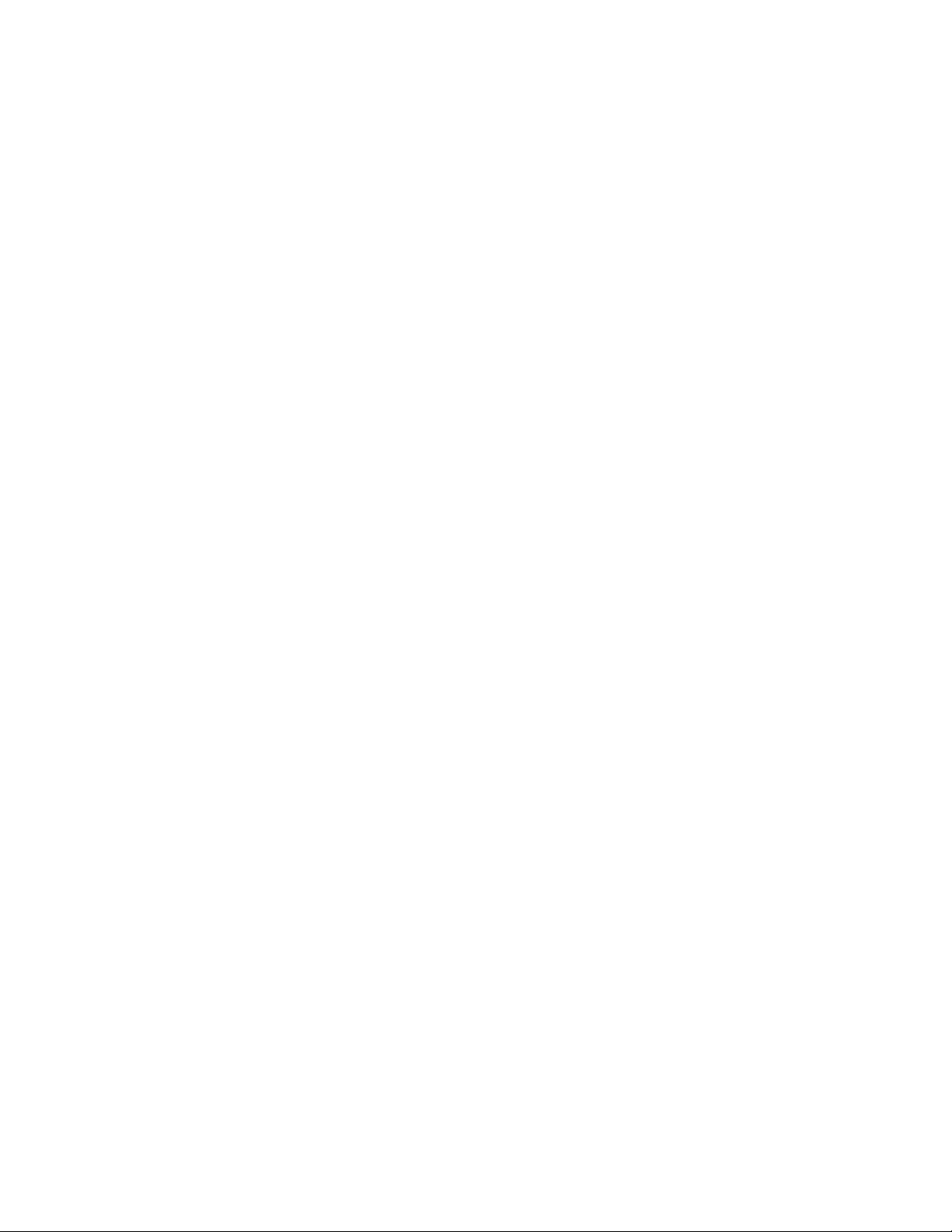
Megjegyzés:Mielőtteztazinformációtésavonatkozótermékethasználná,feltétlenülolvassaelés
ismerjemegakövetkezőket:„Fontosbiztonságielőírások“oldalszám:iii
andA.függelék„Nyilatkozatok“
oldalszám:79
.
Másodikkiadás(október2011)
©CopyrightLenovo2011.
KORLÁTOZOTTJOGOKRAVONA TKOZÓFIGYELMEZTETÉS:HaazadatokvagyszoftverekaGSA(GeneralServices
Administration)irányelveinekmegfelelőszerződésalapjánkerültekátadásra,akkorahasználatnak,sokszorosításnak
vagynyilvánosságrahozatalnakaGS-35F-05925számúszerződésszerintkelltörténnie.
Page 3

Tartalom
Fontosbiztonságielőírások.....iii
Szervizésfrissítések.............iii
Statikuselektromosságmegakadályozása.....iv
Tápvezetékekéstápátalakítók.........iv
Hosszabbítóvezetékekéskapcsolódóeszközök..v
Dugóscsatlakozókésdugaszolóaljzatok.....v
Külsőeszközök...............v
Hőtermeléséstermékszellőzés.........v
Működésikörnyezet.............vi
Biztonságitájékoztatóamodemhez......vii
Lézersugárzássalkapcsolatosmegfelelési
nyilatkozat................vii
Tápegységrevonatkozónyilatkozat......vii
Tisztításéskarbantartás...........viii
1.fejezetT ermékáttekintése......1
Tartozékok.................1
Műszakiadatok...............4
Szoftverbemutatása.............5
Lenovoáltalbiztosítottszoftver.......5
AdobeReader..............6
Antivírusszoftver.............6
Elhelyezkedések...............6
Csatlakozók,kezelőszervekésjelzőfényeka
számítógépelőlapján...........7
Csatlakozókelhelyezkedéseaszámítógép
hátlapján................8
Alkotórészekelhelyezkedése.......10
Alkatrészekelhelyezkedéseazalaplapon..11
Belsőmeghajtókelhelyezkedése......12
Aszámítógéptípus-ésmodellcímkéje...12
2.fejezetAfelhasználóésa
számítógép..............15
Kisegítőlehetőségekéskényelmibeállítások...15
Amunkaterületelrendezése........15
Kényelem...............15
Tükröződésésvilágítás.........16
Szellőzés...............16
Elektromosaljzatokésakábelekhossza...16
AszámítógépregisztrálásaaLenovónál.....17
Hamásországbavagyrégióbaviszia
számítógépet...............17
Feszültségkiválasztókapcsoló......17
Atápkábelekcseréje..........18
3.fejezetBiztonságiintézkedések..19
Biztonságitartozékok............19
Számítógépborítójánaklezárása.......20
Beépítettkábelzárfelszerelése........21
Jelszavakhasználata............21
BIOSjelszavak............21
Windows-jelszavak...........22
Azujjlenyomat-olvasókongurálása......22
Tűzfalakhasználataésműködése.......22
Vírusvédelem...............23
4.fejezetHardverbeszerelésevagy
cseréje................25
Statikuselektromosságraérzékenyeszközök
kezelése.................25
Hardverbeszerelésevagycseréje.......25
Külsőtartozékokbeszerelése.......25
Számítógépborításánakeltávolítása....26
Azelőlaplevételeésvisszahelyezése....27
PCIkártyabeszerelésevagycseréje....28
Memóriamodulbeszerelésevagycseréje..31
Optikaimeghajtóbeszerelésevagycseréje..33
Kártyaolvasócseréje..........35
Tápegység-szerelvénycseréje.......37
Hűtőbordaésventilátorszerelvénycseréje..39
Elsődlegesmerevlemezmeghajtócseréje..41
Másodlagosmerevlemezmeghajtócseréje..43
Elülsőventilátorszerelvénycseréje.....45
Ahátsóventilátorszerelvénycseréje....47
Billentyűzetvagyegércseréje.......49
Alkatrészcserebefejezése........50
5.fejezetHelyreállításiinformációk.53
Helyreállításiadathordozóklétrehozásaés
használata................53
Helyreállításiadathordozóklétrehozása...53
Ahelyreállításiadathordozókhasználata...54
Rendszermentésiéshelyreállításiműveletek
végrehajtása...............54
Arendszermentésiműveletvégrehajtása..54
Ahelyreállításiműveletvégrehajtása....55
RescueandRecoverymunkaterülethasználata..55
Mentésiadathordozólétrehozásaéshasználata.56
Mentésiadathordozólétrehozása.....56
Mentésiadathordozóhasználata......57
Azelőretelepítettalkalmazásokéseszközvezérlők
újratelepítése...............57
Szoftverprogramokújratelepítése.......58
Azeszközvezérlőkújratelepítése........58
©CopyrightLenovo2011
i
Page 4
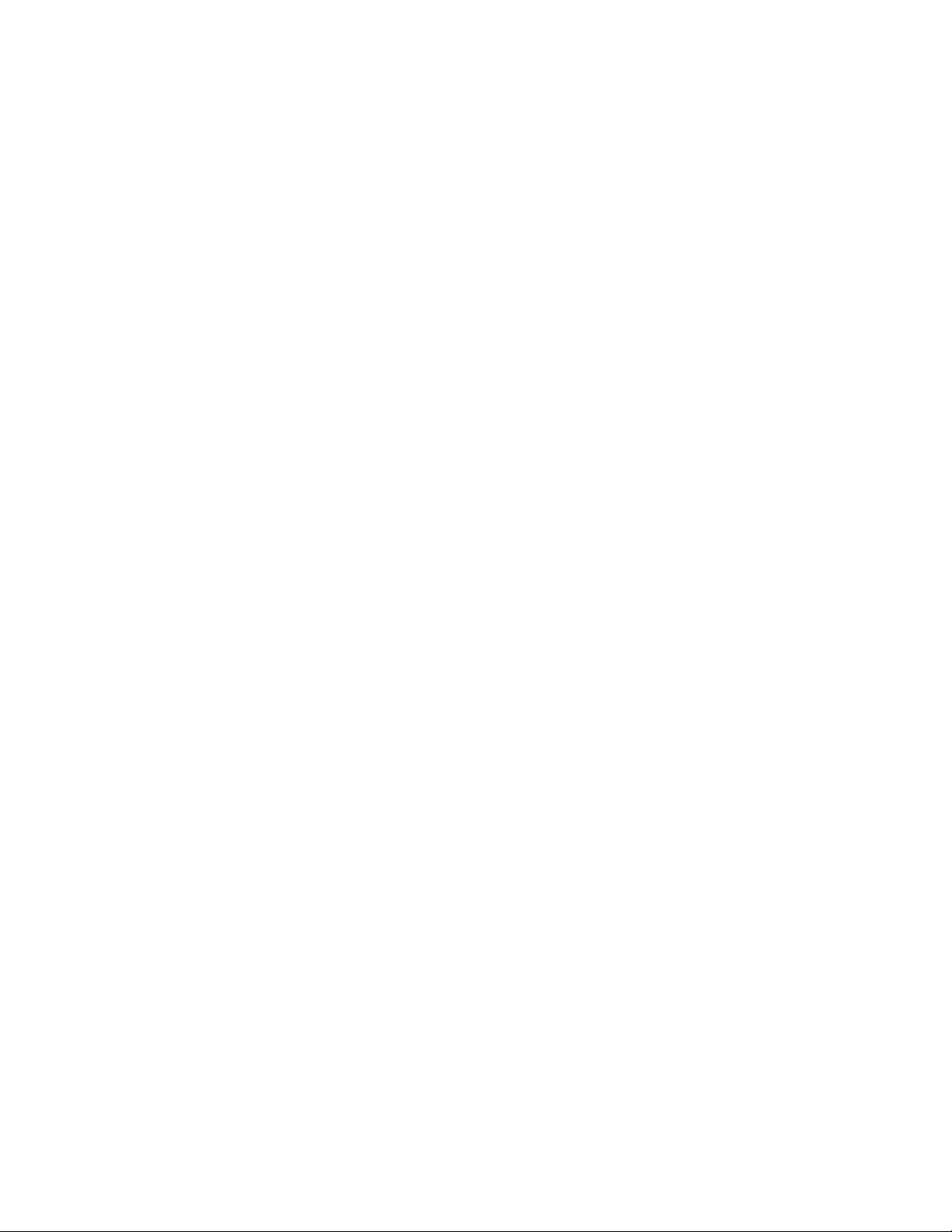
Helyreállítássalkapcsolatosproblémák
megoldása................59
LenovoDiagnostics...........73
Azoptikaiegérmegtisztítása.......73
6.fejezetSetupUtilityprogram
használata..............61
SetupUtilityprogramindítása.........61
Beállításokmegjelenítéseésmódosítása....61
Jelszavakhasználata............61
Jelszavakkalkapcsolatosmegfontolások..62
Power-OnPassword..........62
AdministratorPassword.........62
HardDiskPassword...........62
Jelszóbeállítása,módosítása,törlése....62
Elveszettvagyelfelejtettjelszótörlése(CMOS
törlése)................63
Eszközengedélyezésevagyletiltása......63
Indításieszközkiválasztása.........64
Ideiglenesindításieszközkiválasztása...64
Indításieszközsorrendjénekkiválasztásavagy
módosítása..............64
ErPmegfelelőségimódengedélyezése.....64
Teljesítményszabályozás...........65
KilépésaSetupUtilityprogramból.......65
7.fejezetRAIDkongurálás.....67
RAIDszint................67
SATARAIDfunkcionalitásengedélyezésea
rendszerBIOSprogramjával.........67
RAIDköteteklétrehozása..........67
RAIDkötetektörlése............68
Lemezekvisszaállításanon-RAIDállapotba...68
10.fejezetInformációk,súgóés
szervizelérése............75
Információforrások.............75
LenovoThinkVantageTools........75
LenovoWelcome............75
Súgóéstámogatás...........75
Biztonságésjótállás..........75
Lenovowebhely(http://www.lenovo.com)..75
ALenovotámogatásiweboldala......76
Súgóésszerviz..............76
Dokumentációésdiagnosztikaiprogramok
használata..............76
Szervizhívása.............76
Egyébszolgáltatásokhasználata......77
Továbbiszolgáltatásokvásárlása......78
A.függelékNyilatkozatok.......79
Védjegyek................80
B.függelékSzabályozással
kapcsolatosinformációk.......81
Exportosztályozásravonatkozómegjegyzés...81
Televízióskimenetrevonatkozómegjegyzés...81
Elektronikuskisugárzássalkapcsolatos
gyelmeztetések..............81
ASzövetségiHírközlésiTanács(FCC)
megfelelőséginyilatkozata........81
Szabályozássalkapcsolatostovábbiinformációk.83
8.fejezetRendszerprogramok
frissítése...............69
Rendszerprogramokhasználata........69
ABIOSfrissítése(ash)lemezről.......69
ABIOSfrissítése(ash)azoperációsrendszerből.70
HelyreállításPOST/BIOSfrissítésihibaesetén..70
9.fejezetHibaelhárításés
diagnosztika.............71
Alapszintűhibaelhárítás...........71
Diagnosztikaiprogramok...........72
LenovoThinkVantageToolbox.......72
PC-DoctorforDOS...........72
iiThinkStationFelhasználóikézikönyv
C.függelékWEEE-és
újrahasznosításiinformációk....85
Fontosinformációka2002/96/ECszámúEU
direktívávalkapcsolatban..........85
Újrahasznosításiinformációk.........85
Brazíliáravonatkozóújrahasznosítási
információk................86
Tajvanravonatkozóakkumulátor-újrahasznosítási
információk................87
AzEurópaiUnióravonatkozó
akkumulátor-újrahasznosításiinformációk....87
Index.................89
Page 5
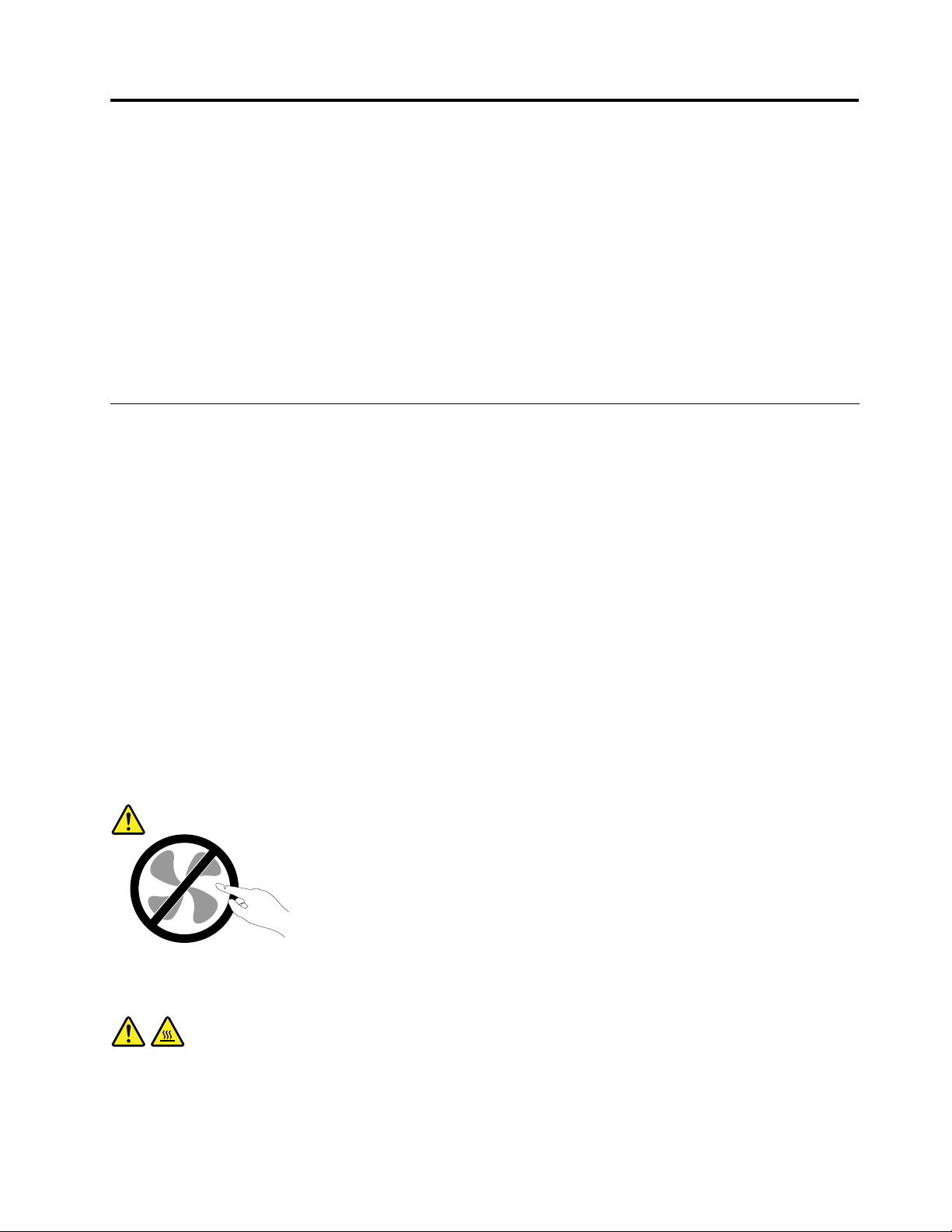
Fontosbiztonságielőírások
Vigyázat!
Akézikönyvhasználatánakmegkezdéseelőttfontos,hogyelolvassaésmegértseatermékhez
kapcsolódóbiztonságiinformációkat.Tanulmányozzaáteztafejezetetésatermékhezkapott
ThinkStationBiztonságiésjótállásikézikönyvbentalálhatóbiztonságiinformációkat.Ezenbiztonsági
információkelolvasásaésmegértésecsökkentiaszemélyisérülésekésatermékkárosodásának
kockázatát.
HaaThinkStationBiztonságiésjótállásikézikönyvegyetlenpéldányasemállrendelkezésére,akkor
hordozhatódokumentumformátumban(PDF)beszerezhetiakövetkezőcímentalálhatóLenovo
webhelyről:http://support.lenovo.com.ALenovotámogatásiwebhelyéntöbbnyelveniselérhetőa
ThinkStationBiztonságiésjótállásikézikönyvésaThinkStationFelhasználóikézikönyv.
®
támogatási
Szervizésfrissítések
Nekíséreljemegatermékjavítását,kivéve,haazügyfélszolgálatvagyavonatkozódokumentációfölkéri
erre!Csakfelhatalmazottszervizzeldolgoztasson,amelyrendelkezikazÖntermékénekjavításához
szükségesjóváhagyással.
Megjegyzés:Egyesrészegységeketafelhasználóisfrissíthetvagycserélhet.Abővítésekregyakran,
mintopciókrahivatkozunk.AfelhasználóáltaltelepíthetőhelyettesítőalkatrészekethívjukVásárlóáltal
cserélhetőegységeknek(CRU).ALenovoutasításokkalellátottdokumentációtadarról,hogymikor
aktuálisazilyenopcióktelepítésevagyaCRUcseréje.Mindenképpenpontosankövesseazutasításokat,
amikorilyenrészeketcserélvagytelepít.Atápfeszültségjelző„Off“állapotanemfeltétlenüljelentiazt,
hogyaberendezésbenlévőfeszültségszintnulla.Mielőttlevesziaborítókatahálózatitápkábellelellátott
berendezésről,mindiggyőződjönmegarról,hogykikapcsoltaazáramellátást,ésaterméketkihúztaaz
áramforrásból.ACRU-kleírásávalkapcsolatbantovábbiinformációkérttekintsemegakövetkezőrészt:
4.fejezet„Hardverbeszerelésevagycseréje“oldalszám:25.Habármilyenkérdésevan,vagybármiben
bizonytalan,lépjenkapcsolatbaazügyfélszolgálattal.
Annakellenére,hogyatápkábelkihúzásautánnincsmozgóalkatrészaszámítógépben,akövetkező
gyelmeztetésekbetartásaszükségesamegfelelőbiztonságérdekében.
Vigyázat!
Veszélyesmozgóalkatrészek.Tartsatávolujjaitésegyébtestrészeit.
Vigyázat!
BármilyenCRUcseréjétmegelőzőenkapcsoljakiaszámítógépet,éshagyjahűlniaszámítógépet
3-5percigaborítófelnyitásaelőtt.
©CopyrightLenovo2011
iii
Page 6
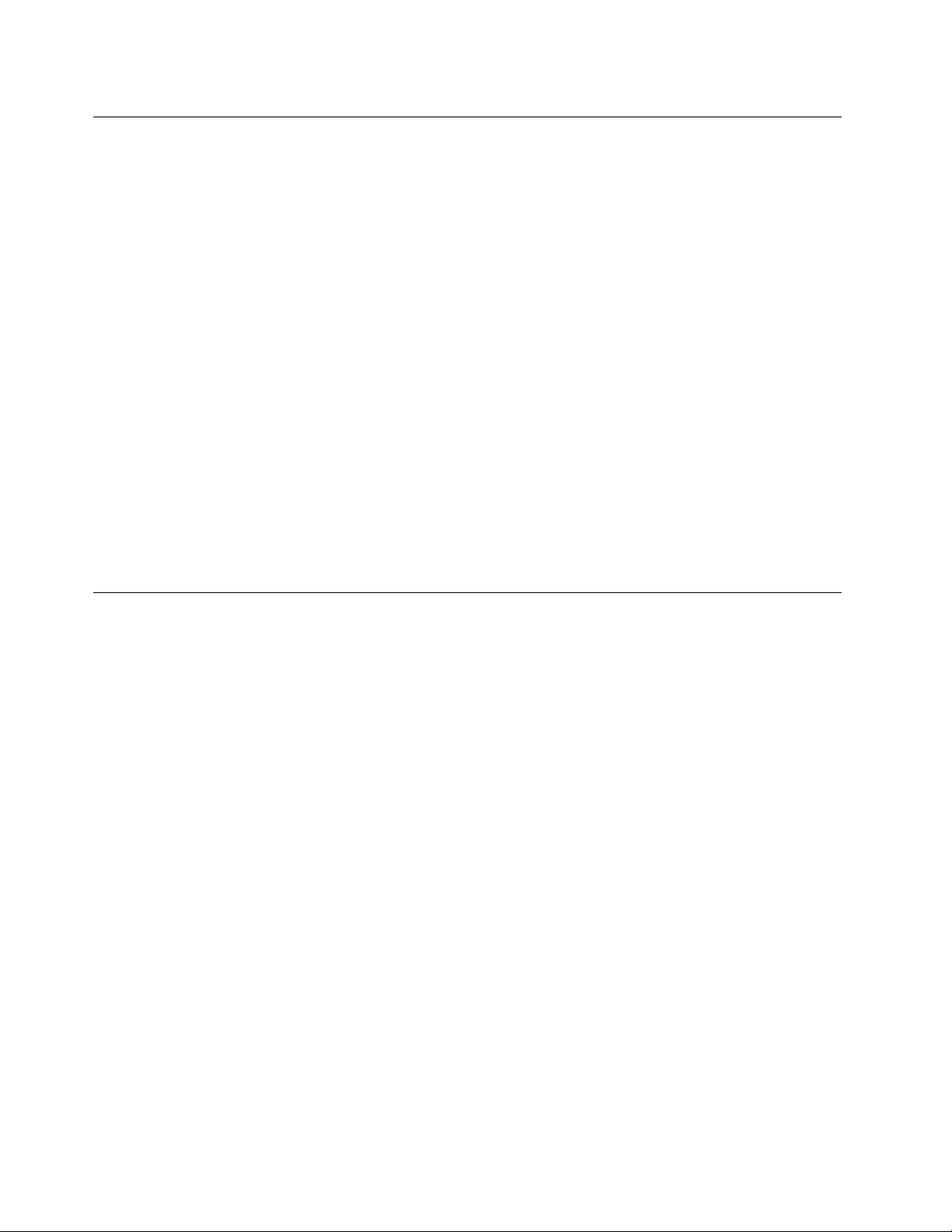
Statikuselektromosságmegakadályozása
Astatikuselektromosság-bárártalmatlanazemberre-komolymeghibásodásokatokozhataszámítógép
alkatrészeibenésfunkcióiban.Astatikuselektromosságraérzékenyalkatrészekhelytelenkezeléseaz
adottalkatrészekmeghibásodásátokozhatja.AmikorkicsomagolegykiegészítőtvagyCRUalkatrészt,ne
nyissakiazalkatrészttartalmazó,statikuselektromosságellenvédőzacskót,amígazutasításoknem
írjákelőatelepítését.
AmikorkezeliazilyenkiegészítőketvagyCRUalkatrészeket,illetveaszámítógépbelsejébenvalamilyen
munkátvégez,tartsabeazóvatosságraintőalábbielőírásokat,hogyelkerüljeastatikuselektromosság
okoztameghibásodásokat.
•Korlátozzamozgását.Amozgásrévénstatikuselektromosságalakulhatkimagakörül.
•Mindigóvatosankezeljeazalkatrészeket!Azélénélfogjamegakártyákat,amemóriamodulokatésaz
egyébáramkörilapokat.Sohaneérintsemegaszabadonhagyottáramkörirészeket.
•Akadályozzameg,hogymásokérinthessékazalkatrészeket!
•AmikorstatikuselektromosságraérzékenykiegészítőtvagyCRUalkatrészttelepít,legalább2másodpercig
érintsehozzáazalkatrészttartalmazóvédőcsomagolástabővítőnyílásfémestakarólemezéhez,vagy
más,nemfestettfémfelülethezaszámítógépen.Ezcsökkentiastatikuselektromosságotacsomagban
ésazÖntestében.
•Amikorlehetséges,vegyekiastatikuselektromosságraérzékenyalkatrésztavédőzacskójából,ésegyből
telepítse.Amikorerrenincslehetőség,helyezzeelacsomagolástsimafelületre,éstegyeráazalkatrészt.
•Azalkatrésztnehelyezzeaszámítógépházáravagyegyébfémfelületre.
Tápvezetékekéstápátalakítók
Kizárólagatermékgyártójaáltalszállítotttápkábeleketéstápátalakítókathasználja!
Atápkábelbiztonságiszempontbólellenőrzésrekerül.NémetországesetébenH05VV-F,3G,0,75mm
jobblehet.Atöbbiországesetébenamegfelelőtípusoklesznekhasználva.
Netekerjeatápkábeltahálózatiadaptervagymástárgyköré.Hakitesziakábeltilyenterhelésnek,
kirojtosodhat,kirepedhetvagyhullámossáválhat.Ezekazalakváltozásokveszélyeztetikafelhasználó
biztonságát.
Atápvezetéketmindigúgytelepítse,hogynelépjenekrá,neessenekkeresztülrajta,ésneszoruljon
bemástárgyakközé!
Óvjaafolyadékoktólatápkábeleketésahálózatiadaptereket.Nehagyjapéldáulakábeltvagyhálózati
adaptertcsapok,kádak,WC-kkörnyékén,vagyfolyékonytisztítószerekkeltisztítottpadlón.Afolyadék
rövidzártokozhat,különösen,haavezetékvagyatápátalakítóhelytelenhasználatkövetkeztébenmegfeszült.
Afolyadékokatápvezetékvagytápátalakítócsatlakozóinakfokozatoskorróziójátiselőidézhetik,amivégül
istúlmelegedéshezvezethet.
Mindigamegfelelősorrendbencsatlakoztassaatáp-ésjelvezetékeket,ésgondoskodjékróla,hogyaz
összestápvezeték-csatlakozóteljesegészébenésszilárdanüljönamegfelelődugaljakban!
Nehasználjonolyanhálózatiadaptert,amelynekcsatlakozóinkorróziójeleimutatkoznak,vagyamelynek
bármelyrészéntúlmelegedésjelei(példáuldeformálódottműanyag)észlelhetők.
2
vagy
Nehasználjonolyantápvezetéket,amelynekbármelyikvégénkorrózióravagytúlmelegedésreutalónyomok
vannak,vagyamelynekvezetékebármilyenmódonmegsérült!
ivThinkStationFelhasználóikézikönyv
Page 7
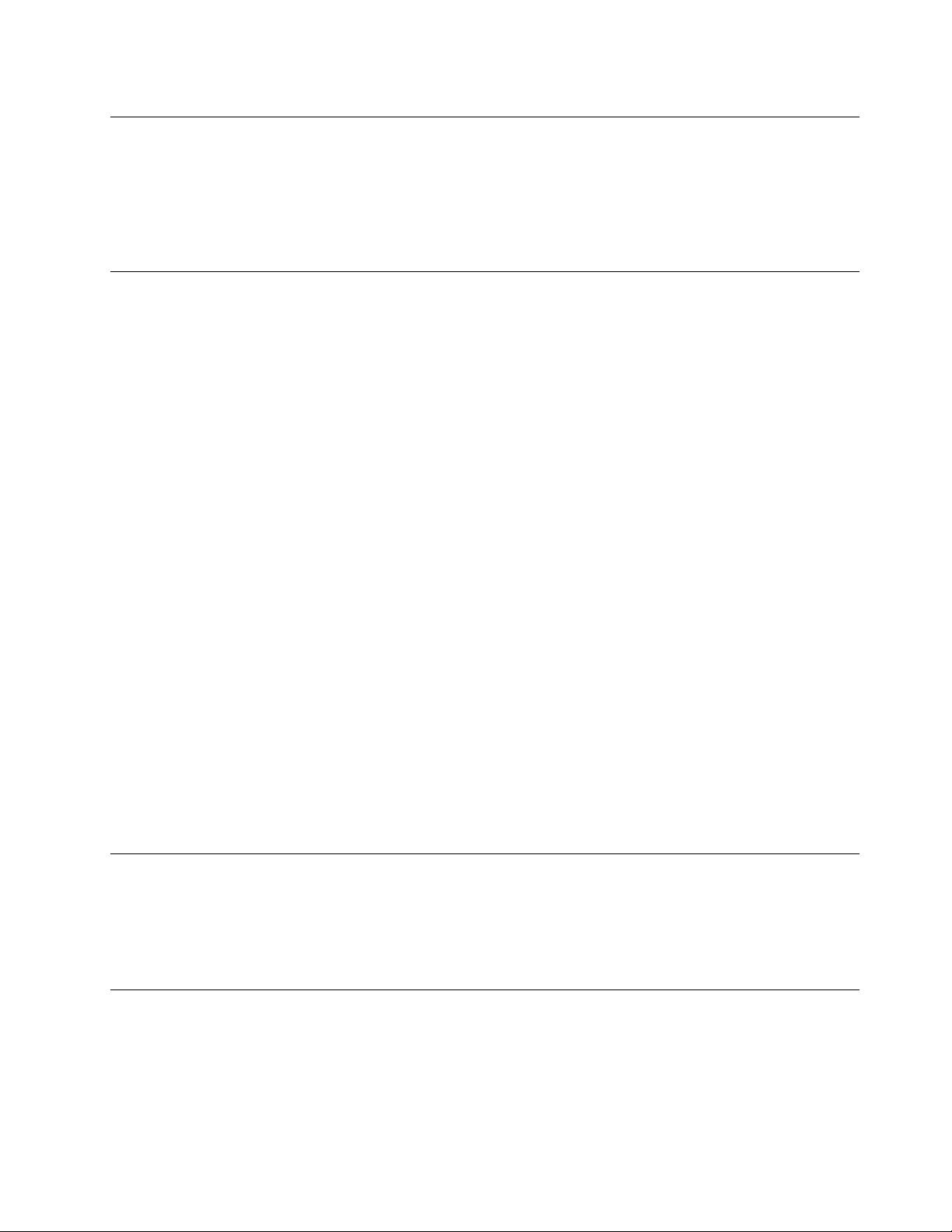
Hosszabbítóvezetékekéskapcsolódóeszközök
Csaktermékáltalmegkívántelektromosteljesítménynekmegfelelőhosszabbítót,túlfeszültségvédőt,
szünetmentestápegységetéstápelosztóthasználjon!Sohaneterheljetúlazelőbbfelsorolteszközöket!
Hatápelosztóthasznál,aterhelésnehaladjamegatápelosztóbemenetiteljesítményosztályát!Ha
továbbitájékoztatásravanszükségeateljesítményterhelés,teljesítménykövetelményésabemeneti
teljesítményosztálykérdéskörében,kérjentanácsotszakképzettvillanyszerelőtől.
Dugóscsatlakozókésdugaszolóaljzatok
Amennyibenaszámítógéphezhasználnikívántdugaszolóaljzatsérültvagykorrodált,nehasználja,amíg
szakképzettvillanyszerelőkinemcseréli.
Negörbítsemeg,ésnemódosítsaadugóscsatlakozót!Haadugóscsatlakozósérült,lépjenkapcsolatbaa
gyártójával,ésszerezzenbeegyhibátlanpéldányt.
Neosszamegatápforrástmás,nagyenergiaigényűházivagykereskedelmifogyasztóval,különbena
bizonytalanfeszültségszintaszámítógép,azadatokvagyacsatlakozóeszközökmeghibásodásátokozhatja.
Egyestermékeketháromágúdugóscsatlakozóvallátnakel.Ezacsatlakozódugaszcsakföldelt
dugaszolóaljzatbaillik.Ezakialakításabiztonságotszolgálja.Nehiúsítsamegeztabiztonsági
szolgáltatástazzal,hogyföldeletlendugaljbaerőltetiadugaszt!Haadugóscsatlakozótnemtudja
bedugniadugaszolóaljzatba,kérjenmegegyszakképzettvillanyszerelőt,hogyszerezzenbejóváhagyott
dugaszolóaljzat-átalakítót,vagycseréljekiadugaszolóaljzatotolyanra,amelyrendelkezikezzelabiztonsági
szolgáltatással.Sohaneterheljetúlazelektromosdugaszolóaljzatot!Arendszerteljesterhelésene
haladjamegamellékáramkörteljesítményosztályának80%-át!Hatovábbitájékoztatásravanszüksége
ateljesítményterhelésvagyamellékáramkörteljesítményosztályánakkérdéskörében,kérjentanácsot
szakképzettvillanyszerelőtől.
Ahasználnikívántelektromostápcsatlakozólegyenhelyesenbekötve,legyenkönnyenhozzáférhető,és
legyenközelaberendezéshez!Atápvezetéketnehúzzakiteljeshosszában,mertezfeszültségetkeltheta
vezetékben!
Győződjönmegarról,hogyafalicsatlakozómegfelelőfeszültségetésáramotbiztosítatermékszámára,
amelyettelepít.
Aberendezéstgyelmesencsatlakoztassaazelektromosdugaljba,ésugyanígybontsaatápcsatlakozást
szükségesetén!
Külsőeszközök
Necsatlakoztassonésnehúzzonkiegyetlenkülsőkábeltsem(UniversalSerialBus(USB)és1394-es
kábelekkivételével)aszámítógépbekapcsoltállapotában,különbenaszámítógépsérülésétokozhatja.A
csatlakozóeszközöklehetségesmeghibásodásánakelkerüléseérdekébenvárjonlegalább5másodperciga
számítógépkikapcsolásaután,mielőttkihúzzaakülsőeszközökkábeleit.
Hőtermeléséstermékszellőzés
Aszámítógépek,ahálózatiadapterekésmáskiegészítőkhőttermelnekbekapcsoltállapotbanésaz
akkumulátoroktöltésekor.Mindigtartsabeakövetkezőóvintézkedéseket:
•Netartsaaszámítógépet,semahálózatiadaptert,ésakiegészítőketsemhosszabbideigazölében,
illetveegyébtestrészeközelében,aszámítógépműködésevagyazakkumulátortöltéseidején!A
©CopyrightLenovo2011
v
Page 8
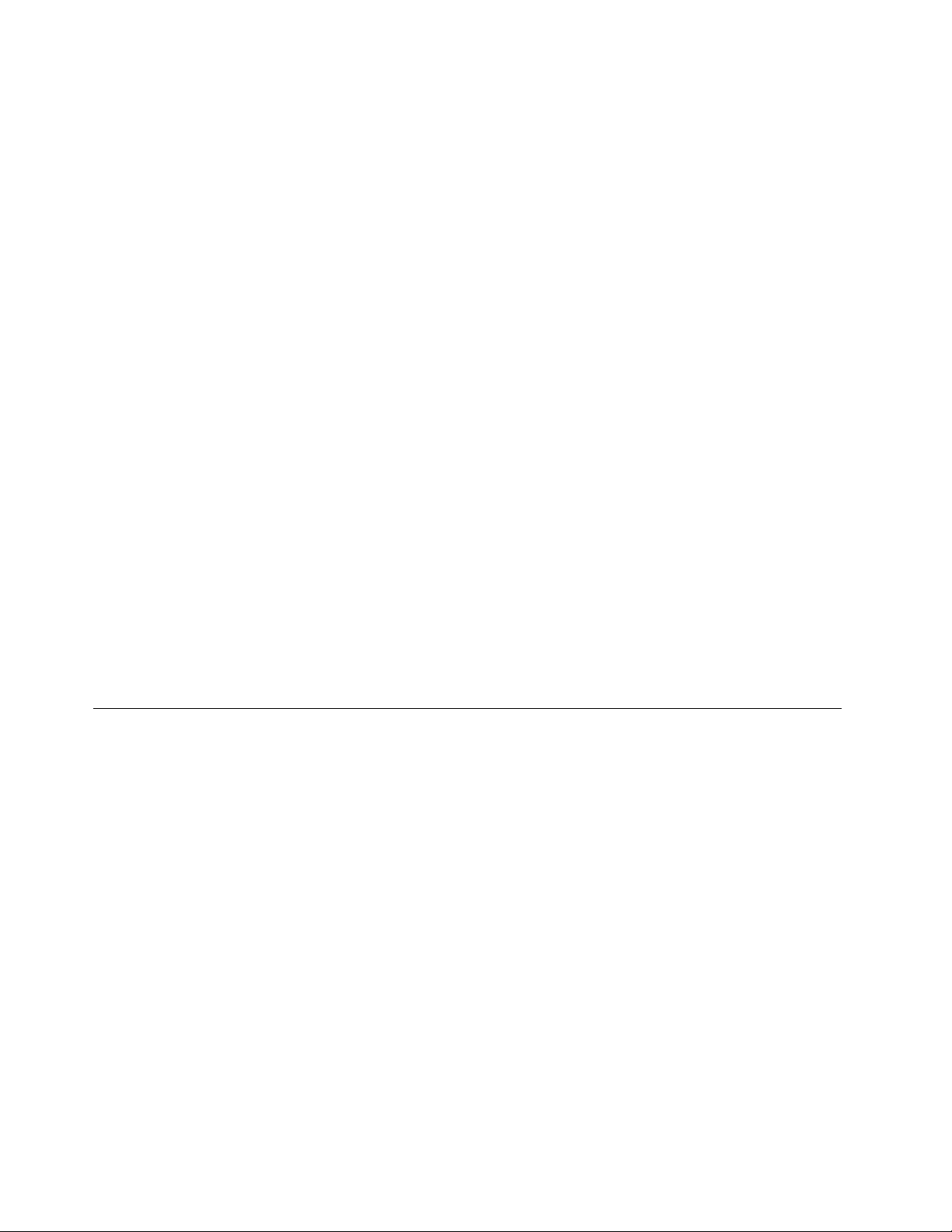
számítógép,ahálózatiadapterésszámoskiegészítőishőttermelazüzemszerűműködésközben.A
hosszastestkapcsolatkényelmetlenségérzést,esetlegégéstokozhatabőrön.
•Netöltseazakkumulátort,ésneműködtesseaszámítógépet,ahálózatiadaptertésakiegészítőketsem
tűzveszélyesfolyadékközelébenvagyrobbanásveszélyeskörnyezetben!
•Aszellőzőnyílások,aventillátorokésahűtőbordákabiztonságos,kényelmesésmegbízhatóüzemeltetést
szolgálják.Ezenszolgáltatásokműködésétakaratlanulismegakadályozhatja,haaterméketágyra,
pamlagra,szőnyegrevagymásrugalmasfelületrehelyezi.Sohaneakadályozzameg,nefedjeel,ésne
gyengítseleezeketaszolgáltatásokat!
Legalábbháromhavontaellenőrizzeazasztaliszámítógépet,mennyiportgyűjtöttössze.Mielőttezt
megtenné,kapcsoljakiatápfeszültséget,húzzakiaszámítógéptápkábelétafalból,majdtávolítsaela
ventilátoroknálésaborítókperforációinálösszegyűltpiszkot.Hakülsőpiszokgyűltössze,vizsgáljamegés
távolítsaelaszámítógépbelsejébőlisapiszkot,beleértveahűtőbordát,atápegységventilátorait,ésaz
egyébventilátorokatis.Aborítófelnyitásaelőttmindigkapcsoljakiagépetéshúzzakiatápkábelt.Ha
lehet,nagyforgalmúhelytőlkétlábnálközelebbitávolságraneüzemeltesseagépet.Hailyenközelkell
üzemeltetnieszámítógépetnagyforgalmúhelyhez,gyakrabbanellenőrizze,ésszükségszerintgyakrabban
tisztítsaaszámítógépet.
Abiztonságésaszámítógépoptimálisteljesítményeérdekébenkövesseazalábbialapvetőmegelőző
lépéseketazasztaliszámítógépesetén:
•T artsacsukottállapotbanaborítót,valahányszorbedugjaaszámítógépetahálózatba!
•Szabályosidőközönkéntellenőrizzekívülrőlazösszegyűjtöttpiszkot!
•T ávolítsaelapiszkotaventilátoroknálésaborítókperforációinál!Gyakrabbankelltisztítania
számítógépet,haerősenszennyezettkörnyezetbenvagynagyforgalmúhelyenüzemelteti.
•Neakadályozzaalégáramútjátésnetakarjaelaszellőzőnyílásokat!
•Netartsaésneműködtesseaszámítógépetbútorzatonbelül,mivelezatúlmelegedéskockázatávaljár!
•Aszámítógépbenalégáramhőmérsékletenemhaladhatjamega35°C-ot(95°F)!
•Netelepítsenlégszűrőeszközöket!Megzavarhatjákamegfelelőhűtést.
Működésikörnyezet
Azoptimáliskörnyezet,amelybenhasználjaaszámítógépet10°C-35°C(50°F-95°F),miközbena
relatívpáratartalomtartománya35%és80%közötti.Haaszámítógépet10°C-nál(50°F)alacsonyabb
hőmérsékletentároljavagyszállítja,hagyjonidőtarra,hogyalehűltszámítógéplassanérjeelazoptimális10
°C-35°C(50°F-95°F)üzemihőmérsékletetahasználatelőtt.Ezakárkétórátisigénybevehetkülönleges
feltételekesetén.Hanemhagyja,hogyahasználatelőttaszámítógéphőmérsékleteelérjeazoptimális
üzemihőmérsékletet,javíthatatlanhibátokozhataszámítógépben.
Halehetséges,jólszellőzőszárazésközvetlennapsugárzástólvédetthelyretegyeaszámítógépet.
Tartsatávolaszámítógéptőlazelektromosberendezéseket,példáulazelektromosventilátort,rádiót,nagy
teljesítményűaktívhangszórókat,légkondicionálótésmikrohullámúsütőt,mivelazilyenberendezésekáltal
gerjesztetterősmágnesesmezőkkárosíthatjákamonitortésamerevlemez-meghajtóntároltadatokat.
Netegyensemmilyenitaltsemaszámítógépfölévagymögé,semacsatlakoztatotteszközökre.Haa
folyadékráömlikvagybelefolyikaszámítógépbevagyacsatlakoztatotteszközre,rövidzárvagymásegyéb
meghibásodáskövetkezhetbe.
Neegyenésnedohányozzonabillentyűzetfelett.Abillentyűzetrehullódarabokmeghibásodástokozhatnak.
viThinkStationFelhasználóikézikönyv
Page 9
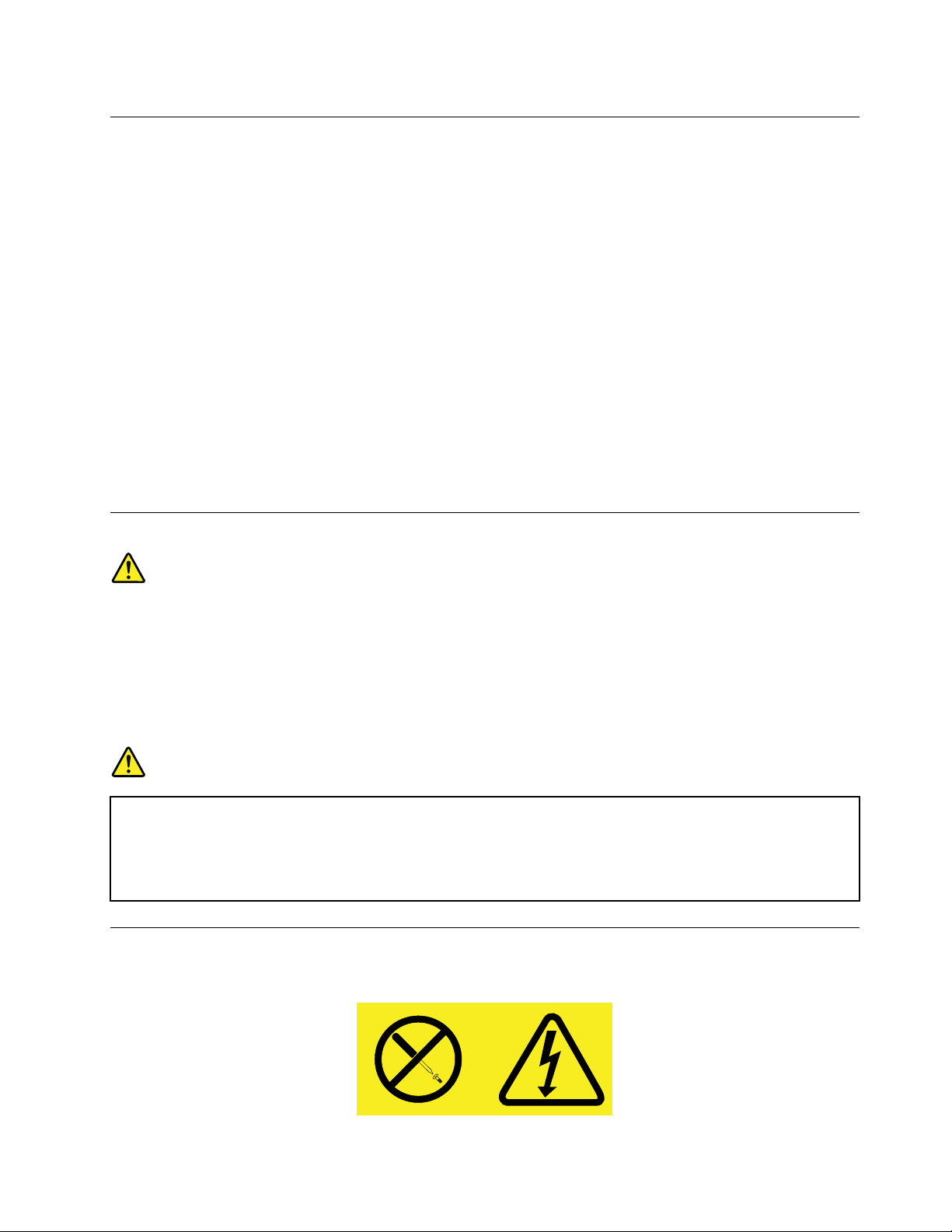
Biztonságitájékoztatóamodemhez
Vigyázat!
AtűzveszélycsökkentéseérdekébencsakazUnderwritersLaboratories(UL)általjegyzettvagya
KanadaiSzabványügyiSzervezet(CSA)tanúsítványávalrendelkező,26AWGvagyvastagabb(például
No.24AWG)telefonkábelthasználjon.
Atűzveszély,áramütésvagysérülésveszélyecsökkentésénekérdekébenatelefonberendezéshasználatakor
mindigkövesseazalapvetőbiztonságielőírásokat,mintpl.:
•Sohanetelepítsentelefonvezetéketzivataridején.
•Sohanetelepítsentelefondugótnedveshelyeken,kivéve,haadugókifejezettennedveskörnyezethez
készült.
•Sohaneérjenszigeteletlentelefonvezetékekhezvagycsatlakozókhoz,kivéve,haatelefonvonallevan
választvaatelefonhálózatról.
•Óvatosanvégezzeatelefonvezetékektelepítésétvagymódosítását.
•Nehasználjaatelefont(kivéveavezetéknélkülitípusokat)zivataridején.T ávoliáramütésveszélyeállhat
fennavillámlásbóladódóan.
•Nehasználjaatelefontgázszivárgásjelzéséreaszivárgásközelében.
Lézersugárzássalkapcsolatosmegfelelésinyilatkozat
Vigyázat!
Lézerestermékek(pl.CD-ROM,DVD-meghajtó,száloptikáskészülékvagyadókészülék)telepítésekor
ügyeljenakövetkezőre:
•Netávolítsaelaburkolatokat.Alézerestermékburkolatánakeltávolításaveszélyeslézersugárzást
okozhat.Akészüléknemtartalmazjavíthatóalkatrészeket.
•Akezelő-vagybeállítószervekelőírástóleltérőhasználataveszélyessugárzástokozhat.
VESZÉL Y!
Egyeslézerestermékekbeépített3Avagy3Bosztályúlézerdiódáttartalmazhatnak.Ügyeljen
akövetkezőre.
Lézersugárzás-veszélynyitottállapotban.Nenézzenasugárba,nenézzeközvetlenüloptikai
eszközökkel,hogyelkerüljeasugárraltörténőközvetlenkapcsolatot.
Tápegységrevonatkozónyilatkozat
Sohanevegyeleatápegységvagymásolyanalkatrészborítóját,amelyikenakövetkezőcímkéttalálja.
©CopyrightLenovo2011
vii
Page 10
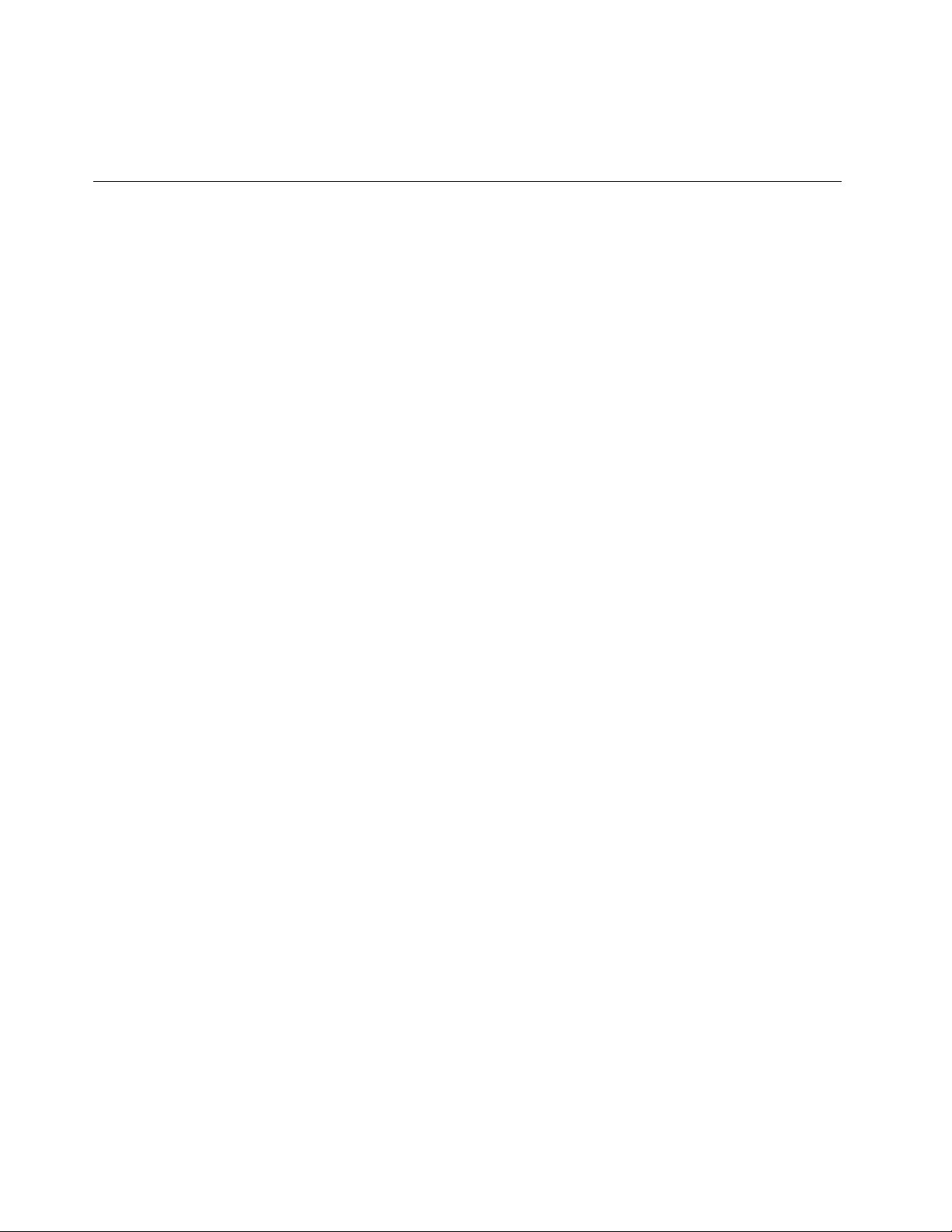
Veszélyesfeszültség,áramvagyenergiaszintvanjelenazolyanalkotórészekben,amelyekenilyencímkék
vannak.Azilyenalkotórészeknemtartalmaznakjavíthatóalkatrészeket.Hailyenalkatrészekettalál
gyanúsnak,forduljonszervizszakemberhez.
Tisztításéskarbantartás
Tartsatisztánszámítógépétésmunkaterületét.Aszámítógéptisztításaelőttzárjalearendszert,majdhúzza
kiatápkábelt.Nespricceljensemmilyenfolyadékotsemközvetlenülaszámítógépre,ésnehasználjon
tűzveszélyesanyagottartalmazómosószertaszámítógéptisztításához.Permetezzeamosószertegypuha
rongyra,ésazzaltöröljeleaszámítógépfelületeit.
viiiThinkStationFelhasználóikézikönyv
Page 11

1.fejezetTermékáttekintése
Ezafejezetismertetiaszámítógéptartozékait,műszakiadatait,aLenovoáltalbiztosítottszoftverprogramokat,
valamintazalkatrészek,acsatlakozók,abelsőmeghajtókésazalaplapalkotórészeinekelhelyezkedését.
Tartozékok
Ezarészaszámítógépfunkcióitmutatjabe.Azinformációkkülönfélemodellekrevonatkoznak.
Azadottmodellelkapcsolatosinformációmegtekintéséheztegyeakövetkezőket:
•LépjenbeaSetupUtilityprogrambaakövetkezőrészbenleírtutasításokszerint:6.fejezet„Setup
Utilityprogramhasználata“oldalszám:61.AzinformációmegtekintéséhezválasszaaMain➙System
Summarylehetőséget.
•WindowsrendszerenkattintsonaStartmenüre,ajobbgombbalkattintsonaSzámítógépelemre,majd
azinformációmegtekintéséhezválasszaaT ulajdonságoklehetőséget.
Mikroprocesszor
Aszámítógépakövetkezőmikroprocesszorokegyikévelszerelveérkezik(belsőcacheméretetípustól
függőenváltozik):
•Intel
®
Celeron
•IntelCore™i3mikroprocesszor
•IntelCorei5mikroprocesszor
•IntelCorei7mikroprocesszor
•IntelPentium
•IntelXeon
®
mikroprocesszor
®
mikroprocesszor
®
QuadCoremikroprocesszor
Memória
AszámítógéplegfeljebbnégyDDR3UDIMM(duplaadatsebességű,puffernélkülikétsorosmemória)
modulttámogat.
Belsőmeghajtók
•Optikaimeghajtó:DVD-ROM,írhatóDVDvagyBlu-ray(választható)
•SerialAdvancedTechnologyAttachment(SATA)merevlemez-meghajtó
•Szilárdtestalapúmeghajtó(SSD)(rendelkezésreállegyesmodellekben)
Videoalrendszer
•BeépítettgrakuskártyaVGA(VideoGraphicsArray)ésDisplayPort(egyesmodellekbennincs)
csatlakozókhoz
•PCI(PeripheralComponentInterconnect)Expressx16grakuskártyahelyazalaplapondiszkrétgrakus
kártyához
Audioalrendszer
•Beépítettnagyfelbontású(HD)audio
•Audiovonalbemeneti,audiovonalkimenetiésmikrofoncsatlakozóahátlapon
©CopyrightLenovo2011
1
Page 12
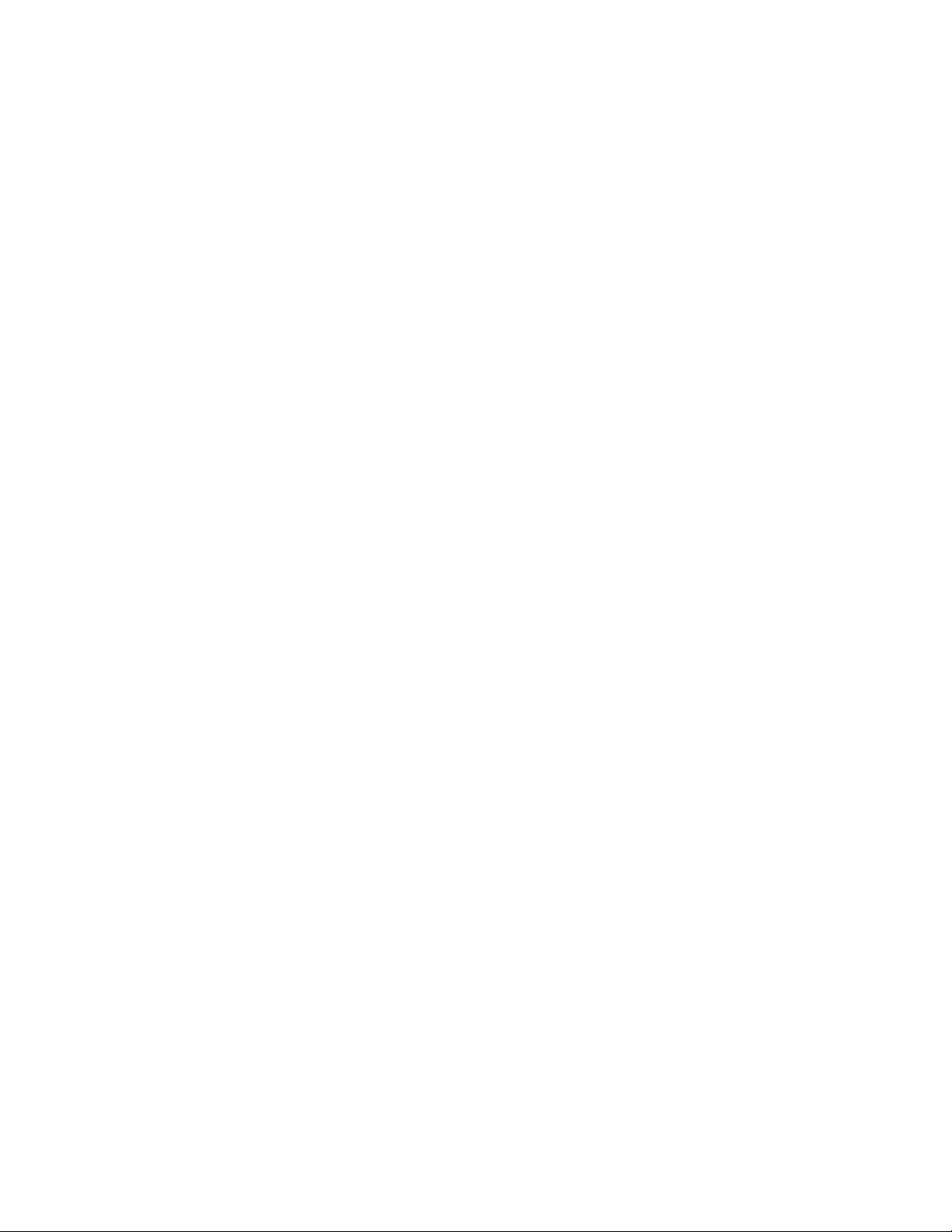
•Mikrofoncsatlakozóésfejhallgató-csatlakozóazelülsőpanelen
•Belsőhangszóró
Összekapcsolhatóság
•100/1000Mb/sbeépítettEthernetvezérlő
Rendszerfelügyeletiszolgáltatások
•Bekapcsoláskoriönteszt(POST)hardverteszt-eredményeinektárolása
•DesktopManagementInterface(DMI)
ADesktopManagementInterfacesegítségévelafelhasználókmegtekinthetikaszámítógépkülönböző
információit,példáulaprocesszortípusát,atelepítésdátumát,aszámítógéphezcsatlakozónyomtatókat
ésperifériákat,atápforrásokatésakarbantartásielőzményeket.
•ErPmegfelelőségimód
Azenergiávalkapcsolatostermékekre(ErP)vonatkozószabályozásnakmegfelelésiüzemmódcsökkentia
számítógépkészenlétivagykikapcsoltállapotábanazenergiafelhasználást.Továbbiinformáció:„ErP
megfelelőségimódengedélyezése“oldalszám:64.
•IntelStandardManageability
AzIntelStandardManageabilityegyhardver-ésmikrokód-technológia;olyanfunkciókkallátjael
aszámítógépet,amelyekjóvoltábólegyszerűbbéésolcsóbbáválikaszámítógépekmeggyelése,
karbantartása,frissítése,fejlesztéseésjavítása.
•IntelMatrixStorageManager
AzIntelMatrixStorageManagereszközvezérlő-programlehetővétesziaSATARAID5ésSATARAID10
lemeztömbökhasználatátbizonyosIntel-alaplapokon,ésígynövelhetőamerevlemezteljesítménye.
•PrebootExecutionEnvironment(PXE)
APrebootExecutionEnvironmentegyolyankörnyezet,amelylehetővétesziaszámítógépekhálózatról
történőindítását,azadattároló-eszközöktől(pl.merevlemez-meghajtó)ésoperációsrendszertől
függetlenül.
•SystemManagement(SM),BasicInput/OutputSystem(BIOS)ésSMszoftver
AzSMBIOSspecikációolyanadatszerkezeteketéselérésimetódusokathatározmegaBIOS
programban,amilehetővétesziazadottszámítógéprevonatkozóinformációktárolásátésbeolvasásáta
felhasználóvagyegyalkalmazásszámára.
•WakeonLAN
AWakeonLANegyEthernethálózatiszabvány,amelylehetővéteszi,hogyegyhálózatiüzenet
segítségévelkapcsoljákbevagyindítsákaszámítógépet.Azüzenetetáltalábanazadotthelyihálózategy
másikszámítógépénfutóprogramküldi.
•WakeonRing
AWakeonRing(másnévenWakeonModem)specikációsegítségévelfellehetébreszteniatámogatott
számítógépeketéseszközöketazalvóvagykészenlétiüzemmódból.
•WindowsManagementInstrumentation(WMI)
AWindowsManagementInstrumentationkülönbözőbővítményekettartalmazaWindows
illesztőprogram-modellhez.Olyanrendszerfelületetbiztosít,amelyenkeresztüladatokatésértesítéseket
küldhetnekakezeltalkotórészek.
2ThinkStationFelhasználóikézikönyv
Page 13
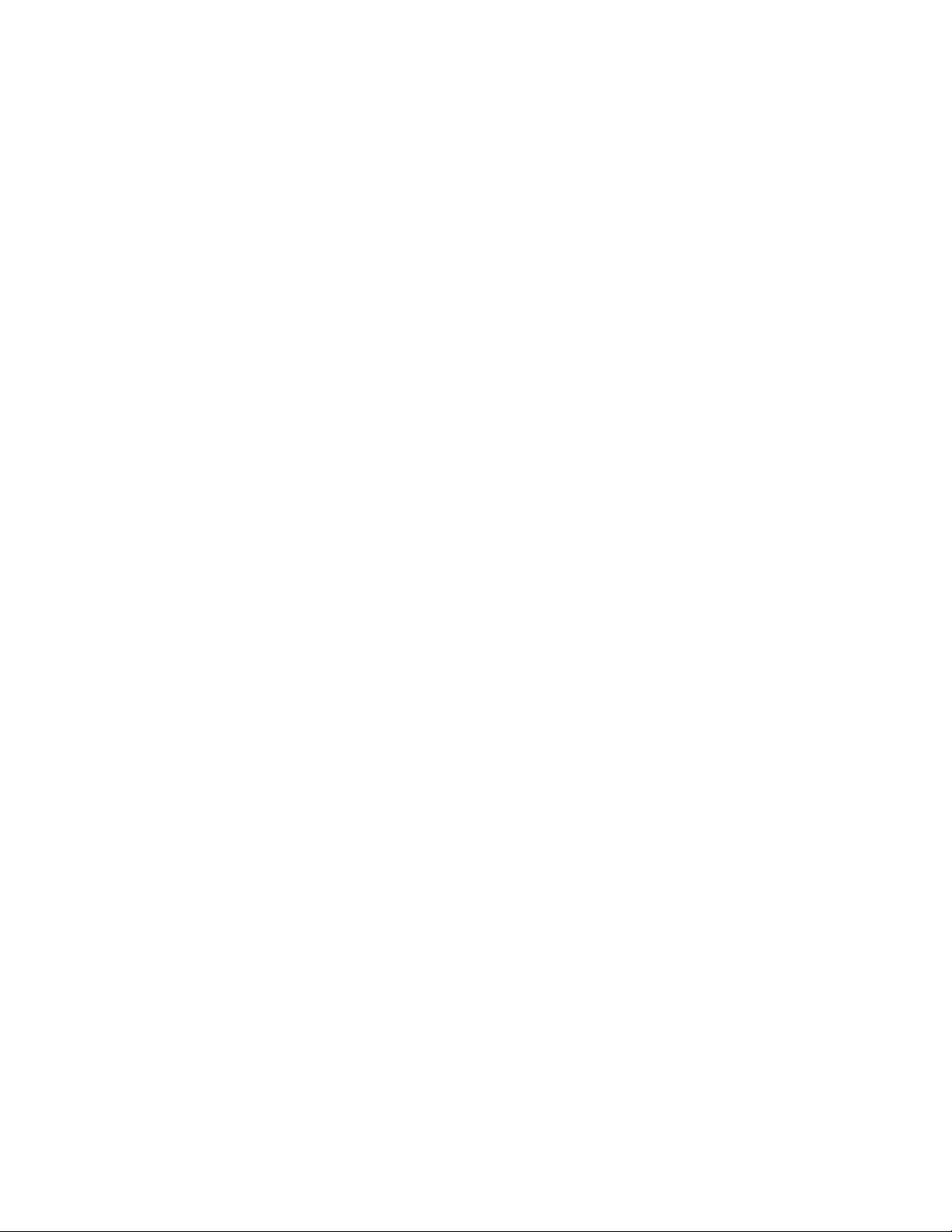
Bemenet/kimenet(I/O)szolgáltatások
•9tűssorosport(egyszabványos)
•NyolcUSB(UniversalSerialBus)csatlakozó(kettőazelőlaponéshatahátlapon)
•EgyEthernetcsatlakozó
•EgyPersonalSystem/2(PS/2)billentyűzetcsatlakozó(választható)
•EgyPS/2egércsatlakozó(választható)
•Háromaudiocsatlakozó(audiovonalbemeneticsatlakozó,audiovonalkimeneticsatlakozóés
mikrofoncsatlakozó)ahátlapon
•Kétaudiocsatlakozóazelőlapon(mikrofon-ésfejhallgatócsatlakozó)
Továbbiinformáció:„Csatlakozók,kezelőszervekésjelzőfényekaszámítógépelőlapján“oldalszám:7és
„Csatlakozókelhelyezkedéseaszámítógéphátlapján“oldalszám:8.
Bővítés
•Egykártyaolvasó-bővítőhely
•EgyPCIExpressx1kártyahely
•EgyPCIExpressx16grakuscsatolókártya-hely
•Kétbővítőhelymerevlemezmeghajtóhoz
•Kétbővítőhelyoptikaimeghajtóhoz
•KétPCIkártyahely
Tápegység
Aszámítógépegy280wattosautomatafeszültségérzékelőstápegységgelérkezik.
Biztonságitartozékok
•AmikrokódbaágyazottComputraceAgentszoftver
•Borítójelenlétikapcsoló(behatolásérzékelőnekisnevezzük)
•Eszközengedélyezéseésletiltása
•USB-csatlakozókegyenkéntiengedélyezéseésletiltása
•Billentyűzetujjlenyomatolvasóval(bizonyosmodelleken)
•Bekapcsolásijelszó(POP),adminisztrátorijelszóésmerevlemezjelszóajogosulatlanszámítógéphasználat
megakadályozásaérdekében
•Indításisorrendvezérlése
•Indításbillentyűzetvagyegérnélkül
•Beépítettkábelzár(Kensingtonzár)támogatása
•Lakatfültámogatása
•Platformmegbízhatóságimodul(TPM)
Továbbiinformáció:3.fejezet„Biztonságiintézkedések“oldalszám:19
.
Előretelepítettszoftverprogramok
Aszámítógépenelőretelepítvevannakbizonyosprogramok,amelyekegyszerűbbéésbiztonságosabbá
teszikamunkát.Továbbiinformáció:„Szoftverbemutatása“oldalszám:5.
Előretelepítettoperációsrendszer
1.fejezet.Termékáttekintése3
Page 14
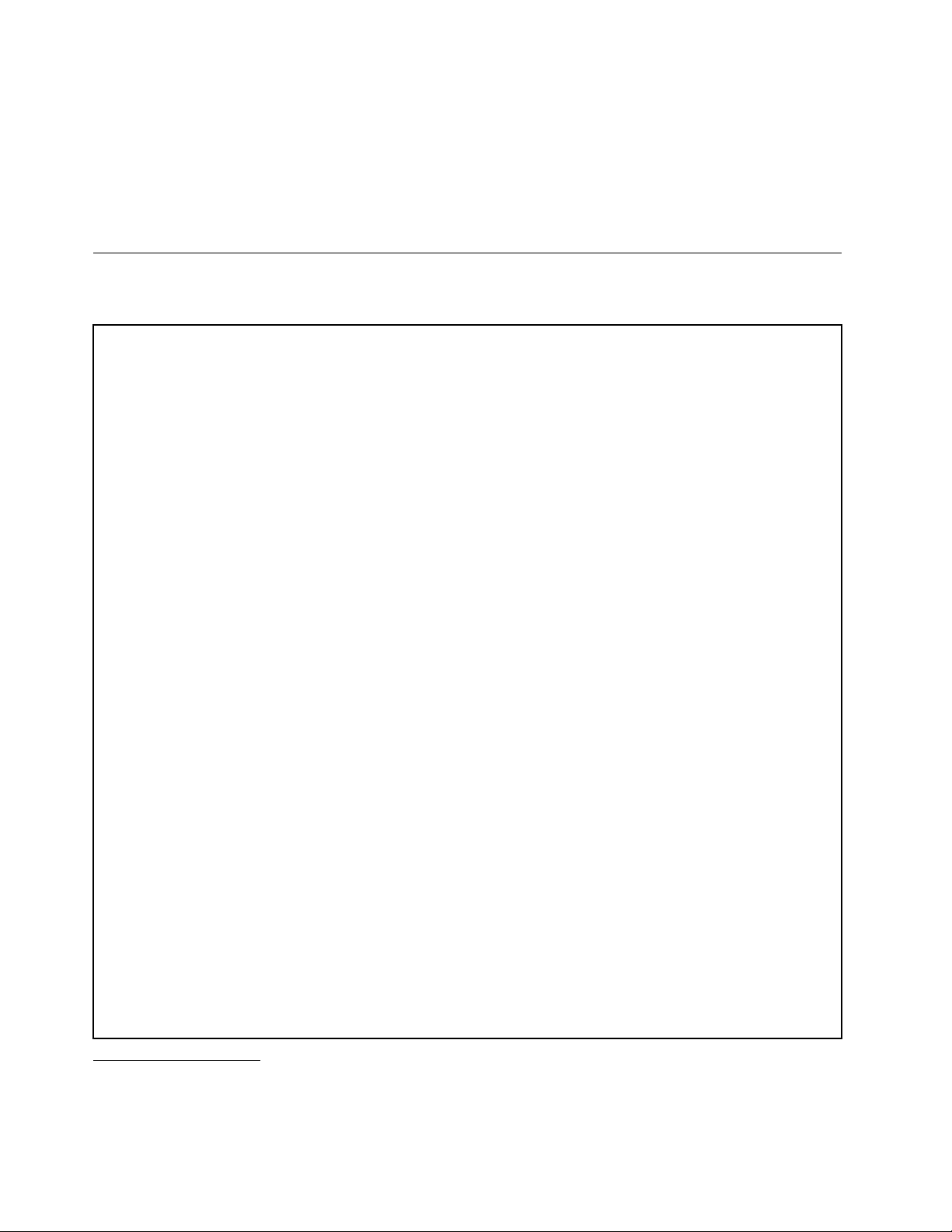
SzámítógépénaMicrosoft
®
Windows
®
7operációsrendszervanelőretelepítve.
Kompatibilitásiszempontbóltanúsítottvagyteszteltoperációsrendszer(ek)
függvényébenváltozik)
•Linux
®
•MicrosoftWindowsXPProfessionalSP3
Műszakiadatok
Ezarészfelsoroljaaszámítógépzikaiműszakiadatait.
Méretek
Szélesség:175mm(6,89hüvelyk)
Magasság:425,2mm(16,74hüvelyk)(padlótólafogantyútetejéig)
Mélység:430,8mm(16,96hüvelyk)
Tömeg
Maximáliskongurációaszállításkor:11,2kg(24,7font)
Környezet
•Levegőhőmérséklet:
Működéssorán:10°C-35°C(50°F-95°F)
Tárolási:-40°C–60°C(-40°F–140°F)(azeredeticsomagolásban)
Tárolási:-10°C–60°C(14°F–140°F)(táskanélkül)
1
(amodelltípus
Megjegyzés:Amegengedhetőfelsőhőmérséklethatár1°C-kalemelkedik(1,8°F)300méterenként(1000láb)a
tengerszintjefelett.
•Páratartalom:
Működéssorán:20%-80%(nemkicsapódó)
Tárolási:20%–90%(nemkicsapódó)
•Magasság:
Működéssorán:-15,2-3048m
Tárolási:-15,2–10668m
Elektromosbemenet
•Bemenetifeszültség:
-Alacsonytartomány:
Minimum:100VAC
Maximum:127VAC
Bemenetifrekvenciatartomány:50-60Hz
-Magastartomány:
Minimum:200VAC
Maximum:240VAC
Bemenetifrekvenciatartomány:50-60Hz
1.Azalábbfelsoroltoperációsrendszer(ek)kompatibilitásatanúsítottvagyteszteltakiadványnyomdábakerülésekor.
Lehet,hogyakézikönyvkiadásautánaLenovotovábbioperációsrendszereketiskompatibilisnektalál.Alistaezért
változhat.Hamegszeretnéállapítani,hogyegyoperációsrendszerkompatibilitásatanúsítottvagyvizsgált-e,akkor
látogassonelazoperációsrendszerszállítójánakwebhelyére.
4ThinkStationFelhasználóikézikönyv
Page 15
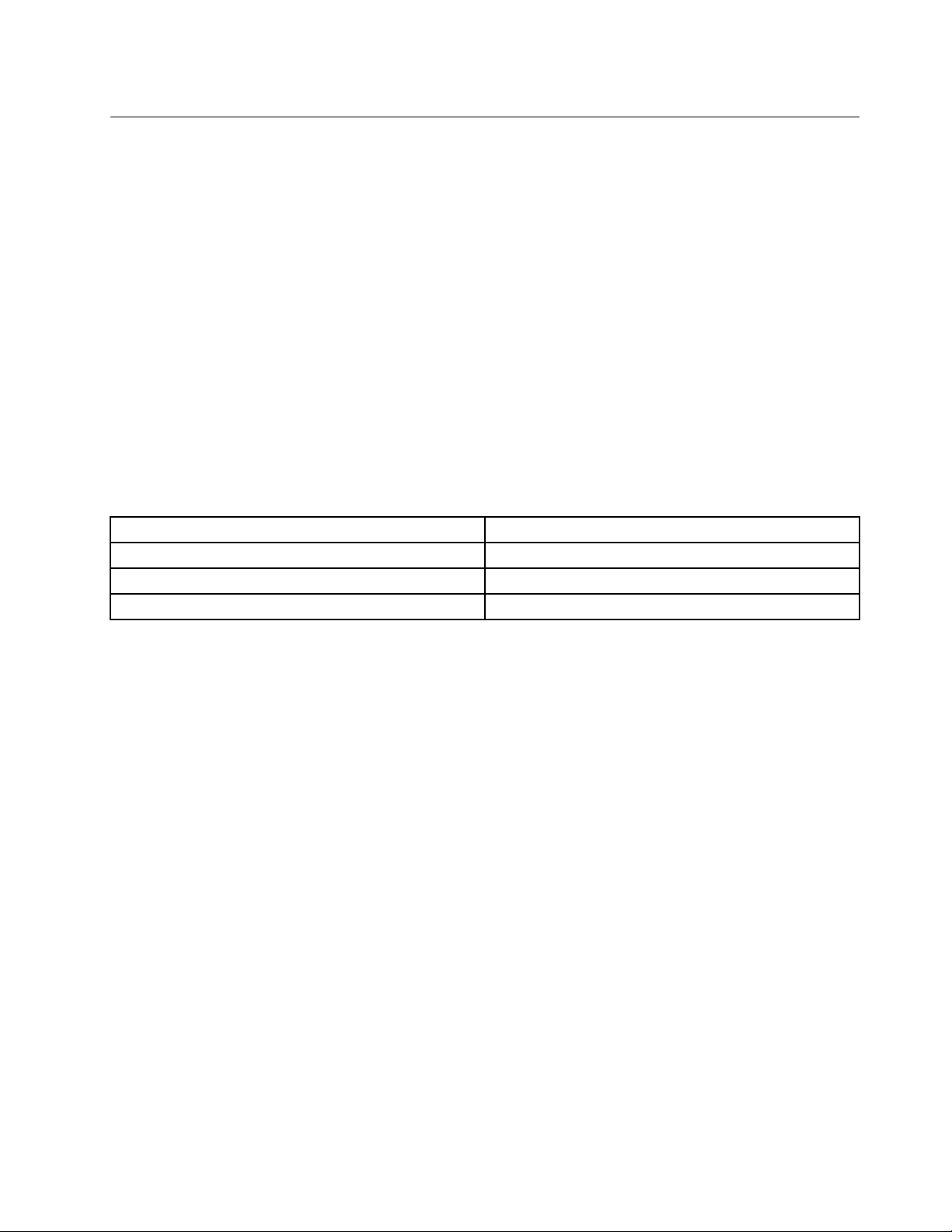
Szoftverbemutatása
AszámítógépelőretelepítettoperációsrendszerrelésszámosLenovoáltalbiztosítottalkalmazássalérkezik.
Lenovoáltalbiztosítottszoftver
ALenovoazalábbiszoftverprogramokatbiztosítjaahatékonyságjavításaésaszámítógépkarbantartásával
kapcsolatosköltségekcsökkentéseérdekében.Aszámítógéppelbiztosítottszoftverprogramokagép
típusátólésazoperációsrendszertőlfüggőennagyonváltozóklehetnek.
LenovoThinkVantageTools
ALenovoThinkVantage
munkájátkönnyebbéésbiztonságosabbátevőkülönféleeszközökelérését.
ALenovoThinkVantageToolsprogrameléréséhezkattintsonaStart➙Mindenprogram➙Lenovo
ThinkVantageToolselemekre.
ALenovoThinkVantageT oolsalkalmazásbólelérhetőprogramoklistájátazalábbitáblázattartalmazza.A
kívántprogrammegnyitásáhozkattintsonduplánaprogramhoztartozóikonra.
1.táblázatALenovoThinkVantageT oolsprogramikonjainakneve
®
ToolsprogramelvezetiÖntazinformációforrásokgazdájához,továbbáelősegítia
Programneve
CreateRecoveryMedia
LenovoThinkVantageToolbox
ThinkVantageRescueandRecovery
®
IkonneveaLenovoThinkVantageT oolsalkalmazásban
FactoryRecoverylemezek
Rendszerállapotésdiagnosztika
Fejlettrendszermentésésvisszaállítás
LenovoWelcome
ALenovoWelcomeprogrambemutatnéhánybeépítettinnovatívLenovokiegészítőt,ésvégigvezetinéhány
fontosbeállításilépésen,amielősegítiaszámítógépszéleskörűhasználatát.
LenovoThinkVantageToolbox
ALenovoThinkVantageToolboxprogramelősegítiaszámítógépkarbantartását,arendszerbiztonságának
fokozását,aszámítógéphibáinakdiagnosztizálását,aLenovoáltalnyújtottinnovatívtechnológiák
megismerését,valamintaszámítógéprevonatkozótovábbiinformációkelérését.Továbbitájékoztatás:
„LenovoThinkVantageToolbox“oldalszám:72
.
ProductRecovery
AProductRecoveryprogramsegítségévelvisszaállíthatjaamerevlemezmeghajtótartalmátagyárilag
telepítettállapotba.
ThinkVantageRescueandRecovery
AThinkVantageRescueandRecoveryprogramarendszerhelyre-ésvisszaállításáraszolgálóegygombos
megoldás.Olyanönmegoldóeszközökettartalmaz,melyeksegítségévelafelhasználódiagnosztizálhatjaa
számítógépproblémáit,segítségetkérhet,éshelyreállíthatjaarendszertegyesetlegesösszeomlásután,
mégabbanazesetbenis,haaWindowsoperációsrendszernemindíthatóel.
Megjegyzés:HaaFejlettrendszermentésésvisszaállításikonjaszürkénjelenikmegaLenovo
ThinkVantageToolsalkalmazásban,akkorezaztjelenti,hogyaszolgáltatásengedélyezéseelőttmanuálisan
kelltelepítenieaThinkVantageRescueandRecoveryprogramot.AThinkVantageRescueandRecovery
alkalmazástelepítéséheztegyeakövetkezőket:
1.fejezet.Termékáttekintése5
Page 16
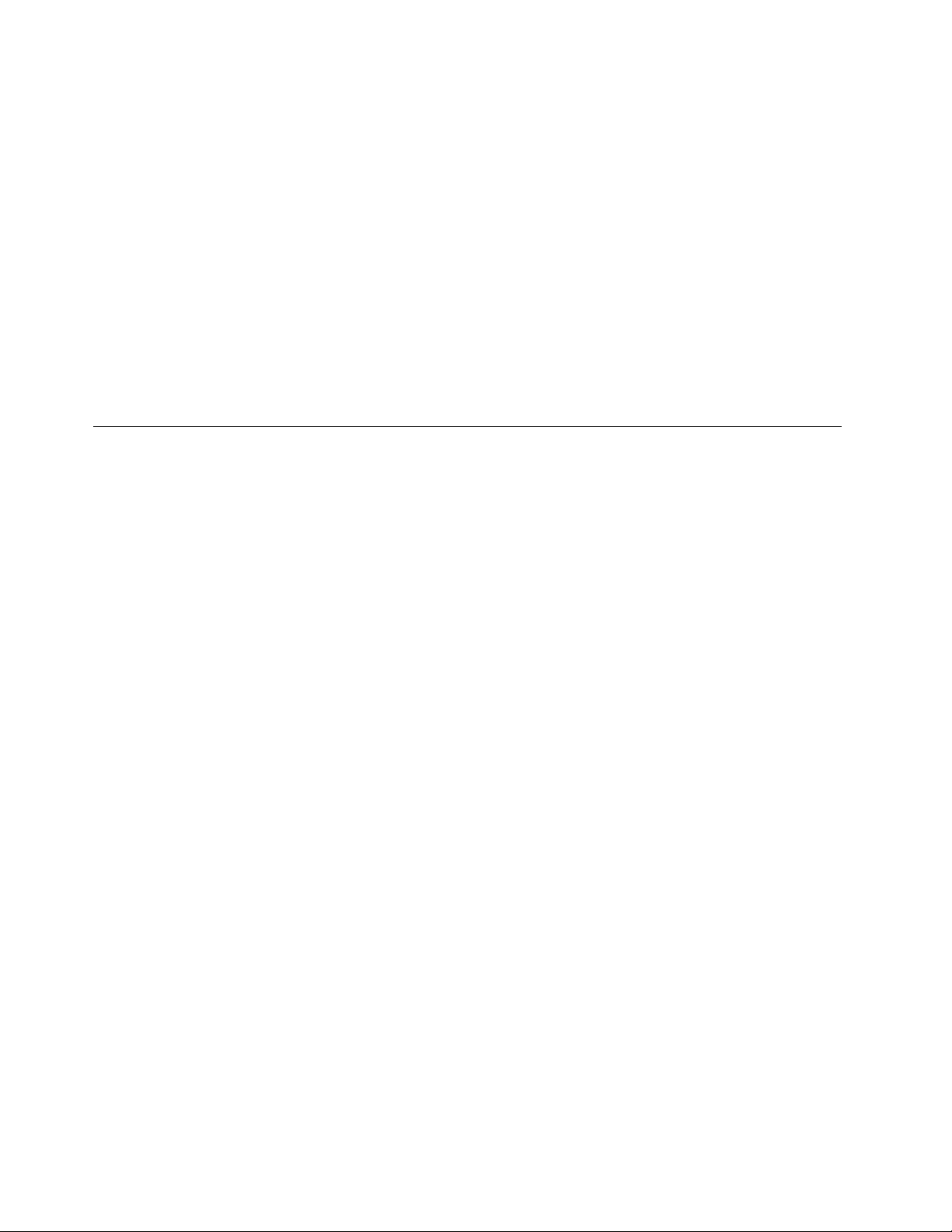
1.KattintsonaStart➙Mindenprogram➙LenovoThinkVantageToolspontokra,majdkattintson
duplánaFejlettrendszermentésésvisszaállításelemre.
2.Kövesseaképernyőnmegjelenőutasításokat.
3.AtelepítésifolyamatbefejezéseutánaFejlettrendszermentésésvisszaállításikonjaaktívváválik.
AdobeReader
AzAdobeReaderprogramPDFdokumentumokmegjelenítéséhez,nyomtatásához,illetvebennükvégzett
kereséshezhasználható.
Antivírusszoftver
Aszámítógépolyanantivírusszoftverrelérkezik,amelyneksegítségévelfelismerhetiésmegszüntethetia
vírusokat.ALenovoegyteljesantivírusszoftverváltozatotbiztosítamerevlemezen,30naposingyenes
előzetéssel.A30napletelteutánmegkellújítaniaalicencetahhoz,hogytovábbraismegkapjaaz
antivírusprogramfrissítéseit.
Elhelyezkedések
Ezarészismertetiaszámítógépelejénéshátuljántalálhatócsatlakozók,akülönbözőalkatrészek,abelső
meghajtókésazalaplapalkotórészeinekelhelyezkedését.
6ThinkStationFelhasználóikézikönyv
Page 17
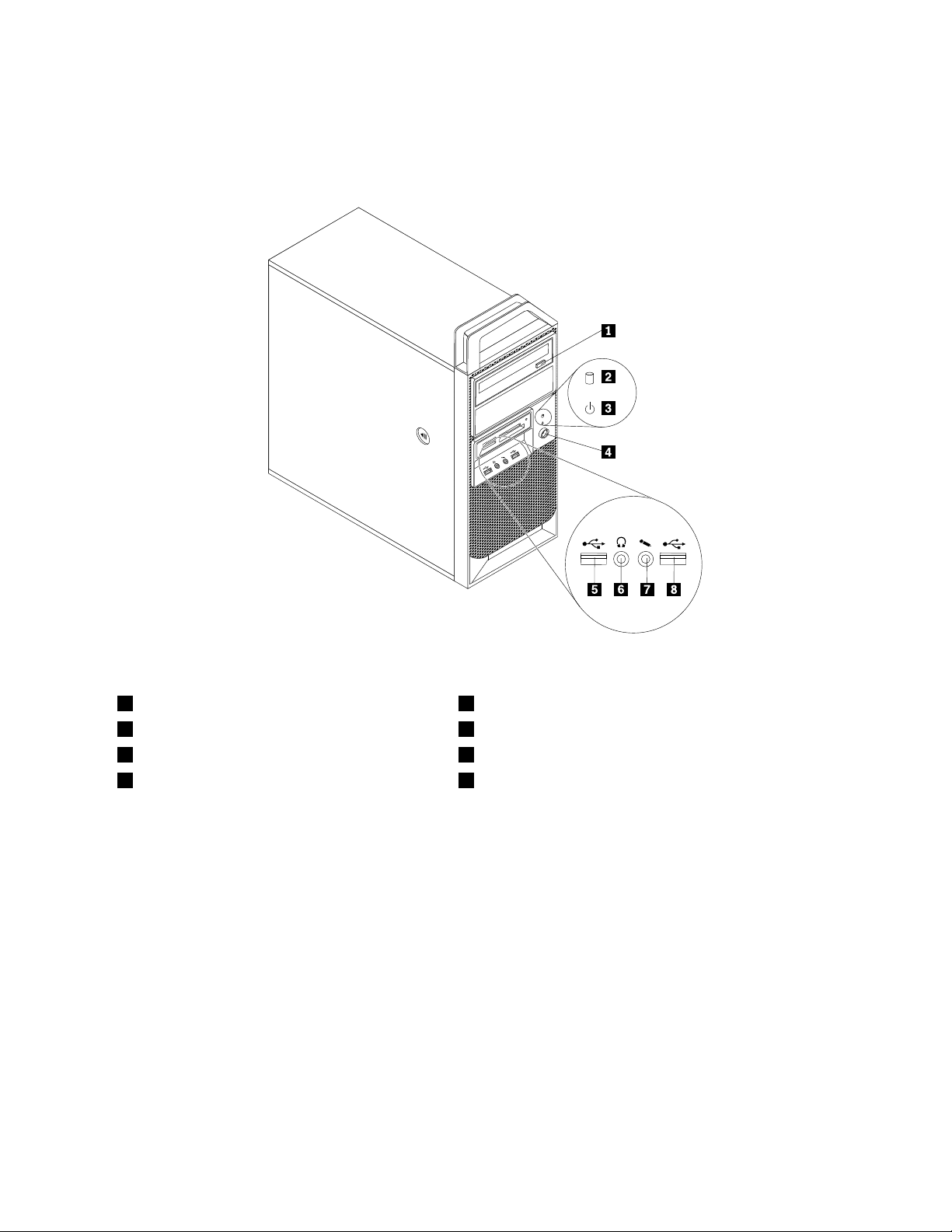
Csatlakozók,kezelőszervekésjelzőfényekaszámítógépelőlapján
Az1.ábra„Elülsőcsatlakozók,kezelőszervekésjelzőfényekelhelyezkedése“oldalszám:7aszámítógép
előlapjántalálhatócsatlakozók,kezelőszervekésjelzőfényekelhelyezkedésétmutatjabe.
1.ábraElülsőcsatlakozók,kezelőszervekésjelzőfényekelhelyezkedése
1Optikaimeghajtókiadó/bezárógombja5USB-csatlakozó(1.USB-port)
2Merevlemezműködésétjelzőfény6Fejhallgatócsatlakozó
3T ápellátásjelzőfénye7Mikrofoncsatlakozó
4Főkapcsoló8USB-csatlakozó(2.USB-port)
1.fejezet.Termékáttekintése7
Page 18
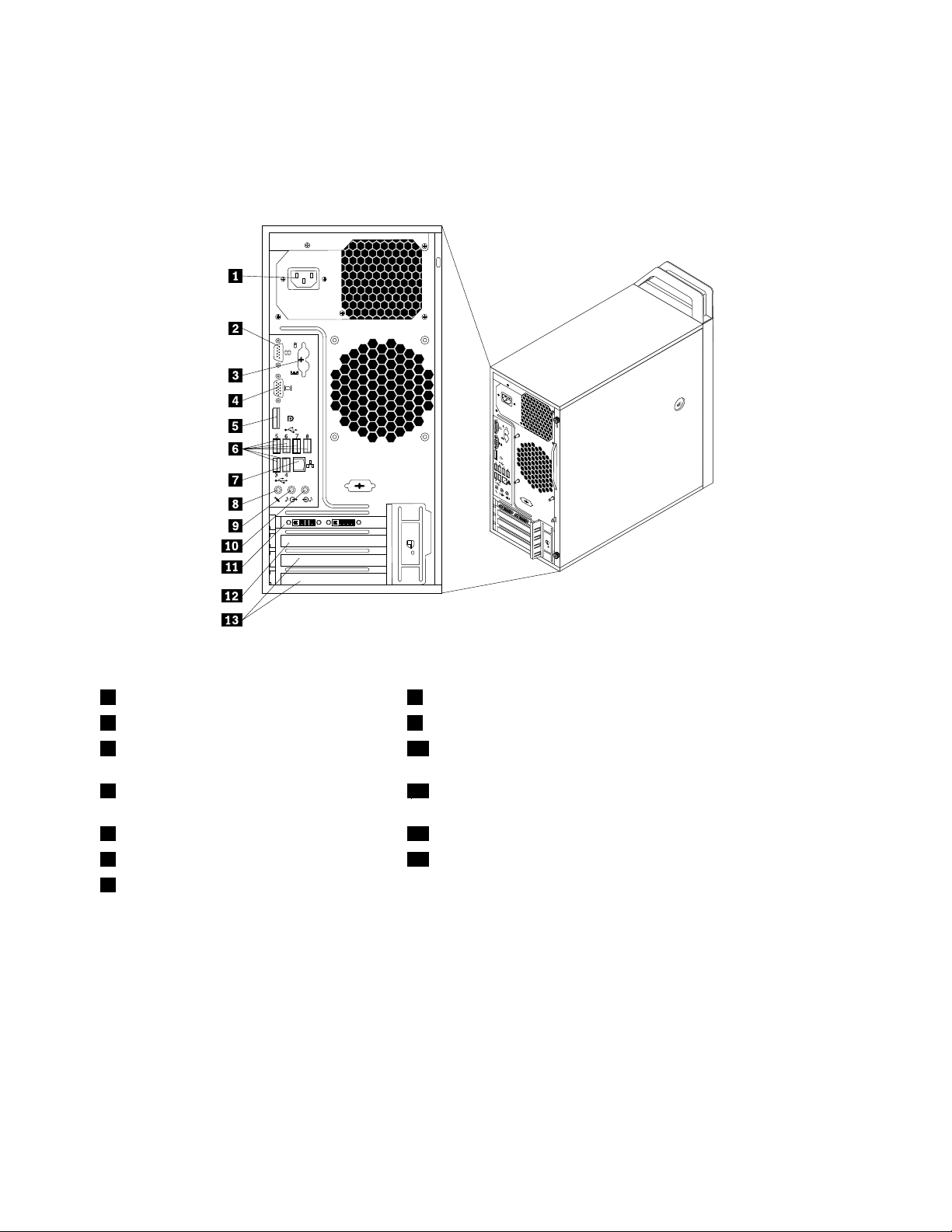
Csatlakozókelhelyezkedéseaszámítógéphátlapján
A2.ábra„Hátsócsatlakozókkiosztása“oldalszám:8aszámítógéphátlapjántalálhatócsatlakozók
elhelyezkedésétmutatjabe.Aszámítógéphátlapjántalálhatónéhánycsatlakozóesetébenszínkódok
segítenekannakmegállapításában,hogymelyikkábelthovákellcsatlakoztatniaszámítógépen.
2.ábraHátsócsatlakozókkiosztása
1T ápkábelcsatlakozó8Mikrofoncsatlakozó
2Sorosport9Audiovonal-kicsatlakozó
3PS/2billentyűzetésegércsatlakozó
(opcionális)
4VGAmonitorcsatlakozó11PCIExpressx16kártyahely(agrakuskártyarendelkezésreáll
5DisplayPortcsatlakozó12PCIExpressx1kártyahely
6USB-csatlakozók(3-8.USB-port)13PCIkártyahely(2)
7Ethernetcsatlakozó
CsatlakozóLeírás
AudiovonalbecsatlakozóKülsőaudioeszközök(példáulsztereórendszer)felőlérkezőaudiojelekfogadására
használják.Külsőaudioeszközcsatlakoztatásakorazeszközaudiovonalkimeneti
csatlakozójátésaszámítógépaudiovonalbemeneticsatlakozójátkellkábellel
összekötni.
Audiovonal-kicsatlakozóAudiojelekküldésérehasználjákaszámítógépbőlkülsőeszközökfelé,úgymint
aktívsztereóhangszórók(hangszórókbeépítetterősítővel),fejhallgatók,multimédia
billentyűzetekvagysztereórendszerek,illetveegyébfelvevőeszközökaudio
vonal-becsatlakozóifelé.
10Audiovonal-becsatlakozó
egyesmodellekben)
8ThinkStationFelhasználóikézikönyv
Page 19
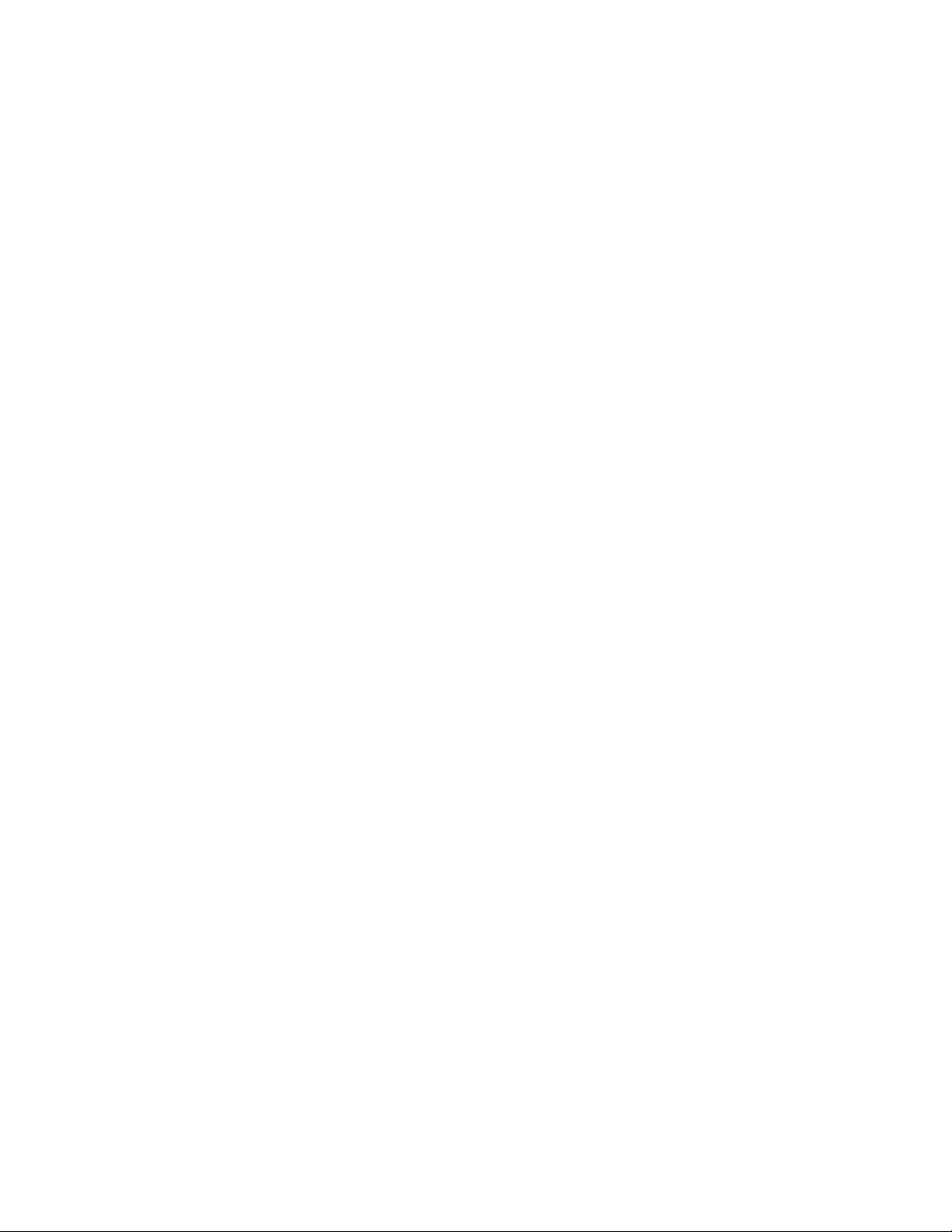
CsatlakozóLeírás
DisplayPortcsatlakozóNagyteljesítményűvagyközvetlenvezérlésűmonitorok,valamintDisplayPort
csatlakozóthasználómáseszközökcsatlakoztatásáraszolgál.
Megjegyzés:DisplayPortcsatlakozónincsegyesmodellekben.Ha
számítógépébentalálhatógrakuskártya,akkormindenképpenagrakuskártyán
lévőmonitorcsatlakozóthasználja.
EthernetcsatlakozóHelyihálózathoz(LAN)használtEthernetkábelcsatlakoztatásárahasználják.
Megjegyzés:AszámítógépFCCBosztálykereteinbelüliműködését5-ös
kategóriájúEthernetkábelhasználatávalbiztosíthatja.
MikrofoncsatlakozóSegítségévelmikrofontcsatlakoztathatszámítógépéhez,amikorrögzíteniakar
hangot,illetvebeszéd-felismerőszoftverthasznál.
PS/2billentyűzetcsatlakozó
PS/2billentyűzetcsatlakozóthasználóbillentyűzetcsatlakoztatásárahasználják.
(opcionális)
PS/2egércsatlakozó
(opcionális)
PS/2egércsatlakozóthasználóegér,hanyattegérvagyegyébmutatóeszköz
csatlakoztatásárahasználják.
SorosportKülsőmodem,sorosnyomtatóvagyegyéb9tűssoroscsatlakozóthasználóeszköz
csatlakoztatásárahasználják.
USBcsatlakozóUSBcsatlakozótigénylőeszközök(példáulUSBbillentyűzet,USBegér,USB
lapolvasóvagyUSBnyomtató)csatlakoztatásárahasználják.Hanyolcnáltöbb
USBeszközzelrendelkezik,akkorUSBhubvásárlásávalcsatlakoztathattovábbi
USBeszközöket.
VGAmonitorcsatlakozóVGAmonitor,vagyVGAmonitorcsatlakozójáthasználómáseszközök
csatlakoztatásárahasználják.
Megjegyzés:VGAcsatlakozónincsegyesmodellekben.Haszámítógépében
találhatógrakuskártya,akkormindenképpenagrakuskártyánlévő
monitorcsatlakozóthasználja.
1.fejezet.Termékáttekintése9
Page 20
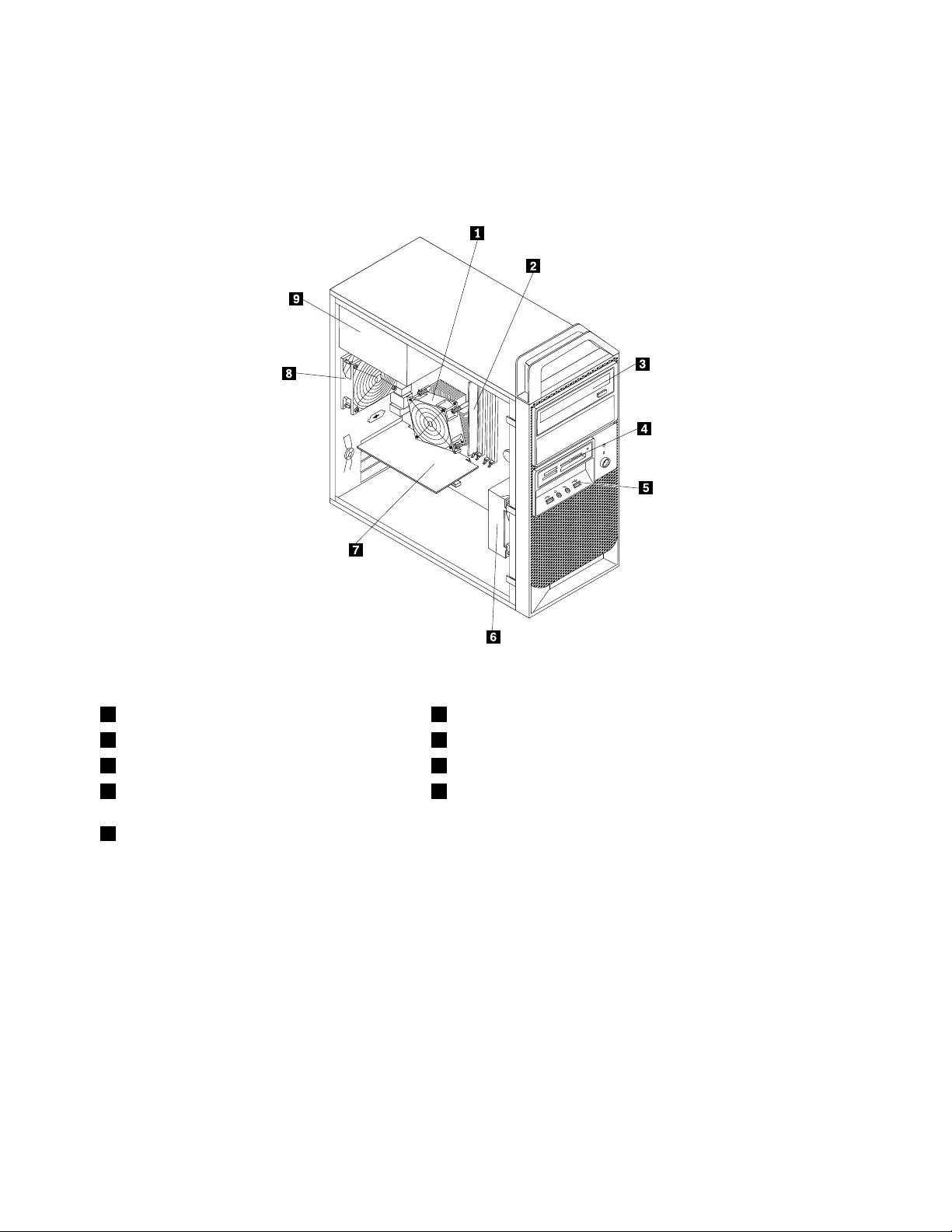
Alkotórészekelhelyezkedése
A3.ábra„Alkotórészekelhelyezkedése“oldalszám:10aszámítógépkülönfélealkotórészeinek
elhelyezkedésétmutatjabe.Aszámítógépborításánakeltávolításávalkapcsolatostájékoztatásta
„Számítógépborításánakeltávolítása“oldalszám:26
helyentaláljameg.
3.ábraAlkotórészekelhelyezkedése
1Hűtőbordaésventilátorszerelvény6Elülsőventilátorszerelvény
2Memóriamodul(ok)7Grakuskártya(rendelkezésreállegyesmodellekben)
3Optikaimeghajtó8Hátsóventilátorszerelvény
4Kártyaolvasó(rendelkezésreállegyes
modellekben)
5Elülsőaudio-ésUSB-szerelvény
9Tápegység-szerelvény
10ThinkStationFelhasználóikézikönyv
Page 21
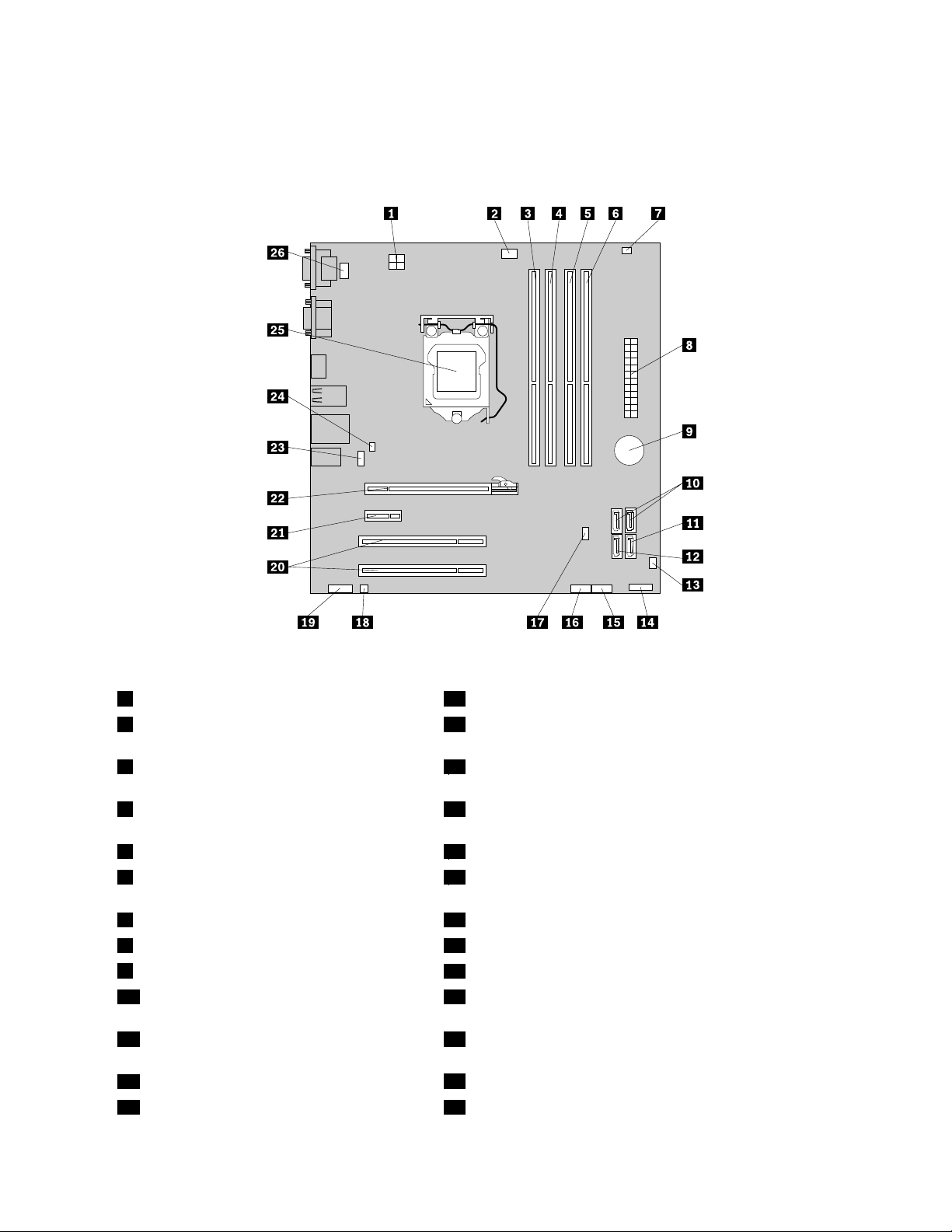
Alkatrészekelhelyezkedéseazalaplapon
A4.ábra„Alaplapalkatrészeinekelhelyezkedése“oldalszám:11azalaplapontalálhatóalkatrészek
elhelyezkedésétábrázolja.
4.ábraAlaplapalkatrészeinekelhelyezkedése
14tűstápcsatlakozó14AtápkapcsolóésaLEDjelzőfényekelőlapcsatlakozója
2Mikroprocesszorventilátorcsatlakozója151.elülsőUSB-csatlakozó(azelülsőpanelentalálható1.és2.
USB-portcsatlakoztatásához)
31.memóriaaljzat(DIMM1)162.elülsőUSBcsatlakozó(továbbiUSB-eszközök
csatlakoztatásához)
42.memóriaaljzat(DIMM2)17CMOS(kiegészítőfémoxidfélvezető)törlése/helyreállítása
jumper
53.memóriaaljzat(DIMM3)18Belsőhangszórócsatlakozója
64.memóriaaljzat(DIMM4)19Elülsőaudiocsatlakozó(azelőlapontalálhatómikrofon-és
fejhallgatócsatlakozócsatlakoztatásához)
7Hőérzékelőcsatlakozó20PCIkártyahely(2)
824tűstápcsatlakozó21PCIExpressx1kártyahely
9Elem
101.és2.SATAcsatlakozók(SATA3.0
22PCIExpressx16grakuskártyahely
23Hátsóventilátorcsatlakozója
csatlakozók)
113.SATAcsatlakozó(SATA2.0csatlakozó)24Borítójelenlététgyelőkapcsolócsatlakozója(Behatolásjelző
csatlakozója)
12eSATAcsatlakozó
13Elülsőventilátorcsatlakozója26PS/2billentyűzetésegércsatlakozója
25Mikroprocesszor
1.fejezet.T ermékáttekintése11
Page 22
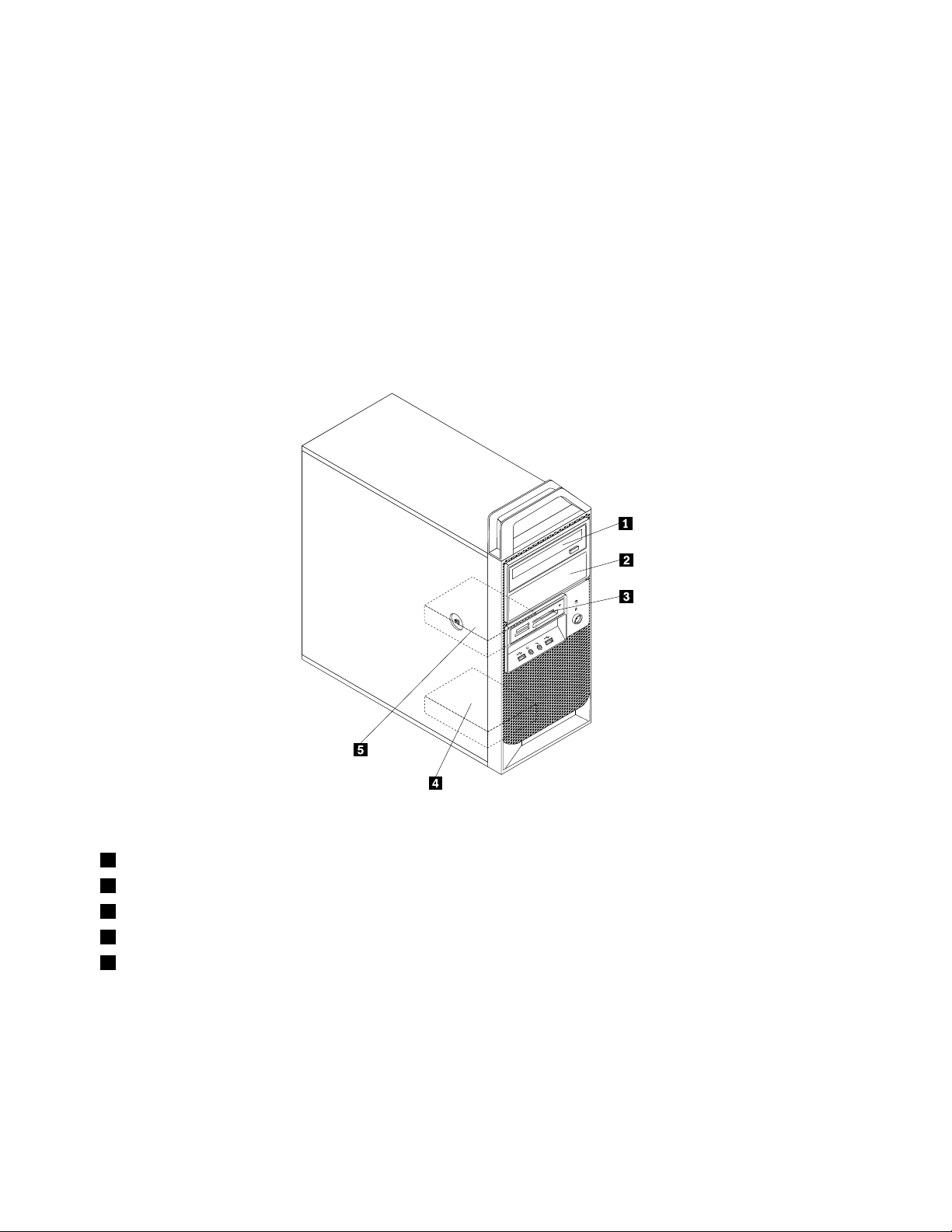
Belsőmeghajtókelhelyezkedése
Abelsőmeghajtókolyaneszközök,amelyeketaszámítógépadatoktárolásáraésbeolvasásárahasznál.
Meghajtókatazértadnakaszámítógéphez,hogyaszámítógéptárolókapacitásátnöveljék,illetvea
számítógépetmástípusúadathordozókolvasásárafelkészítsék.Abelsőmeghajtókbeszereléserekeszekbe
történik.Akézikönyv1.rekesz,2.rekeszstb.névenhivatkozikarekeszekre.
Belsőmeghajtóbeszerelésekorvagycseréjekorfontos,hogymegjegyezzeazegyesrekeszekbebeszerelhető
meghajtóktípusátésméretét,valamintabeszereltmeghajtókhozmenőkábelekhelyescsatlakoztatását.
A„Hardverbeszerelésevagycseréje“oldalszám:25
telepítéséreéscseréjérevonatkozóutasításokat.
A5.ábra„Meghajtórekeszekelhelyezkedése“oldalszám:12ameghajtórekeszekelhelyezkedésétmutatja
be.
megfelelőszakaszaismertetiabelsőmeghajtók
5.ábraMeghajtórekeszekelhelyezkedése
11.rekesz-Optikaimeghajtórekesze(telepítettoptikaimeghajtóvalegyesmodellekesetén)
22.rekesz-Optikaimeghajtórekesz
33.rekesz-Kártyaolvasó-bővítőhely
44.rekesz-SATAmerevlemezmeghajtóbővítőhely
55.rekesz-ElsődlegesSATAmerevlemezmeghajtó-rekesz(telepítettmerevlemez-meghajtóval)
Aszámítógéptípus-ésmodellcímkéje
Atípus-ésmodellcímkeazonosítjaaszámítógépet.AmikorsegítségetkéraLenovótól,atámogatási
szakemberatípusésamodellalapjánazonosítjaaszámítógépet,ésígygyorsabbantudszolgáltatást
nyújtani.
12ThinkStationFelhasználóikézikönyv
Page 23
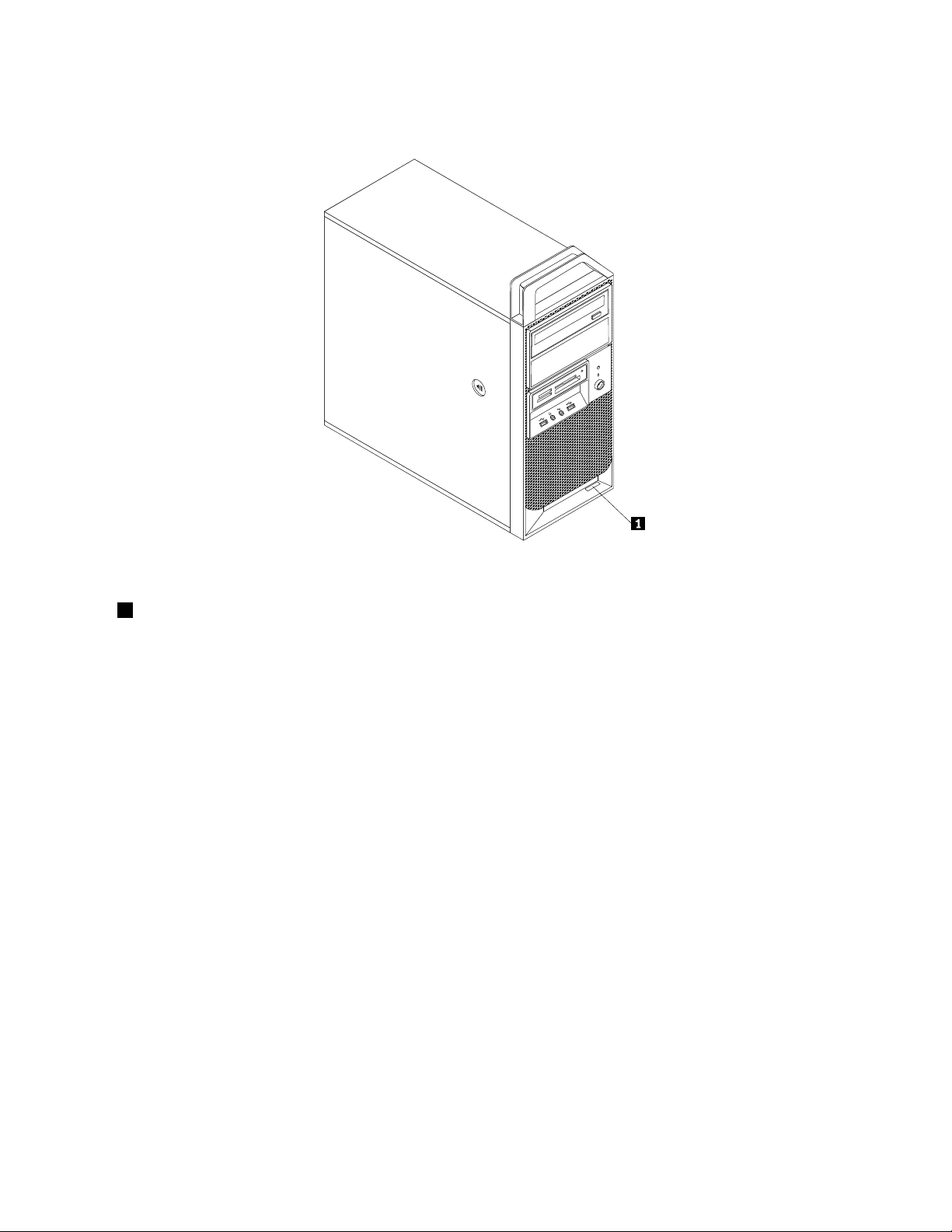
Azalábbiképenaszámítógéptípus-ésmodellcímkéjénekelhelyezkezdéselátható.
6.ábraAszámítógéptípus-ésmodellcímkéje
1Aszámítógéptípus-ésmodellcímkéje
1.fejezet.T ermékáttekintése13
Page 24

14ThinkStationFelhasználóikézikönyv
Page 25
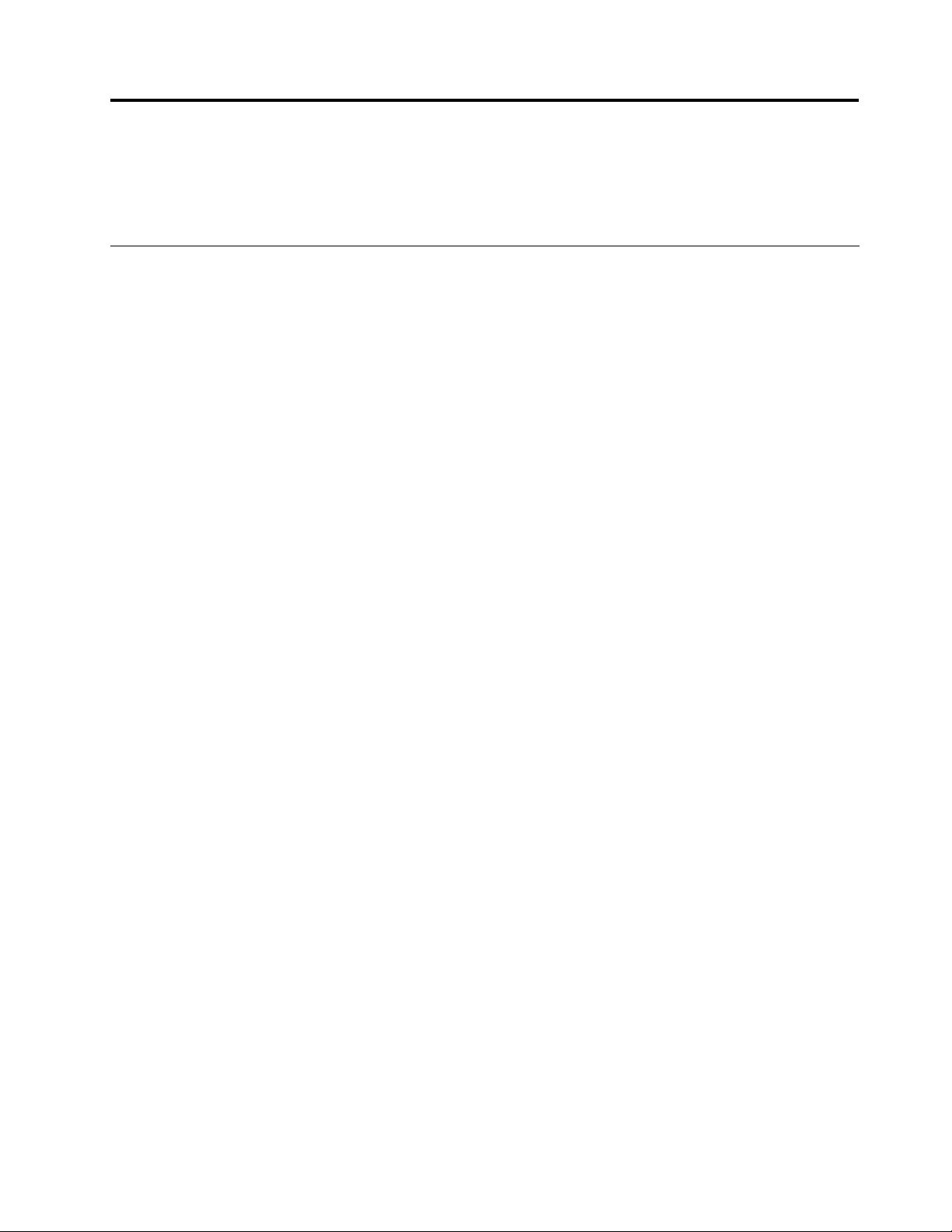
2.fejezetAfelhasználóésaszámítógép
Ebbenafejezetbenakisegítőlehetőségekről,akényelmifunkciókról,illetvearrólolvashat,hogymiateendő,
hamásországbavagyrégióbavisziaszámítógépet.
Kisegítőlehetőségekéskényelmibeállítások
Akorszerűergonómiaimegoldásokalkalmazásanagyonfontosaszemélyiszámítógéphatékonyhasználata
ésakényelmetlenségelkerüléseszempontjából.Úgyrendezzeelamunkakörnyezetétésaberendezéseket,
hogymindazÖnigényeinek,mindazÖnáltalvégzettmunkakövetelményeinekmegfeleljen.Emellett
alkalmazzonegészségesmunkavégzésigyakorlatotteljesítményénekmaximalizálásaésakényelmes
számítógép-használatérdekében.
Azalábbitémaköröktájékoztatástnyújtanakamunkaterületelrendezéséről,aszámítástechnikai
berendezésekbeállításárólésazegészségesmunkavégzésiszokásokról.
ALenovoegyikfeladatánaktartja,hogyafogyatékkalélőemberekszámáraelérhetőbbétegyeaz
információkatésatechnológiát.Ezértazalábbiakbanazokrólalehetőségekrőlolvashat,amelyeksegítika
hallási,látásiésmozgásinehézségekkelküzdőfelhasználókszámítógép-használatát.
Akisegítőtechnológiákalkalmazásalehetővéteszi,hogyafelhasználókaszámukralegmegfelelőbbmódon
férjenekhozzáazinformációkhoz.Ezekamegoldásokrészbenbevannaképítveazoperációsrendszerbe,a
többipedigmegvásárolhatóagyártóktólvagyelérhetőazinterneten,akövetkezőweboldalon:
http://www.lenovo.com/healthycomputing
Amunkaterületelrendezése
Ahhoz,hogyalegtöbbethozzakiszámítógépéből,mindazÖnáltalhasználtgépet,mindasaját
munkaterületétúgykellkialakítania,hogymaximálisankielégítsesajátésmunkájaigényeit.Legfontosabb
szempontakomfortérzete,deamunkaterületelrendezésérehatássalvannakafényforrások,alégáramlások,
valamintazelektromoscsatlakozásokelhelyezkedéseis.
Kényelem
Habárnincsegyolyanmunkahelyielrendezéssem,amiideálislennemindenkiszámára,azalábbiirányelvek
megpróbálnaksegítségetnyújtaniahhoz,hogymegtaláljaasajátmagaszámáralegmegfelelőbbet.
Igenfárasztólehet,hahosszúideigugyanabbanahelyzetbenül.Fontos,hogyaszékháttámlájátésülőkéjét
egymástólfüggetlenüllehessenállítani,ésjótámasztástadjon.Azülőfelületelülsőrészéneklekerekítettnek
kelllennie,hogytehermentesítseacombokat.Úgyállítsabeazülőfelületet,hogycombjaipárhuzamosak
legyenekapadlóval,éslábaiteljesenapadlónvagyegylábtartónfeküdjenek.
Abillentyűzethasználatakorapadlóvalpárhuzamosantartsaalkarjait,csuklóitpedigkényelmespozícióban.
Gyengédenérintseabillentyűzetet,miközbenkezeitésujjaitlazántartja.Állítsabeabillentyűzeteta
legkényelmesebbhelyzetbe;ehhezalábakpozíciójánakállításávalmódosíthatjaadőlésszöget.
©CopyrightLenovo2011
15
Page 26
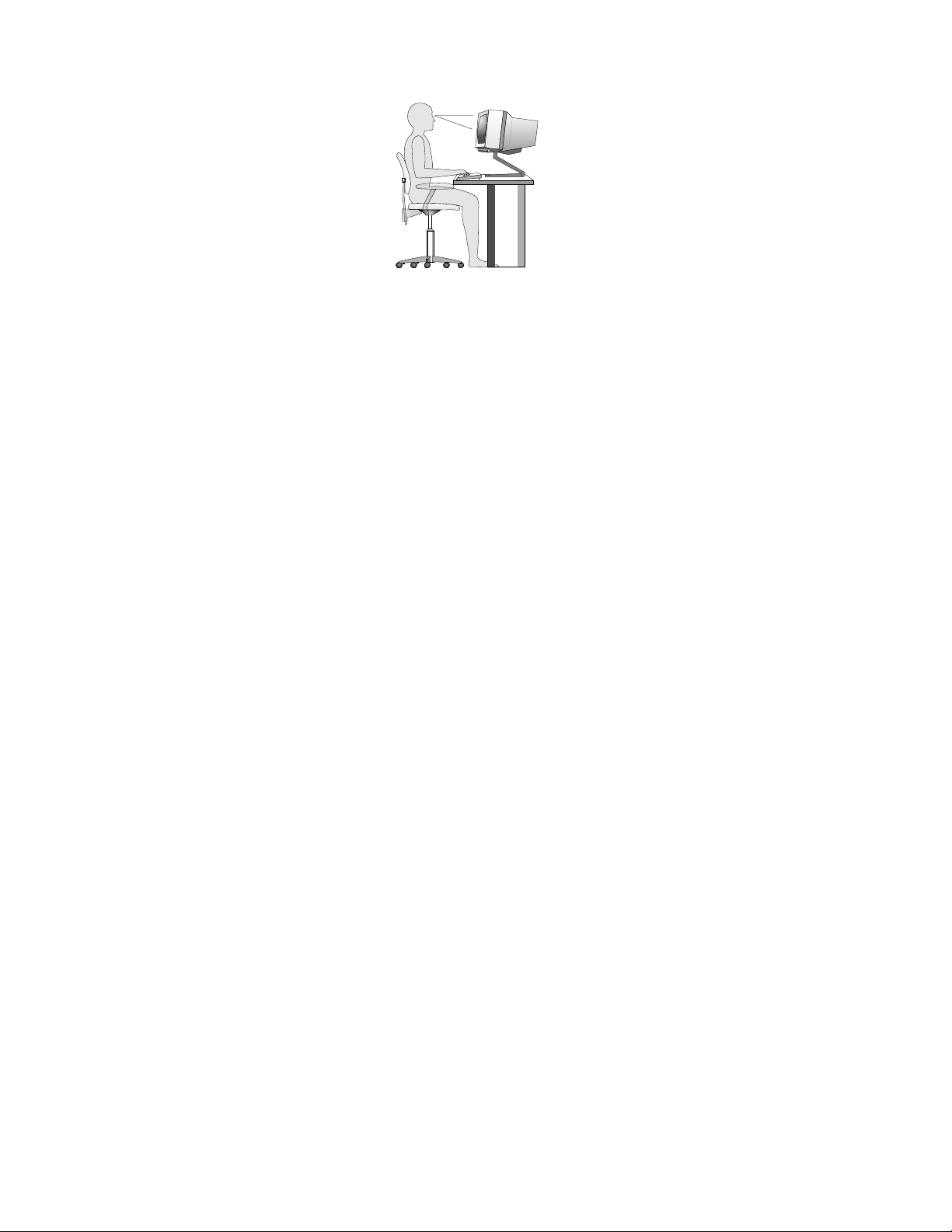
Állítsabeúgyamonitort,hogyannaktetejekevésselszemmagasságalattlegyen.Helyezzeamonitort
kényelmes,51és61cmközöttinézésitávolságba,ésúgyhelyezzeel,hogyatestelcsavarásanélkül
tudjanézni.Azolyanrendszeresenhasználteszközöket,mintpéldáulatelefonvagyazegér,könnyen
elérhetőtávolságbahelyezze.
Tükröződésésvilágítás
Úgyhelyezzeelamonitort,hogyminimalizáljaamennyezetivilágítás,azablakokésegyébfényforrások
általkeltettfényvisszaverődéseket.Afényesfelületekrőlszármazóreexiókiszavaróaklehetnekamonitor
képernyőjén.Helyezzeamonitortlehetőségszerintazablakokraésegyébfényforrásokramerőlegesen.
Szükségeseténcsökkentseamennyezetivilágítást,vagykapcsoljaki,vagycseréljekisebbteljesítményűrea
fényforrásokat.Amennyibenablakközelébenhelyezielamonitort,takarjaelanapfénytfüggönyökkelvagy
sötétítőkkel.Esetlegállítsaamonitorfényerejétéskontrasztjátanapifényváltozásoknakmegfelelően.
Aholnemlehetségeselkerülniavisszaverődéseketvagyváltoztatniamegvilágításon,ottsegítheta
képernyőrehelyezettcsillogáscsökkentőszűrőalkalmazása.Ezekaszűrőkugyanakkorbefolyásolhatják
aképtisztaságátamonitoron,ezértcsakakkorpróbáljaezeketalkalmazni,hamárkimerítetteacsillogás
csökkentésénekegyébmódszereit.
Aporfelhalmozódásaishozzájárulacsillogássalkapcsolatosproblémákhoz.Nefelejtseelrendszeresen
megtisztítanimonitorjaképernyőjétlágyruhadarabbalamonitordokumentációjábanleírtakszerint.
Szellőzés
Aszámítógépésamonitorhőttermel.Aszámítógéprendelkezikegyhűtőventilátorral,amelybeszívjaafriss
levegőt,éskifújjaameleglevegőt.Amonitoronameleglevegőaszellőzőnyílásokonkeresztültudtávozni.A
szellőzőnyílásokletakarásatúlmelegedéshezvezet,amiműködésirendellenességetvagymeghibásodást
okozhat.Úgyhelyezzeelaszámítógépetésamonitort,hogysemminezárjaelaszellőzőnyílásokat;
általában51mmtávolságelegendő.Győződjönmegarrólis,hogyalégáramlatnemirányulszemélyre.
Elektromosaljzatokésakábelekhossza
Számítógépevégsőelhelyezésétáltalábanazelektromoscsatlakozókelhelyezkedése,ésamonitorral,
nyomtatóval,illetveegyébegységekkelösszeköttetéstbiztosítókábelekhosszahatározzameg.
Amunkaterületelrendezésekor:
•Kerüljeahosszabbítózsinórokhasználatát.Lehetőségszerintszámítógépehálózativezetékétközvetlenül
azelektromoscsatlakozóbaillessze.
•Azsinórokatéskábeleketgondosantartsatávolaközlekedésiútvonalaktól,ésazegyébolyanhelyektől,
aholvalakivéletlenülbelerúghat.
Atápkábelekrőltovábbiinformációk:„Tápvezetékekéstápátalakítók“oldalszám:iv
16ThinkStationFelhasználóikézikönyv
.
Page 27
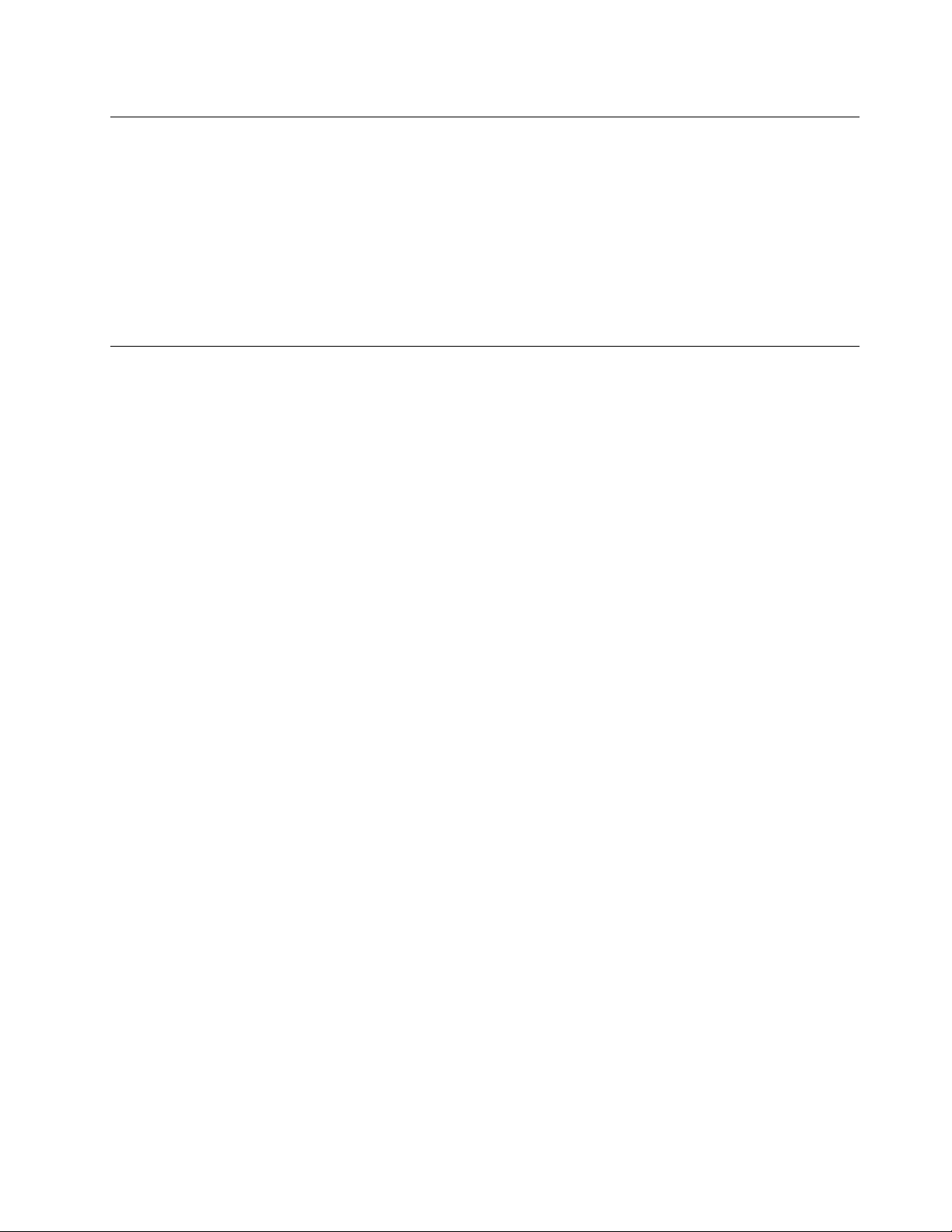
AszámítógépregisztrálásaaLenovónál
Aszámítógépregisztrálásaérdekébenlátogassonelahttp://www.lenovo.com/registerwebhelyre.Ezutána
képernyőnmegjelenőutasításokszerintvégezzeelaregisztrációt.Ezsegíthetpéldáulabban,hogya
hatóságokvisszajuttassákÖnnekaszámítógépet,haaztellopnákvagyelveszne.Aszámítógépregisztrálása
lehetővétesziaLenovoszámáraaztis,hogyeljuttassaafelhasználóhozazesetlegesműszakiinformációkat
ésfrissítéseket.
Aregisztrációsoránazadatokbekerülnekegyadatbázisba,ígyaLenovofeltudjavenniakapcsolatota
felhasználóvalegytermékvisszahívásvagymássúlyosproblémaesetén.Emellettegyesországokban
bővebbjogosultságokbanésszolgáltatásokbanrészesülhetnekaregisztráltfelhasználók.
Hamásországbavagyrégióbavisziaszámítógépet
Hamásországbavagyrégióbavisziaszámítógépet,gyelembekellvennieahelyiáramellátásiszabványt.
Ebbenaszakaszbanakövetkezőkrőlolvashat:
•„Feszültségkiválasztókapcsoló“oldalszám:17
•„Atápkábelekcseréje“oldalszám:18
Feszültségkiválasztókapcsoló
Egyesszámítógépekfeszültségkiválasztókapcsolóvalvannakfelszerelve,amelyatápkábel
csatlakozóaljánakközelébentalálhatóaszámítógépen,mígmásgépeknincsenekilyennelfelszerelve.
Mielőtttelepítiaszámítógépet,illetvemielőttmásikországba/régióbahelyeziát,bizonyosodjonmegarról,
hogyaszámítógépbeállításamegfelelafalicsatlakozóaljzatbantalálhatóhálózatifeszültségnek.
Vigyázat!
Mindenképpenismerniekelladugaszolóaljzathálózatifeszültségét,ahovácsatlakoztatnifogja
aszámítógépet.Hanemismeriahálózatifeszültségértékét,vegyefelakapcsolatotahelyi
áramszolgáltatóval,keressemegacéghivataloshonlapját,illetvekeressenfelegyébhivatalos
honlapokatvagyolvassaelazadottországba/régióbautazóknakszántszakirodalmat.
Haszámítógépénvanilyenfeszültségkiválasztókapcsoló,állítsabeakapcsolótazelektronikushálózat
általbiztosítottfeszültségszintre.Afeszültségkiválasztókapcsolóhelytelenbeállításaaszámítógéphibás
működéséteredményezi,ésmaradandókárosodásátokozhatja.Necsatlakoztassagépétafalicsatlakozóba
addig,amígmegnemgyőződöttarról,hogyakapcsolóbeállításamegegyezikafalicsatlakozóaljzatokban
megjelenőfeszültséggel.
Haaszámítógépennemtalálhatófeszültségkiválasztókapcsoló,akkorellenőrizzeafeszültségtartomány
értékétaszámítógépalján,ésnefelejtseelazalábbiakat:
•Haafeszültségtartománytjelzőcímke„100-127V“vagy„200-240V“értéketjelez,akkorgyőződjön
megarról,hogyafalicsatlakozóbanrendelkezésreállóhálózatifeszültségbeleesikacímkénszereplő
tartományba.Hanemígyvan,akkormégkísérletképpensepróbáljamegcsatlakoztatniaszámítógépeta
falicsatlakozóhoz,amígegykülsőeszközt(példáulfeszültségátalakítótranszformátort)nemveszigénybe.
•Haafeszültségtartománytjelzőcímkemindkéttartományt(„100-127V“és„200-240V“)jelzi,akkorez
aztjelenti,hogyaszámítógépvilágszerteműködik,ésautomatikusanszabályozzabelsőműködéséta
rendelkezésreállóhálózatifeszültséghez,függetlenülattól,hogymelyországban/régióbancsatlakoztatja
agépethálózatifeszültségre.
2.fejezet.Afelhasználóésaszámítógép17
Page 28
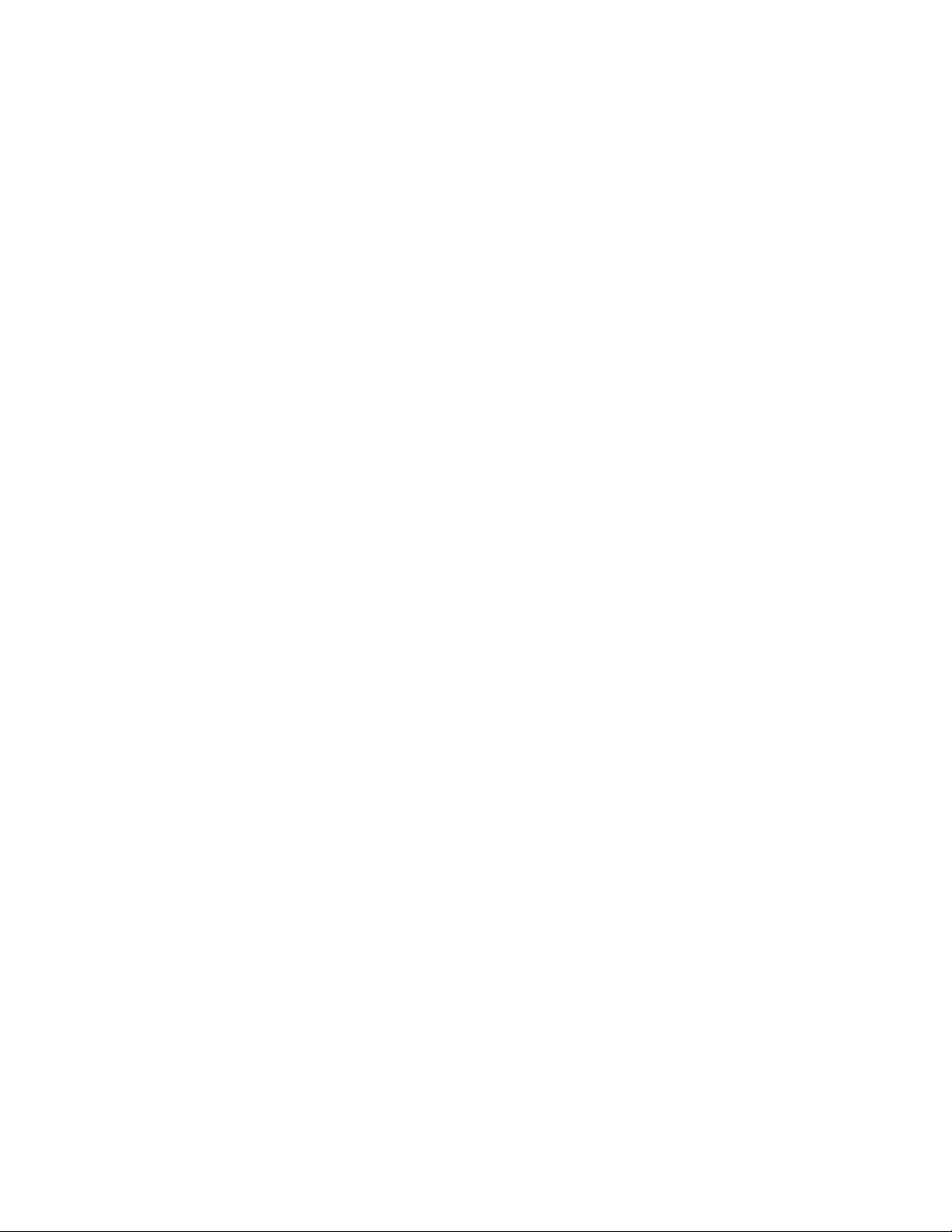
Atápkábelekcseréje
Haolyanországbavagyrégióbautazikaszámítógéppel,aholmásféleelektromoshálózaticsatlakozókat
alkalmaznak,mintamitÖnjelenleghasznál,akkorvagyegydugaszolóaljzat-átalakítótvagyújtápkábeleket
kellvásárolnia.AtápkábeleketmegrendelhetiközvetlenülaLenovótól.
Atápkábelekadatairóléstermékszámairólakövetkezőhelyentájékozódhat:
http://www.lenovo.com/powercordnotice
18ThinkStationFelhasználóikézikönyv
Page 29
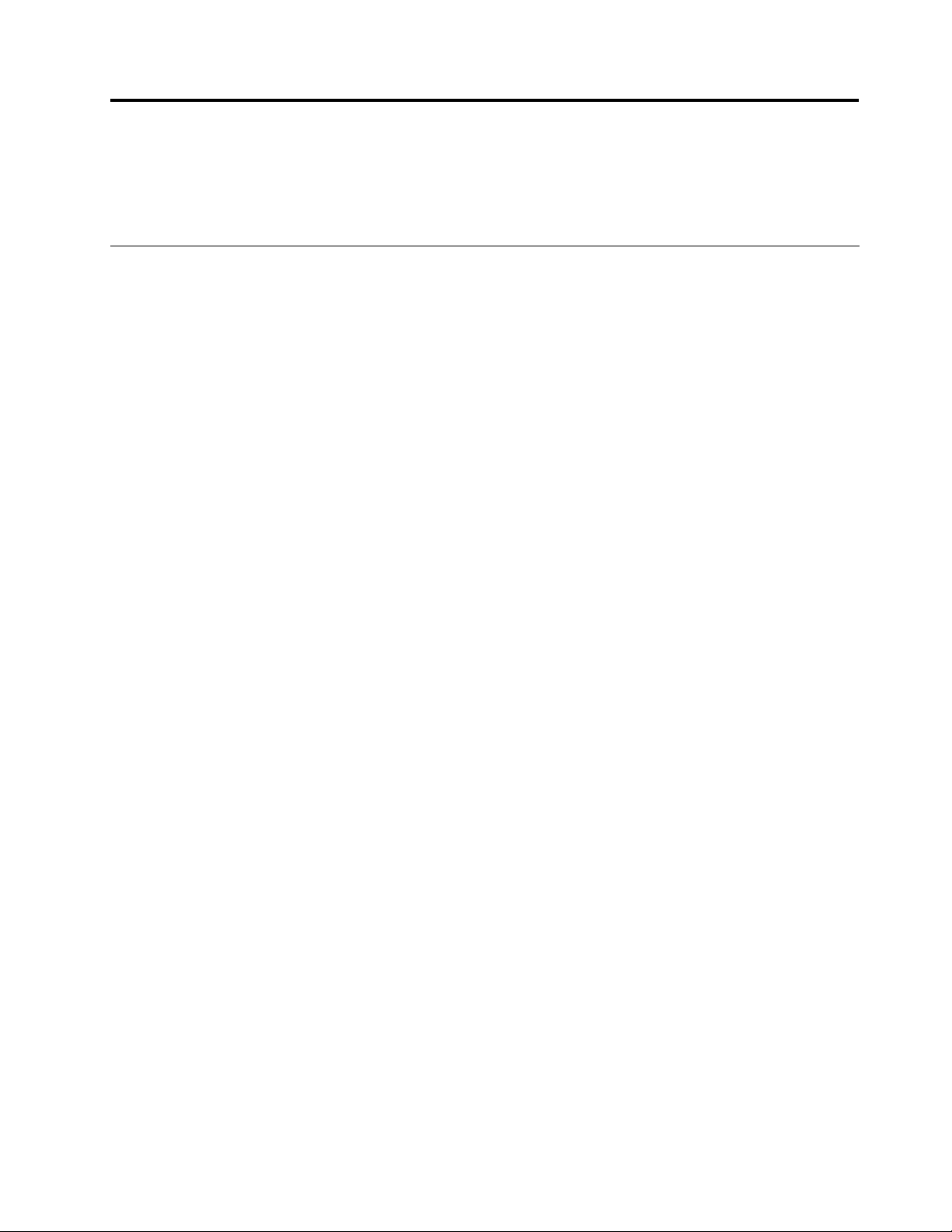
3.fejezetBiztonságiintézkedések
Ebbenafejezetbenarrólolvashat,hogyanvédhetimegaszámítógépétalopástólésazilletéktelen
hozzáféréstől.
Biztonságitartozékok
Aszámítógépakövetkezőbiztonságiszolgáltatásokatnyújtja:
•AmikrokódbaágyazottComputraceAgentszoftver
AComputraceAgentszoftveregyinformatikaieszközkezelőéslopásgátlómegoldás.Aszoftverészleli,
haváltozástörténikaszámítógépen,beleértveahardverésaszoftverváltozásait,valamintaszámítógép
hívásihelyénekváltozásátis.
Megjegyzés:AComputraceAgentszoftveraktiválásáhozszükséglehetelőzetésvásárlására.
•Borítójelenlétikapcsoló(ismertbehatolásjelzőkapcsolókéntis)egyesmodelleken
Aborító-jelenlétikapcsolómegakadályozzaazoperációsrendszerbevalóbejelentkezéstabban
azesetben,haaszámítógépborítójarosszulvanfelszerelvevagylezárva.Akövetkezőképpen
engedélyezhetiaborító-jelenlétikapcsolóalaplapicsatlakozóját:
1.IndítsaelaSetupUtilityprogramot.Lásd:„SetupUtilityprogramindítása“oldalszám:61.
2.ÁllítsabeazadminisztrátorijelszótaSetAdministratorPasswordlehetőségsegítségével.Lásd:
„Jelszóbeállítása,módosítása,törlése“oldalszám:62.
3.ASecurityalmenübenválasszakiaChassisIntrusionDetection➙Enabledbeállítást.Ettőlkezdve
engedélyezvevanaborító-jelenlétikapcsolóalaplapicsatlakozója.
Haaszámítógépbekapcsolásakoraborító-jelenlétikapcsolóészreveszi,hogyaszámítógépborítója
nincsmegfelelőenfelszerelvevagylezárva,akkormegjelenikegyhibaüzenet.Haátszeretnéugrania
hibaüzenetet,ésbekívánjelentkezniazoperációsrendszerbe,akkortegyeakövetkezőket:
1.Megfelelőenszereljefelvagyzárjaleaszámítógépborítóját.Lásd:„Alkatrészcserebefejezése“
oldalszám:50
2.NyissamegaSetupUtilityprogramotazF1billentyűmegnyomásával.AzutánnyomjamegazF10
billentyűtamentéshez,éslépjenkiaSetupUtilityprogramból.Ahibaüzenetnemjelenikmegtöbbé.
•EszközökésUSB-csatlakozókengedélyezéseésletiltása
Továbbiinformáció:„Eszközengedélyezésevagyletiltása“oldalszám:63
•Beépítettujjlenyomat-olvasó(egyesmodellekesetében)
Azadottszámítógépmodelltőlfüggőenlehetséges,hogyabillentyűzetbeépítettujjlenyomat-olvasóval
rendelkezik.Haelőzetesenregisztráljaazujjlenyomatát,éshozzárendelegybekapcsolásijelszótés/vagy
egymerevlemezjelszót,attólkezdveelég,haazujjávalmegérintiazolvasót,ésajelszóbeírásanélkül
elindíthatjaaszámítógépet,bejelentkezhetarendszerbeésmegnyithatjaaSetupUtilityprogramot.Így
azujjlenyomat-hitelesítéskiválthatjaajelszókhasználatát,amiegyszerűésbiztonságosfelhasználói
hozzáféréstteszlehetővé.
•Indításisorrendvezérlése
Továbbiinformáció:„Indításieszközsorrendjénekkiválasztásavagymódosítása“oldalszám:64
•Indításbillentyűzetvagyegérnélkül
Aszámítógépbillentyűzetvagyegérnélkülisbetudjelentkezniazoperációsrendszerbe.
•Platformmegbízhatóságimodul(TPM)
.
.
.
©CopyrightLenovo2011
19
Page 30
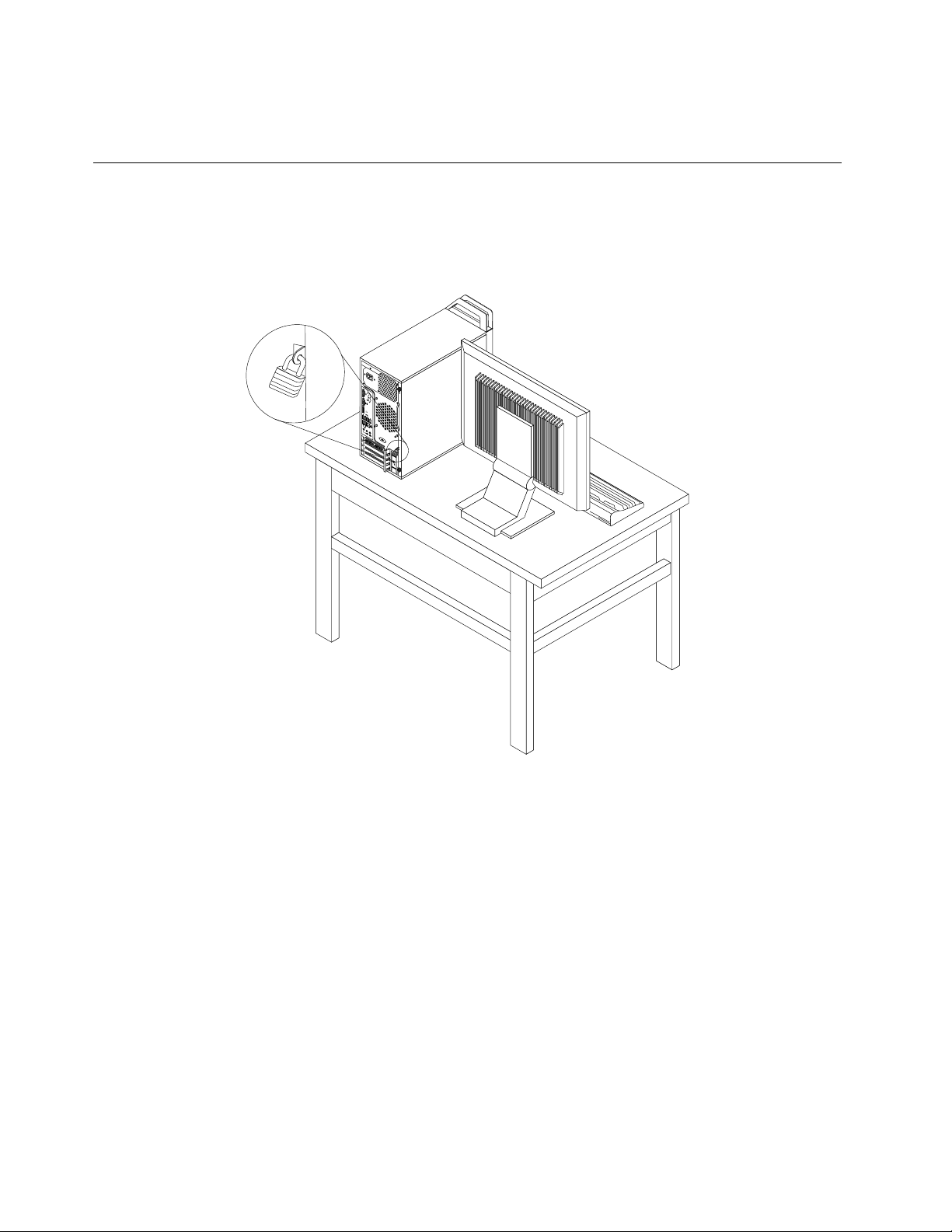
APlatformmegbízhatóságimodulegybiztonságostitkosításieszköz(kriptoprocesszor),amelytároljaa
titkosításikulcsokat,ésvédiaszámítógépentároltadatokat.
Számítógépborítójánaklezárása
Aszámítógépborítójánaklezárásávalmegakadályozhatja,hogyilletéktelenekhozzáférjenekaszámítógép
belsejéhez.Aszámítógéplakatfüllelvanfelszerelve,amimegakadályozzaaborítólevételét,haazlevan
lakatolva.
7.ábraLakatfülfelszerelése
20ThinkStationFelhasználóikézikönyv
Page 31
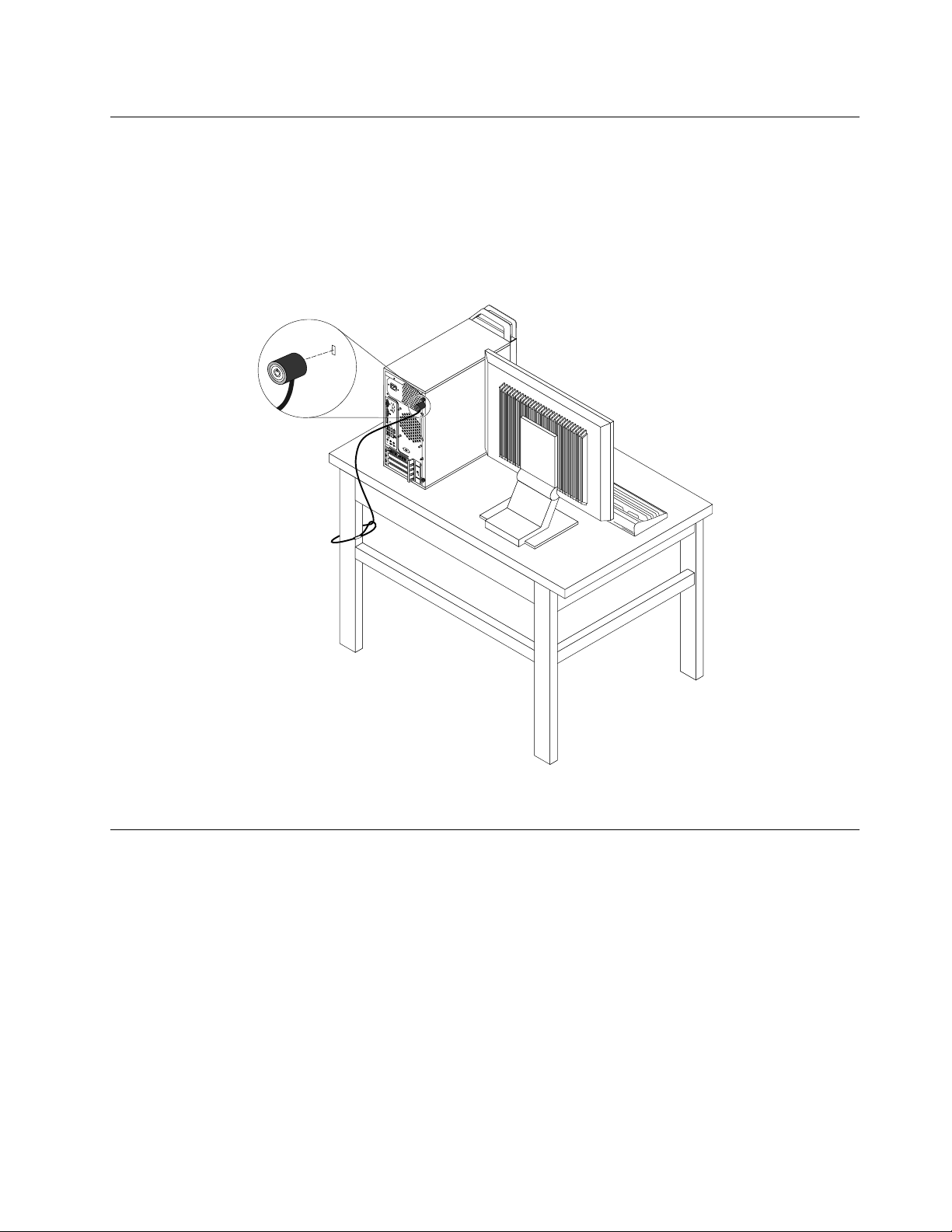
Beépítettkábelzárfelszerelése
Abeépítettkábelzár(néhaKensingtonzárnakisnevezik)segítségévelaszámítógépetiskolapadhoz,
asztalhozvagyegyébnem-állandóelemhezrögzítheti.Akábelzáraszámítógéphátuljántalálhatóbiztonsági
nyíláshozcsatlakozikéskulccsalműködik.Akábelzáraszámítógépborításátnyitógombokatiszárolja.Ez
ugyanazazártípus,mintamitszámosnoteszgéphezishasználnak.Közvetlenülmegrendelhetiabeépített
kábelzárataLenovótól,harákeresaKensingtonkifejezésreakövetkezőhelyen:
http://support.lenovo.com
8.ábraBeépítettkábelzár
Jelszavakhasználata
TöbbfélejelszótisbeállíthataMicrosoftWindowsoperációsrendszerbenésaszámítógépBIOS
programjábanannakérdekében,hogymeggátoljaaszámítógépjogosulatlanhasználatát.
BIOSjelszavak
ABIOSSetupUtilityprogramsegítségéveljelszavakatállíthatbe,hogymegakadályozzaaszámítógépésaz
adatokjogosulatlanelérését.Azalábbitípusújelszavakállnakrendelkezésre:
•Power-OnPassword:Habeállítjaabekapcsolásijelszót,arendszeraszámítógépmindenbekapcsolása
alkalmávalkérnifogjaazérvényesjelszót.Aszámítógépmindaddignemhasználható,mígafelhasználó
benemírjaazérvényesjelszót.Továbbiinformációkérttekintsemega„Power-OnPassword“oldalszám:
62
részt.
•HardDiskPassword:Amerevlemezjelszóbeállításávalmegakadályozhatjaazadatokjogosulatlanelérését
amerevlemez-meghajtón.Amikorbeállítmerevlemezjelszót,arendszerbekériazérvényesjelszót,
3.fejezet.Biztonságiintézkedések21
Page 32
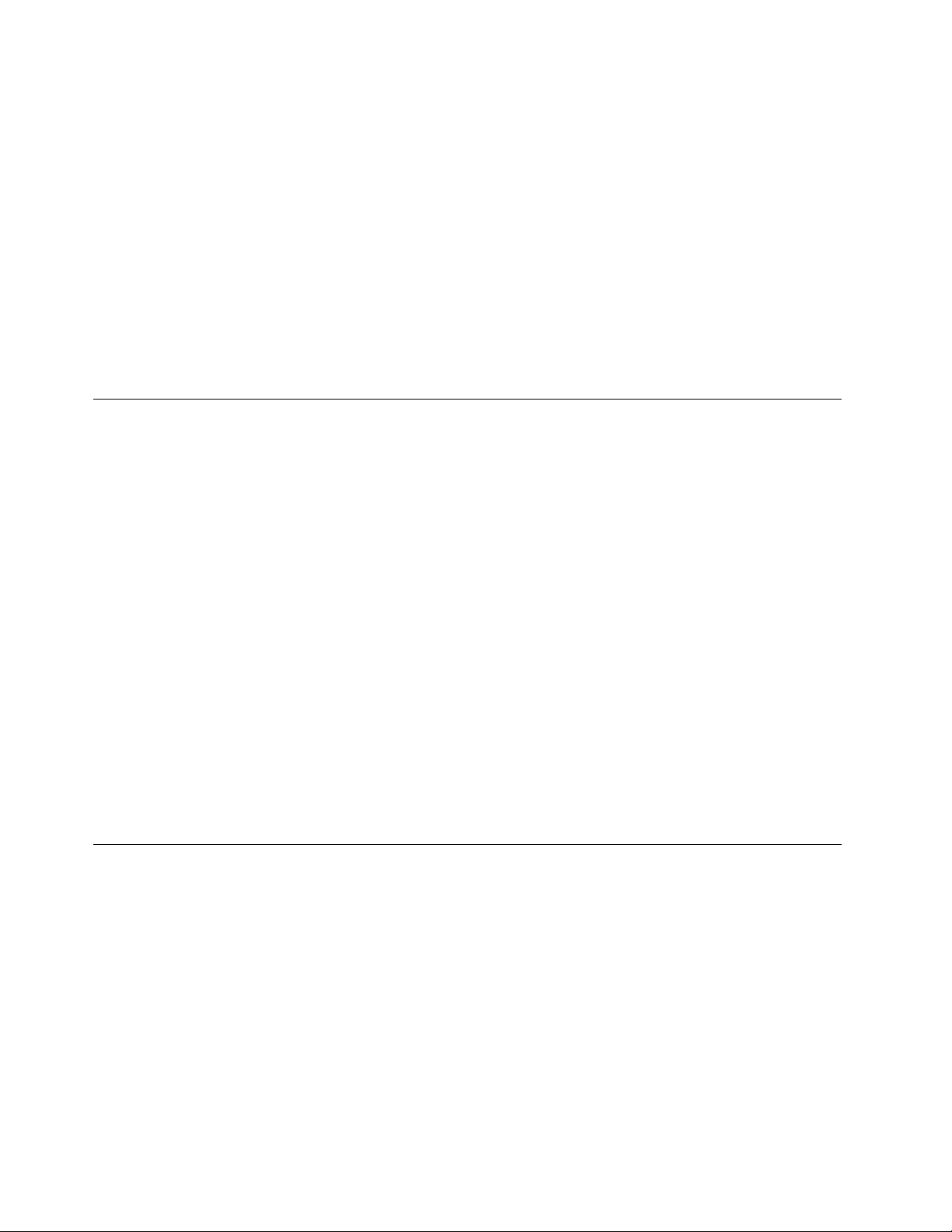
valahányszormegpróbáljaelérniamerevlemezmeghajtót.T ovábbiinformáció:„HardDiskPassword“
oldalszám:62.
•AdministratorPassword:Azadminisztrátorijelszómegakadályozza,hogyjogosulatlanfelhasználók
módosítanitudjákakongurációsbeállításokat.HaÖnfelelőstöbbszámítógépkongurációs
beállításainakkarbantartásáértis,akkorérdemeslehetbeállítaniaegyadminisztrátorijelszót.További
információ:„AdministratorPassword“oldalszám:62
Nemmuszájjelszótbeállítaniaaszámítógéphasználatához.Azonban,ajelszavakhasználatanövelia
számítástechnikabiztonságát.
.
Windows-jelszavak
AzadottWindowsoperációsrendszertőlfüggőenjelszóvalvédhetiakülönbözőszolgáltatásokat,ésígy
szabályozhatjapéldáulabejelentkezést,azosztotterőforrásokelérését,ahálózatihozzáférést,illetveaz
egyénifelhasználóibeállításokat.Továbbiinformáció:„Súgóéstámogatás“oldalszám:75
.
Azujjlenyomat-olvasókongurálása
Haabillentyűzetujjlenyomat-olvasóvalrendelkezik,akkorazujjlenyomat-olvasótaSetupUtilityprogramban
kongurálhatja.
ASetupUtilityprogramSecuritymenüjébőlelérhetőFingerprintSetupalmenüazalábbilehetőségeket
kínálja:
•PrebootAuthentication:engedélyezivagyletiltjaazujjlenyomat-hitelesítéstaBIOS-batörténő
belépéskor.
•EraseFingerprintData:törliazujjlenyomat-olvasóntároltujjlenyomatadatot.
Aujjlenyomat-olvasókongurálásáhoztegyeakövetkezőket:
1.IndítsaelaSetupUtilityprogramot.Lásd:„SetupUtilityprogramindítása“oldalszám:61.
2.ASetupUtilityprogramfőmenüjébenválasszaaSecurity➙FingerprintSetupopciókat,ésnyomja
megazEnterbillentyűt.MegjelenikaFingerprintSetupablak.
3.IgényszerintválasszaaPrebootAuthenticationvagyazEraseFingerprintDatamenüpontot,és
nyomjamegazEnterbillentyűt.
4.Válasszakiakívántbeállításokat,majdnyomjamegazEntert.
5.NyomjamegazF10billentyűtaváltozásokmentéséhez,éslépjenkiaSetupUtilityprogramból.Nyomja
megazEnterbillentyűt,amikorarendszerkériakilépésjóváhagyását.
Tűzfalakhasználataésműködése
Atűzfallehethardver,szoftver,vagyakettőkombinációjaattólfüggően,hogymilyenszintűvédelemrevan
szükség.Atűzfalakegyszabálykészletalapjánállapítjákmeg,hogymelyekazengedélyezettkimenőés
bejövőkapcsolatok.Haaszámítógépelőretelepítetttűzfalprogrammalrendelkezik,azsegítmegvédenia
számítógépetazinternetrőlérkezőbiztonságifenyegetésektől,ajogosulatlanhozzáféréstől,abehatolástól,
illetveazinternetenkeresztülitámadásoktól.Azonkívülazadatokatisvédi.Atűzfalprogramhasználatáról
továbbirészletekettalálatűzfalprogramsúgójában.
AszámítógépenelőretelepítettWindowsoperációsrendszeraWindowstűzfalprogramotkínálja.AWindows
tűzfalhasználatávalkapcsolatbanlásdakövetkezőrészt:„Súgóéstámogatás“oldalszám:75
.
22ThinkStationFelhasználóikézikönyv
Page 33
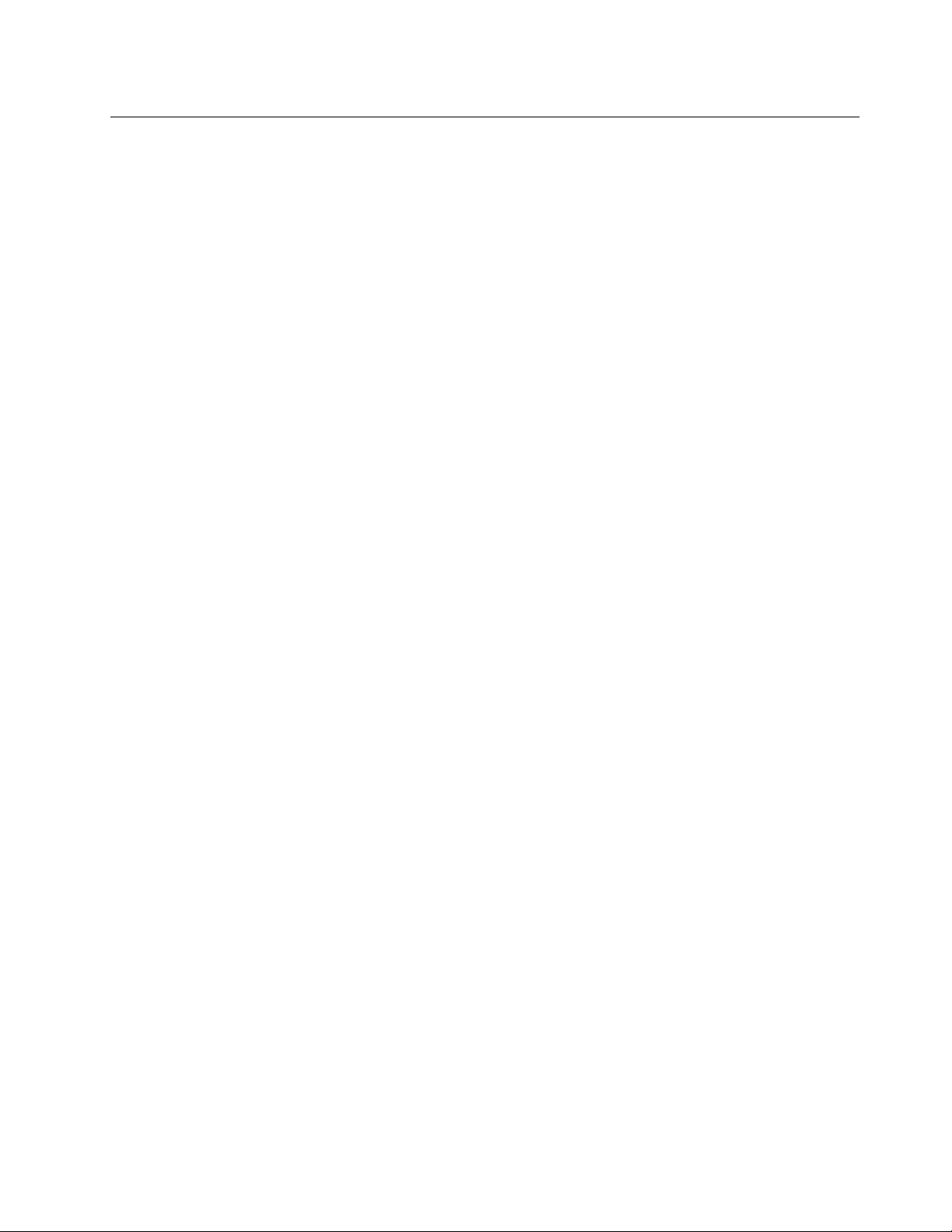
Vírusvédelem
Aszámítógépenelőretelepítvevanegyantivírusszoftver,amelyneksegítségévelfelismerhetiés
megszüntethetiavírusokat,illetvevédekezhetellenük.
ALenovoegyteljesantivírusszoftverváltozatotbiztosítaszámítógépen,30naposingyeneselőzetéssel.
A30napletelteutánmegkellújítaniaalicencetahhoz,hogytovábbraismegkapjaazantivírusszoftver
frissítéseit.
Megjegyzés:Avírusadatbázistrendszeresenfrissítenikell,hogyazújvírusokellenisvédelmetnyújtson.
Azantivírusszoftverhasználatáróltovábbirészletekettalálazantivírusszoftversúgójában.
3.fejezet.Biztonságiintézkedések23
Page 34
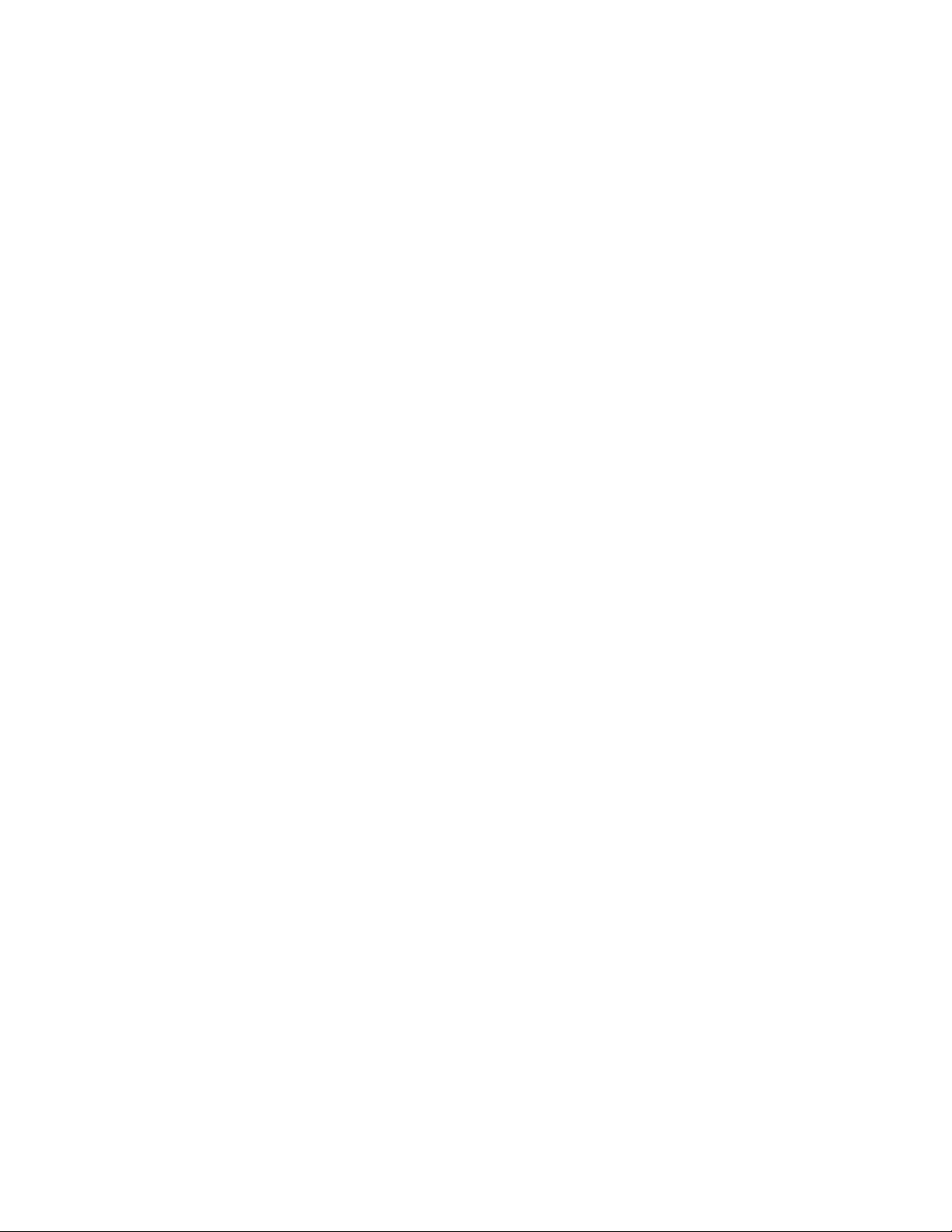
24ThinkStationFelhasználóikézikönyv
Page 35
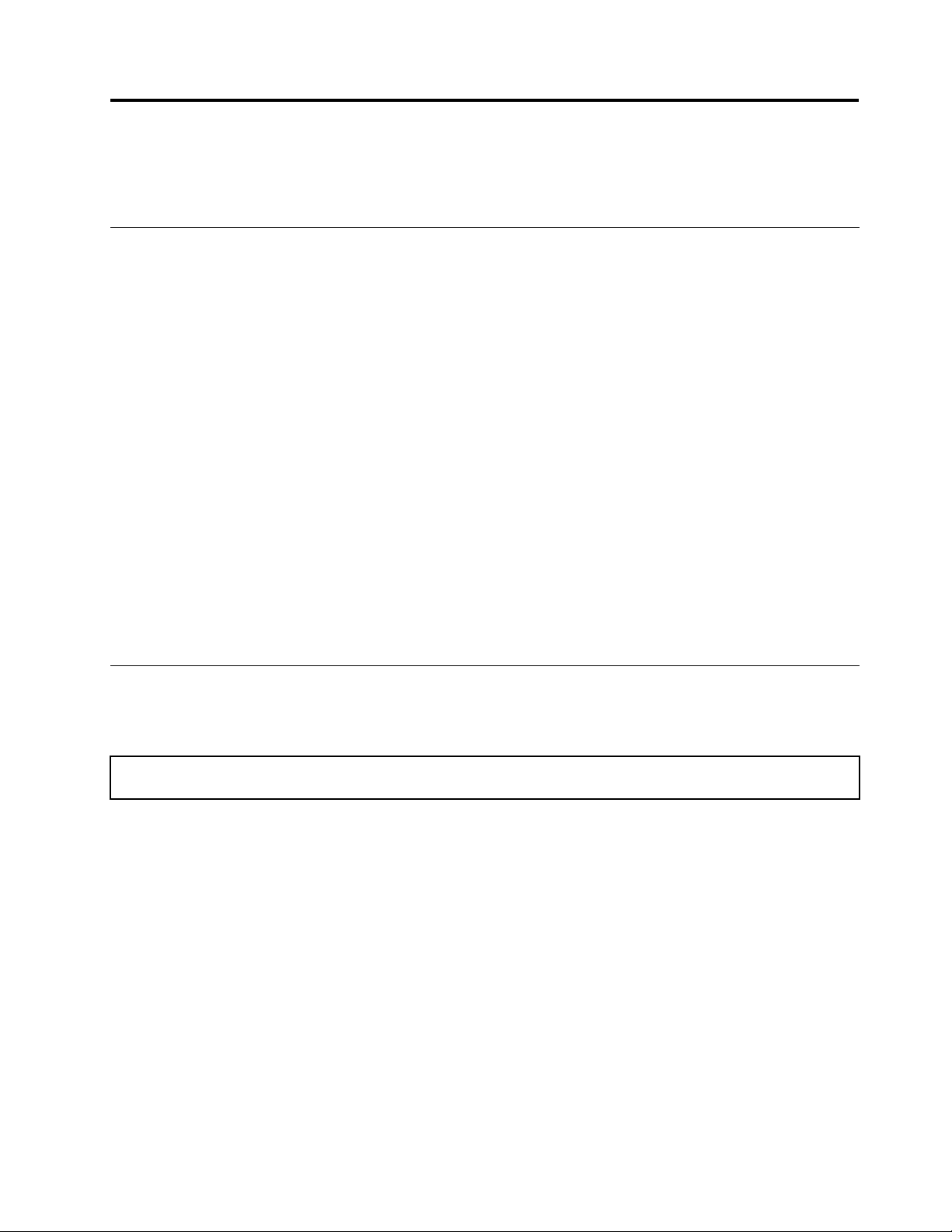
4.fejezetHardverbeszerelésevagycseréje
Ezafejezetútmutatástnyújtaszámítógéphardverelemeinekbeszereléséhezvagycseréjéhez.
Statikuselektromosságraérzékenyeszközökkezelése
Nenyissakiazújalkatrészttartalmazóantisztatikusvédőcsomagolást,amígkinemszereliameghibásodott
alkatrésztaszámítógépből,ésnemállkészenazújalkatrészbeépítésére.Astatikuselektromosság,bár
emberreártalmatlan,aszámítógépalkatrészeibenkomolymeghibásodástokozhat.
Amikoralkatrészeketésegyébszámítógép-alkotórészeketkezel,legyenelővigyázatos,hogyelkerüljea
statikuselektromosságokoztameghibásodásokat:
•Korlátozzamozgását.Amozgásrévénstatikuselektromosságalakulhatkimagakörül.
•Mindigóvatosankezeljeazalkatrészeketésazegyébszámítógép-alkotórészeket.Éleiknélfogjamega
PCIkártyákat,memóriamodulokat,alaplapokatésmikroprocesszorokat.Sohaneérintseaszabadon
lévőáramkörirészeket.
•Akadályozzameg,hogymásokérinthessékazalkatrészeketésazegyébszámítógép-alkotórészeket.
•Mielőttbeépíteneegyújalkatrészt,érintsehozzáavédőcsomagolástabővítőhelyfémeskeretéhez,
vagymás,nemfestettfémfelülethezaszámítógépen,legalább2másodpercre.Ezcsökkentiastatikus
elektromosságotacsomagbanésazÖntestében.
•Halehetséges,akkorazújalkatrésztletevésnélkül,közvetlenülhelyezzeaszámítógépbe,amintkiveszi
avédőcsomagolásból.Amikorerrenincslehetőség,akkorhelyezzeavédőcsomagolást(amelybenaz
alkatrészhibátlanulérkezett)síkfelületre,éshelyezzearraazalkatrészt.
•Azalkatrésztnehelyezzeaszámítógépházáravagyegyébfémfelületre.
Hardverbeszerelésevagycseréje
Ezaszakaszútmutatástnyújtaszámítógéphardverelemeinekbeszereléséhezvagycseréjéhez.Hardver
beszereléséveléscseréjévelbővíthetiéskarbantarthatjaszámítógépeképességeit.
Figyelem:Nenyissakiaszámítógépet,ésnekíséreljemegmegjavítaniaddig,amígelnemolvastaésnemértelmezte
akövetkezőrészt:„Fontosbiztonságielőírások“oldalszám:iii
Megjegyzések:
1.CsakLenovoáltalszállítottszámítógépalkatrészekethasználjon!
2.T artozékbeszerelésekorvagycseréjekorhasználjafelazittleírtakat,valamintatartozékkalszállított
útmutatót.
.
Külsőtartozékokbeszerelése
Számítógépéhezcsatlakoztathatkülsőtartozékokat,mintpéldáulkülsőhangszórókat,nyomtatótvagy
lapolvasót.Néhánykülsőtartozékesetébenazikaicsatlakoztatásonkívültovábbiszoftvereketistelepíteni
kell.Amikorkülsőtartozékottelepít,„Csatlakozók,kezelőszervekésjelzőfényekaszámítógépelőlapján“
oldalszám:7
csatlakozókazonosításában.Azután,atartozékhozmellékeltútmutatásalapjáncsatlakoztassaazt,és
telepítseatartozékhozszükségesszoftvertvagyvezérlőprogramokat.
és„Csatlakozókelhelyezkedéseaszámítógéphátlapján“oldalszám:8segítaszükséges
©CopyrightLenovo2011
25
Page 36

Számítógépborításánakeltávolítása
Figyelem:Nenyissakiaszámítógépet,ésnekíséreljemegmegjavítaniaddig,amígelnemolvastaésnemértelmezte
akövetkezőrészt:„Fontosbiztonságielőírások“oldalszám:iii.
Azalábbiszakaszleírjaaszámítógépborításánakeltávolítását.
Vigyázat!
Aborításeltávolításaelőttkapcsoljakiaszámítógépet,éshagyjahűlni3-5percig.
Aszámítógépborítójánaklevétele:
1.Vegyekiameghajtókbólazadathordozókat,éskapcsoljakiazösszescsatlakoztatotteszköztés
magátaszámítógépetis.
2.Húzzakiazösszestápkábeltazelektromoscsatlakozókból.
3.Húzzakiatápkábeleket,abemeneti/kimenetikábeleketésmindenmás,agéphezcsatlakoztatott
kábelt.Lásd:„Csatlakozók,kezelőszervekésjelzőfényekaszámítógépelőlapján“oldalszám:7és
„Csatlakozókelhelyezkedéseaszámítógéphátlapján“oldalszám:8
4.T ávolítsaelaszámítógépborításátrögzítőösszeszáróeszközt,mintpéldáulalakatfületvagyabeépített
kábelzárt.Lásd:„Számítógépborítójánaklezárása“oldalszám:20
oldalszám:21.
5.T ávolítsaelaszámítógépborítójátrögzítőcsavarokat.
.
és„Beépítettkábelzárfelszerelése“
26ThinkStationFelhasználóikézikönyv
Page 37

6.Nyomjamegaborítórögzítés-kioldógombjátaszámítógépoldalán,éshátrafelécsúsztatvatávolítsael
aborítást.
9.ábraSzámítógépborításánakeltávolítása
Azelőlaplevételeésvisszahelyezése
Figyelem:Nenyissakiaszámítógépet,ésnekíséreljemegmegjavítaniaddig,amígelnemolvastaésnemértelmezte
akövetkezőrészt:„Fontosbiztonságielőírások“oldalszám:iii
Azalábbiszakaszleírjaazelőlaplevételétésvisszahelyezését.
Azelőlapeltávolításáhozésvisszahelyezéséhezvégezzeelakövetkezőket:
1.Kapcsoljakiaszámítógépet,éshúzzakiazösszestápkábeltazelektromoscsatlakozóból.
2.Vegyeleaszámítógépborítását.Lásd:„Számítógépborításánakeltávolítása“oldalszám:26.
.
4.fejezet.Hardverbeszerelésevagycseréje27
Page 38

3.Vegyeleazelőlapotabaloldalonlévőháromműanyagfülfelengedésével,ésazelőlapkifeléirányuló
elfordításával.
10.ábraAzelőlapeltávolítása
4.Azelőlapfelszereléséhezillesszeazelőlapjobboldalánlévőháromműanyagfületaházontalálható
megfelelőnyílásokhoz,majdforgassabefeléazelőlapot,amígabaloldalonishelyérenempattan.
Miakövetkezőteendő:
•Egyébhardveralkatrészkezeléséhezugorjonamegfelelőfejezetre.
•Abeszerelésvagycserebefejezéséhezmenjenaz„Alkatrészcserebefejezése“oldalszám:50helyen
találhatórészre.
PCIkártyabeszerelésevagycseréje
Figyelem:Nenyissakiaszámítógépet,ésnekíséreljemegmegjavítaniaddig,amígelnemolvastaésnemértelmezte
akövetkezőrészt:„Fontosbiztonságielőírások“oldalszám:iii.
AzalábbiszakaszleírjaaPCIkártyatelepítésétvagycseréjét.AszámítógépenkétszabványosPCI
kártyahelyvan,egyPCIExpressx1ésegyPCIExpressx16grakuskártyahely.
PCIkártyatelepítéséhezvagycseréjéhezvégezzeelakövetkezőket:
1.Kapcsoljakiaszámítógépet,éshúzzakiazösszestápkábeltazelektromoscsatlakozóból.
2.Vegyeleaszámítógépborítását.Lásd:„Számítógépborításánakeltávolítása“oldalszám:26.
28ThinkStationFelhasználóikézikönyv
Page 39
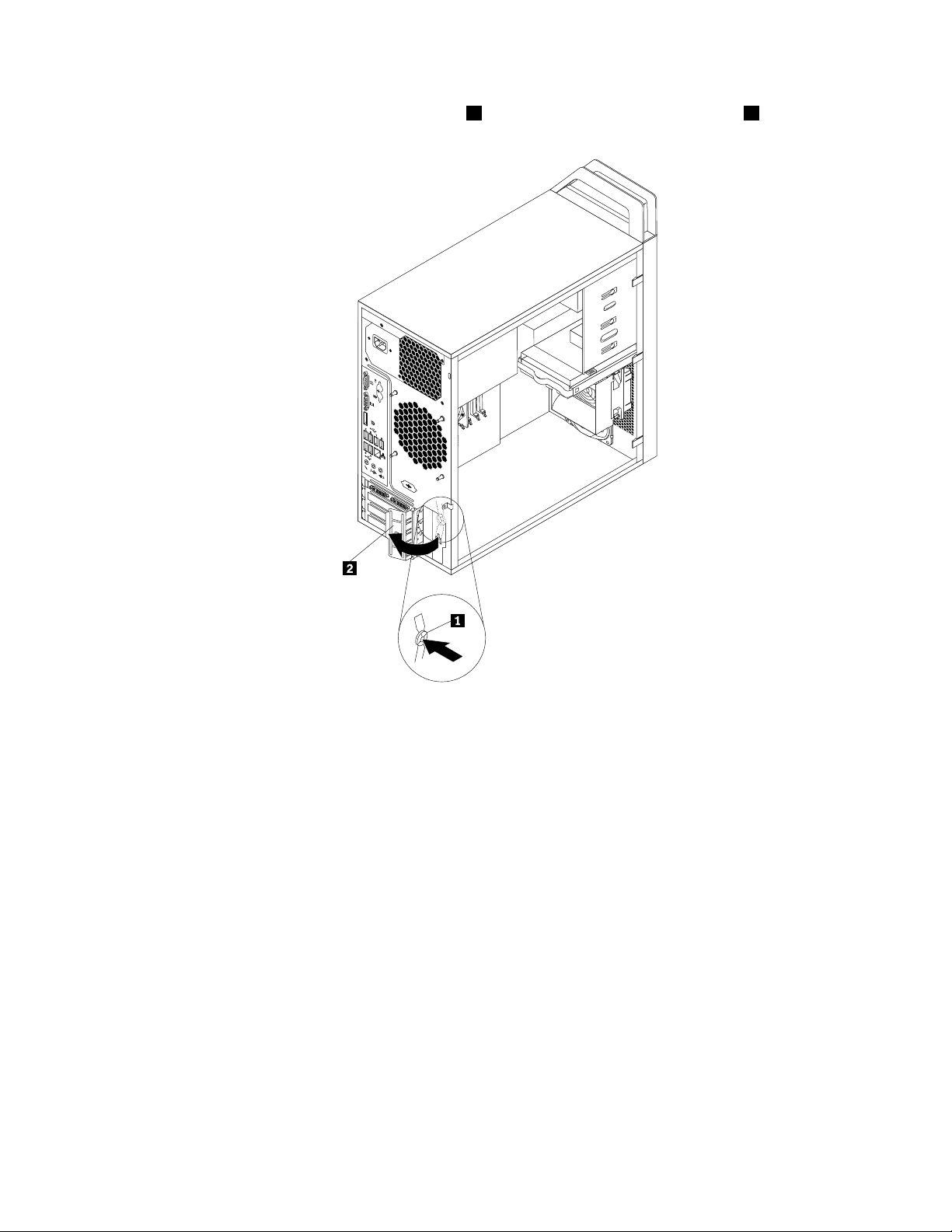
3.Aszámítógéphátuljántalálhatókioldógombot1megnyomvanyissakiakártyareteszt2.
11.ábraPCIkártyaretesznyitása
4.Attólfüggően,hogytelepítivagycseréliaPCIkártyát,válasszonazalábbilehetőségekközül:
•HatelepítiaPCIkártyát,távolítsaelamegfelelőkártyahelyfémborítóját.
•RégiPCIkártyacseréjeeseténfogjamegapillanatnyilagtelepítettrégikártyát,ésvegyekia
kártyanyílásból.
4.fejezet.Hardverbeszerelésevagycseréje29
Page 40
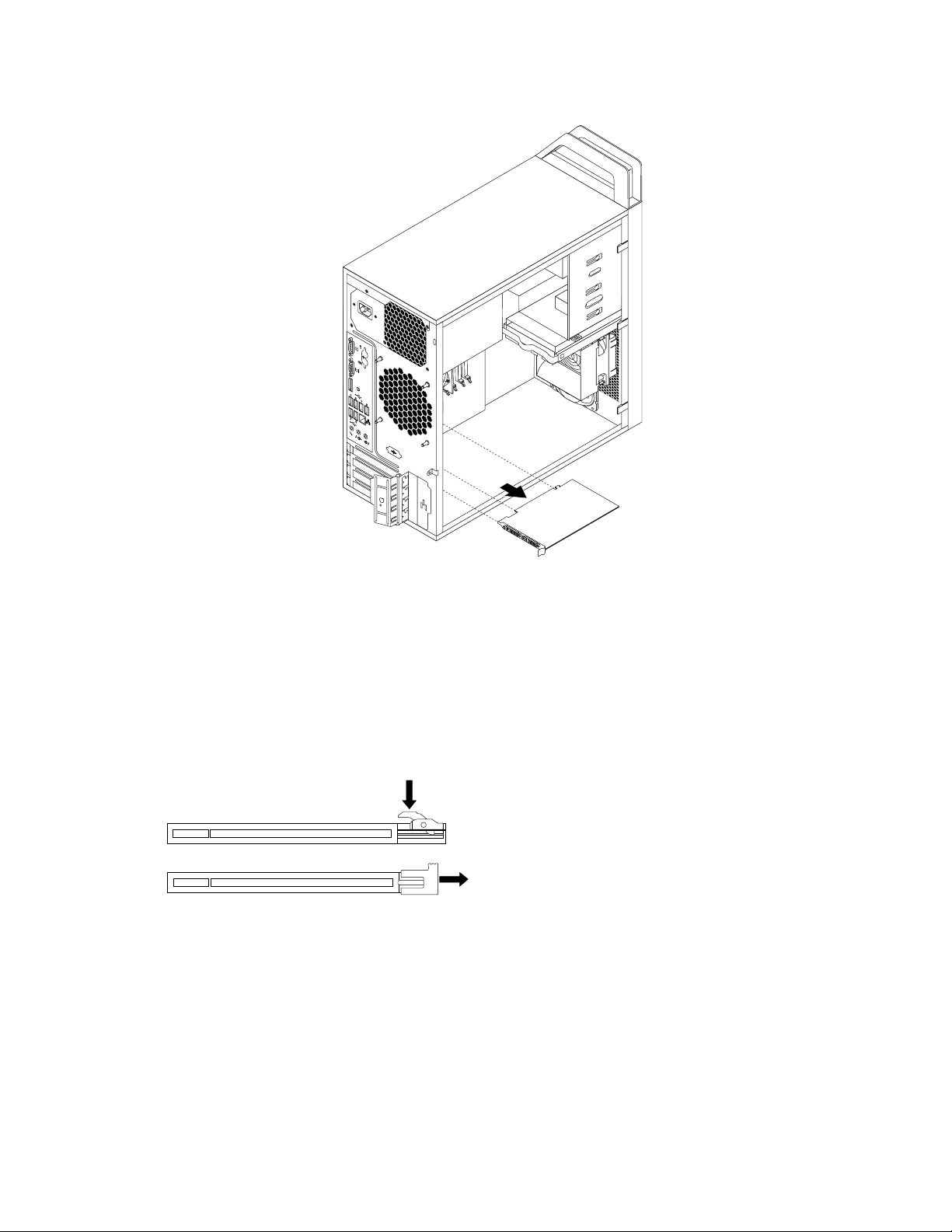
12.ábraPCIkártyakiszerelése
Megjegyzések:
a.Akártyaszorosanilleszkedikakártyanyílásba.Haszükséges,akkorfelváltvamozgassaakártya
oldalaitegy-egypicit,amígazkinemjönakártyanyílásból.
b.Haakártyátegyrögzítőretesztartjaahelyén,akkoraPCIkártyanyílásonlévőrögzítőretesz
típusátólfüggőenengedjefelaretesztazábránjelzettkétmódszeregyikével.Fogjamega
kártyátésnomanhúzzakianyílásból.
13.ábraAkártyátrögzítőreteszkioldása
5.VegyekiazújPCIkártyátastatikuselektromosságellenvédőcsomagolásból.
6.Helyezzebeazújkártyátazalaplapmegfelelőcsatlakozójába.Lásd:„Alkatrészekelhelyezkedése
azalaplapon“oldalszám:11.
Megjegyzés:PCIExpressx16grakuskártyatelepítésekor,akártyabehelyezéseelőttgyőződjönmeg
arról,hogyamemóriacsatlakozórögzítőfüleizárvavannak.
30ThinkStationFelhasználóikézikönyv
Page 41

7.ForgassaakártyaretesztzárthelyzetbeaPCIkártyarögzítéseérdekében.
14.ábraPCIkártyabeszerelése
Miakövetkezőteendő:
•Egyébhardveralkatrészkezeléséhezugorjonamegfelelőfejezetre.
•Abeszerelésvagycserebefejezéséhezmenjenaz„Alkatrészcserebefejezése“oldalszám:50helyen
találhatórészre.
Memóriamodulbeszerelésevagycseréje
Figyelem:Nenyissakiaszámítógépet,ésnekíséreljemegmegjavítaniaddig,amígelnemolvastaésnemértelmezte
akövetkezőrészt:„Fontosbiztonságielőírások“oldalszám:iii.
Azalábbiszakaszleírjaamemóriamodultelepítésétvagycseréjét.
AszámítógépnégycsatlakozóvalrendelkezikaDDR3UDIMMmodulokfogadására,amelyekígyakár32
GBrendszermemóriátisbiztosíthatnak.Amemóriamodulbeszereléséhezvagycseréjéhezalkalmazzaa
következőirányelveket:
•Az1GB-os,2GB-os,4GB-osvagy8GB-osDDR3UDIMMmodulokbármilyenkombinációját
használhatja,legfeljebb32GBmemóriaméretig.
•DIMM2,DIMM4,DIMM1ésDIMM3sorrendbentelepítseamemóriamodulokat.Lásd:„Alkatrészek
elhelyezkedéseazalaplapon“oldalszám:11
Memóriamodultelepítéséhezvagycseréjéhezvégezzeelakövetkezőket:
1.Kapcsoljakiaszámítógépet,éshúzzakiazösszestápkábeltazelektromoscsatlakozóból.
2.Vegyeleaszámítógépborítását.Lásd:„Számítógépborításánakeltávolítása“oldalszám:26.
.
4.fejezet.Hardverbeszerelésevagycseréje31
Page 42

3.Fektesseoldaláraaszámítógépet,hogykönnyebbenhozzáférjenazalaplaphoz.
4.Keressemegamemóriacsatlakozókat.Lásd:„Alkatrészekelhelyezkedéseazalaplapon“oldalszám:11.
5.Vegyekiazokatazelemeketis,amelyekesetleggátoljákabban,hogyhozzáférjenamemória
csatlakozókhoz.Aszámítógéptípusátólfüggőenelőfordulhat,hogykikellvennieaPCIExpressx16
grakuskártyátahhoz,hogykönnyebbenhozzáférjenamemóriacsatlakozókhoz.Lásd:„PCIkártya
beszerelésevagycseréje“oldalszám:28.
6.Attólfüggően,hogytelepítivagycseréliamemóriamodult,válasszonazalábbilehetőségekközül:
•Régimemóriamodulcseréjeeseténnyissakiarögzítőkapcsokat,ésnomanhúzzakia
memóriamodultacsatlakozójából.
15.ábraMemóriamodulkiszerelése
•Memóriamodultelepítésekornyissakiamemóriacsatlakozórögzítőkapcsait,ahováamemóriamodult
szeretnébehelyezni.
16.ábraRögzítőkapcsoknyitása
32ThinkStationFelhasználóikézikönyv
Page 43
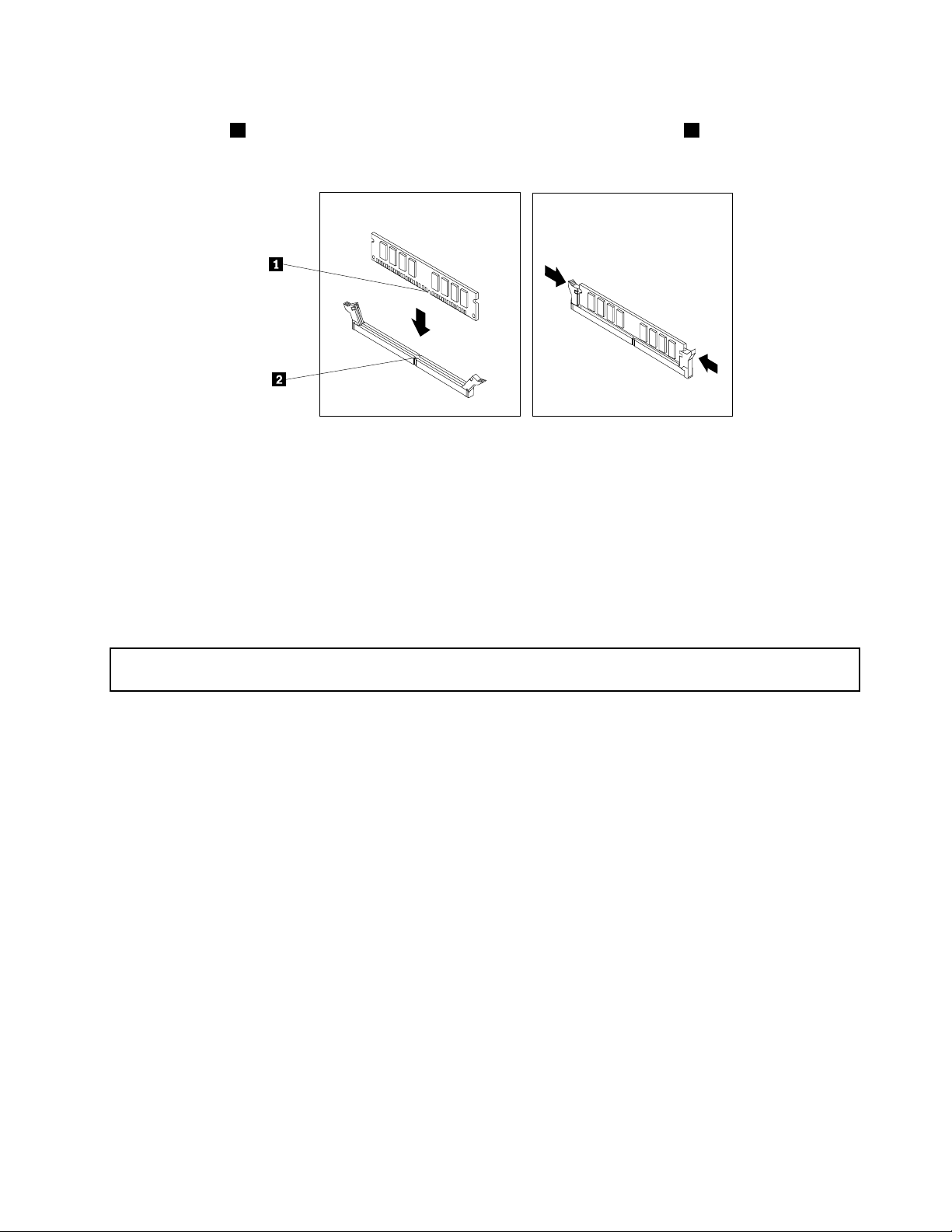
7.Helyezzeazújmemóriamodultamemóriacsatlakozófölé.Figyeljenarra,hogyamemóriamodulon
lévőrovátka1helyesenilleszkedjenazalaplaponlévőcsatlakozótüskéjéhez2.Nyomjabea
memóriamodultegyenesenacsatlakozójába,amígarögzítőfüleknemzáródnak.
17.ábraAmemóriamodulbeszerelése
8.T egyevisszaaPCIExpressx16grakuskártyát,hakivette.
Miakövetkezőteendő:
•Egyébhardveralkatrészkezeléséhezugorjonamegfelelőfejezetre.
•Abeszerelésvagycserebefejezéséhezmenjenaz„Alkatrészcserebefejezése“oldalszám:50
találhatórészre.
helyen
Optikaimeghajtóbeszerelésevagycseréje
Figyelem:Nenyissakiaszámítógépet,ésnekíséreljemegmegjavítaniaddig,amígelnemolvastaésnemértelmezte
akövetkezőrészt:„Fontosbiztonságielőírások“oldalszám:iii.
Azalábbiszakaszleírjaazoptikaimeghajtóbeszerelésétvagycseréjét.
Optikaimeghajtótelepítéséhezvagycseréjéhezvégezzeelakövetkezőket:
1.Kapcsoljakiaszámítógépet,éshúzzakiazösszestápkábeltazelektromoscsatlakozóból.
2.Vegyeleaszámítógépborítását.Lásd:„Számítógépborításánakeltávolítása“oldalszám:26.
3.Vegyeleazelőlapot.Lásd:„Azelőlaplevételeésvisszahelyezése“oldalszám:27.
4.Attólfüggően,hogytelepítvagycseréloptikaimeghajtót,hajtsavégreazalábbiakegyikét:
4.fejezet.Hardverbeszerelésevagycseréje33
Page 44

•Hamásodlagosoptikaimeghajtótszerelbe,távolítsaelahasználnikívántmeghajtórekeszhez
tartozóműanyagpaneltazelőlapból.Haameghajtóhelyfelvanszerelveárnyékolófémlemezzel,
akkorvegyele.
•Hacseréliazoptikaimeghajtót,húzzakiajel-éstápkábeltazoptikaimeghajtóhátlapján,nyomja
megakékkioldógombot,majdcsúsztassakielőrefeléazoptikaimeghajtót.
18.ábraOptikaimeghajtókiszerelése
5.Szereljefelatartókeretetazújoptikaimeghajtóoldalára.
19.ábraOptikaimeghajtótartókereténekfelszerelése
34ThinkStationFelhasználóikézikönyv
Page 45

6.Elölrőlcsúsztatvatoljabeazújoptikaimeghajtótahelyére,amígbenempattan.
20.ábraOptikaimeghajtóbeszerelése
7.Csatlakoztassaajel-éstápkábeltazújoptikaimeghajtóhoz.
21.ábraOptikaimeghajtócsatlakoztatása
8.Helyezzevisszaazelőlapot.Lásd:„Azelőlaplevételeésvisszahelyezése“oldalszám:27.
Miakövetkezőteendő:
•Egyébhardveralkatrészkezeléséhezugorjonamegfelelőfejezetre.
•Abeszerelésvagycserebefejezéséhezmenjenaz„Alkatrészcserebefejezése“oldalszám:50helyen
találhatórészre.
Kártyaolvasócseréje
Figyelem:Nenyissakiaszámítógépet,ésnekíséreljemegmegjavítaniaddig,amígelnemolvastaésnemértelmezte
akövetkezőrészt:„Fontosbiztonságielőírások“oldalszám:iii
.
4.fejezet.Hardverbeszerelésevagycseréje35
Page 46

Azalábbiszakaszismertetiakártyaolvasóbeszerelésétéscseréjét.
Akártyaolvasócseréjéhezhajtsavégreakövetkezőket:
1.Vegyekiameghajtókbólazadathordozókat,éskapcsoljakiazösszescsatlakoztatotteszköztés
magátaszámítógépetis.Húzzakiazösszestápkábeltazelektromoscsatlakozókból,éshúzzaki
azösszeskábeltaszámítógépbőlis.
2.Vegyeleaszámítógépborítását.Lásd:„Számítógépborításánakeltávolítása“oldalszám:26.
3.Vegyeleazelőlapot.Lásd:„Azelőlaplevételeésvisszahelyezése“oldalszám:27.
4.Keressemegakártyaolvasót.Lásd:„Alkotórészekelhelyezkedése“oldalszám:10.
5.HúzzakiakártyaolvasókábelétazelülsőUSBcsatlakozóbólazalaplapon.Lásd:„Alkatrészek
elhelyezkedéseazalaplapon“oldalszám:11.
6.Nyomjamegakékrögzítőkapcsot,hogykivehesseakártyaolvasótaházból.
22.ábraKártyaolvasókiszerelése
7.Szereljefelatartókeretetazújkártyaolvasóoldalára.
23.ábraKártyaolvasótartókereténekfelszerelése
36ThinkStationFelhasználóikézikönyv
Page 47

8.T oljabeazújkártyaolvasótarekeszbe,amíghelyérenempattan.
9.CsatlakoztassaújraakártyaolvasókábelétazalaplaponlévőegyikszabadelülsőUSB-csatlakozóhoz.
Lásd:„Alkatrészekelhelyezkedéseazalaplapon“oldalszám:11
.
10.Helyezzevisszaazelőlapot.Lásd:„Azelőlaplevételeésvisszahelyezése“oldalszám:27.
Miakövetkezőteendő:
•Egyébhardveralkatrészkezeléséhezugorjonamegfelelőfejezetre.
•Abeszerelésvagycserebefejezéséhezmenjenaz„Alkatrészcserebefejezése“oldalszám:50helyen
találhatórészre.
Tápegység-szerelvénycseréje
Figyelem:Nenyissakiaszámítógépet,ésnekíséreljemegmegjavítaniaddig,amígelnemolvastaésnemértelmezte
akövetkezőrészt:„Fontosbiztonságielőírások“oldalszám:iii
Azalábbiszakaszleírjaatápegységszerelvénycseréjét.
Annakellenére,hogyatápkábelkihúzásautánnincsmozgóalkatrészaszámítógépben,akövetkező
gyelmeztetésekbetartásaszükségesamegfelelőbiztonságésazUnderwritersLaboratories(UL)
tanúsítványérdekében.
Vigyázat!
.
4.fejezet.Hardverbeszerelésevagycseréje37
Page 48
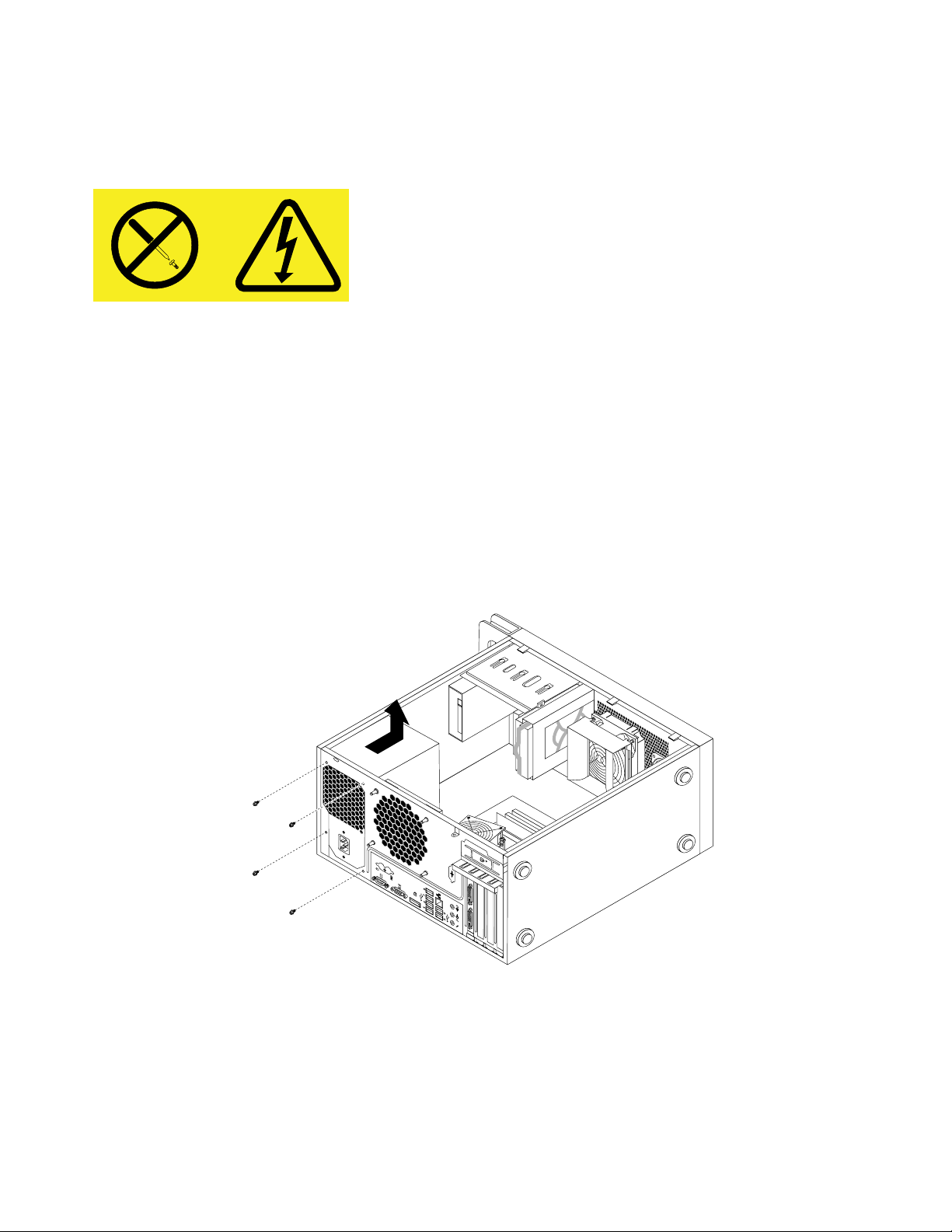
Veszélyesmozgóalkatrészek.Tartsatávolujjaitésegyébtestrészeit.
Vigyázat!
Sohanevegyeleatápegységvagymásolyanalkatrészborítóját,amelyikenakövetkezőcímkéttalálja.
Veszélyesfeszültség,áramvagyenergiaszintvanjelenazolyanalkotórészekben,amelyeken
ilyencímkékvannak.Azilyenalkotórészeknemtartalmaznakjavíthatóalkatrészeket.Hailyen
alkatrészekettalálgyanúsnak,forduljonszervizszakemberhez.
Atápegység-szerelvénycseréjéhezhajtsavégreakövetkezőket:
1.Kapcsoljakiaszámítógépet,éshúzzakiazösszestápkábeltazelektromoscsatlakozóból.
2.Vegyeleaszámítógépborítását.Lásd:„Számítógépborításánakeltávolítása“oldalszám:26.
3.Húzzaleatápegység-szerelvénykábeleitazalaplaprólésazösszesmeghajtóról.Lásd:„Alkatrészek
elhelyezkedéseazalaplapon“oldalszám:11.
4.Szereljeleatápegység-szerelvénykábeleitatartókrólésakeretenlévőrögzítőkről.
5.Fordítsaazoldaláraaszámítógépet,éscsavarjakiatápegységetrögzítőnégycsavartafémkeret
hátsórészén.
24.ábraT ápegység-szerelvénycsavarjainakeltávolítása
6.Csúsztassaaszámítógépelejefeléatápegység-szerelvényt,majdemeljekiafémházból.
7.Győződjönmegarról,hogyazújtápegységszerelvényhelyettesítésemegfelelő.
8.T egyebeazújtápegységetahelyéreúgy,hogyatápegységenlévőcsavarhelyekilleszkedjeneka
fémkeretenlévőlyukakhoz.
38ThinkStationFelhasználóikézikönyv
Page 49

9.Csavarjavisszaéshúzzamegatápegység-szerelvénytrögzítőnégycsavart.
Megjegyzés:CsakLenovoáltalszállítottcsavarokathasználjon!
10.Dugjavisszaatápegység-szerelvénykábeleitazalaplaponésameghajtókon.
11.Rögzítseatápegység-szerelvénykábeleitatartókésakeretenlévőrögzítőksegítségével.
Miakövetkezőteendő:
•Egyébhardveralkatrészkezeléséhezugorjonamegfelelőfejezetre.
•Abeszerelésvagycserebefejezéséhezmenjenaz„Alkatrészcserebefejezése“oldalszám:50
helyen
találhatórészre.
Hűtőbordaésventilátorszerelvénycseréje
Figyelem:Nenyissakiaszámítógépet,ésnekíséreljemegmegjavítaniaddig,amígelnemolvastaésnemértelmezte
akövetkezőrészt:„Fontosbiztonságielőírások“oldalszám:iii
Azalábbiszakaszleírjaahűtőborda-ésaventilátorszerelvényénekcseréjét.
Vigyázat!
Ahűtőbordaésaventilátorszerelvényforrólehet.Aborításeltávolításaelőttkapcsoljakia
számítógépet,éshagyjahűlni3-5percig.
.
Ahűtőbordaésaventilátorszerelvénycseréjéhezhajtsavégreakövetkezőket:
1.Kapcsoljakiaszámítógépet,éshúzzakiazösszestápkábeltazelektromoscsatlakozóból.
2.Vegyeleaszámítógépborítását.Lásd:„Számítógépborításánakeltávolítása“oldalszám:26.
3.Fektesseoldaláraaszámítógépet,hogykönnyebbenhozzáférjenazalaplaphoz.
4.Keressemegahűtőbordaésventilátorszerelvényt.Lásd:„Alkatrészekelhelyezkedéseazalaplapon“
oldalszám:11.
5.Húzzaleahűtőbordaésaventilátorszerelvénykábelétazalaplaponlévőmikroprocesszorventilátor
csatlakozóról.Lásd:„Alkatrészekelhelyezkedéseazalaplapon“oldalszám:11.
4.fejezet.Hardverbeszerelésevagycseréje39
Page 50
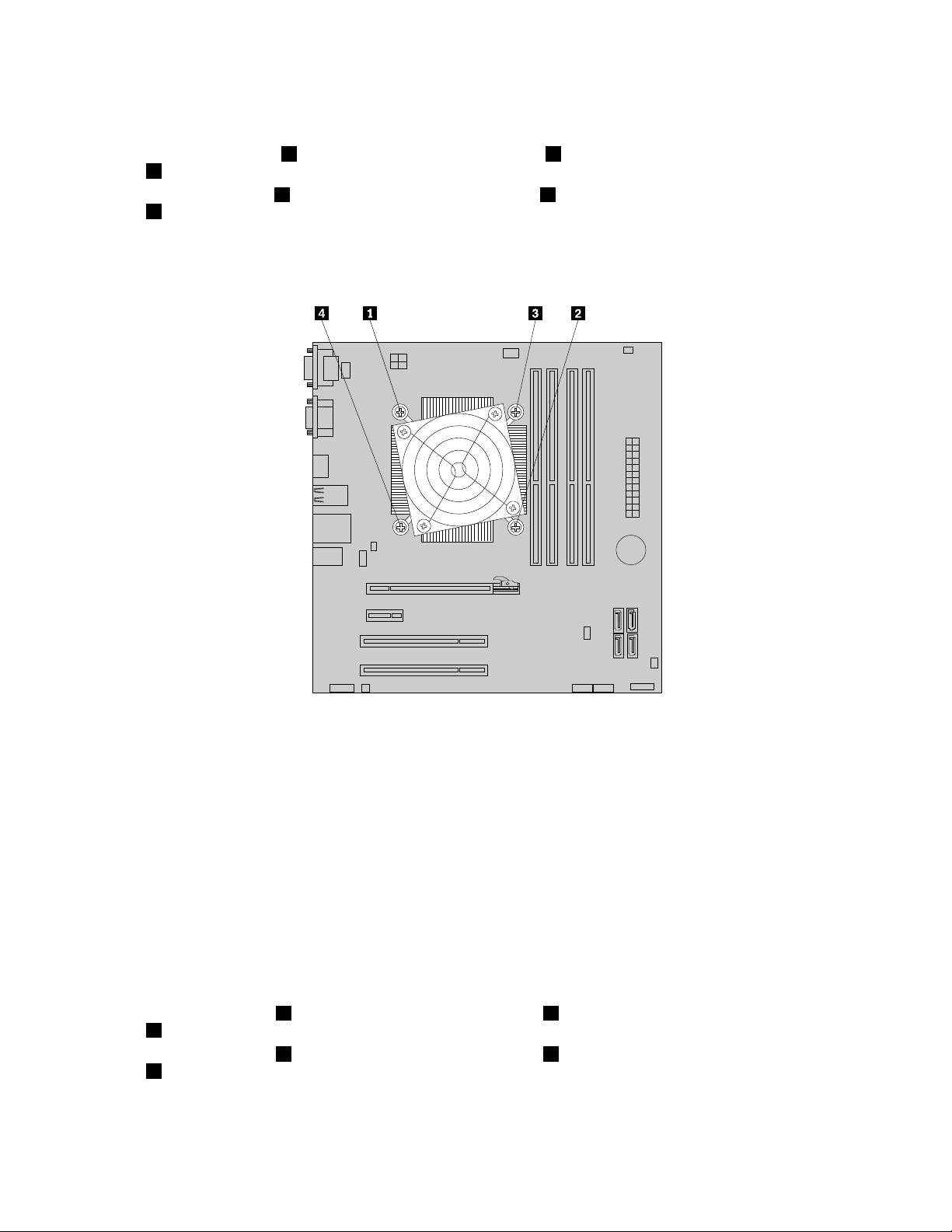
6.Kövessealeírtakatanégycsavareltávolításához,amelyekrögzítikahűtőbordátésaventilátor
szerelvénytazalaplaphoz:
a.Féligcsavarjakiaz1csavart,majdcsavarjakiteljesena2csavart,ezutáncsavarjakiteljesenaz
1csavart.
b.Féligcsavarjakia3csavart,majdcsavarjakiteljesena4csavart,ezutáncsavarjakiteljesena
3csavart.
Megjegyzés:Óvatosancsavarjakianégycsavartazalaplapból,kerülve,hogyazalaplapmegsérüljön.
Anégycsavarnemvehetőkiahűtőbordábólésaventilátorszerelvényből.
25.ábraAhűtőbordaésaventilátorszerelvénykiszerelése
7.Emeljekiameghibásodotthűtőbordaésventilátorszerelvénytazalaplapból.
Megjegyzések:
a.Lehet,hogynomanelkellforgatniaahűtőbordaésventilátorszerelvénytahhoz,hogyelváljon
amikroprocesszortól.
b.Neérintsekezévelahűtőzsírt,miközbenszereliahűtőbordátésaventilátorszerelvényt.
8.Igazítsaahelyéreazújhűtőbordátésventilátorszerelvénytazalaplaponúgy,hogyanégycsavar
illeszkedjenazalaplaponlévőcsavarhelyekhez.
Megjegyzés:Helyezzebeúgyazújhűtőbordátésventilátorszerelvényt,hogyaszerelvénykábele
elérjenazalaplapontalálhatócsatlakozójához.
9.Azalábbieljárásszerintszereljebeanégycsavart,amelyekazújhűtőbordátésaventilátorszerelvényt
rögzítik.Nehúzzatúlacsavarokat!
a.Félighúzzamega1csavart,majdhúzzamegteljesena2csavart,ezutánhúzzamegteljesena
1csavart.
b.Félighúzzamega3csavart,majdhúzzamegteljesena4csavart,ezutánhúzzamegteljesena
3csavart.
10.Dugjabeahűtőbordaésventilátorszerelvénykábelétazalaplaponlévőrendszerventilátorcsatlakozóba.
Lásd:„Alkatrészekelhelyezkedéseazalaplapon“oldalszám:11.
40ThinkStationFelhasználóikézikönyv
Page 51

Miakövetkezőteendő:
•Egyébhardveralkatrészkezeléséhezugorjonamegfelelőfejezetre.
•Abeszerelésvagycserebefejezéséhezmenjenaz„Alkatrészcserebefejezése“oldalszám:50helyen
találhatórészre.
Elsődlegesmerevlemezmeghajtócseréje
Figyelem:Nenyissakiaszámítógépet,ésnekíséreljemegmegjavítaniaddig,amígelnemolvastaésnemértelmezte
akövetkezőrészt:„Fontosbiztonságielőírások“oldalszám:iii
Azalábbiszakaszleírjaazelsődlegesmerevlemezmeghajtócseréjét.
Azelsődlegesmerevlemezmeghajtócseréjéhezhajtsavégreakövetkezőket:
1.Kapcsoljakiaszámítógépet,éshúzzakiazösszestápkábeltazelektromoscsatlakozóból.
2.Vegyeleaszámítógépborítását.Lásd:„Számítógépborításánakeltávolítása“oldalszám:26.
3.Keressemegazelsődlegesmerevlemezmeghajtót.Lásd:„Belsőmeghajtókelhelyezkedése“oldalszám:
12.
4.Húzzakiajel-éstápkábeleketamerevlemezmeghajtóból.
5.Nyomjaakékkioldófület1lefelé,csúsztassaamerevlemezrekeszt2hátrafelé,majdfordítsakifelé.
.
26.ábraElsődlegesmerevlemezmeghajtókiszerelése
6.Vegyekiamerevlemezmeghajtórekeszétakeretből.Ehhezegyszerűencsúsztassakifelé.
7.Akékfogantyú3meghúzásávalszabadítsakiésvegyekiamerevlemezmeghajtótarekeszből.
8.Akékműanyagsíntmegnyomvavegyekiamerevlemeztakékműanyagsínpárból.
4.fejezet.Hardverbeszerelésevagycseréje41
Page 52
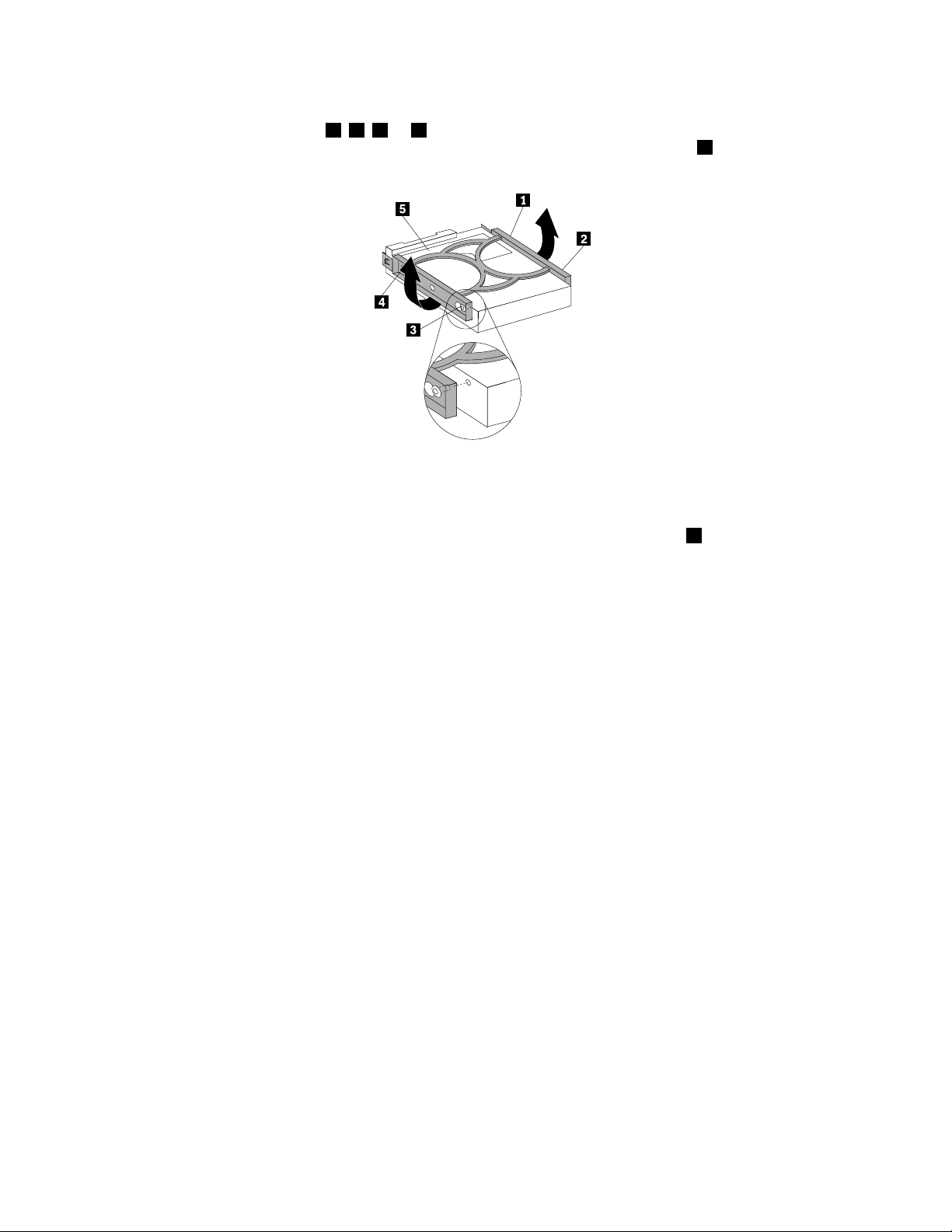
9.Ahhoz,hogyazújmerevlemezmeghajtótbehelyezzeavezetősínpárba,hajlítsamegaasínpárt,és
illesszearajtalévőtüskéket(1,2,3és4)anekikmegfelelő,amerevlemezmeghajtóntalálható
nyílásokhoz.Neérintsemegamerevlemezmeghajtóaljántalálhatóáramkörpanelt5.
27.ábraAmerevlemezmeghajtóbeszereléseamegvezetősínpárba
10.Csúsztassabeazújmerevlemezmeghajtótarekeszbe,amíghelyérenempattan.
11.Igazítsaameghajtórekeszforgótüskéjétafelsőmeghajtórekeszbenlévőnyílásba1,majdcsúsztassa
ameghajtórekesztaházba.
12.Csatlakoztassaajel-éstápkábeltazújmerevlemezmeghajtóhoz.
42ThinkStationFelhasználóikézikönyv
Page 53
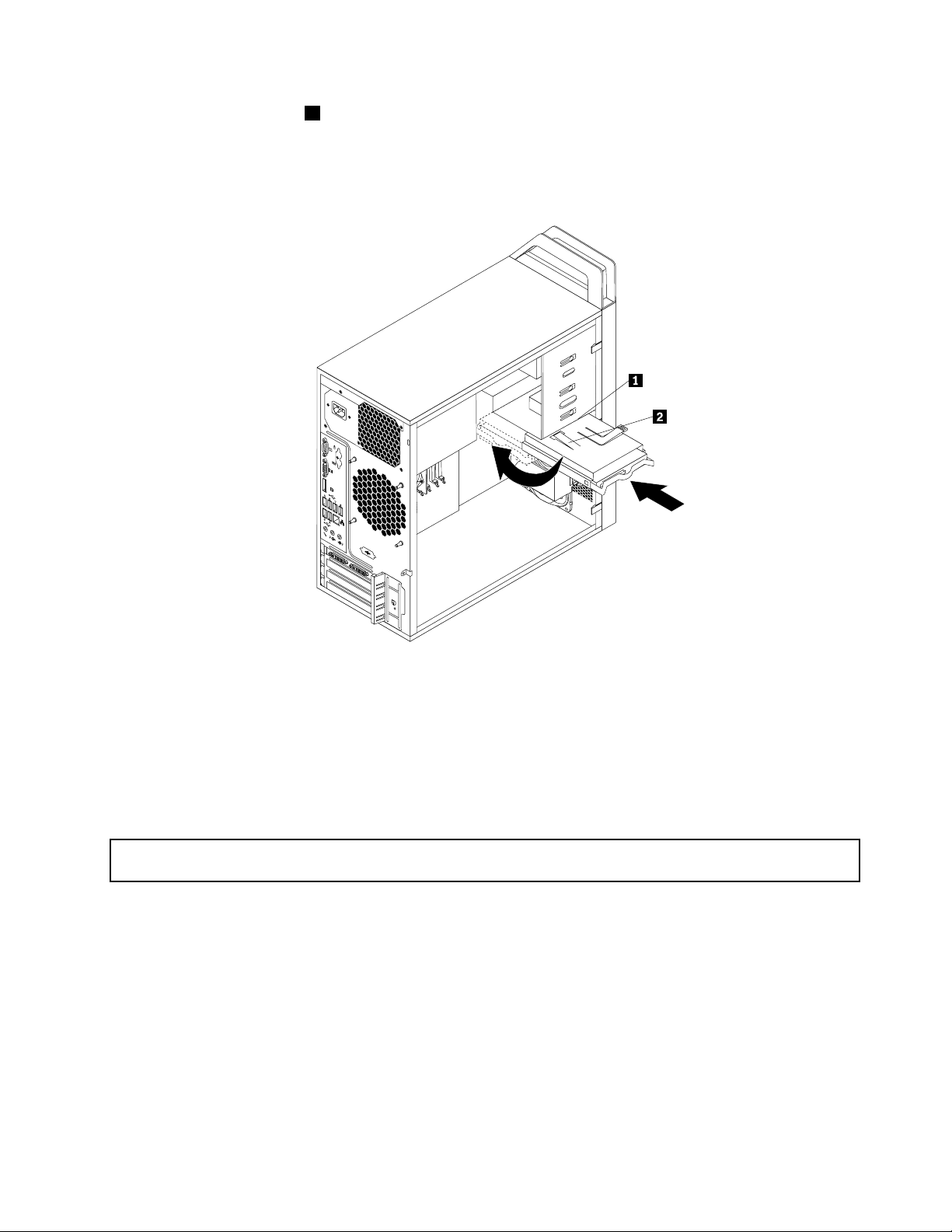
13.Nyomjaleafémreteszt2,fordítsaelameghajtórekesztahelyére,majdcsúsztassaelőre,amígbe
nempattanahelyére.
Megjegyzés:Kétnyíllátható,azegyikafelsőmeghajtórekeszen,mígegymásikamerevlemez
rekeszén.Anyilakilleszkednekegymáshoz,amikoramerevlemezmeghajtómegfelelőhelyzetbenvan.
28.ábraElsődlegesmerevlemezmeghajtóbeszerelése
Miakövetkezőteendő:
•Egyébhardveralkatrészkezeléséhezugorjonamegfelelőfejezetre.
•Abeszerelésvagycserebefejezéséhezmenjenaz„Alkatrészcserebefejezése“oldalszám:50helyen
találhatórészre.
Másodlagosmerevlemezmeghajtócseréje
Figyelem:Nenyissakiaszámítógépet,ésnekíséreljemegmegjavítaniaddig,amígelnemolvastaésnemértelmezte
akövetkezőrészt:„Fontosbiztonságielőírások“oldalszám:iii.
Megjegyzés:Modelltőlfüggőenlehet,hogyszámítógépemásodlagosmerevlemezmeghajtórekesszel
érkezik,amelymásodlagosmerevlemezmeghajtótelepítésérevagycseréjéreszolgál.
Azalábbiszakaszleírjaamásodlagosmerevlemezmeghajtócseréjét.
Amásodlagosmerevlemezmeghajtócseréjéhezhajtsavégreakövetkezőket:
1.Kapcsoljakiaszámítógépet,éshúzzakiazösszestápkábeltazelektromoscsatlakozóból.
2.Vegyeleaszámítógépborítását.Lásd:„Számítógépborításánakeltávolítása“oldalszám:26.
3.Keressemegamásodlagosmerevlemezmeghajtót.Lásd:„Belsőmeghajtókelhelyezkedése“
oldalszám:12.
4.Húzzakiajel-éstápkábeleketamerevlemezmeghajtóból.
4.fejezet.Hardverbeszerelésevagycseréje43
Page 54

5.Nyomjamegakékgombot,amelyszabaddátesziarekesztafémkerettől.
29.ábraAmásodlagosmerevlemezmeghajtókiszerelése
6.Vegyekiamerevlemezmeghajtórekeszétakeretből.Ehhezegyszerűencsúsztassakifelé.
7.Akékfogantyúmeghúzásávalszabadítsakiésvegyekiamerevlemezmeghajtótarekeszből.
8.Akékműanyagsíntmegnyomvavegyekiamerevlemeztakékműanyagsínpárból.
9.Ahhoz,hogyazújmerevlemezmeghajtótbehelyezzeavezetősínpárba,hajlítsamegaasínpárt,és
illesszearajtalévőtüskéket(
1,2,3és4)anekikmegfelelő,amerevlemezmeghajtóntalálható
nyílásokhoz.Neérintsemegamerevlemezmeghajtóaljántalálhatóáramkörpanelt5.
30.ábraAmerevlemezmeghajtóbeszereléseamegvezetősínpárba
10.Csúsztassabeazújmerevlemezmeghajtótarekeszbe,amíghelyérenempattan.
44ThinkStationFelhasználóikézikönyv
Page 55
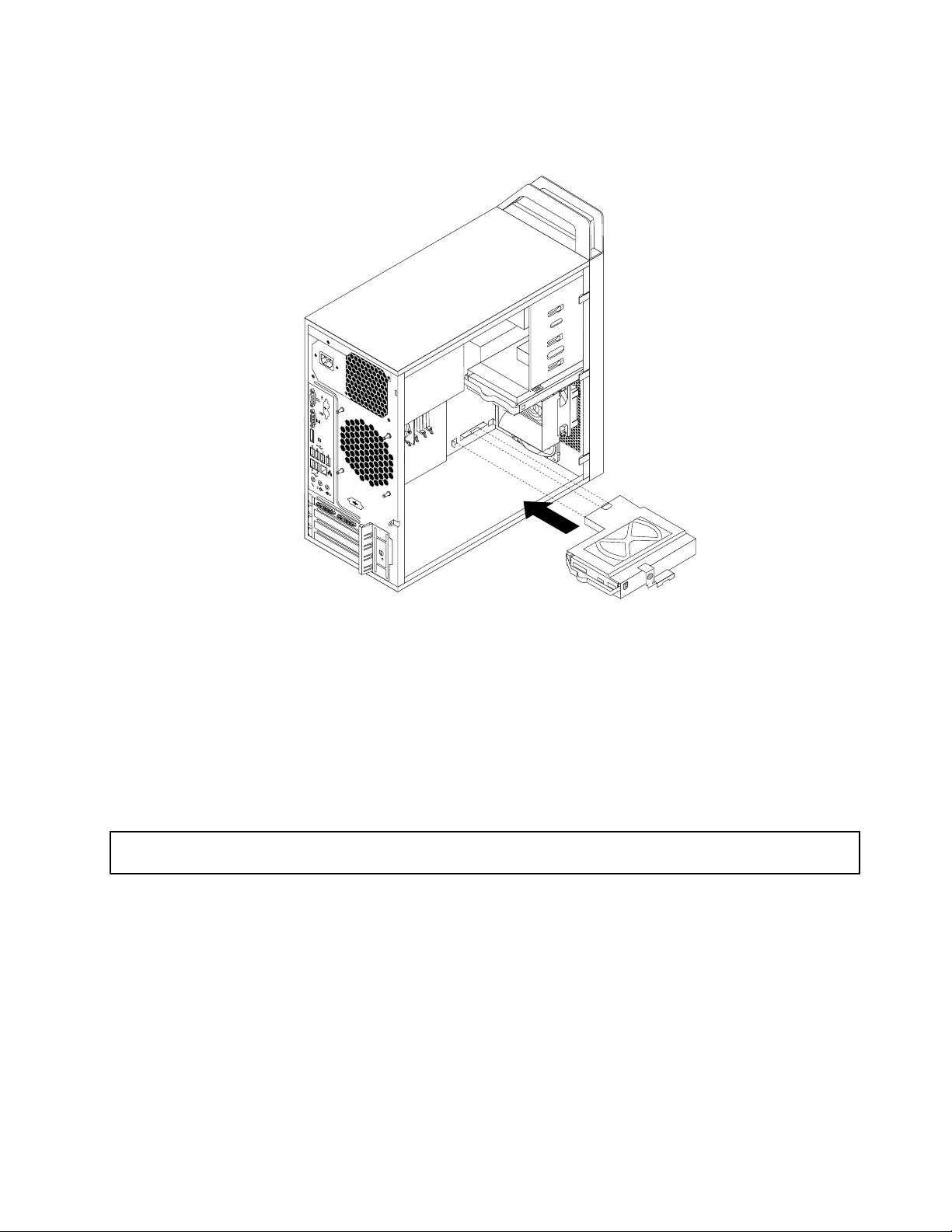
11.T egyevisszaameghajtórekeszétafémkeretbe,amígbenempattanahelyéreafémfülalatt.Győződjön
megróla,hogyameghajtókrekeszénekkioldógombjabiztonságosanrögzítvevanafémkerethez.
31.ábraAmásodlagosmerevlemezmeghajtóbeszerelése
12.Csatlakoztassaajel-éstápkábeltazújmerevlemezmeghajtóhoz.
Miakövetkezőteendő:
•Egyébhardveralkatrészkezeléséhezugorjonamegfelelőfejezetre.
•Abeszerelésvagycserebefejezéséhezmenjenaz„Alkatrészcserebefejezése“oldalszám:50helyen
találhatórészre.
Elülsőventilátorszerelvénycseréje
Figyelem:Nenyissakiaszámítógépet,ésnekíséreljemegmegjavítaniaddig,amígelnemolvastaésnemértelmezte
akövetkezőrészt:„Fontosbiztonságielőírások“oldalszám:iii.
Azalábbiszakaszleírjaazelülsőventilátorszerelvényénekcseréjét.
Megjegyzés:Azelülsőventilátorszerelvénynemmindenmodellesetébenállrendelkezésre.
Azelülsőventilátorszerelvénycseréjéhezhajtsavégreakövetkezőket:
1.Kapcsoljakiaszámítógépet,éshúzzakiazösszestápkábeltazelektromoscsatlakozóból.
2.Vegyeleaszámítógépborítását.Lásd:„Számítógépborításánakeltávolítása“oldalszám:26.
3.Vegyeleazelőlapot.Lásd:„Azelőlaplevételeésvisszahelyezése“oldalszám:27.
4.Húzzakiazelülsőventilátorszerelvénykábelétazalaplaponlévőelülsőventilátorcsatlakozóból.Lásd:
„Alkatrészekelhelyezkedéseazalaplapon“oldalszám:11.
4.fejezet.Hardverbeszerelésevagycseréje45
Page 56

5.Azábránláthatómódonoldjakiakétfület1,amelyafémkerethezrögzítiazelülsőventilátorszerelvényt,
majdteljesegészébenvegyekiaszerelvénytafémkeretből.
32.ábraElülsőventilátorszerelvénykiszerelése
46ThinkStationFelhasználóikézikönyv
Page 57

6.Helyezzebeazújelülsőventilátorszerelvénykétfülét2afémkeretmegfelelőnyílásaiba,majdnyomjaát
amásikkétfületis1anyílásokon,amígstabilannemrögzítődikahelyénazelülsőventilátorszerelvény.
33.ábraElülsőventilátorszerelvénybeszerelése
7.Dugjabeazelülsőventilátorszerelvénykábelétazalaplaponlévőelülsőventilátorcsatlakozóba.Lásd:
„Alkatrészekelhelyezkedéseazalaplapon“oldalszám:11.
Miakövetkezőteendő:
•Egyébhardveralkatrészkezeléséhezugorjonamegfelelőfejezetre.
•Abeszerelésvagycserebefejezéséhezmenjenaz„Alkatrészcserebefejezése“oldalszám:50
helyen
találhatórészre.
Ahátsóventilátorszerelvénycseréje
Figyelem:Nenyissakiaszámítógépet,ésnekíséreljemegmegjavítaniaddig,amígelnemolvastaésnemértelmezte
akövetkezőrészt:„Fontosbiztonságielőírások“oldalszám:iii.
Azalábbiszakaszleírjaahátsóventilátorszerelvényénekcseréjét.
Ahátsóventilátorszerelvénycseréjéhezhajtsavégreakövetkezőket:
1.Kapcsoljakiaszámítógépet,éshúzzakiazösszestápkábeltazelektromoscsatlakozóból.
2.Vegyeleaszámítógépborítását.Lásd:„Számítógépborításánakeltávolítása“oldalszám:26.
3.Keressemegahátsóventilátorszerelvényt.Lásd:„Alkotórészekelhelyezkedése“oldalszám:10.
4.fejezet.Hardverbeszerelésevagycseréje47
Page 58
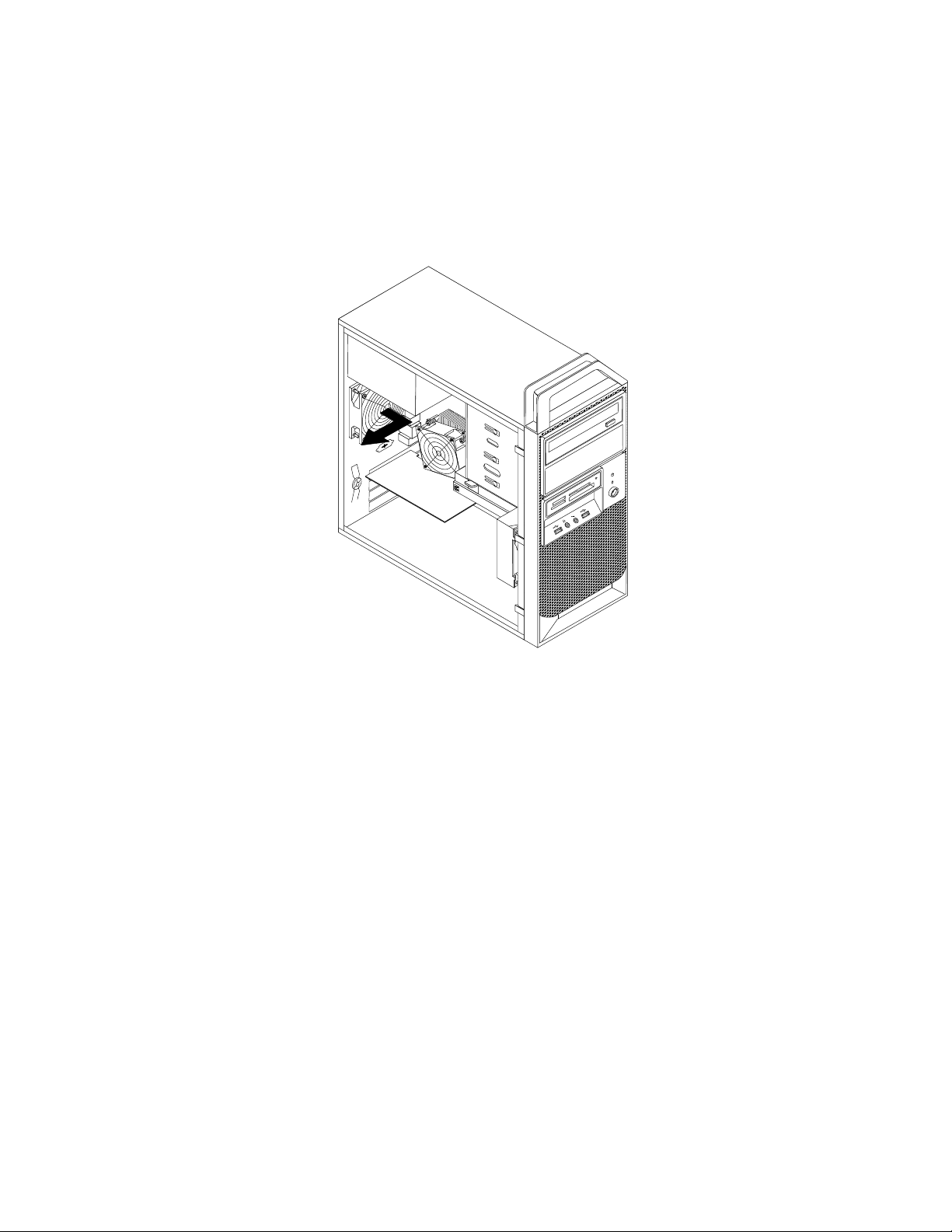
4.Húzzakiahátsóventilátorszerelvénykábelétazalaplaponlévőhátsóventilátorcsatlakozóból.Lásd:
„Alkatrészekelhelyezkedéseazalaplapon“oldalszám:11.
5.Ahátsóventilátorszerelvénynégygumibaksegítségévelvanrögzítveafémkerethez.Ahátsó
ventilátor-szerelvényeltávolításáhozszakítsavagyvágjaelagumibakokat,ésnomanhúzzakiahátsó
ventilátor-szerelvénytafémkeretből.
Megjegyzés:Azújhátsóventilátorszerelvényheznégyújgumibaktartozik.
34.ábraAhátsóventilátorszerelvénykiszerelése
6.Helyezzebeazújhátsóventilátort,illesszeazújgumibakokataházonlévőlyukakhoz,majdteljesen
nyomjaátagumibakokatalyukakonkeresztül.
48ThinkStationFelhasználóikézikönyv
Page 59

7.Húzzamegagumibakokvégeit,hogyahátsóventilátorszerelvényrögzítésrekerüljönahelyén.
35.ábraAhátsóventilátorszerelvénybeszerelése
8.Dugjabeahátsóventilátorszerelvénykábelétazalaplaponlévőhátsóventilátorcsatlakozóba.Lásd:
„Alkatrészekelhelyezkedéseazalaplapon“oldalszám:11.
Miakövetkezőteendő:
•Egyébhardveralkatrészkezeléséhezugorjonamegfelelőfejezetre.
•Abeszerelésvagycserebefejezéséhezmenjenaz„Alkatrészcserebefejezése“oldalszám:50
helyen
találhatórészre.
Billentyűzetvagyegércseréje
Figyelem:Nenyissakiaszámítógépet,ésnekíséreljemegmegjavítaniaddig,amígelnemolvastaésnemértelmezte
akövetkezőrészt:„Fontosbiztonságielőírások“oldalszám:iii.
Azalábbiszakaszleírjaabillentyűzetésazegércseréjét.
Abillentyűzetvagyazegércseréjéhezhajtsavégreakövetkezőket:
1.Húzzakiarégibillentyűzetvagyazegérkábelétaszámítógépből.
4.fejezet.Hardverbeszerelésevagycseréje49
Page 60

2.CsatlakoztassaazújbillentyűzetvagyegérkábelétaszámítógépegyikUSBcsatlakozójához.Attól
függően,hogyhovákívánjacsatlakoztatniazújbillentyűzetetvagyegeret,olvassaelakövetkezőket:
„Csatlakozók,kezelőszervekésjelzőfényekaszámítógépelőlapján“oldalszám:7vagy„Csatlakozók
elhelyezkedéseaszámítógéphátlapján“oldalszám:8.
36.ábraUSBbillentyűzetvagyegércsatlakoztatása
Miakövetkezőteendő:
•Egyébhardveralkatrészkezeléséhezugorjonamegfelelőfejezetre.
•Abeszerelésvagycserebefejezéséhezmenjenaz„Alkatrészcserebefejezése“oldalszám:50helyen
találhatórészre.
Alkatrészcserebefejezése
Miutánbefejezteazösszesalkatrészbeszerelésétvagycseréjét,visszakellhelyeznieaszámítógépborítóját,
ésvisszakelldugniakábeleket.Abeszereltvagykicseréltalkatrésztőlfüggőenlehet,hogymegkellerősíteni
aváltoztatástaSetupUtilityprogramban.Lásd:6.fejezet„SetupUtilityprogramhasználata“oldalszám:61
.
Aszámítógépborítójánakvisszahelyezéséhezésakábelekújracsatlakoztatásáhozhajtsavégrea
következőket:
1.Győződjönmegarról,hogyazösszesalkatrésztmegfelelőenbeszerelte,éssemszerszám,semkiesett
csavarnemmaradtaszámítógépbelsejében.„Alkotórészekelhelyezkedése“oldalszám:10bemutatjaa
számítógépkülönfélealkotórészeinekelhelyezkedését.
2.Halevetteazelőlapot,tegyevissza.Lásd:„Azelőlaplevételeésvisszahelyezése“oldalszám:27.
3.Aszámítógépborítójánakvisszahelyezéseelőttgyőződjönmegarról,hogyakábelekvezetésehelyes.
Tartsatávolakábeleketacsuklópántoktólésaszámítógépfémvázától,hogyelkerüljeapoblémákata
számítógépborítójánakvisszahelyezésekapcsán.
50ThinkStationFelhasználóikézikönyv
Page 61

4.Helyezzeaszámítógépborításátúgyakeretre,hogyagépborításánakaljánláthatóvezetők
találkozzanakafémkeretenlévősínekkel.Ezutánnyomvatoljaelőreaszámítógépborítóját,amíg
ahelyérenempattan.
37.ábraSzámítógépborításánakvisszahelyezése
5.Csavarjavisszaaborítótrögzítőcsavarokat.
6.Hatelepítvevanborítózáraszámítógépen,zárjale.Lásd:„Számítógépborítójánaklezárása“oldalszám:
20.
7.Hatelepítvevanbeépítettkábelzáraszámítógépen,zárjaleagépet.Lásd:„Beépítettkábelzár
felszerelése“oldalszám:21.
8.Csatlakoztassaújraakülsőkábeleketéstápkábeleketaszámítógéphez.Lásd:„Csatlakozók
elhelyezkedéseaszámítógéphátlapján“oldalszám:8.
9.Akongurációfrissítéséhezlásd:6.fejezet„SetupUtilityprogramhasználata“oldalszám:61.
Megjegyzés:ALenovoaviláglegtöbbrészénmegköveteliameghibásodottCRU(Vásárlóáltalcserélhető
egység)visszaküldését.AvisszaküldésrevonatkozóinformációkataCRU-valegyütt,vagynéhánynappal
annakmegérkezéseutánkapjakézhez.
Eszközvezérlőprogramokbeszerzése
Anemelőretelepítettoperációsrendszerekhezazeszközvezérlőprogramokatahttp://support.lenovo.com
címenszerezhetibe.Atelepítésiútmutatástazeszközvezérlőprogramokhozbiztosítottreadmefájlok
tartalmazzák.
4.fejezet.Hardverbeszerelésevagycseréje51
Page 62
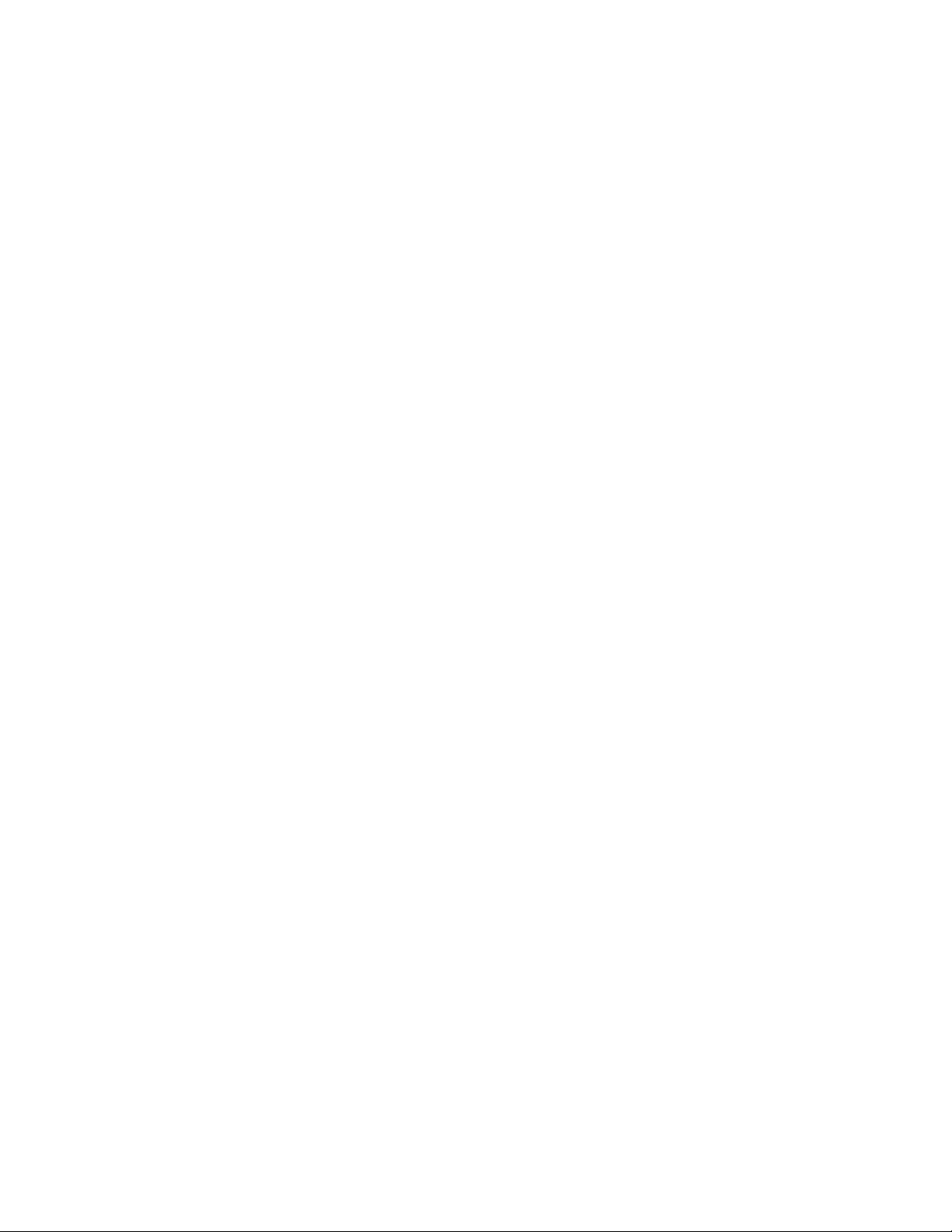
52ThinkStationFelhasználóikézikönyv
Page 63
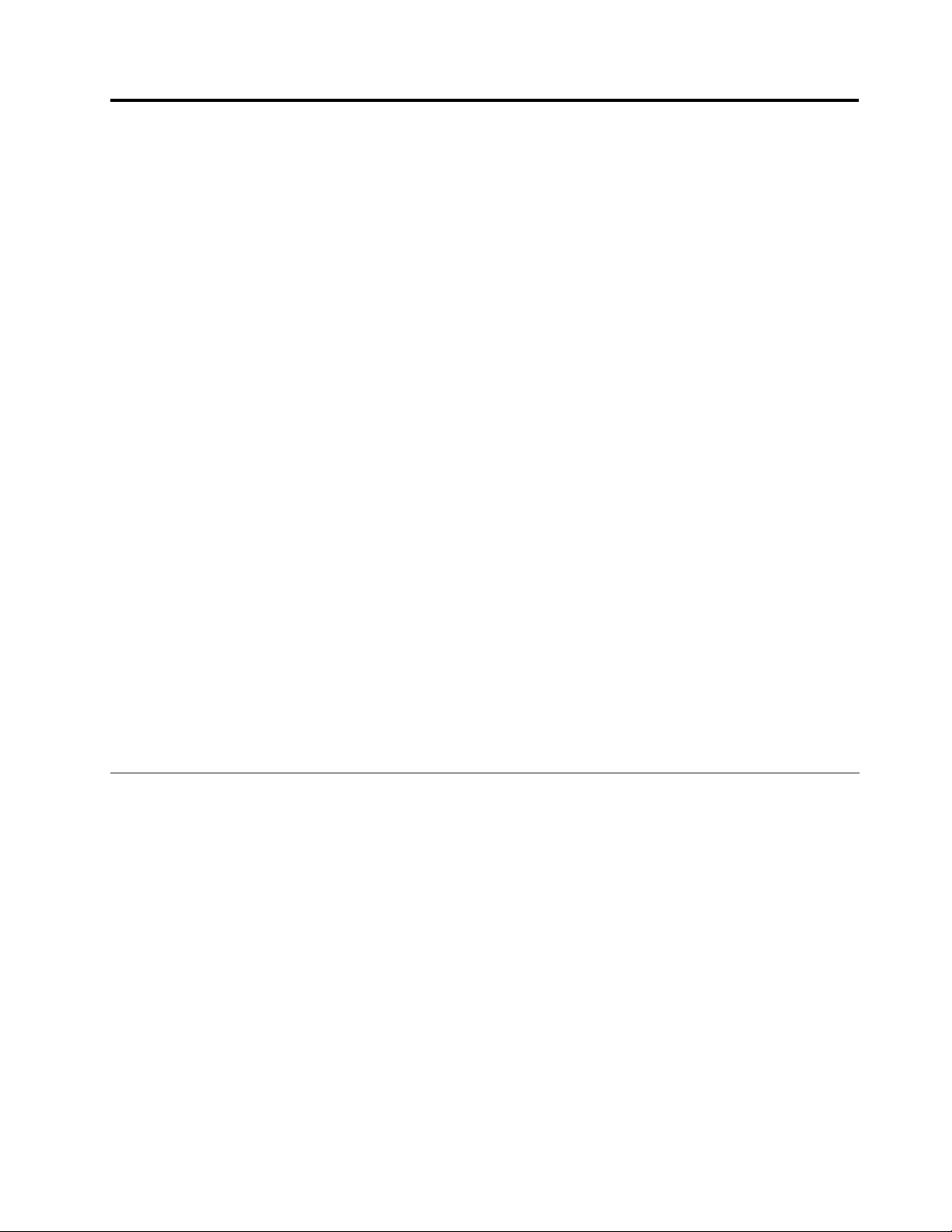
5.fejezetHelyreállításiinformációk
EzafejezettájékoztatástnyújtaLenovoáltalbiztosítotthelyreállításimegoldásokról.
Ezafejezetakövetkezőtémakörökbőláll:
•Helyreállításiadathordozóklétrehozásaéshasználata
•Rendszermentésiéshelyreállításiműveletekvégrehajtása
•RescueandRecoverymunkaterülethasználata
•Mentésiadathordozólétrehozásaéshasználata
•Eszközvezérlőktelepítésevagyújratelepítése
•Helyreállítássalkapcsolatosproblémákmegoldása
Megjegyzések:
1.Afejezetbenleírthelyreállításiinformációkcsakazokraaszámítógépekrevonatkoznak,amelyekre
telepítvevanaRescueandRecoveryvagyaProductRecoveryalkalmazás.HaaFejlett
rendszermentésésvisszaállításikonjaaLenovoThinkVantageToolsalkalmazásbankivanszürkítve,
akkorezaztjelenti,hogyaszolgáltatásengedélyezéseelőttmanuálisankelltelepítenieaRescueand
Recoveryprogramot.ARescueandRecoveryalkalmazástelepítéséheztegyeakövetkezőket:
a.KattintsonaStart➙Mindenprogram➙LenovoThinkVantageToolspontokra,majdkattintson
duplánaFejlettrendszermentésésvisszaállításelemre.
b.Kövesseaképernyőnmegjelenőutasításokat.
c.AtelepítésifolyamatbefejezéseutánaFejlettrendszermentésésvisszaállításikonjaaktívváválik.
2.Számosmódszerközülválaszthat,amikorhelyreállításszükségesegyszoftver-vagyhardverprobléma
esetén.Egyesmódszerekatelepítettoperációsrendszertípusátólfüggőenváltoznak.
3.Ahelyreállításiadathordozóntalálhatótermékcsakakövetkezőcélrahasználhatófel:
•Atermékvisszaállítására,amelyelőretelepítvevoltaszámítógépen
•Atermékújbólitelepítésére
•Atermékmódosításáraa„Továbbifájlok“segítségével
Helyreállításiadathordozóklétrehozásaéshasználata
Ahelyreállításiadathordozóksegítségévelvisszaállíthatjaamerevlemez-meghajtótagyárilagtelepített
állapotba.Ahelyreállításiadathordozókakkorhasznosak,amikorátvisziaszámítógépetegymásikhelyre,
eladjavagyújrafelhasználjaazt;illetvevégsőesetbenígyhozhatjaműködőképesállapotba,hamárminden
máshelyreállításimódszersikertelenvolt.Előzetesóvintézkedéskéntfontos,hogyminélelőbblétrehozzaa
helyreállításiadathordozókat.
Megjegyzés:Ahelyreállításiadathordozókhasználatávalvégrehajthatóhelyreállításiműveletekattól
függőenváltoznak,hogymilyenoperációsrendszerrőlhoztaőketlétre.Ahelyreállításiadathordozók
tartalmazhatnakbetöltési-ésadatjellegűadathordozókatis.AMicrosoftWindowslicenccsakegyetlen
adathordozólétrehozásátengedélyezi,ezértnagyonfontos,hogyazelkészítésutánbiztonságoshelyen
tartsaahelyreállításiadathordozókat.
Helyreállításiadathordozóklétrehozása
Ezaszakaszismerteti,hogyanlehethelyreállításiadathordozótlétrehozni.
©CopyrightLenovo2011
53
Page 64
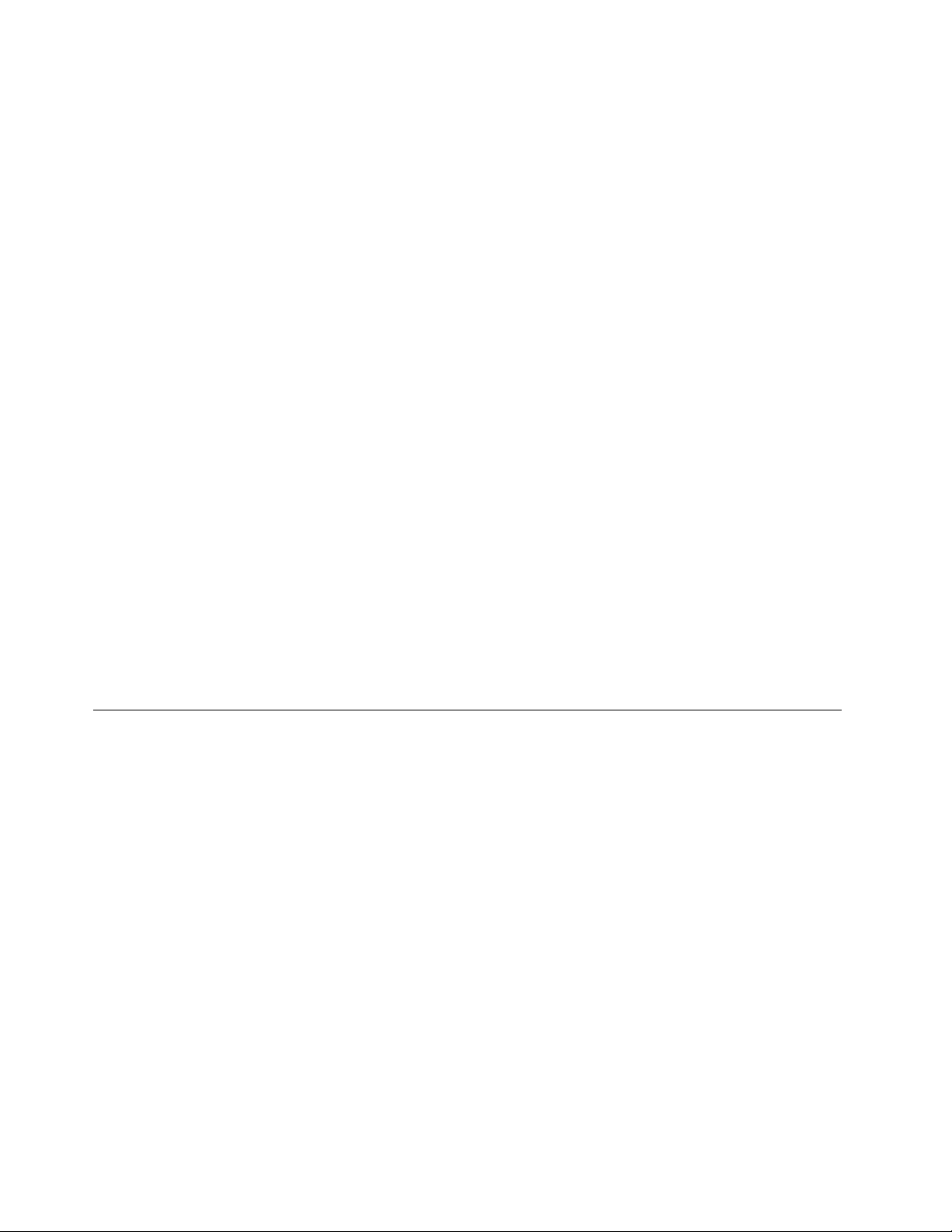
Megjegyzés:Windows7operációsrendszereseténahelyreállításiadathordozókatlemezekvagykülső
USB-tárolóeszközöksegítségévelhozhatjalétre.
AhelyreállításiadathordozólétrehozásáhozWindows7operációsrendszereseténkattintsonaStart➙
Mindenprogram➙LenovoThinkVantageT ools➙FactoryRecoverylemezekelemekre.Ezutánkövesse
aképernyőnmegjelenőutasításokat.
Ahelyreállításiadathordozókhasználata
Ezarészismerteti,hogyanhasználhatóahelyreállításiadathordozóWindows7operációsrendszereken.
Windows7operációsrendszereseténvisszaállíthatjaaszámítógépgyárilagtelepítettállapotátahelyreállítási
adathordozóksegítségével.Ezenkívülahelyreállításiadathordozókkalműködőképesállapotbahozhatjaa
számítógépet,hasemmilyenmásmódszerrelnemsikerülthelyreállítaniaamerevlemez-meghajtót.
Figyelem:Amikorvisszaállítjaamerevlemeztartalmátagyárilagtelepítettállapotraahelyreállítási
adathordozókkal,akkoramerevlemez-meghajtóteljesaktuálistartalmatörlésrekerül,ésagyárilagtelepített
fájlokkerülnekannakhelyére.
AhelyreállításiadathordozókhasználataWindows7operációsrendszerekesetén:
1.Ahelyreállításiadathordozóktípusátólfüggőencsatlakoztassaarendszerindítóadathordozót
(memóriakulcsvagyegyébUSBtárolóeszköz)aszámítógéphez,vagyhelyezzebearendszerindító
lemeztazoptikaimeghajtóba.
2.AszámítógépindításakornyomjamegtöbbszörazF12billentyűt.AmikormegnyílikaPleaseselectboot
device(Kérjük,válasszonbetöltőegységet)ablak,engedjefelazF12billentyűt.
3.Válasszakiakívántindításieszközt,ésnyomjamegazEnter.Avisszaállításifolyamatelkezdődik.
4.Aműveletbefejezéséhezkövesseaképernyőnmegjelenőutasításokat.
Megjegyzés:Miutánvisszaállítottaaszámítógépmerevlemez-meghajtójátazalapértelmezettgyári
állapotba,lehet,hogyújrakelltelepíteniebizonyoseszközökeszközvezérlőprogramjait.Lásd:„Az
eszközvezérlőkújratelepítése“oldalszám:58.
Rendszermentésiéshelyreállításiműveletekvégrehajtása
ARescueandRecoveryprogramsegítségévelbiztonságimentéstkészíthetamerevlemez-meghajtó
tartalmáról,beleértveazoperációsrendszert,azadatfájlokat,aszoftverprogramokatésaszemélyes
beállításokat.Megadhatja,hogyaRescueandRecoveryprogramholtároljaabiztonságimentést:
•Amerevlemez-meghajtóvédettterületén
•Amásodlagosmerevlemezmeghajtón,amennyibenilyentalálhatóaszámítógépében.
•KülsőlegcsatlakoztatottUSBmerevlemez-meghajtón
•Hálózatimeghajtón
•Írhatólemezeken(ehhezírnitudóoptikaimeghajtószükséges)
Miutánbiztonságimentéstkészítettamerevlemez-meghajtótartalmáról,visszaállíthatjaa
merevlemez-meghajtóteljestartalmátvagycsakakívántfájlokat,vagypedigcsakaWindowsoperációs
rendszertésazalkalmazásokat,ameghajtótöbbiadatátmegtartva.
Arendszermentésiműveletvégrehajtása
Ezarészismerteti,hogyanlehetvégrehajtaniarendszermentésiműveletetaRescueandRecoveryprogram
segítségévelWindows7operációsrendszerekesetén.
54ThinkStationFelhasználóikézikönyv
Page 65

RendszermentésiműveletvégrehajtásaRescueandRecoveryprogrammalWindows7operációsrendszer
esetén:
1.AWindowsmunkaasztalonkattintsonaStart➙Mindenprogram➙LenovoThinkVantageTools➙
Fejlettrendszermentésésvisszaállításelemekre.MegnyílikaRescueandRecoveryprogram.
2.ARescueandRecoveryfőablakbankattintsonaFejlettRescueandRecoveryindításamenüpontra.
3.KattintsonaMerevlemezbiztonságimentésemenüpontra,ésválasszakiaműveletbeállításait.
Ezutánarendszermentésiműveletbefejezéséhezkövesseaképernyőnmegjelenőutasításokat.
Ahelyreállításiműveletvégrehajtása
Ezarészismerteti,hogyanlehetvégrehajtaniahelyreállításiműveletetaRescueandRecoveryprogram
segítségévelWindows7operációsrendszerekesetén.
HelyreállításiműveletvégrehajtásaRescueandRecoveryprogrammalWindows7operációsrendszeresetén:
1.AWindowsmunkaasztalonkattintsonaStart➙Mindenprogram➙LenovoThinkVantageTools➙
Fejlettrendszermentésésvisszaállításelemekre.MegnyílikaRescueandRecoveryprogram.
2.ARescueandRecoveryfőablakbankattintsonaFejlettRescueandRecoveryindításamenüpontra.
3.KattintsonaRendszerhelyreállításabiztonságimentésbőlikonra.
4.Ahelyreállításiműveletbefejezéséhezkövesseaképernyőnmegjelenőutasításokat.
Hatovábbiinformációkravanszükségearról,hogyhogyanvégezhethelyreállítástaRescueandRecovery
munkaterületről,akkornézzemegakövetkezőrészt:„RescueandRecoverymunkaterülethasználata“
oldalszám:55
.
RescueandRecoverymunkaterülethasználata
ARescueandRecoverymunkaterületamerevlemez-meghajtónakegyvédett,rejtettterületéntalálható,
amiaWindowsoperációsrendszertőlfüggetlenülműködik.Ezlehetővéteszi,hogyakkorisvégezhessen
helyreállításiműveleteket,hanemtudjaelindítaniaWindowsoperációsrendszert.Azalábbihelyreállítási
műveleteketvégezhetielaRescueandRecoverymunkaterületről:
•Fájlokkimentéseamerevlemez-meghajtórólvagyegybiztonságimentésből:ARescueandRecovery
munkaterületsegítségévelmegkereshetiafájlokatamerevlemezmeghajtón,ésátvihetiőketegyhálózati
meghajtóravagymásírhatóadathordozóra,példáulUSBeszközrevagylemezre.Ezamegoldásakkoris
rendelkezésreáll,hanemkészítettbiztonságimentéstafájlokról,illetvehaváltozásokkövetkeztekbe
afájlokbanalegutóbbibiztonságimentésóta.Lehetőségevantovábbáegyedifájlokkimentéséreegy
RescueandRecoverybiztonságimentésből,amiahelyimerevlemez-meghajtón,egyUSB-eszközönvagy
hálózatimeghajtóntalálható.
•Merevlemez-meghajtóvisszaállításaaRescueandRecoverybiztonságimentésből:Amennyibenkészített
biztonságimentéstamerevlemez-meghajtórólaRescueandRecoveryprogramsegítségével,akkormég
abbanazesetbenisvisszaállíthatjaamerevlemeztaRescueandRecoverybiztonságimentésből,hanem
tudjaelindítaniaWindowsoperációsrendszert.
•Merevlemez-meghajtóvisszaállításaazalapértelmezettgyáriállapotba:ARescueandRecovery
munkaterületsegítségévelvisszaállíthatjaamerevlemez-meghajtóteljestartalmátazalapértelmezett
gyáriállapotra.Hatöbbpartícióvalisrendelkezikamerevlemez-meghajtón,akkormegteheti,hogy
aC:partíciótvisszaállítja,atöbbipartíciótpedigérintetlenülhagyja.MivelaRescueandRecovery
munkaterületaWindowsoperációsrendszertőlfüggetlenülműködik,ezértakkorisvisszaállíthatjaa
merevlemez-meghajtótagyáriállapotba,hanemtudjaelindítaniaWindowsoperációsrendszert.
Figyelem:Havisszaállítjaamerevlemez-meghajtótegyRescueandRecoverybiztonságimentésből,vagyha
visszaállítjaamerevlemez-meghajtógyárilagtelepítetttartalmát,akkorazelsődlegesmerevlemez-meghajtó
partíción(amiáltalábanaC:meghajtó)találhatóösszesfájltörlésrekerülahelyreállításifolyamatban.
Lehetőségszerintkészítsenmásolatotafontosfájlokról.HanemtudjaelindítaniaWindowsoperációs
5.fejezet.Helyreállításiinformációk55
Page 66
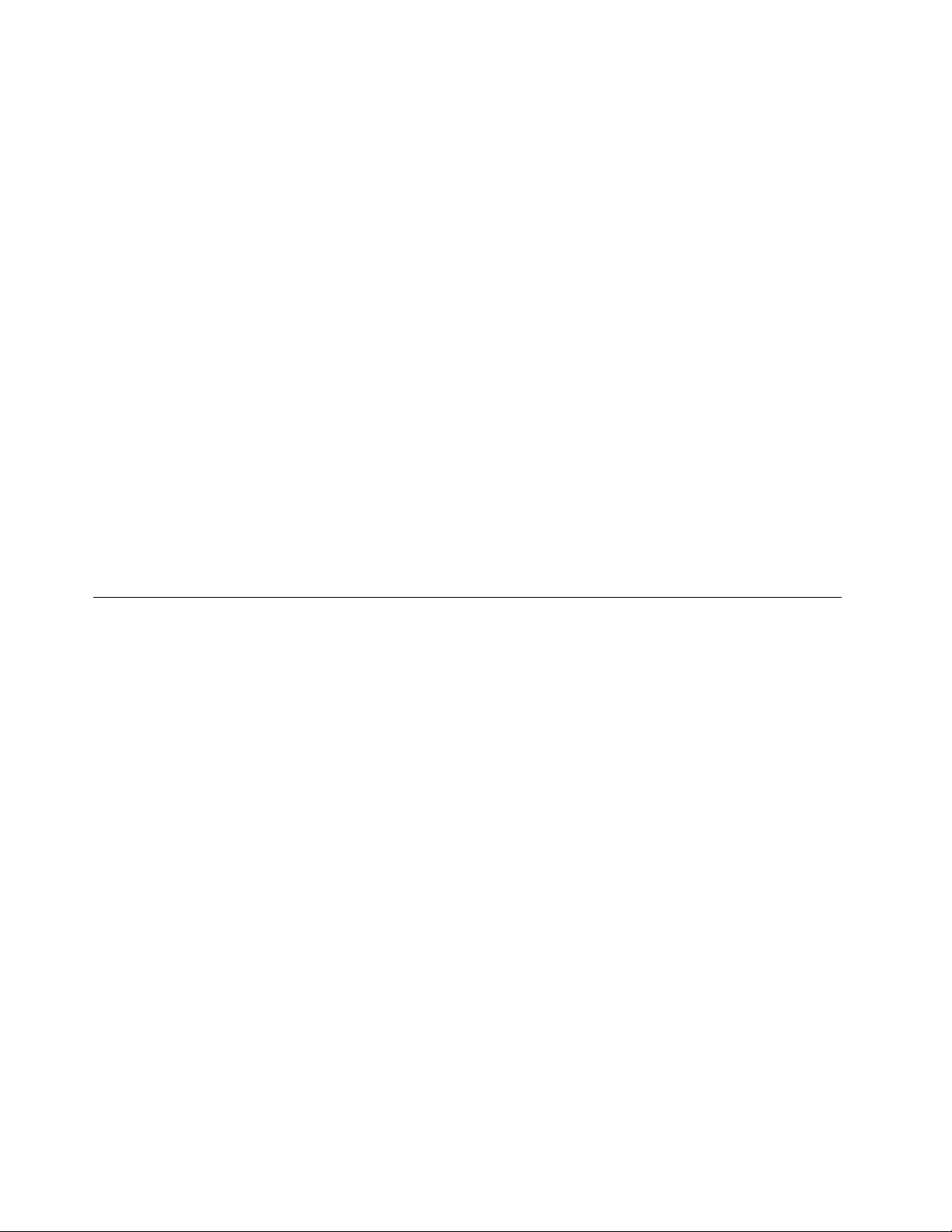
rendszert,akkoraRescueandRecoverymunkaterületFájlokkimentéseszolgáltatásasegítségévelmásolhat
fájlokatamerevlemezmeghajtórólegyébadathordozókra.
ARescueandRecoverymunkaterületelindításáhoztegyeakövetkezőket:
1.Győződjönmegróla,hogyaszámítógépkivankapcsolva.
2.Kapcsoljabeaszámítógépet.Amikormegjelenikalogóttartalmazóképernyő,nyomjamegazEnter,
majdazF11billentyűtaRescueandRecoverymunkaterületrevalóbelépéshez.
3.HabeállítottaaRescueandRecoveryjelszót,akkoradjamegazt,amikorarendszerkéri.Kisidőmúlva
megnyílikaRescueandRecoverymunkaterület.
Megjegyzés:HanemnyílikmegaRescueandRecoverymunkaterület,akkornézzemegazalábbirészt:
„Helyreállítássalkapcsolatosproblémákmegoldása“oldalszám:59
4.T egyeakövetkezőkegyikét:
•Fájlokkimentéséhezamerevlemez-meghajtórólvagyegybiztonságimentésbőlkattintsonaRescue
leslehetőségre,éskövesseaképernyőnmegjelenőutasításokat.
•Amerevlemez-meghajtóRescueandRecoverybiztonságimentésbőlvalóvisszaállításához,illetve
gyáribeállításainakvisszaállításáhozkattintsonaFullRestorelehetőségre,éskövesseaképernyőn
megjelenőutasításokat.
ARescueandRecoverymunkaterületszolgáltatásaivalkapcsolatosinformációkértkattintsonaSúgóra.
Megjegyzés:Miutánvisszaállítottaamerevlemez-meghajtótazalapértelmezettgyáriállapotba,lehet,hogy
újrakelltelepíteniebizonyoseszközökeszközvezérlőprogramjait.Lásd:„Azeszközvezérlőkújratelepítése“
oldalszám:58
.
.
Mentésiadathordozólétrehozásaéshasználata
Amentésiadathordozó,példáullemezvagyUSBmerevlemezmeghajtólehetővétesziazolyanhibákutáni
helyreállítást,amelyekkövetkeztébennemérhetielaRescueandRecoverymunkaterületetamerevlemez
meghajtón.
Megjegyzések:
1.Amentésiadathordozóhasználatávalvégrehajthatóhelyreállításiműveletekköreazoperációs
rendszertőlfüggőenváltozik.
2.Amentésilemezbármilyentípusúoptikaimeghajtóbanelindítható.
Mentésiadathordozólétrehozása
Ezarészismerteti,hogyanhozhatólétreamentésiadathordozóWindows7operációsrendszeren.
MentésiadathordozólétrehozásaWindows7operációsrendszeresetén:
1.AWindowsmunkaasztalonkattintsonaStart➙Mindenprogram➙LenovoThinkVantageTools➙
Fejlettrendszermentésésvisszaállításelemekre.MegnyílikaRescueandRecoveryprogram.
2.ARescueandRecoveryfőablakbankattintsonaFejlettRescueandRecoveryindításamenüpontra.
3.KattintsonaMentésiadathordozólétrehozásaikonra.MegnyílikaRescueandRecoveryadathordozó
létrehozásaablak.
4.AMentésiadathordozóterületenválasszakialétrehoznikívántmentésiadathordozótípusát.Amentési
adathordozóhozhasználhatCD-lemezt,USB-csatlakozósmerevlemez-meghajtótvagymásodlagos
belsőmerevlemez-meghajtót.
5.KattintsonazOKelemreéskövesseaképernyőnmegjelenőutasításokatamentésiadathordozó
létrehozásához.
56ThinkStationFelhasználóikézikönyv
Page 67
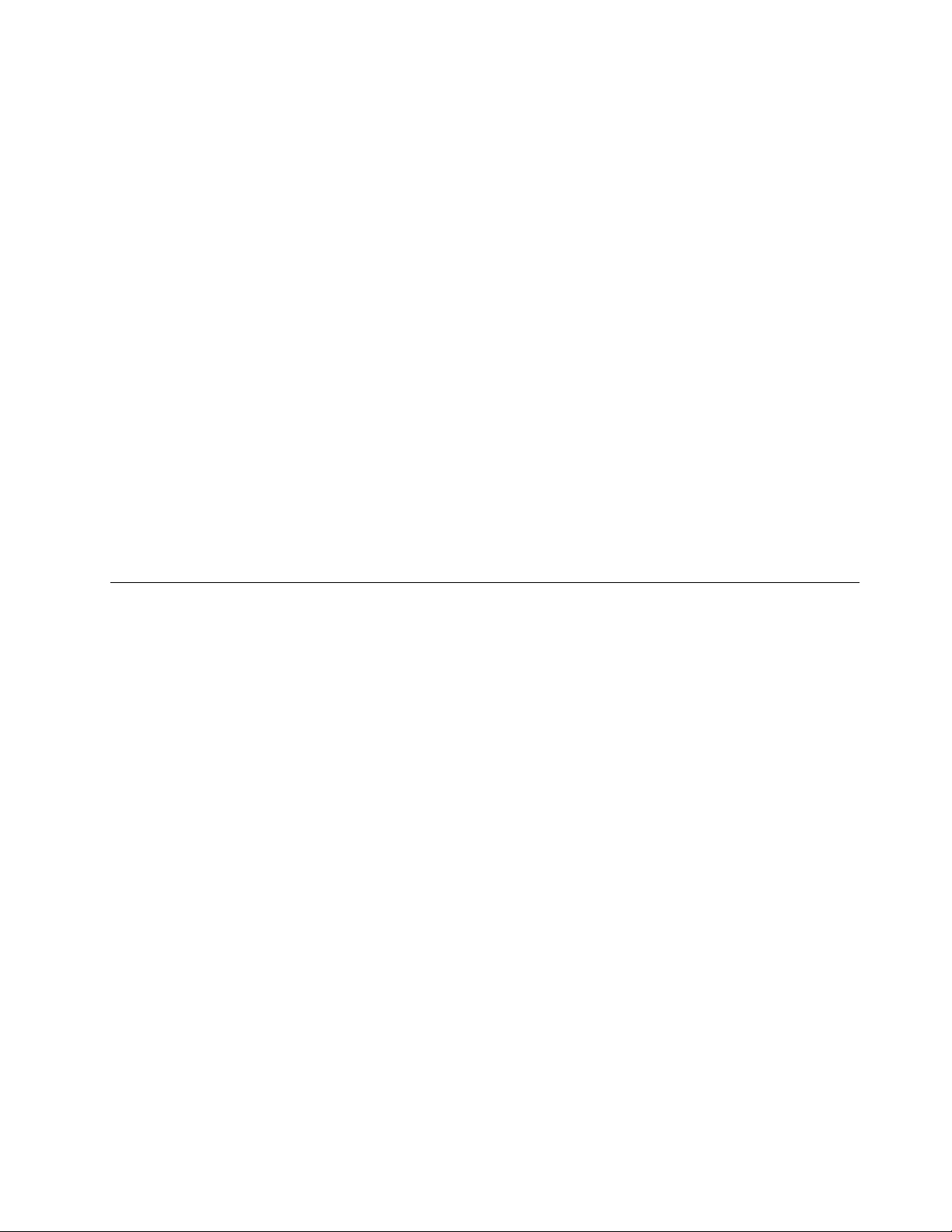
Mentésiadathordozóhasználata
Ezarészismerteti,hogyankellhasználnialétrehozottmentésiadathordozót.
•Halemezsegítéségévelhozottlétrementésiadathordozót,akkorakövetkezőutasításoksegítenek
ahasználatában:
1.Kapcsoljakiaszámítógépet.
2.AszámítógépindításakornyomjamegtöbbszörazF12billentyűt.AmikormegnyílikaPleaseselect
bootdevice(Kérjük,válasszonbetöltőegységet)ablak,engedjefelazF12billentyűt.
3.APleaseselectbootdeviceablakbanválasszakiakívántoptikaimeghajtótelsőbetöltőeszköznek.
Ezutánhelyezzebealemeztazoptikaimeghajtóba,ésnyomjamegazEnterbillentyűt.Amentési
adathordozóelindul.
•HaUSBmerevlemezmeghajtósegítéségévelhozottlétrementésiadathordozót,akkorakövetkező
utasításoksegítenekahasználatában:
1.DugjabeazUSBmerevlemezmeghajtótaszámítógépegyikUSBportjába.
2.AszámítógépindításakornyomjamegtöbbszörazF12billentyűt.AmikormegnyílikaPleaseselect
bootdevice(Kérjük,válasszonbetöltőegységet)ablak,engedjefelazF12billentyűt.
3.APleaseselectbootdeviceablakbanválasszakiazUSBmerevlemezmeghajtótelsőbetöltő
eszköznek,ésnyomjamegazEnterbillentyűt.Amentésiadathordozóelindul.
AmentésiadathordozóelindulásakormegnyílikaRescueandRecoverymunkaterület.Azegyes
szolgáltatásoksúgójamegtalálhatóaRescueandRecoverymunkaterületen.Kövesseazutasításokata
helyreállításifolyamatvégrehajtásához.
Azelőretelepítettalkalmazásokéseszközvezérlőkújratelepítése
Szükségeseténújratelepíthetiaválasztott,gyárilagtelepítettalkalmazásokatéseszközvezérlőket.
Előretelepítettalkalmazásokújratelepítése
Azalábbiszakaszismertetiazelőretelepítettalkalmazásokújratelepítéséneklépéseit.
Haújrakelltelepítenivalamelyikalkalmazást,amelyetelőretelepítvekapottaLenovoszámítógépen,tegye
akövetkezőket:
1.Kapcsoljabeaszámítógépet.
2.MenjenaC:\SWTOOLSkönyvtárba.
3.NyissamegazAPPSmappát.AzAPPSmappábanszámosalmappatalálható,amelyekaszámítógépre
telepítettkülönbözőalkalmazásoknevétviselik.
4.Nyissamegamegfelelőalkalmazásalmappáját.
5.AzalkalmazásalmappájábankeressemegaSETUP .EXEfájltvagyatelepítéstvégzőmegfelelőEXE-fájlt.
Kattintsonduplánafájlra,éskövesseaképernyőnmegjelenőutasításokatatelepítéstvégrehajtásához.
Előretelepítetteszközvezérlőkújratelepítése
Azalábbiszakaszismertetiazelőretelepítetteszközvezérlőkújratelepítéséneklépéseit.
Figyelem:Azeszközvezérlőkújratelepítésévelmódosítjaaszámítógépaktuálisbeállításait.Csakakkor
telepítseújraazeszközvezérlőprogramokat,havalamilyenhibajavításamiattvalóbanszükséges.
Azalábbimódontelepíthetiújraagyárilagtelepítetteszközhöztartozóeszközvezérlőket:
1.Kapcsoljabeaszámítógépet.
2.MenjenaC:\SWTOOLSkönyvtárba.
5.fejezet.Helyreállításiinformációk57
Page 68

3.NyissamegaDRIVERSmappát.ADRIVERSmappábanszámosalmappatalálható,melyeknevea
számítógépretelepítettkülönféleeszközöknevénekfelelmeg(példáulAUDIOvagyVIDEO).
4.Nyissamegamegfelelőeszközalmappáját.
5.T egyeakövetkezőkegyikét:
•AzeszközalkönyvtárábankeressemegaSETUP .exefájlt.Kattintsonduplánafájlra,éskövessea
képernyőnmegjelenőutasításokatatelepítéstvégrehajtásához.
•AzeszközalmappájábankeressemegaREADME.txtvagyegyéb.txtkiterjesztésűfájlt.Elképzelhető,
hogyafájlazoperációsrendszerrőlvanelnevezve,példáulWIN98.txt.ATXTfájltartalmazza
azeszközvezérlőtelepítésérevonatkozóinformációkat.Kövesseazutasításokatatelepítés
végrehajtásához.
•Haazeszközalkönyvtáratartalmazegy.infkiterjesztésűfájlt,ésazeszközvezérlőprogramotazINF
fájlfelhasználásávalkívánjatelepíteni,akkorlépjenbeaWindowsSúgóéstámogatásrendszerbe,
amelyrészletesleírássalszolgálazeszközvezérlőtelepítéséről.
Szoftverprogramokújratelepítése
Haafelhasználóáltalaszámítógépretelepítettvalamelyikprogramnemműködikmegfelelően,akkor
lehet,hogyelkelltávolítani,majdújrakelltelepíteniaprogramot.Azújratelepítésfelülírjaameglévő
programfájlokat,ésáltalábanmegszüntetiazadottprogrammalkapcsolatosproblémákat.
AMicrosoftWindowssúgórendszererészletestájékoztatástadarról,hogyanleheteltávolítaniegyprogramot
arendszerből.
Aprogramújratelepítésétazalábbimódszerekvalamelyikévelvégezhetiel:
Megjegyzés:Azújratelepítésmódjaprogramonkéntváltozó.Nézzemegazadottprogram
dokumentációjában,hogyvan-evalamilyenkülönlegesutasításaprogramtelepítésérevonatkozóan.
•Aleggyakrabbanhasználtprogramokújratelepítésévelkapcsolatbantovábbiinformációktalálhatóka
MicrosoftWindowssúgórendszerében.
•Haazokatazalkalmazásokatkellújratelepíteni,amelyeketaLenovoelőretelepítettaszámítógépre,
tegyeakövetkezőket:
1.Kapcsoljabeaszámítógépet.
2.MenjenaC:\SWTOOLSkönyvtárba.
3.NyissamegazAPPSmappát.AzAPPSmappábanszámosalmappatalálható,amelyeka
számítógépretelepítettkülönbözőalkalmazásoknevétviselik.
4.Nyissamegamegfelelőalkalmazásalmappáját.
5.AzalkalmazásalmappájábankeressemegaSETUP.EXEfájltvagyatelepítéstvégzőmegfelelő
EXE-fájlt.Kattintsonduplánafájlra,éskövesseaképernyőnmegjelenőutasításokatatelepítést
végrehajtásához.
Azeszközvezérlőkújratelepítése
Haújrakívánjatelepíteniegyválasztotteszközeszközvezérlőprogramját,olvassaelazeszközhözmellékelt
dokumentációt.
Azeszközvezérlőkújratelepítésévelmódosítjaaszámítógépaktuálisbeállításait.Csakakkortelepítseújraaz
eszközvezérlőprogramokat,havalamilyenhibajavításamiattvalóbanszükséges.
Aszámítógéppelegyüttkapotteszközvezérlőprogramokújratelepítésérőlrészletesleírástalálhatóa
következőrészben:„Azelőretelepítettalkalmazásokéseszközvezérlőkújratelepítése“oldalszám:57
58ThinkStationFelhasználóikézikönyv
.
Page 69

Helyreállítássalkapcsolatosproblémákmegoldása
HanemférhozzáaRescueandRecoverymunkaterülethezvagyaWindowskörnyezethez,akkortegyeaz
alábbiakegyikét:
•AmentésiadathordozósegítségévelindítsaelaRescueandRecoverymunkaterületet.Lásd:„Mentési
adathordozólétrehozásaéshasználata“oldalszám:56
•Használjaahelyreállításiadathordozókat,hamindenmáshelyreállításimódszersikertelenvolt,és
amerevlemeztartalmátagyárilagtelepítettállapotraszeretnévisszaállítani.Lásd:„Helyreállítási
adathordozóklétrehozásaéshasználata“oldalszám:53
Megjegyzés:HanemférhozzáaRescueandRecoverymunkaterülethezvagyaWindowskörnyezethez
amentésiadathordozórólvagyahelyreállításiadathordozóról,akkorlehet,hogyamentésieszköz(belső
merevlemezmeghajtó,lemez,USBmerevlemezvagyegyébkülsőeszköz)nincsbeállítvaelsőindítási
eszközkéntaBIOSindításisorrendjében.Előszörgyőződjönmegarról,hogyamentésieszközelső
betöltőegységnekvan-ekijelölveaSetupUtilityprogramindításieszközöksorrendjében.„Indításieszköz
kiválasztása“oldalszám:64
állandóváltoztatásáról.ASetupUtilityprogramrólitttalálinformációkat:6.fejezet„SetupUtilityprogram
használata“oldalszám:61.
Fontos,hogyminélelőbblétrehozzaamentésiadathordozótésahelyreállításiadathordozókat,és
biztonságoshelyentároljaazokatakésőbbihasználatcéljából.
részletesentájékoztatazeszközökindításisorrendjénekideiglenesés
.
.
5.fejezet.Helyreállításiinformációk59
Page 70
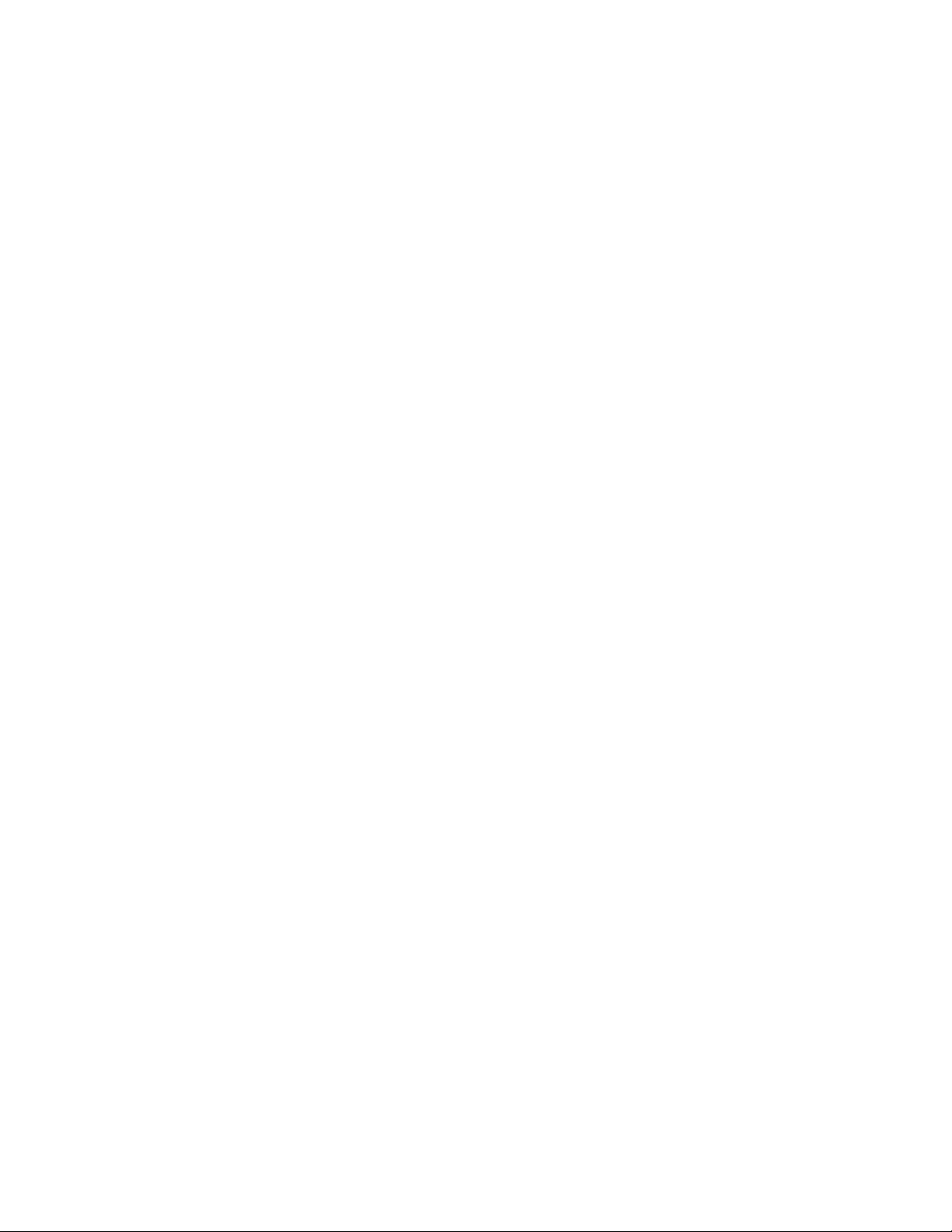
60ThinkStationFelhasználóikézikönyv
Page 71

6.fejezetSetupUtilityprogramhasználata
ASetupUtilityprogramsegítségévelmegjeleníthetiésmódosíthatjaaszámítógépkongurációsbeállításait,
függetlenülattól,hogymilyenoperációsrendszerthasznál.Azoperációsrendszerbeállításaiazonban
felülbírálhatjákaSetupUtilityprogrambanmegadotthasonlóbeállításokat.
SetupUtilityprogramindítása
ASetupUtilityprogramindításáhoztegyeakövetkezőket:
1.Győződjönmegarról,hogyaszámítógépkivankapcsolva.
2.AszámítógépindításakornyomjamegtöbbszörazF1billentyűt.Amikortöbbsípszóthallvagylogó
képernyőtlát,engedjefelazF1billentyűt.
Megjegyzés:Habevanállítvabekapcsolásijelszóvagyadminisztrátorijelszó,akkoraSetupUtility
programmenücsakamegfelelőjelszóbeírásautánjelenikmeg.Továbbiinformáció:„Jelszavak
használata“oldalszám:61
HaaPOSTészreveszi,hogyamerevlemez-meghajtóteltávolítottákaszámítógépből,vagycsökkent
amemóriamodulmérete,hibaüzenetjelenikmegaszámítógépindításakor,ésarendszerfelszólítjaa
felhasználót,hogyválasszonazalábbilehetőségekközül:
•NyissamegaSetupUtilityprogramotazF1billentyűmegnyomásával.ASetupUtilityprogrambabelépés
utánnyomjamegazF10billentyűt,haelszeretnémenteniazújbeállításokatéskiszeretnelépniaSetup
Utilityprogramból.Ahibaüzenetnemjelenikmegtöbbé.
•AzF2megnyomásávalátugorhatjaahibaüzenetet,ésbejelentkezhetazoperációsrendszerbe.
.
Beállításokmegjelenítéseésmódosítása
ASetupUtilityprogrammenüjefelsoroljaarendszerkongurációkülönféleelemeit.Abeállítások
megtekintéséhezvagymegváltoztatásáhozindítsaelaSetupUtilityprogramot.Lásd:„SetupUtilityprogram
indítása“oldalszám:61.Ezutánkövesseaképernyőnmegjelenőutasításokat.
AbillentyűzetvagyazegérsegítségévelnavigálhataBIOSmenüelemeiközött.Azegyesképernyőkalján
láthatja,hogymelybillentyűkkellehetvégrehajtaniakülönfélefeladatokat.
Jelszavakhasználata
ASetupUtilityprogramsegítségévellehetőségevanjelszavakbeállítására,hogymegakadályozzaa
számítógépésazadatokjogosulatlanelérését.Azalábbitípusújelszavakállnakrendelkezésre:
•Power-OnPassword
•AdministratorPassword
•HardDiskPassword
Nemmuszájjelszótbeállítaniaaszámítógéphasználatához.Azonban,ajelszavakhasználatanövelia
számítástechnikabiztonságát.Hamégisvalamelyjelszóbeállításamellettdönt,olvassaelazalábbirészeket.
©CopyrightLenovo2011
61
Page 72
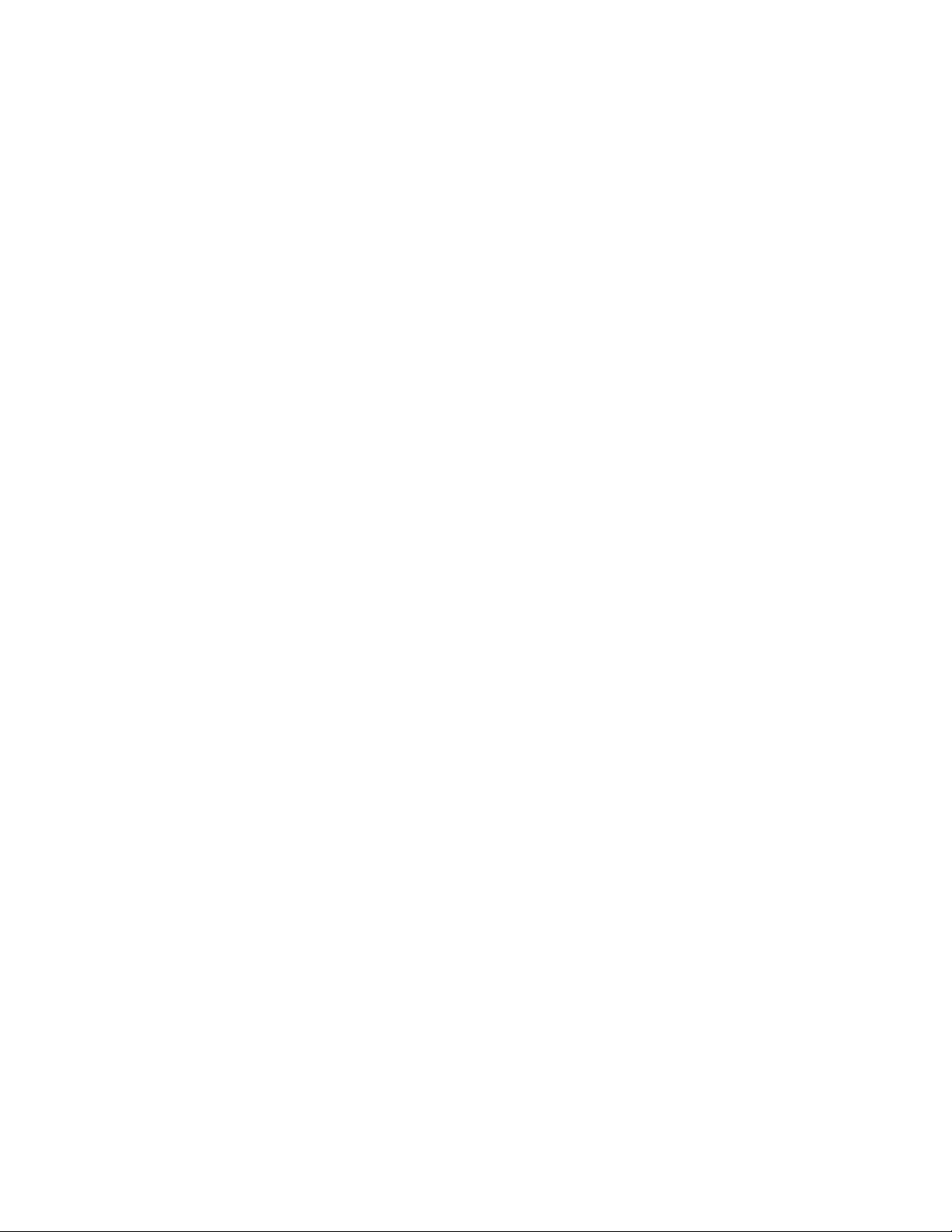
Jelszavakkalkapcsolatosmegfontolások
Ajelszóakár64alfabetikusésnumerikuskarakterkombinációjábólisállhat.Biztonságiokokbólajánlatos
erősjelszóthasználni,amitnemkönnyűmegfejteni.Azerősjelszóbeállításáhozalkalmazzaakövetkező
irányelveket:
•Ajelszólegalábbnyolckarakterhosszúságúlegyen
•Legalábbegyalfabetikusésegynumerikuskarakterttartalmazzon
•ASetupUtilityprogramésamerevlemezmeghajtójelszavakbanakis-ésnagybetűknincsenek
megkülönböztetve
•NemlehetazÖnnevevagyfelhasználóneve
•Nemlehetgyakoriszóvagygyakorinév
•Azelőzőjelszókhozképestjelentőseneltérőnekkelllennie
Power-OnPassword
Amikorbeállítbekapcsolásijelszót,arendszerbekériazérvényesjelszótvalahányszorbekapcsoljaagépet.
Aszámítógépmindaddignemhasználható,mígbenemírjaazérvényesjelszót.
AdministratorPassword
Azadminisztrátorijelszómegakadályozza,hogyjogosulatlanfelhasználókmódosítanitudjákakongurációs
beállításokat.HaÖnfelelőstöbbszámítógépkongurációsbeállításainakkarbantartásáértis,akkorérdemes
lehetbeállítaniaegyadminisztrátorijelszót.
Amikorbeállítadminisztrátorijelszót,arendszerbekériazérvényesjelszót,valahányszormegpróbálja
elérniaSetupUtilityprogramot.ASetupUtilityprogrammindaddignemérhetőel,mígbenemírjaaz
érvényesjelszót.
Habekapcsolásiésadminisztrátorijelszóisbevanállítva,akkorbármelyiketmegadhatja.Haazonban
kongurációsbeállításokatszeretnemódosítani,akkorazadminisztrátorijelszótkellhasználnia.
HardDiskPassword
Amerevlemezjelszóbeállításávalmegakadályozzaazadatokjogosulatlanelérésétamerevlemezmeghajtón.
Amikorbeállítmerevlemezjelszót,arendszerbekériazérvényesjelszót,valahányszormegpróbáljaelérnia
merevlemezmeghajtót.
Megjegyzések:
•Amerevlemezjelszóbeállításátkövetőenamerevlemez-meghajtóntároltadatokakkorisvédvemaradnak,
haamerevlemeztkiveszikazegyikgépből,ésbeszerelikegymásikba.
•Amerevlemezjelszóelfelejtéseeseténnemlehetátállítaniajelszót,ésnemlehetvisszaállítania
merevlemezentároltadatokat.
Jelszóbeállítása,módosítása,törlése
Jelszóbeállításához,módosításáhozvagytörléséheztegyeakövetkezőket:
1.IndítsaelaSetupUtilityprogramot.Lásd:„SetupUtilityprogramindítása“oldalszám:61.
2.ASetupUtilityprogramfőmenüjébenválasszaaSecurityelemet.
3.AjelszótípusátólfüggőenválasszonaSetPower-OnPassword,aSetAdministratorPasswordvagy
aHardDiskPasswordelemekközül.
4.Kövesseaképernyőjobboldalánmegjelenőutasításokatajelszóbeállításához,módosításáhozvagy
törléséhez.
62ThinkStationFelhasználóikézikönyv
Page 73
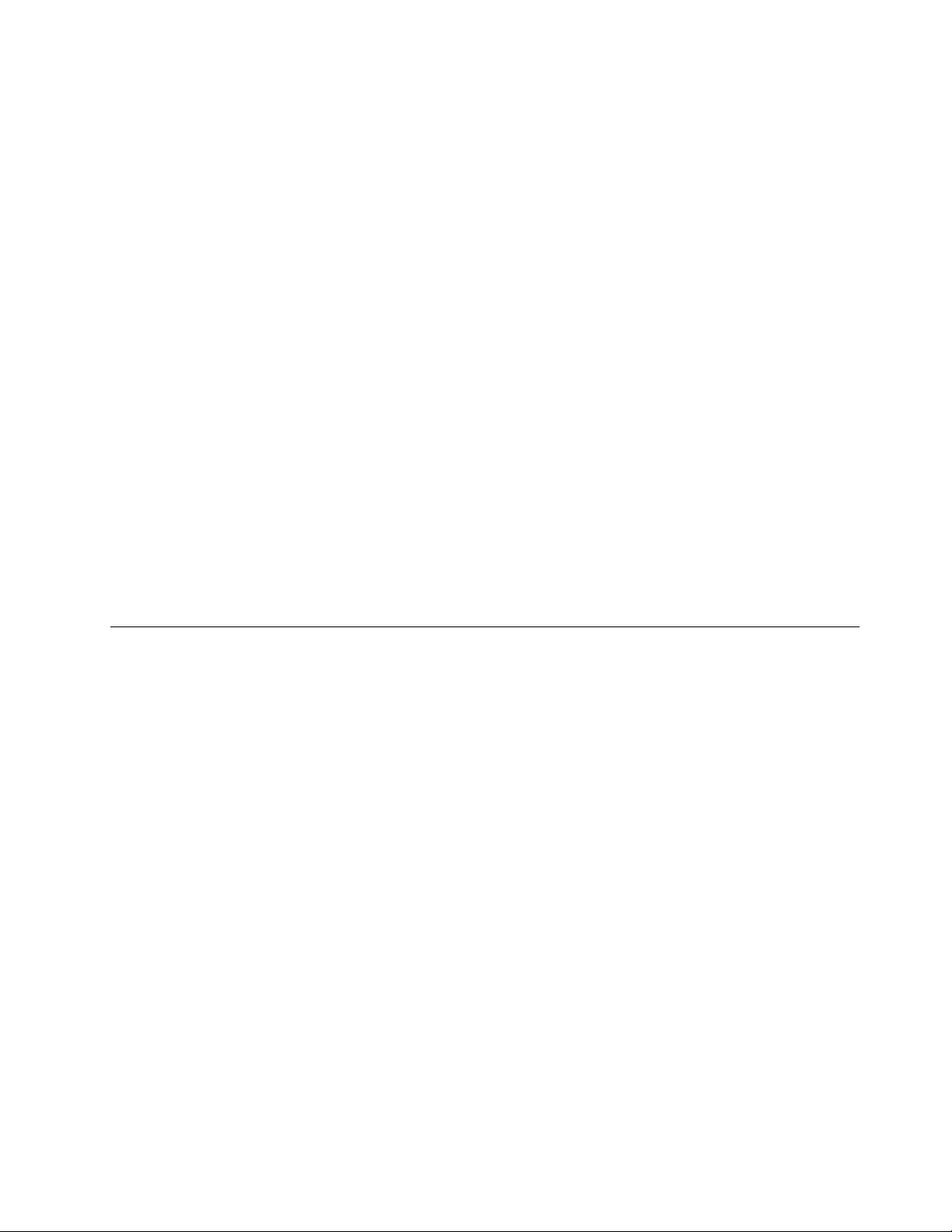
Megjegyzés:Ajelszóakár64alfabetikusésnumerikuskarakterkombinációjábólisállhat.További
információ:„Jelszavakkalkapcsolatosmegfontolások“oldalszám:62.
Elveszettvagyelfelejtettjelszótörlése(CMOStörlése)
Ezaszakaszismertetiazokatazutasításokat,amelyekkeltörölhetiazelveszettvagyelfelejtettjelszavakat,
mintpéldáulafelhasználóijelszót.
Azelfelejtettvagyelveszettjelszótörléséheztegyeakövetkezőket:
1.Vegyekiameghajtókbólazadathordozókat,éskapcsoljakiazösszescsatlakoztatotteszköztés
magátaszámítógépetis.Húzzakiazösszestápkábeltazelektromoscsatlakozókból,éshúzzaki
azösszeskábeltaszámítógépbőlis.
2.Vegyeleaszámítógépborítását.Lásd:„Számítógépborításánakeltávolítása“oldalszám:26.
3.AzalaplaponkeressemegaCMOStörlése/helyreállításajumpert.Lásd:„Alkatrészekelhelyezkedése
azalaplapon“oldalszám:11
4.Helyezzeátajumpertazáltalánoshelyzetből(1.és2.tüske)akarbantartásipozícióba(2.és3.tüske).
5.T egyevisszaaszámítógépborításátéscsatlakoztassaatápkábelt.Lásd:„Alkatrészcserebefejezése“
oldalszám:50.
6.Kapcsoljabeaszámítógépetéshagyjabekapcsolvamegközelítőleg10másodpercig.Azután,a
főkapcsolótmegközelítőlegötmásodperciglenyomvatartvakapcsoljakiaszámítógépet.
7.Ismételjemegaz1.és2.lépéseket.
8.ACMOStörlése/helyreállításajumperthelyezzevisszaazáltalánospozícióba(1.és2.tüske).
9.T egyevisszaaszámítógépborításátéscsatlakoztassaatápkábelt.Lásd:„Alkatrészcserebefejezése“
oldalszám:50.
.
Eszközengedélyezésevagyletiltása
Azalábbiszakaszismertetiafelhasználóihozzáférésengedélyezésétvagyletiltásátakövetkező
eszközökhöz:
USBSetupAzUSBcsatlakozóengedélyezésérevagyletiltásáraszolgál.AmikorazUSB
csatlakozólevantiltva,ahozzácsatlakoztatotteszköznemhasználható.
SATAControllerAmikoratartozékbeállításaDisabled,akkoraSATAcsatlakozókhozcsatlakoztatott
összeseszköz(mintpéldáulamerevlemez-meghajtókvagyazoptikaimeghajtó)
levantiltva,ésnemérhetőel.
ExternalSATAPortAmikorabeállításDisabledállapotbanvan,akkorakülsőSAT Acsatlakozóhoz
csatlakoztatotteszköznemérhetőel.
Azeszközengedélyezéséhezvagyletiltásáhoztegyeakövetkezőket:
1.IndítsaelaSetupUtilityprogramot.Lásd:„SetupUtilityprogramindítása“oldalszám:61.
2.ASetupUtilityprogramfőmenüjébenválasszaaDeviceselemet.
3.Azengedélyeznivagyletiltanikívánteszköztípusátólfüggőenvégezzeelazalábbiműveletekegyikét:
•VálasszaazUSBSetupmenüpontotazUSBeszközengedélyezéséhezvagyletiltásához.
•VálasszaazATADriveSetupelemetabelsővagykülsőSATAeszközengedélyezéséhezvagy
letiltásához.
4.Válasszakiakívántbeállításokat,majdnyomjamegazEntert.
5.NyomjamegazF10billentyűtaváltozásokmentéséhez,éslépjenkiaSetupUtilityprogramból.Lásd:
„KilépésaSetupUtilityprogramból“oldalszám:65.
6.fejezet.SetupUtilityprogramhasználata63
Page 74

Indításieszközkiválasztása
Haaszámítógépnemindulelegyeszközről(példáulalemezrőlvagyamerevlemezről)avárakozásnak
megfelelően,akkorazalábbimódszerekvalamelyikévelválasszakiakívántindításieszközt.
Ideiglenesindításieszközkiválasztása
Azeljárássegítségévelkiválaszthatjaazideiglenesindításieszközt.
Megjegyzés:Nemmindenlemezésmerevlemezmeghajtórendelkezikrendszerbetöltőrésszel.
1.Kapcsoljakiaszámítógépet.
2.AszámítógépindításakornyomjamegtöbbszörazF12billentyűt.AmikormegjelenikaPleaseselect
bootdevice(Kérjük,válasszonbetöltőegységet)ablak,engedjefelazF12billentyűt.
3.Válasszakiakívántindításieszközt,ésnyomjamegazEnter.Aszámítógépakiválasztotteszközről
fogelindulni.
Megjegyzés:Azzal,hogykiválasztegyindításieszközta„Pleaseselectbootdevice“menüelemeiközül,
nemmódosítjatartósanazindításisorrendet.
Indításieszközsorrendjénekkiválasztásavagymódosítása
Azindításieszközökbeállítottsorrendjénekmegjelenítéséhezvagytartósmódosításáhoztegyea
következőket:
1.IndítsaelaSetupUtilityprogramot.Lásd:„SetupUtilityprogramindítása“oldalszám:61.
2.ASetupUtilityprogramfőmenüjébenválasszaaStartupelemet.
3.VálasszakiazeszközöketaPrimaryStartupSequence(elsődlegesrendszerindításisorrend),az
AutomaticStartupSequence(automatikusrendszerindításisorrend)ésazErrorStartupSequence(hiba
rendszerindításisorrend)számára.Olvassaelaképernyőjobboldalánmegjelenítettinformációkat.
4.NyomjamegazF10billentyűtaváltozásokmentéséhez,éslépjenkiaSetupUtilityprogramból.Lásd:
„KilépésaSetupUtilityprogramból“oldalszám:65.
ErPmegfelelőségimódengedélyezése
Engedélyezhetiazenergiávalkapcsolatostermékekre(ErP)vonatkozószabályozásnakmegfelelési
üzemmódotaSetupUtilityprogramPowermenüpontjában;ígyaszámítógépkészenlétivagykikapcsolt
állapotábancsökkenthetiazenergiafelhasználást.
AzErPmegfelelésiüzemmódengedélyezéséhezaSetupUtilityprogramban,tegyeakövetkezőket:
1.IndítsaelaSetupUtilityprogramot.Lásd:„SetupUtilityprogramindítása“oldalszám:61.
2.ASetupUtilityprogramfőmenüjébenválasszaaPower➙EnhancedPowerSavingModeopciókat,és
nyomjamegazEnterbillentyűt.
3.VálasszakiazEnabledelemet,ésnyomjamegazEnterbillentyűt.
4.APowermenübenválasszakiazAutomaticPowerOnopciót,ésnyomjamegazEnterbillentyűt.
5.VálasszakiaWakeonLanbeállítást,ésnyomjamegazEnterbillentyűt.
6.VálasszakiaDisabledelemet,ésnyomjamegazEnterbillentyűt.
7.NyomjamegazF10billentyűtaváltozásokmentéséhez,éslépjenkiaSetupUtilityprogramból.Nyomja
megazEnterbillentyűt,amikorarendszerkériakilépésjóváhagyását.
Megjegyzés:AzErPmegfelelésiüzemmódengedélyezésekorakövetkezőmódszerekegyikével
felébreszthetiszámítógépét:
64ThinkStationFelhasználóikézikönyv
Page 75
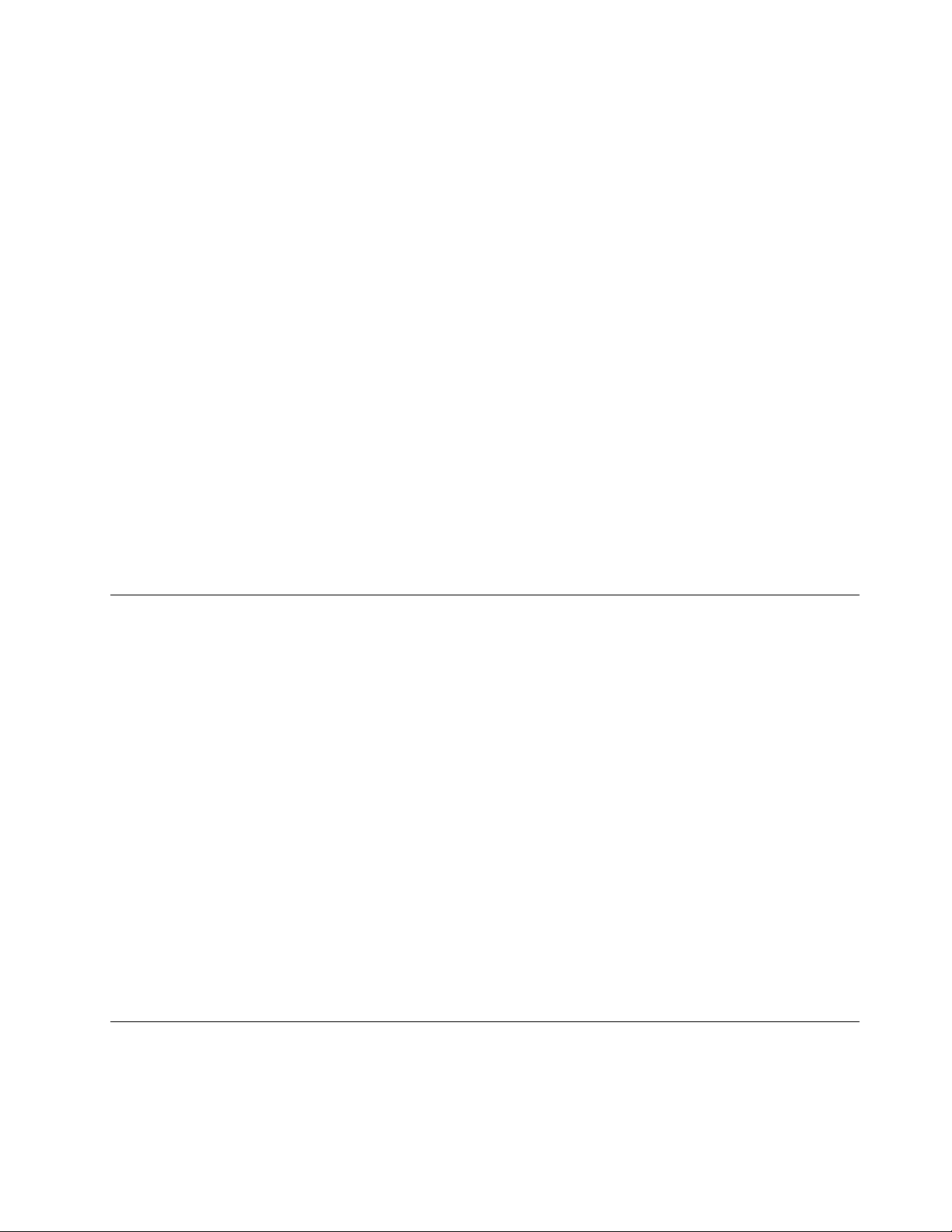
•Afőkapcsolómegnyomásával
•Azébresztésriasztásrafunkcióengedélyezésével
Azébresztésriasztásrafunkciósegítségévelszámítógépétfelébreszthetiegybeállítottidőpontban.Az
ébresztésriasztásrafunkcióengedélyezéséheztegyeakövetkezőt:
1.IndítsaelaSetupUtilityprogramot.
2.ASetupUtilityprogramfőmenüjébenválasszaaPower➙AutomaticPowerOnopciókat,ésnyomja
megazEnterbillentyűt.
3.VálasszakiaWakeUponAlarmbeállítást,ésnyomjamegazEnterbillentyűt.Azutánkövessea
képernyőnmegjelenőutasításokat.
4.NyomjamegazF10billentyűtaváltozásokmentéséhez,éslépjenkiaSetupUtilityprogramból.
NyomjamegazEnterbillentyűt,amikorarendszerkériakilépésjóváhagyását.
•Atápellátásmegszűnéseutániébresztésfunkcióengedélyezése
Atápellátásmegszűnéseutániébresztésfunkciósegítségévelaszámítógépfelébreszthető,haegy
hirtelenáramkimaradásutánatápellátásvisszatér.Atápellátásmegszűnéseutániébresztésfunkció
engedélyezéséheztegyeakövetkezőt:
1.IndítsaelaSetupUtilityprogramot.
2.ASetupUtilityprogramfőmenüjébenválasszaaPower➙AfterPowerLossopciókat,ésnyomja
megazEnterbillentyűt.
3.VálasszakiaPowerOnbeállítást,ésnyomjamegazEnterbillentyűt.
4.NyomjamegazF10billentyűtaváltozásokmentéséhez,éslépjenkiaSetupUtilityprogramból.
NyomjamegazEnterbillentyűt,amikorarendszerkériakilépésjóváhagyását.
Teljesítményszabályozás
ASmartPerformanceChoicemenüsegítségévelszabályozhatóaszámítógépműködésközbenizajszintje
éshőmérséklete.Kétlehetőségközülválaszthat:
•BetterAcousticPerformance(alapértelmezettbeállítás)
•BetterThermalPerformance
HaaBetterAcousticPerformancebeállítástválasztja,akkoraszámítógéphalkabbanfogműködni,a
szokásoshőmérsékletmellett.HaaBetterThermalPerformancebeállítástválasztja,akkoraszámítógép
kevésbémelegszikfel,miközbenazajszintaszokásosmarad.
Akövetkezőmódonválthatazalacsonyabbzajszintéshőteljesítményközött:
1.IndítsaelaSetupUtilityprogramot.Lásd:„SetupUtilityprogramindítása“oldalszám:61.
2.ASetupUtilityprogramfőmenüjébenválasszaaPowermenüpontot.
3.VálasszaaSmartPerformanceChoicelehetőséget.EkkormegjelenikaSmartPerformanceChoice
ablak.
4.VálasszakiaBetterAcousticPerformancevagyaBetterThermalPerformancelehetőséget.
5.AzF10billentyűmegnyomásávalmentseabeállításokatéslépjenkiaSetupUtilityprogramból.Lásd:
„KilépésaSetupUtilityprogramból“oldalszám:65.
KilépésaSetupUtilityprogramból
Miutánbefejezteabeállításokmegtekintésétvagymódosítását,nyomjamegazEscbillentyűta
visszatéréshezaSetupUtilityprogramfőmenüjébe.Ehhezlehet,hogytöbbszörismegkellnyomniaazEsc
billentyűt.Tegyeakövetkezőkegyikét:
6.fejezet.SetupUtilityprogramhasználata65
Page 76

•Haelszeretnémenteniazújbeállításokat,nyomjamegazF10billentyűt,majdlépjenkiaSetupUtility
programból.
•Hanemkívánjaelmenteniabeállításokat,válasszaazExit➙DiscardChangesandExitlehetőséget,
majdnyomjamegazEntergombot.AResetWithoutSavingablakmegjelenésekoraYeslehetőséggel,
majdazEntergombballépjenkiaSetupUtilityprogramból.
•Havisszakívántérniazalapértelmezettbeállításokhoz,azF9gombbaltöltsebeazokat,majdazF10
gombbalmentseaváltozásokatéslépjenkiaSetupUtilityprogramból.
66ThinkStationFelhasználóikézikönyv
Page 77
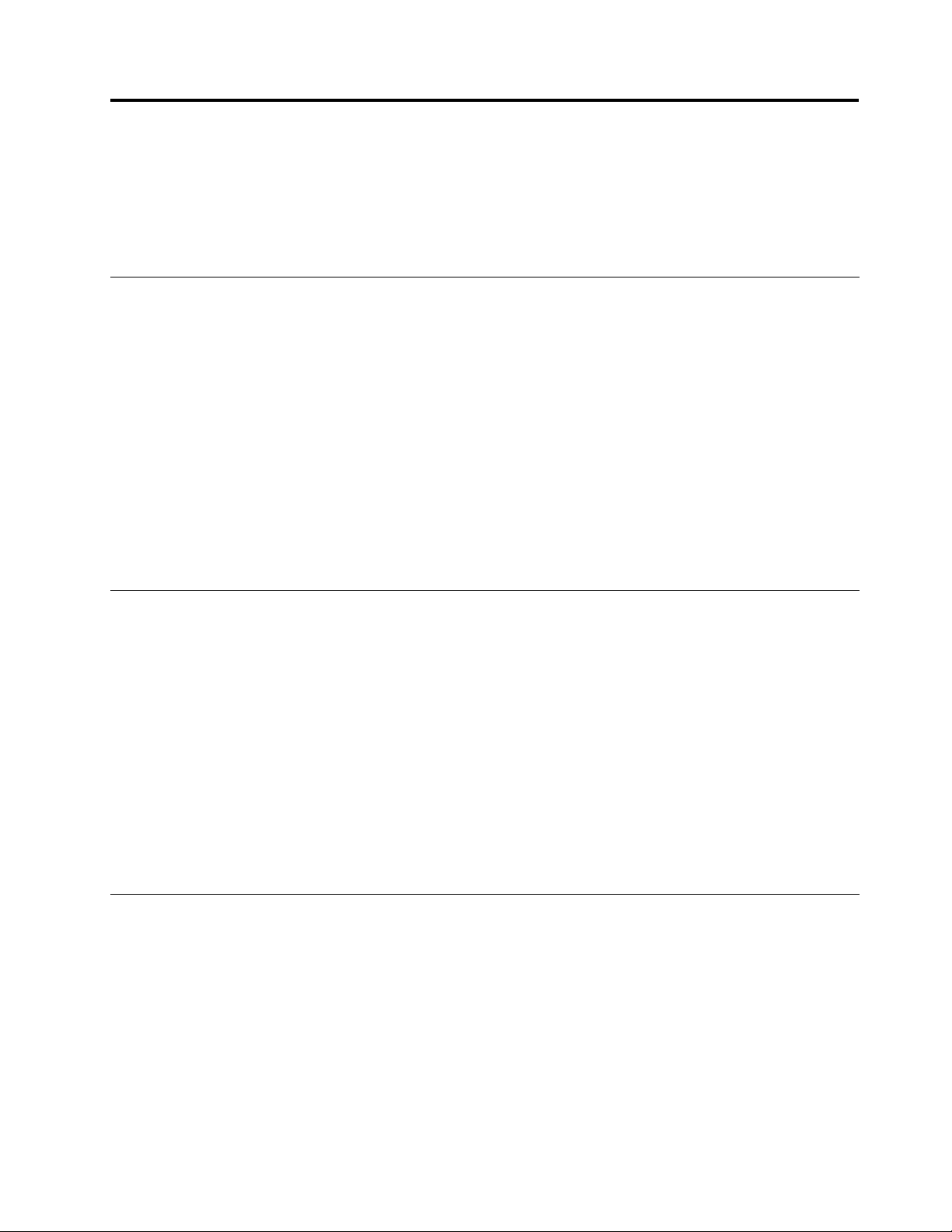
7.fejezetRAIDkongurálás
EzafejezettájékoztatástnyújtaRedundantArrayofIndependentDisks(RAID)kongurálásáról.
Megjegyzés:AfejezetbenleírtRAIDkonguráláscsakWindowskörnyezetrevonatkozik.ALinux
környezetbentörténőRAIDkongurálásrólérdeklődjönaLinuxszoftverszállítójánál.
RAIDszint
ARAIDkongurációtámogatottszintjéhezszükségesSATAmerevlemezmeghajtókminimálisszámaaz
alábbi:
•RAID0szint–T öbbpartícióslemeztömb
-Minimumkétmerevlemezmeghajtó
-Jobbteljesítményhibatűrésnélkül
•RAID1szint–Tükrözöttlemeztömb
-Minimumkétmerevlemezmeghajtó
-Nagyobbolvasásiteljesítményés100%tartalék
„Másodlagosmerevlemezmeghajtócseréje“oldalszám:43
telepítését.
ismertetiamásodlagosmerevlemezmeghajtó
SATARAIDfunkcionalitásengedélyezésearendszerBIOSprogramjával
Ezaszakaszleírja,hogyankellkongurálniarendszerBIOSprogramjátaSATARAIDfunkcionalitás
engedélyezéséhez.
Megjegyzés:Használjaabillentyűzetnyílbillentyűitakiválasztásokhoz.
ASATARAIDfunkcionalitásengedélyezéséheztegyeakövetkezőket:
1.IndítsaelaSetupUtilityprogramot.Lásd:„SetupUtilityprogramindítása“oldalszám:61.
2.VálasszakiaDevices➙ATADriveSetupelemeket.
3.VálasszakiazCongureSATAasbeállítást,ésnyomjamegazEnterbillentyűt.
4.VálasszakiaRAIDModeelemet,ésnyomjamegazEnterbillentyűt.
5.HaelszeretnémenteniazújbeállításokatéskiszeretnelépniaSetupUtilityprogramból,nyomja
megazF10billentyűt.
RAIDköteteklétrehozása
EzaszakaszleírjaazIntelMatrixStorageManagerROMkongurálósegédprogramjánakhasználatátRAID
köteteklétrehozásához.
ARAIDköteteklétrehozásáhoztegyeakövetkezőt:
1.Amikorarendszerkéri,aCtrl+IbillentyűkmegnyomásávallépjenbeazIntelMatrixStorageManager
ROMkongurálósegédprogramjábaaszámítógépindításasorán.
2.AfeléslenyílbillentyűkkelválasszakiaCreateRAIDVolumemenüpontot,ésnyomjamegazEnter
billentyűt.
3.ÍrjabeamegfelelőRAIDkötetnevétaNamemezőbe,ésnyomjamegaTabbillentyűt.
©CopyrightLenovo2011
67
Page 78
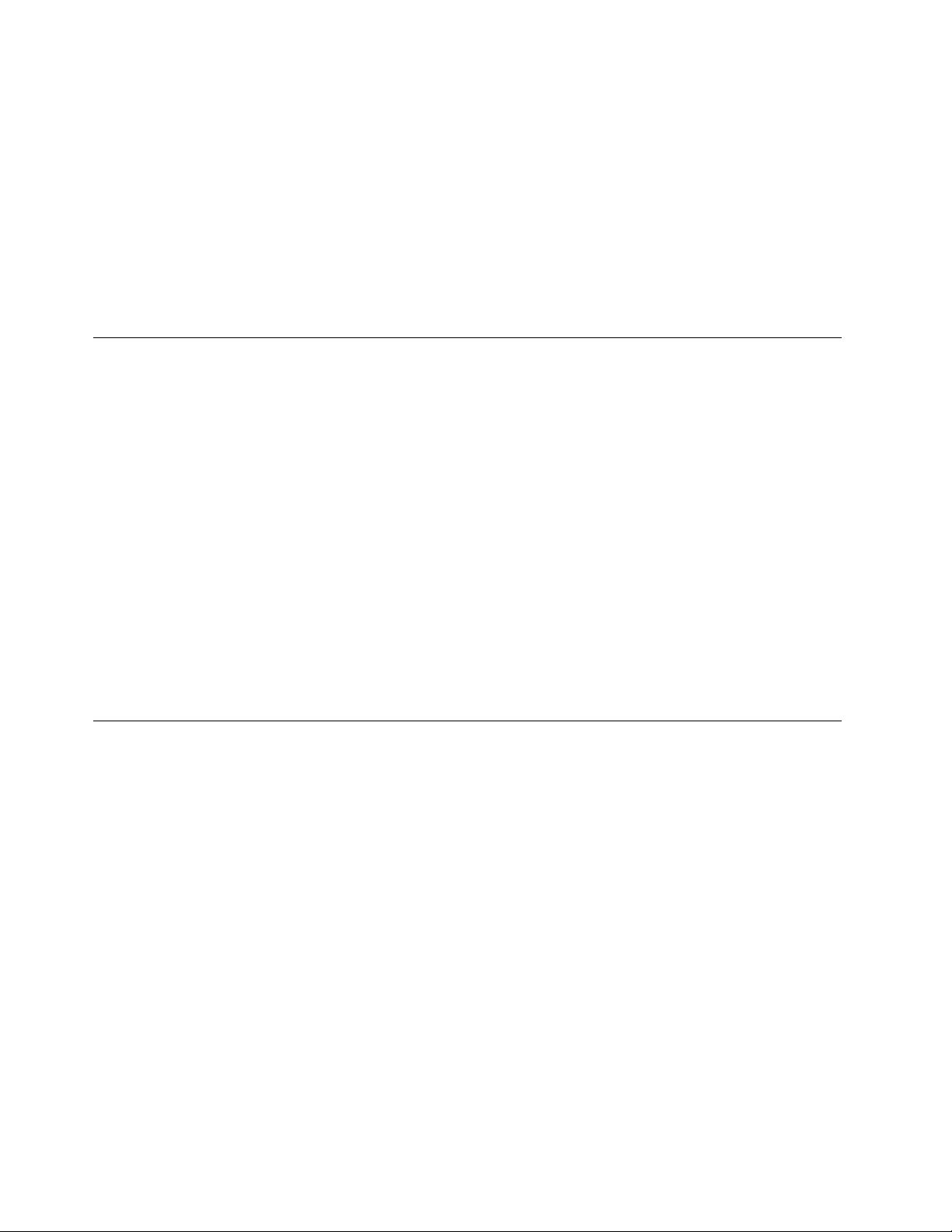
4.AnyílbillentyűkkelválasszakiaRAIDszintjétaRAIDLevelmezőben,ésnyomjamegaT abbillentyűt.
5.Hamegfelelő,anyílbillentyűkkelválasszakiapartícióméretetaStripeSizemezőben,ésnyomja
megaTabbillentyűt.
6.ÍrjabeakötetméretétaCapacitymezőbe,ésnyomjamegaT abbillentyűt.
7.NyomjamegazEnterbillentyűtalemezkötetlétrehozásánakindításához.
8.Amikorarendszerkéri,nyomjamegazYbillentyűtagyelmeztetőüzenetelfogadásáhozésakötet
létrehozásához.
9.T érjenvisszaa2.lépésheztovábbiRAIDköteteklétrehozásacéljából,vagyválasszaazExit
menüpontot,ésnyomjamegazEnterbillentyűt.
10.NyomjamegazYbillentyűt,amikorarendszerkériakilépésjóváhagyását.
RAIDkötetektörlése
EzaszakaszleírjaazIntelMatrixStorageManagerROMkongurálósegédprogramjánakhasználatátRAID
kötetektörléséhez.
ARAIDkötetektörléséheztegyeakövetkezőt:
1.Amikorarendszerkéri,aCtrl+IbillentyűkmegnyomásávallépjenbeazIntelMatrixStorageManager
ROMkongurálósegédprogramjábaaszámítógépindításasorán.
2.AfeléslenyílbillentyűkkelválasszakiaDeleteRAIDVolumemenüpontot,ésnyomjamegazEnter
billentyűt.
3.AnyílbillentyűkkelválasszakiatörölnikívántRAIDkötetet,ésnyomjamegaDeletebillentyűt.
4.Amikorarendszerkéri,nyomjamegazYbillentyűtakiválasztottRAIDkötettörlésénekjóváhagyásához.
ARAIDkötettörlésevisszaállítjaalapállapotba(non-RAID)amerevlemezmeghajtókat.
5.ARAIDkötettörléseutánakövetkezőketteheti:
•T érjenvisszaa2.lépésheztovábbiRAIDkötetektörlésecéljából.
•OlvassaelaRAIDkötetlétrehozását(„RAIDköteteklétrehozása“oldalszám:67
•AfeléslenyílbillentyűkkelválasszakiazExitmenüpontot,ésnyomjamegazEnterbillentyűt.
).
Lemezekvisszaállításanon-RAIDállapotba
Ezafejezetamerevlemez-meghajtóknon-RAIDállapotbatörténővisszaállításárólnyújtinformációkat.
Amerevlemezeknon-RAIDállapotbatörténővisszaállításáhoztegyeakövetkezőket:
1.Amikorarendszerkéri,aCtrl+IbillentyűkmegnyomásávallépjenbeazIntelMatrixStorageManager
ROMkongurálósegédprogramjábaaszámítógépindításasorán.
2.AfeléslenyílbillentyűkkelválasszakiaResetDiskstonon-RAIDmenüpontot,ésnyomjamegaz
Enterbillentyűt.
3.Anyíl-ésaszóközbillentyűkkeljelöljemegazalaphelyzetbeállítandóegyedizikaimerevlemez
meghajtókat,majdnyomjamegazEnterbillentyűtakiválasztásvégrehajtásához.
4.Amikorarendszerkéri,nyomjamegazYbillentyűtavisszaállításjóváhagyásához.
5.AResetDiskstoNon-RAIDfunkcióvégrehajtásautánakövetkezőketteheti:
•T ekintsemegakövetkezőrésztaRAIDkötettörléséhez:„RAIDkötetektörlése“oldalszám:68.
•OlvassaelaRAIDkötetlétrehozását(„RAIDköteteklétrehozása“oldalszám:67
•AfeléslenyílbillentyűkkelválasszakiazExitmenüpontot,ésnyomjamegazEnterbillentyűt.
).
68ThinkStationFelhasználóikézikönyv
Page 79
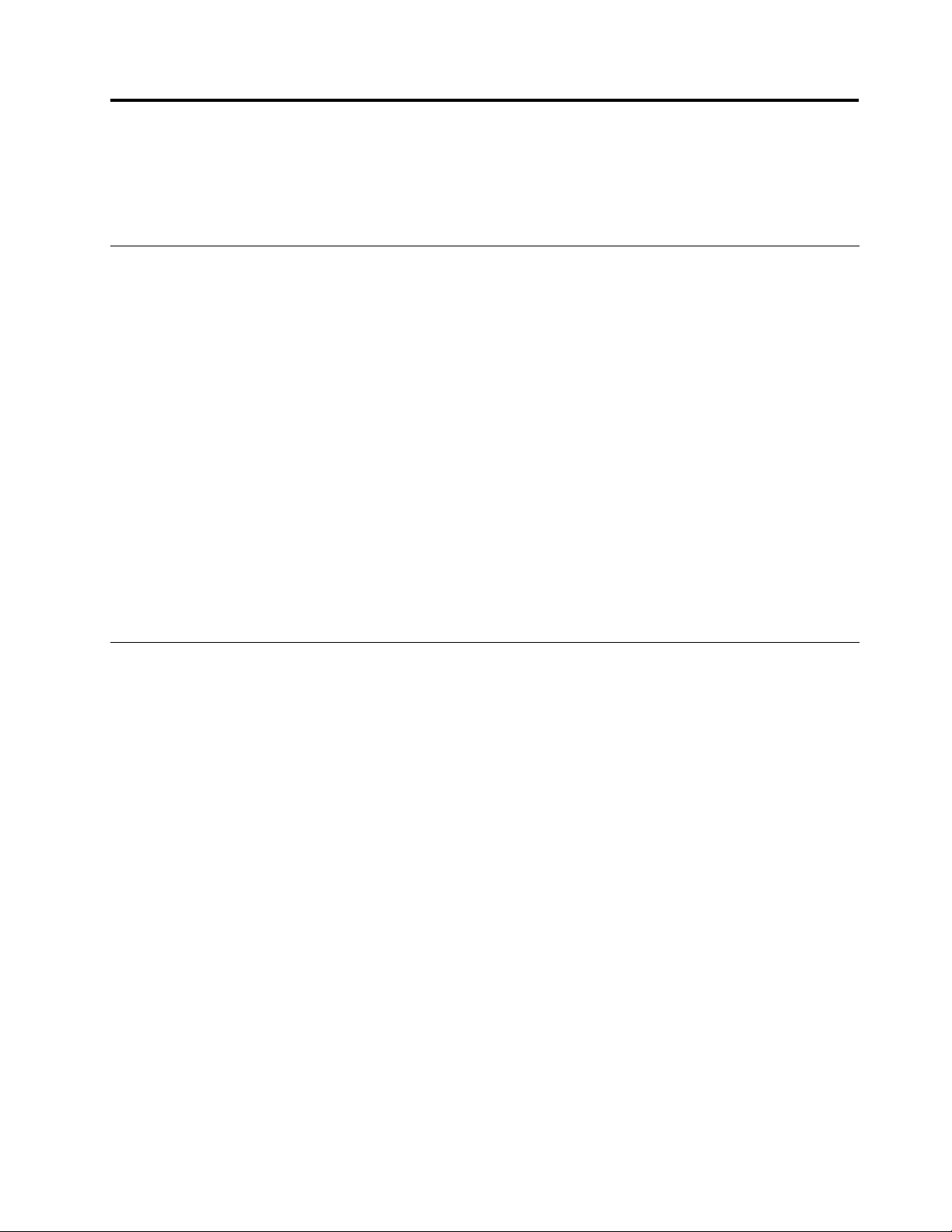
8.fejezetRendszerprogramokfrissítése
EzafejezetismertetiaPOSTésBIOSfrissítésénekmódját,valamintaPOSTésBIOSfrissítésihibautáni
helyreállításmódját.
Rendszerprogramokhasználata
Arendszerprogramokaszámítógépbeépítettszoftveralapvetőrétegétképezik.Arendszerprogramokközé
tartozikaPOST ,aBIOS,valamintaSetupUtilityprogram.APOSTolyantesztekéseljárásokkészlete,
amelyekaszámítógépmindenegyesbekapcsolásakorvégrehajtásrakerülnek.ABIOSolyanszoftverréteg,
amiaszámítógéphardvereáltalfuttathatóelektromosjelekkéalakítjaatöbbiszoftverrétegbőlérkező
utasításokat.ASetupUtilityprogramsegítségévelmegjeleníthetivagymódosíthatjaaszámítógépbeállítását.
Továbbitájékoztatás:6.fejezet„SetupUtilityprogramhasználata“oldalszám:61
Aszámítógépalaplapjaelektronikusantörölhető,programozható,csakolvashatómemóriával(EEPROM,
másnévenashmemória)rendelkezik.APOST,aBIOSésaSetupUtilityprogramkönnyenfrissíthetőúgy,
hogyegyrendszer-ésprogramfrissítőlemezhasználatávalindítjaelaszámítógépet,vagypedigfuttatjaaz
operációsrendszermegfelelőspeciálisfrissítésiprogramját.
Elképzelhető,hogyaLenovomódosításokat/továbbfejlesztéseketvégezaPOSTésaBIOSkódon.
Amikorafrissítésekközreadásrakerülnek,letölthetőfájlkéntmegjelennekaLenovowebhelyén:
http://www.lenovo.com.APOSTésBIOSfrissítésekalkalmazásáravonatkozóútmutatásokafrissítési
fájlokbantalálhatóTXTfájlbanvannak.Alegtöbbmodelleseténletölthetvagyegyfrissítésiprogramot
egyrendszer-ésprogramfrissítőlemezlétrehozásához,vagypedigegyolyanfrissítésiprogramot,amiaz
operációsrendszerbőlfuttatható.
.
ABIOSfrissítése(ash)lemezről
Ezarészismerteti,hogyanfrissíthető(ash)aBIOSegylemezsegítségével.
Megjegyzés:Letölthetőarendszerprogramjánakfrissítéseittartalmazóönbetöltőlemezképfájlja,
úgynevezettISOképfájlja,amellyellétrehozhatóegyrendszer-ésprogramfrissítőlemez.Látogassonela
következőwebhelyre:
http://support.lenovo.com
ABIOSfrissítéséhez(ash)lemezrőltegyeakövetkezőt:
1.Kapcsoljakiaszámítógépet.
2.AszámítógépindításakornyomjamegtöbbszörazF12billentyűt.AmikormegjelenikaStartupDevice
Menu,engedjefelazF12billentyűt.
3.AStartupDeviceMenuablakbanválasszakiazoptikaimeghajtótindításieszköznek.Ezutánhelyezze
bealemeztazoptikaimeghajtóba,ésnyomjamegazEnterbillentyűt.Afrissítéselkezdődik.
4.Amikorarendszerkériasorozatszámmódosítását,akkorjavasoltnemlecserélniaztazNbillentyű
megnyomásával.Hamégismódosítaniszeretnéasorozatszámot,nyomjamegazYbillentyűt,majd
adjamegasorozatszámotésnyomjamegazEnterbillentyűt.
5.Amikorarendszerkériaszámítógépfajtájánakéstípusánakmódosítását,akkorjavasoltnemlecserélni
aztazNbillentyűmegnyomásával.Hamégismódosítaniszeretnéaszámítógépfajtájátéstípusát,
nyomjamegazYbillentyűt,majdadjamegaszámítógépfajtájátéstípusátésnyomjamegazEnter
billentyűt.
6.Afrissítésbefejezéséhezkövesseaképernyőnmegjelenőutasításokat.Afrissítésbefejezéseután
vegyekialemeztazoptikaimeghajtóból.
©CopyrightLenovo2011
69
Page 80

ABIOSfrissítése(ash)azoperációsrendszerből
Megjegyzés:MivelaLenovofolyamatosanfejlesztiwebhelyeit,ezértazoktartalmaelőzetesbejelentés
nélkülváltozhat,beleértveakövetkezőeljárásleírásábanlévőhivatkozásoktartalmátis.
ABIOSfrissítéséhez(ash)azoperációsrendszerbőltegyeakövetkezőt:
1.Látogassonelakövetkezőwebhelyre:http://support.lenovo.com.
2.Keressemegagéptípusnakmegfelelőletölthetőfájlokatazalábbiakszerint:
a.ÍrjabeagéptípustaEnteraproductnumber(T ermékszámmegadása)mezőbe,éskattintsona
Go(Indítás)gombra.
b.KattintsonaDownloadsanddrivers(Letöltésekésillesztőprogramok)elemre.
c.VálasszakiaBIOSelemetazReneresults(Eredményeknomítása)legördülőmenüből,hogy
könnyebbenmegtaláljaaBIOS-hozkapcsolódóhivatkozásokat.
d.KattintsonaBIOSfrissítéshivatkozásra.
3.KattintsonaTXTfájlra,amelytartalmazzaazoperációsrendszerbőltörténőBIOSfrissítés(ash)
utasításait.
4.Nyomtassakiazutasításokat.Ezazértfontos,mertazutasításoknemlesznekláthatóakaképernyőna
letöltéselkezdéseután.
5.Afrissítésletöltéséhez,kibontásáhozéstelepítéséhezkövessepontosanakinyomtatottutasításokat.
HelyreállításPOST/BIOSfrissítésihibaesetén
HaaszámítógéptápfeszültségekimaradaPOSTésBIOSfrissítésealatt,akkorlehet,hogyagépnemindul
újramegfelelően.Haezbekövetkezne,akkorazalábbieljárássegítségévelállítsavisszaarendszertaPOST ésBIOS-frissítésihibából.Eztazeljárástabetöltőblokkhelyreállításánakisnevezik.
1.Vegyekiameghajtókbólazadathordozókat,éskapcsoljakiazösszescsatlakoztatotteszköztés
magátaszámítógépetis.Húzzakiazösszestápkábeltazelektromoscsatlakozókból,éshúzzaki
azösszeskábeltaszámítógépbőlis.
2.Vegyeleaszámítógépborítását.Lásd:„Számítógépborításánakeltávolítása“oldalszám:26.
3.AzalaplaponkeressemegaCMOStörlése/helyreállításajumpert.Lásd:„Alkatrészekelhelyezkedése
azalaplapon“oldalszám:11.
4.Húzzaleazokatakábeleket,amelyektőlnemférhozzáaCMOStörlése/helyreállításajumperhez.
5.Helyezzeátajumpertazáltalánoshelyzetből(1.és2.tüske)akarbantartásipozícióba(2.és3.tüske).
6.Dugjavisszaakábeleket,amelyeketkihúzott,éstegyevisszaaPCIkártyát,hakivette.
7.T egyevisszaaszámítógépborítását,ésdugjavisszaaszámítógépésamonitortápkábeleitaz
elektromoscsatlakozókba.Lásd:„Alkatrészcserebefejezése“oldalszám:50.
8.Kapcsoljabeaszámítógépet,majdhelyezzebeaPOSTésBIOSfrissítő(ashfrissítés)lemeztaz
optikaimeghajtóba.Várjonpárpercet.Ezutánahelyreállításifolyamatelkezdődik.Ahelyreállítási
szekció2-3percbetelik.Ezalattegygyelmeztetőüzenetjelenikmeg,éssemmilyenfelhasználói
beavatkozásnemszükséges.
9.Ahelyreállításifolyamatbefejezéseutánnemjelenikmegvideó,ésaszámítógépautomatikusan
kikapcsol.
10.Ismételjemegaz1-4.lépéseket.
11.ACMOStörlése/helyreállításajumperthelyezzevisszaazáltalánospozícióba(1.és2.tüske).
12.Dugjavisszaakábeleket,amelyeketkihúzott,éstegyevisszaaPCIkártyát,hakivette.
13.T egyevisszaaszámítógépborítását,ésdugjavisszaazesetlegesenkihúzottkábeleket.
14.Kapcsoljabeaszámítógépet,hogyújrainduljonazoperációsrendszer.
70ThinkStationFelhasználóikézikönyv
Page 81
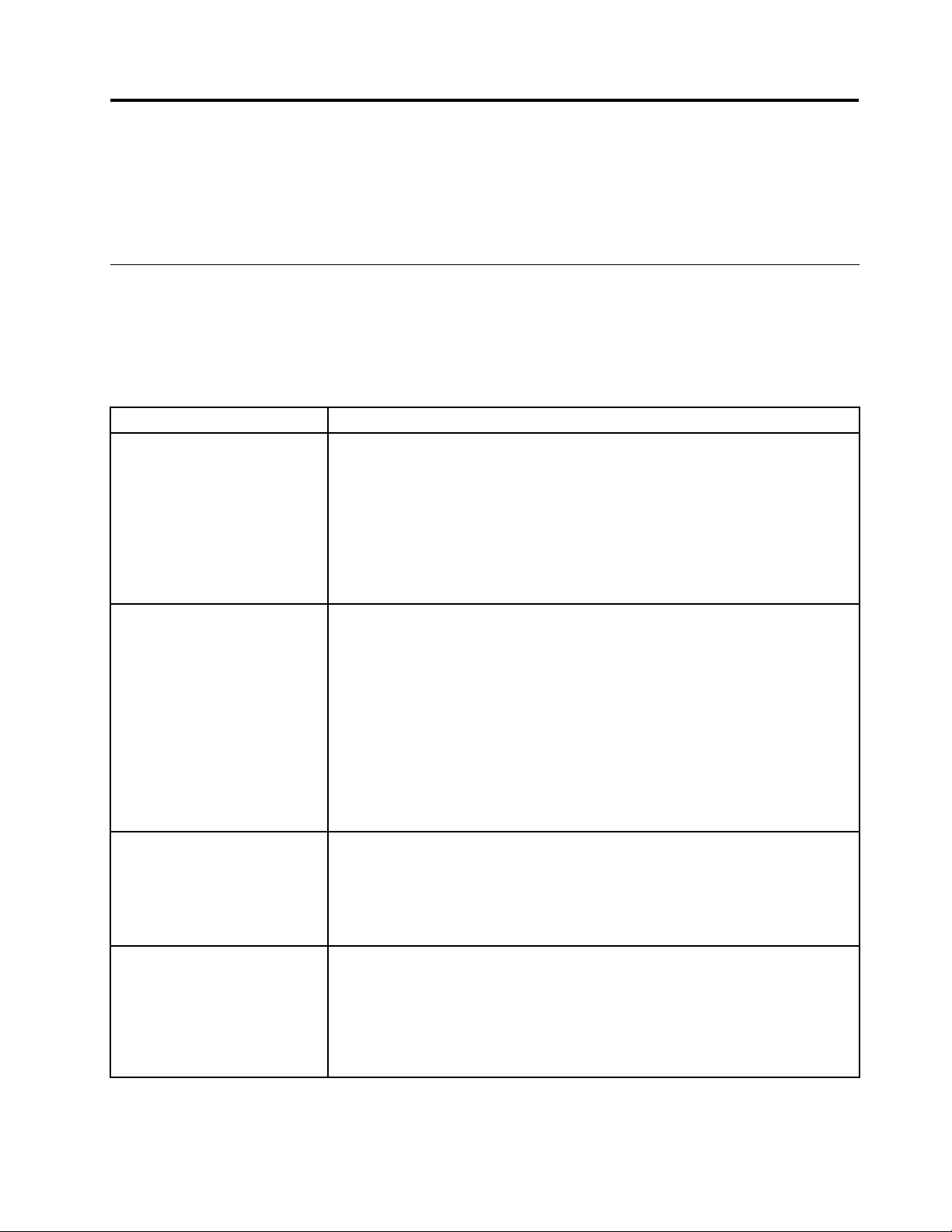
9.fejezetHibaelhárításésdiagnosztika
Ezafejezetismertetnéhányalapvetőhibaelhárításiésdiagnosztikaiprogramot.Haaszámítógép
problémájánakleírásanemszerepelitt,akkortovábbihibaelhárításierőforrásokatitttalál:10.fejezet
„Információk,súgóésszervizelérése“oldalszám:75
Alapszintűhibaelhárítás
Azalábbitáblázatbanszereplőinformációksegítségetnyújtanakaszámítógépproblémáinakmegoldásához.
Megjegyzés:Hanemtudjafeloldaniaproblémát,akkorlépjenkapcsolatbaaszervizzel.Aszervizés
ügyfélszolgálatitelefonszámoklistájátaszámítógéppelérkezőThinkStationBiztonságiésjótállásikézikönyv
tartalmazza,illetvemegtekinthetiaLenovotámogatásiwebhelyén:http://www.lenovo.com/support/phone.
TünetTeendő
Aszámítógépnemindulela
főkapcsolómegnyomásakor.
Aképernyősötét.Ellenőrizzeazalábbiakat:
Abillentyűzetnemműködik.Ellenőrizzeazalábbiakat:
Azegérnemműködik.Ellenőrizzeazalábbiakat:
Ellenőrizzeazalábbiakat:
•Atápkábelmegfelelőencsatlakoztatvavanaszámítógéphátuljáhozésegy
működőcsatlakozóaljzathoz.
•Haaszámítógéphátuljánegymásodlagosfőkapcsolóisvan,akkorgyőződjön
megróla,hogyazisbevankapcsolva.
•Aszámítógépelejénazáramellátástjelzőfényvilágít.
•Aszámítógéptápellátásiadataimegegyeznekazadottországvagyrégiófali
csatlakozóaljaibanmegjelenőfeszültséggel.
•Amonitorjelkábelebiztonságosancsatlakoztatvavanamonitorhozésa
számítógépmegfelelőmonitorcsatlakozójához.
•Amonitortápkábelemegfelelőencsatlakoztatvavanamonitorhozésegy
működőcsatlakozóaljzathoz.
•Amonitorbevankapcsolva,ésafényerőésakontrasztmegfelelőenvan
beállítva.
•Aszámítógéptápellátásiadataimegegyeznekazadottországvagyrégiófali
csatlakozóaljaibanmegjelenőfeszültséggel.
•Haszámítógépénkétmonitorcsatlakozóvan,akkormindenképpenagrakus
kártyánlévőcsatlakozóthasználja.
•Aszámítógépbevankapcsolva.
•AbillentyűzetmegfelelőencsatlakoztatvavanaszámítógépegyikUSB
csatlakozójához.
•Egyetlenbillentyűsincsberagadva.
•Aszámítógépbevankapcsolva.
•AzegérmegfelelőencsatlakoztatvavanaszámítógépegyikUSB
csatlakozójához.
•Azegértiszta.Továbbiinformációk:„Azoptikaiegérmegtisztítása“oldalszám:
73.
.
©CopyrightLenovo2011
71
Page 82

TünetTeendő
Azoperációsrendszernem
indul.
Aszámítógéptöbbszörissípol
azoperációsrendszerindítása
előtt.
Ellenőrizzeazalábbiakat:
•Azindításiszekvenciatartalmazzaaztazeszközt,aholazoperációsrendszer
található.Azoperációsrendszeráltalábanamerevlemezmeghajtóntalálható.
Továbbiinformáció:„Indításieszközkiválasztása“oldalszám:64
Ellenőrizze,hogyegyetlenbillentyűsincsberagadva.
.
Diagnosztikaiprogramok
Adiagnosztikaiprogramoksegítségéveltesztelhetiaszámítógépehardverösszetevőit.Adiagnosztikai
programokazokatazoperációsrendszeráltalvezéreltbeállításokatisjelentik,amelyekakadályozhatjáka
számítógéphelyesműködését.AzelőretelepítettLenovoThinkVantageToolboxprogramsegítségével
diagnosztizálhatjaaszámítógépproblémáit(haaszámítógépenWindowsoperációsrendszerfut).
Megjegyzések:
1.APC-DoctorforDOSdiagnosztikaiprogramletölthetőahttp://support.lenovo.comcímről.További
tájékoztatás:„PC-DoctorforDOS“oldalszám:72
2.Hanemsikerülelkülönítenieésmegoldaniaaproblémátadiagnosztikaiprogramokfuttatásával,akkor
mentseelésnyomtassakiaprogramokáltallétrehozottnaplófájlokat.Ezekremajdszükségelesz,
amikoraLenovotechnikaitámogatásképviselőjévelbeszél.
.
LenovoThinkVantageToolbox
ALenovoThinkVantageToolboxprogramelősegítiaszámítógépkarbantartását,arendszerbiztonságának
fokozását,aszámítógéphibáinakdiagnosztizálását,aLenovoáltalnyújtottinnovatívtechnológiák
megismerését,valamintaszámítógéprevonatkozótovábbiinformációkelérését.ALenovoThinkVantage
ToolboxprogramDiagnosztikaszolgáltatásávaltesztelheteszközöket,diagnosztizálhathibákat,létrehozhat
betölthetődiagnosztikaiadathordozókat,frissíthetrendszervezérlőprogramokat,valamintmegtekinthet
rendszerinformációkat.
ALenovoThinkVantageToolboxprogramWindows7operációsrendszerentörténőfuttatásáhozkattintsona
Start➙Mindenprogram➙LenovoThinkVantageT ools➙Rendszerállapotésdiagnosztikaelemekre.
Kövesseaképernyőnmegjelenőutasításokat.
Kövesseaképernyőnmegjelenőutasításokat.ALenovoThinkVantageToolboxsúgórendszertartalmaz
továbbiinformációkat.
PC-DoctorforDOS
PC-DoctorforDOSdiagnosztikaiprogramlegújabbváltozataletölthetőahttp://support.lenovo.comcímről.
APC-DoctorforDOSdiagnosztikaiprogramésaWindowsoperációsrendszerfutásaegymástólfüggetlen.
APC-DoctorforDOSdiagnosztikaiprogramotakkorhasználja,hanemtudjaelindítaniaWindowsoperációs
rendszert,vagyhaaszámítógépenelőretelepítettkétdiagnosztikaiprogrammalsemsikerültmeghatározni
egylehetségesproblémát.APC-DoctorforDOSdiagnosztikaiprogramfuttatásáhozhasználhatjaasaját
létrehozásúdiagnosztikailemezt.
Diagnosztikailemezkészítése
Ezaszakaszismerteti,hogyanlehetlétrehozniadiagnosztikailemezt.
Adiagnosztikailemezlétrehozásáhoztegyeakövetkezőket:
72ThinkStationFelhasználóikézikönyv
Page 83

1.T öltseleadiagnosztikaiprogramönbetöltőCD/DVDképfájlját(másnévenISOképfájlt)azalábbi
webhelyről:
http://support.lenovo.com
2.ValamilyenCD/DVDírószoftverrelhozzalétreadiagnosztikailemeztazISOképfájlból.
Adiagnosztikaiprogramfuttatásadiagnosztikailemezről
Ezaszakaszismerteti,hogyanlehetfuttatniadiagnosztikaiprogramotalétrehozottdiagnosztikailemezről.
Adiagnosztikaiprogramfuttatásaalétrehozottdiagnosztikailemezről:
1.Győződjönmegarról,hogyahasználnikívántoptikailemezegységelsőbetöltőegységnekvankijelölve
azindításieszközöksorrendjében.Lásd:„Indításieszközsorrendjénekkiválasztásavagymódosítása“
oldalszám:64.
2.Győződjönmegróla,hogyaszámítógépbevankapcsolva,majdhelyezzebealemeztazoptikai
meghajtóba.Megnyílikadiagnosztikaiprogram.
Megjegyzés:Akkorkellbehelyeznialemeztazoptikaimeghajtóba,amikorbeállítjaazindításieszközök
sorrendjét.Egyébként,haakkorhelyezibealemeztazoptikaimeghajtóba,amikormárbetöltötteaz
operációsrendszert,akkorújrakellindítaniaszámítógépetahelyreállításifolyamatelkezdéséhez.
3.Afuttatnikívántdiagnosztikaitesztkiválasztásáhozkövesseaképernyőnmegjelenőutasításokat.
Megjegyzés:TovábbisegítségheznyomjamegazF1billentyűt.
4.Vegyekiadiagnosztikailemeztazoptikaimeghajtóból,amikorbefejezteadiagnosztikaiműveletet.
LenovoDiagnostics
ALenovoDiagnosticsprogramsegítségévelmegkereshetiahardverproblémákatabbanazesetben,haa
Windowsoperációsrendszertnemlehetelindítani,ésmindentárolóeszközelérhetetlen.
AkövetkezőképpenfuttathatjaaLenovoDiagnosticsprogramot:
1.Kapcsoljakiaszámítógépet.
2.Kapcsoljabeaszámítógépet,ésazindításkornyomjamegtöbbszörazF10billentyűt.
3.MiutánbelépettaLenovoDiagnosticsprogramba,válasszakiafuttatnikívántdiagnosztikaitesztet.
Azutánkövesseaképernyőnmegjelenőutasításokat.
Megjegyzés:Haaprogramvalamilyenhibakódotadvissza,hívjaaLenovoügyfélszolgálatot,ésközölje
aszámítógéptípusát,modellszámátésahibakódot.„Aszámítógéptípus-ésmodellcímkéje“oldalszám:
12címűszakaszrészletesenleírja,honnanlehetleolvasniagéptípustésamodellszámot.Akövetkező
szakaszbólmegtudhatja,hogyankérhetszervizszolgáltatástaLenovoügyfélszolgálattól:„Szervizhívása“
oldalszám:76.
Azoptikaiegérmegtisztítása
Azalábbiszakaszleírjaazoptikaiegértisztításánakmódját.
Azoptikaiegérfénykibocsátódiódát(LED-et)ésoptikaiérzékelőthasználamutatóirányításához.Haa
mutatóaképernyőnnemmozogsimánazoptikaiegérrel,akkorérdemesmegtisztítaniazegeret.
Azoptikaiegérmegtisztításáhoztegyeakövetkezőket:
1.Kapcsoljakiaszámítógépet.
2.Húzzakiazegérkábelétaszámítógépből.
3.Fordítsafelazegeret,ésellenőrizzelealencsét.
a.Hamaszatosalencse,akkornomantörölgessemegegyvattásvégűpálcikával.
9.fejezet.Hibaelhárításésdiagnosztika73
Page 84

b.Haporosalencse,akkoróvatosanfújjalerólaaport.
4.Ellenőrizzeafelületet,amelyenhasználjaazegeret.Haösszetettképvagymintavanazegéralatt,az
megnehezítiadigitálisjelfeldolgozó(DSP)számáraazegérpozícióváltozásainakészlelését.
5.Dugjavisszaazegérkábelétaszámítógépbe.
6.Kapcsoljabeaszámítógépet.
74ThinkStationFelhasználóikézikönyv
Page 85

10.fejezetInformációk,súgóésszervizelérése
EzafejezetaLenovoáltalgyártotttermékekhezrendelkezésreállósúgóval,szervizzeléstechnikai
segítséggelkapcsolatosinformációkattartalmaz.
Információforrások
Azittleírtforrásoksegítségévelelérhetolyanhasznosinformációkat,amelyekreszükségeleheta
számítástechnikaalkalmazásasorán.
LenovoThinkVantageTools
ALenovoThinkVantageToolsprogramelvezetiÖntazinformációforrásokgazdájához,továbbáelősegítia
munkájátkönnyebbéésbiztonságosabbátevőkülönféleeszközökelérését.
ALenovoThinkVantageToolsprogrameléréséhezkattintsonaStart➙Mindenprogram➙Lenovo
ThinkVantageToolselemekre.
LenovoWelcome
ALenovoWelcomeprogrambemutatnéhánybeépítettinnovatívLenovokiegészítőt,ésvégigvezetinéhány
fontosbeállításilépésen,amielősegítiaszámítógépszéleskörűhasználatát.
Súgóéstámogatás
AWindowssúgóéstámogatásinformációsrendszerbőleljuthataLenovoésaMicrosoftkülönböző
témakörökkelkapcsolatossúgó-éstámogatásiinformációihoz;példáultájékozódhatazillesztőprogramok
frissítéséről,aThinkVantageTechnologiesésafelhasználóikézikönyvekelérhetőségéről.
AWindowssúgóéstámogatásinformációsrendszermegnyitásáhozkattintsonaStart➙Súgóés
támogatáselemekre.
Biztonságésjótállás
AszámítógéphezadottThinkStationBiztonságiésjótállásikézikönyvtartalmazzaabiztonsági,beállítási,
jótállásiinformációkat,valamintazegyébközleményeket.Atermékhasználataelőttmindenképpenolvassa
elésértelmezzeabiztonságravonatkozóinformációkat.
Lenovowebhely(http://www.lenovo.com)
ALenovowebhelynaprakészinformációkatésszolgáltatásokatnyújtaszámítógépvásárlásához,
fejlesztéséhezéskarbantartásához.Akövetkezőketismegtehetiazoldalon:
•Asztaliésnotebookgépek,munkaállomások,monitorok,kivetítőküzlete,fejlesztésekéskellékeka
számítógéphez,valamintspeciálisajánlatok.
•T ovábbiszolgáltatásokatvásárolhat,mintpéldáulahardverekkel,operációsrendszerekkelésalkalmazási
programokkalkapcsolatostámogatást,hálózatibeállítástéskongurációt,valaminttestreszabott
telepítéseket.
•Fejlesztéseketéskiterjesztetthardverjavításiszolgáltatásokatvásárolhat.
•Adottmodellrevonatkozólegújabbeszközvezérlőprogramokésszoftverfrissítésekletöltése.
•Atermékekheztartozóonlinekézikönyvekelérése.
•LenovoKorlátozottJótálláselérése.
©CopyrightLenovo2011
75
Page 86
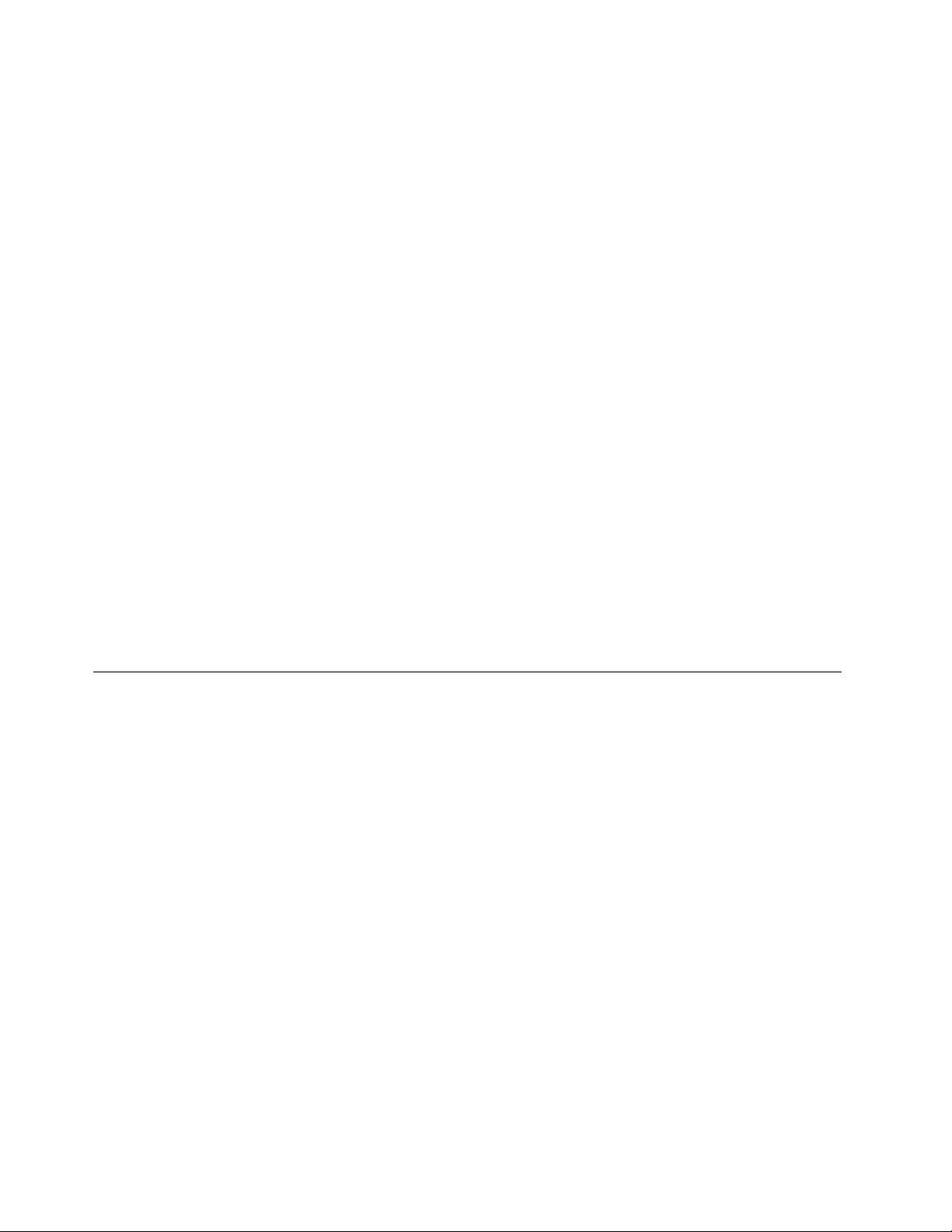
•Adottmodellrevonatkozóhibaelhárításiéstámogatásiinformációk,ésmástámogatotttermékekelérése.
•Adottországravagyrégióravonatkozószerviz-éstámogatásitelefonszámok.
•Közeliszervizszolgáltatómegkeresése.
ALenovotámogatásiweboldala
AtechnikaitámogatásiinformációkelérhetőkaLenovotámogatásiwebhelyén:
http://support.lenovo.com
Aportálalegfrissebbinformációkkalszolgálakövetkezőtémákban:
DownloadDrivers&Software
(Illesztőprogramokésszoftverekletöltése)
Diagnose&Fix(Diagnosztikaésjavítás)Azöndiagnosztikaieszközhasználatávalsajátmaga
Product&ServiceWarranty(Termék-és
szolgáltatásigarancia)
Product&PartsDetail(Termékekés
alkatrészekrészletei)
UserGuides&Manuals(Felhasználói
kézikönyvekésútmutatók)
Research&Learn(Kutatáséstanulás)Amegfelelőszámítógéptípusravonatkozóközösségi
IllesztőprogramokésBIOS-frissítésekletöltése,
szoftverfrissítések.
ismegkereshetiaproblémát,kereshetaközösségi
fórumokbanvagykérhetiaVirtuálisügynökünksegítségét
akérdéseimegválaszolásában.
Jótállásállapotánakmegtekintéseésajótállásfrissítése.
Keressemegacserealkatrészektermékszámait,tudja
meg,hogyancserélhetőkazalkatrészekéstekintsenmeg
egyéb,atermékéhezkapcsolódóalkatrész-információkat.
Atermékkelkapcsolatosdokumentációmegtekintése
vagyletöltése.
tudásbázisbaninformációkatkereshetésoszthatmega
többifelhasználóval.
Súgóésszerviz
Ezarészasúgóésszervizelérésévelkapcsolatosinformációkattartalmaz.
Dokumentációésdiagnosztikaiprogramokhasználata
Haproblémáttapasztalaszámítógéppel,akkornézzemegazalábbirészt:9.fejezet„Hibaelhárításés
diagnosztika“oldalszám:71
itttájékozódhat:„Információforrások“oldalszám:75.
Haszoftverproblémátgyanít,akkornézzemegazoperációsrendszerrelvagyaszoftverprogrammalkapott
dokumentációkat,beleértveareadmefájlokatésazonlinesúgótis.
Alegtöbbszámítógépolyandiagnosztikaiprogramokkészletévelérkezik,amelyeksegítika
hardverproblémákazonosítását.Adiagnosztikaiprogramokhasználatávalkapcsolatosútmutatástitttalál:
„Diagnosztikaiprogramok“oldalszám:72
ALenovotámogatásiweboldalánhozzájuthatalegfrissebbtechnikaiinformációkhoz,valamintletölthetiaz
eszközvezérlőprogramokatésafrissítéseket:
http://support.lenovo.com
.Aszámítógépproblémájánakelhárításátsegítőtovábbiinformációforrásokról
.
Szervizhívása
AjótállásiidőalattaTerméktámogatásiközpontonkeresztültelefonostájékoztatástéssegítségetkaphat.
76ThinkStationFelhasználóikézikönyv
Page 87

Akövetkezőszolgáltatásokállnakrendelkezésreajótállásiidőalatt:
•Hibafelderítés-Képzettszervizszemélyzetállrendelkezésre,amelyhardverproblémaeseténsegítséget
nyújtahibafelderítésbenésaproblémajavításáhozszükségeslépésekeldöntésében.
•Hardverjavítás-Haaproblémátjótállássalrendelkezőhardverokozza,akkorképzettszemélyzetnyújt
megfelelőszintűszolgáltatást.
•Műszakiváltoztatásokkezelése-Előfordulhat,hogyazeladástkövetőenvalamelyterméketmódosítani
kell.ALenovovagyaviszonteladóelérhetővétesziahardverrevonatkozóTervezésimódosításokat
(EC-ket).
Akövetkezőelemekrenemvonatkozikajótállás:
•NemaLenovoáltalvagyannakrészéregyártottalkatrészekcseréjevagyhasználata,valamintnem
garanciálisLenovoalkatrészek
•Szoftverhibaforrásánakazonosítása
•BIOSkongurálás,mintatelepítésvagyafrissítésrésztevékenysége
•Illesztőprogramokváltoztatása,módosításavagyfrissítése
•Hálózatioperációsrendszertelepítéseéskarbantartása(NOS)
•Alkalmazásiprogramoktelepítéseéskarbantartása
AjótállástípusárólésérvényességiidejérőlaszámítógéppelérkezettThinkStationBiztonságiésjótállási
kézikönyvnyújttájékoztatást.Ajótállásérvényesítéséheztartsamegavásárlástigazolóblokkot.
Azországnakvagyrégiónakmegfelelőterméktámogatásitelefonszámoklistájáértlátogassonela
http://www.lenovo.com/support/phonecímre,vagypedignézzemegaszámítógéppelszállítottThinkStation
Biztonságiésjótállásikézikönyvet.
Megjegyzés:Atelefonszámokbejelentésnélkülmegváltozhatnak.Haazadottországhozvagyrégióhoz
nincsmegadvatelefonszám,akkorlépjenkapcsolatbaaLenovoviszonteladójávalvagyaLenovoértékesítési
képviselőjével.
Halehetséges,legyenaszámítógépközelébenahíváskor.Legyenekkéznélazalábbiinformációk:
•Aszámítógéptípusaésmodellje
•Ahardvertermékeksorozatszáma
•Aproblémaleírása
•Ahibaüzenetekpontosmegfogalmazása
•Hardver-ésszoftverkongurációravonatkozóinformációk
Egyébszolgáltatásokhasználata
Amennyibenszámítógépévelutazik,vagyegyolyanországbahelyeziát,aholazasztalivagynoteszgép-típus
forgalombanvan,akkorazÖnszámáraisérvényeslehetaNemzetközijótállásiszolgáltatás,mely
automatikusanfeljogosítjaajótállásraannakteljesidőtartamaalatt.Aszolgáltatástajótállásiszolgáltatás
végzésérejogosulthivatalosszervizszolgáltatóvégzi.
Aszervizelésieljárásországrólországraváltozhat,éslehetséges,hogyegyesországokbannemminden
szolgáltatásérhetőel.ANemzetközijótállásiszolgáltatásaszervizelőországbanbiztosítottmódon
(lerakatban,beszállítássalvagykiszállással)kerülelvégzésre.Lehetséges,hogyegyesországok
szervizközpontjainemképesekegyadottgéptípusösszesmodelljétszervizelni.Néhányországbanköltségek
jelentkezhetnek,éskorlátozvalehetaszervizideje.
Annakmegállapításához,hogyszámítógépérevonatkozik-eaNemzetközijótállásiszolgáltatás,valamint
azonországoklistájánakmegtekintéséhez,amelyekbenaszolgáltatáselérhető,látogassonela
http://support.lenovo.comoldalra,kattintsonaProduct&ServiceWarranty(Termék-ésszolgáltatási
garancia)lehetőségre,majdkövesseaképernyőnmegjelenőutasításokat.
10.fejezet.Információk,súgóésszervizelérése77
Page 88

HatechnikaisegítségrevanszükségeazelőtelepítettMicrosoftWindowstermékjavítócsomagjainak
telepítéséhez,vagykérdéseimerültekfelezzelkapcsolatban,akkorlátogassonelaMicrosoft
terméktámogatásiszolgáltatásokwebhelyére(http://support.microsoft.com/directory)vagylépjen
kapcsolatbaaterméktámogatásiközponttal.Előfordulhat,hogyegyesszolgáltatásokdíjkötelesek.
Továbbiszolgáltatásokvásárlása
Ajótállásiidőszaksoránésutánlehetőségevantovábbiszolgáltatásokmegvásárlására.Ilyenekpéldául
ahardverrel,operációsrendszerrelvagyalkalmazásokkalkapcsolatostámogatás,ahálózatibeállításiés
kongurációsszolgáltatások,abővítettvagykiterjesztetthardverjavításiszolgáltatások,valamintazegyéni
telepítésiszolgáltatások.Aszolgáltatásokelérhetőségeésneveazországtólvagyrégiótólfüggőenváltozhat.
AszolgáltatásokkalkapcsolatostovábbiinformációkmegtalálhatókaLenovowebhelyén:
http://www.lenovo.com
78ThinkStationFelhasználóikézikönyv
Page 89
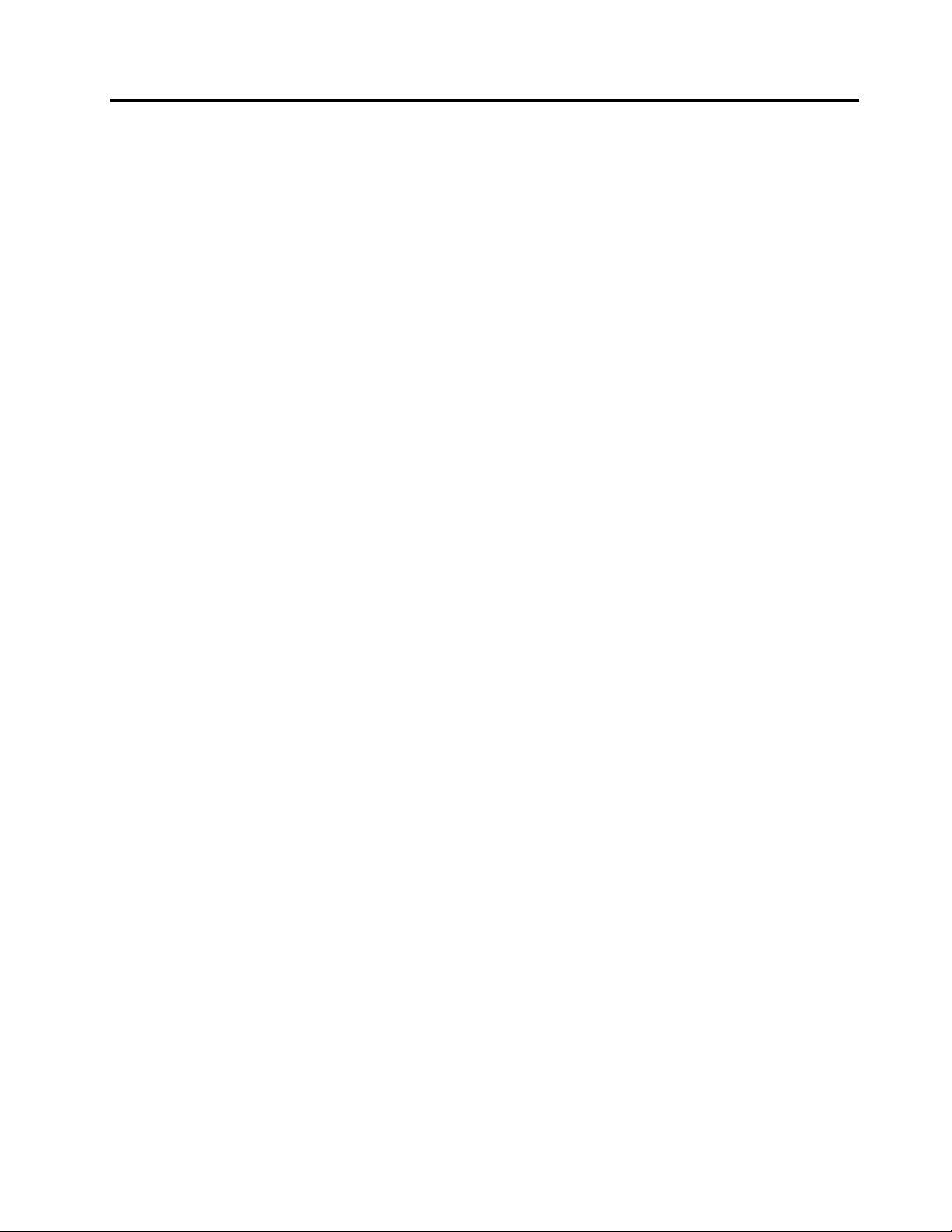
A.függelékNyilatkozatok
Előfordulhat,hogyaLenovonemtudjamindenországbanbiztosítaniazebbenadokumentumbanszereplő
összesterméket,szolgáltatástvagylehetőséget.Azadottországokbanrendelkezésreállótermékekről
ésszolgáltatásokrólahelyiLenovoképviseletekszolgálnakfelvilágosítással.ALenovotermékekre,
programokravagyszolgáltatásokravonatkozóhivatkozásoksemállítani,semsugallninemkívánják,hogyaz
adotthelyzetbencsakaLenovotermékeit,programjaitvagyszolgáltatásaitlehetalkalmazni.Mindenolyan
működésébenazonostermék,programvagyszolgáltatásalkalmazható,amelynemsértiaLenovoszellemi
tulajdonjogát.Mindenilyentermék,programésszolgáltatásműködésénekmegítéléseésellenőrzése
természetesenafelhasználófelelőssége.
AdokumentumtartalmávalkapcsolatbanaLenovonakbejegyzettvagybejegyzésalattállószabadalmai
lehetnek.Edokumentummegszerzésenemjelentiegyúttalaszabadalmakravonatkozójogosultságok
birtoklásátis.Írásoslicenckérelmeketakövetkezőcímreküldhet:
Lenovo(UnitedStates),Inc.
1009ThinkPlace-BuildingOne
Morrisville,NC27560
U.S.A.
Attention:LenovoDirectorofLicensing
ALENOVOEZTAKIADVÁNYT„AHOGYVAN“FORMÁBANADJAKÖZRE,ÉSSEMMIFÉLEKÖZVETETT
VAGYKÖZVETLENJÓTÁLLÁSTNEMVÁLLALTÖBBEKKÖZÖTT,DENEMKIZÁRÓLAG,ADOTTCÉLRA
TÖRTÉNŐALKALMASSÁGGAL,ELADHATÓSÁGGALKAPCSOLATBAN.Egyesjoghatóságoknemengedik
megaközvetettvagyközvetlengaranciavállalásvisszautasításátbizonyostranzakciókra,ígyafentiállítás
nemfeltétlenülvonatkozikÖnre.
Ajelenkiadványbanelőfordulhatnaktechnikaipontatlanságokvagynyomdahibák.Azitttalálhatóinformációk
bizonyosidőnkéntmódosulnak,aváltozásokatadokumentumújkiadásaitartalmazzák.ALenovoelőzetes
értesítésnélküljavításokatvagymódosításokateszközölhetazittszereplőterméke(ke)nvagyprogram(ok)on.
Azedokumentumbanleírttermékeknemimplantációkvagyolyanéletmentőberendezésekszámára
készültek,amelyeknélahibásműködésszemélyisérüléshezvagyhalálhozvezethet.Azebbena
dokumentumbanszereplőinformációknemvonatkoznakaLenovotermékekleírásairavagyjótállási
feltételeire,ésnemmódosítjákazokat.Azebbenadokumentumbanszereplőadatokközülsemmisem
tekinthetőlicencszerződéskéntvagyjótálláskéntaLenovovagyegyharmadikfélszellemitulajdonával
kapcsolatban.Azebbenadokumentumbanszereplőinformációkegyikesemegyadottkörnyezetből
származik,ezértcsakillusztrációnaktekinthetők.Azegyébműködésikörnyezetbentapasztalteredmények
eltérőeklehetnek.
ALenovobelátásaszerintbármilyenformábanfelhasználhatjaéstovábbadhatjaafelhasználóktólszármazó
adatokatanélkül,hogyafelhasználófeléebbőlbármilyenkötelezettségeszármazna.
Bármilyen,ekiadványbanszereplő,nemLenovoweboldalratörténőhivatkozáskizárólagkényelmi
szempontbólszerepel,ésazadottwebhelyeksemmiféletámogatásátnemcélozza.Azilyenwebhelyeken
találhatóanyagoknemképezikazadottLenovotermékdokumentációjánakrészét,ígyezekhasználata
csaksajátfelelősségretörténhet.
Adokumentumbantalálhatóteljesítményadatokellenőrzöttkörnyezetbenkerültekmeghatározásra.
Ennekkövetkeztébenamásműködésikörülményekközöttkapottadatokjelentősenkülönbözhetneka
dokumentumbanmegadottaktól.Egyesmérésekfejlesztőiszintűrendszerekenkerültekvégrehajtásra,így
nincsgaranciaarra,hogyezekamérésekazonosakazáltalánosanhozzáférhetőrendszerekesetébenis.
A.függelék.Nyilatkozatok79
Page 90
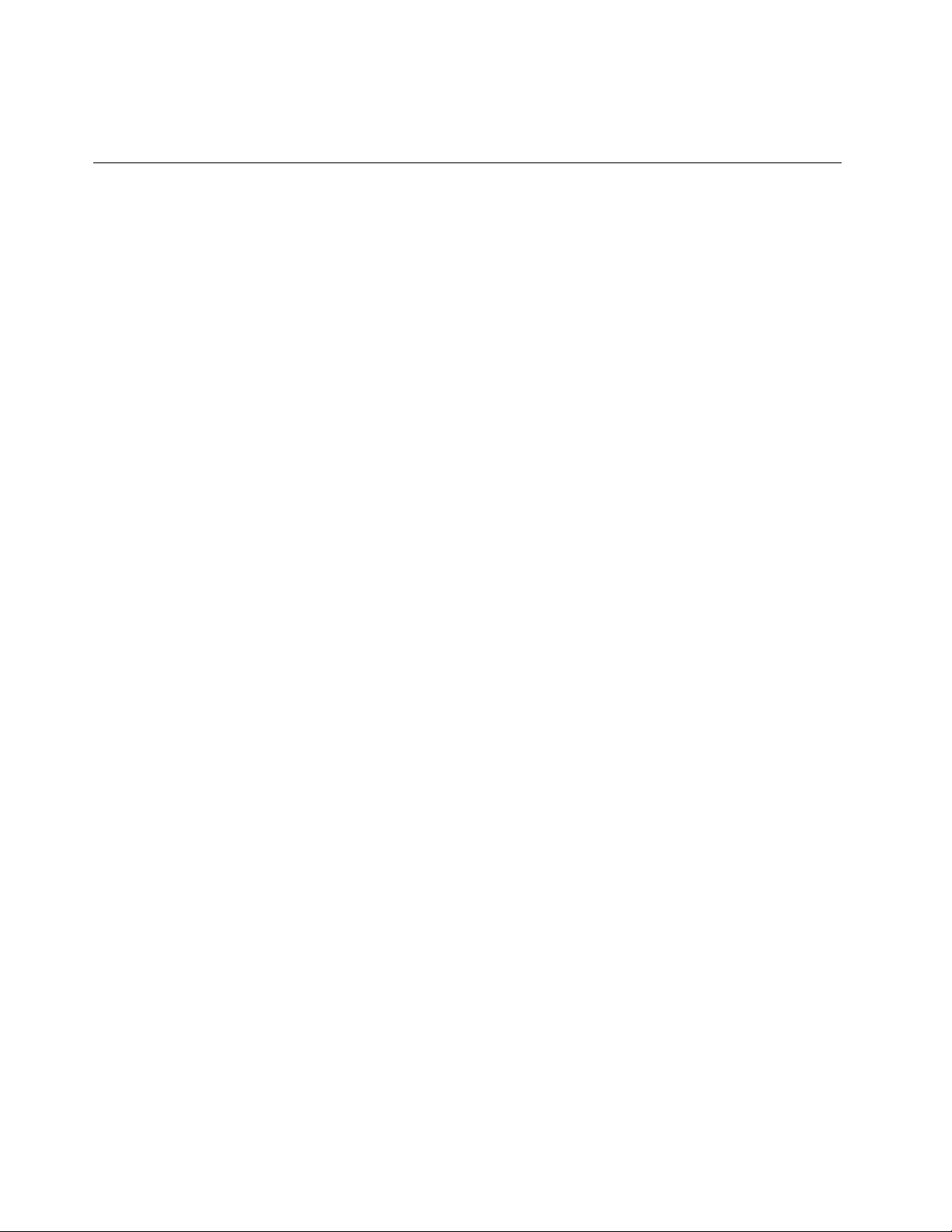
Továbbábizonyosmérésekkövetkeztetésútjánkerültekbecslésre.Aténylegesértékekeltérhetnek.A
dokumentumfelhasználóinakellenőrizniükkellazadatokalkalmazhatóságátazadottkörnyezetben.
Védjegyek
AzalábbikifejezésekaLenovovédjegyeiazEgyesültÁllamokbanés/vagymásországokban:
Lenovo
Lenovoembléma
RescueandRecovery
ThinkStation
ThinkVantage
AMicrosoftésaWindowskifejezésekaMicrosoftvállalatcsoportvédjegyei.
ACeleron,azIntel,azIntelCore,aPentiumésaXeonazIntelCorporationvédjegyeiazEgyesültÁllamokban
és/vagymásországokban.
ALinuxLinusTorvaldsvédjegyeazEgyesültÁllamokbanés/vagymásországokban.
Másvállalatok,termékekvagyszolgáltatásokneveimásokvédjegyeivagyszolgáltatásvédjegyeilehetnek.
80ThinkStationFelhasználóikézikönyv
Page 91
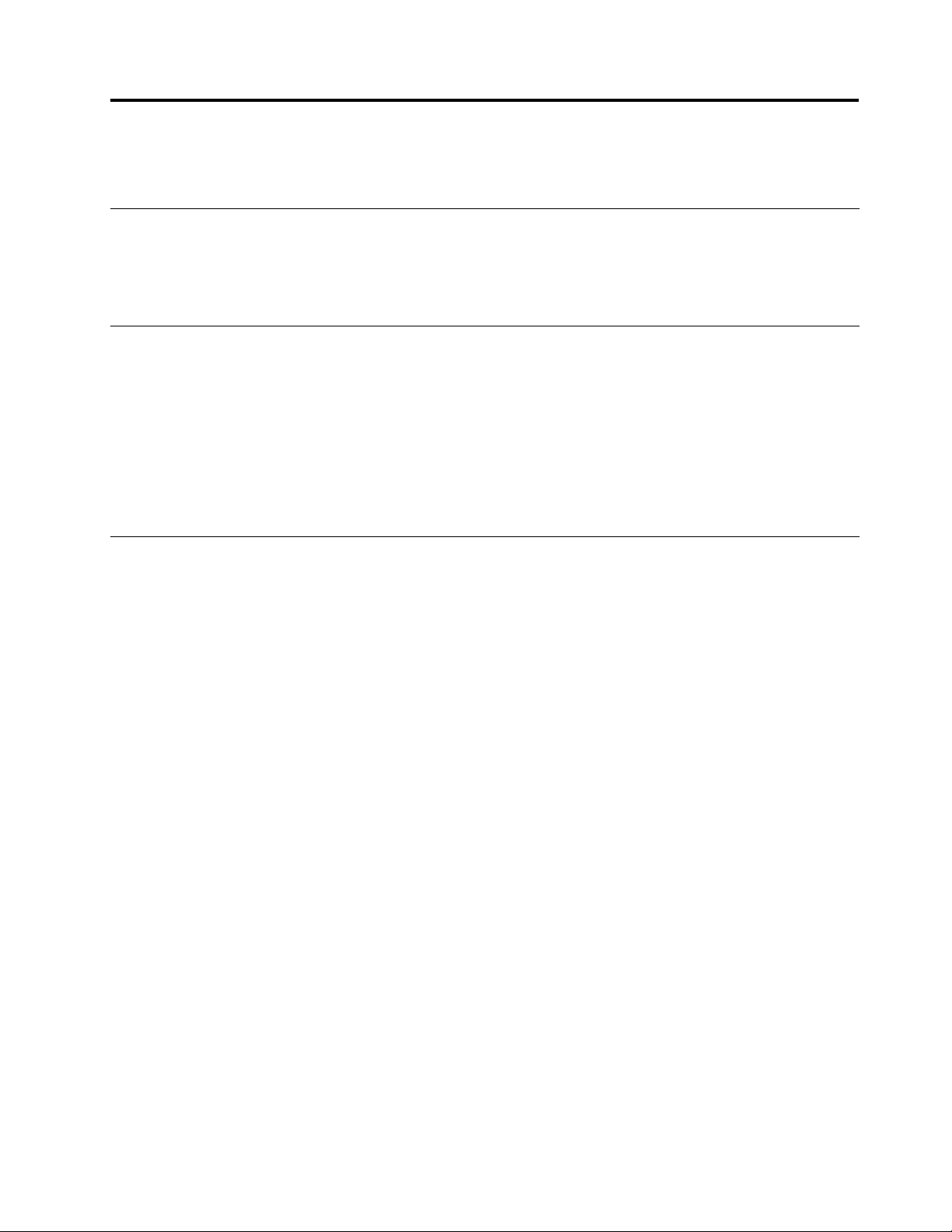
B.függelékSzabályozássalkapcsolatosinformációk
Exportosztályozásravonatkozómegjegyzés
EzatermékazEgyesültÁllamokExportAdminisztrációsSzabályainak(EAR)hatályaalátartozik,amelynek
Exportosztályozásiszáma(ECCN)4A994.b.Atermékújraexportálható,kivéveazEARE1országlistában
felsorolt,embargóaláesőországokat.
Televízióskimenetrevonatkozómegjegyzés
Azalábbimegjegyzésolyanmodellekrevonatkozik,amelyekgyárilagbeszerelttelevízióskimenettel
rendelkeznek.
Atermékolyanszerzőijogvédelmealátartozótechnológiátfoglalmagában,amelyetaMacrovision
Corporationésmásjogtulajdonosokáltalbirtokoltamerikaiszabadalmakésegyébszellemitulajdonjogok
védenek.AszerzőijogáltalvédetttechnológiahasználatáhozaMacrovisionCorporationfelhatalmazása
szükséges,éscsupánházivagymáskorlátozottmegjelenítésrehasználható,hacsakaMacrovision
Corporationmásfelhatalmazástnemad.Avisszafejtésvagyrészekrebontástilos.
Elektronikuskisugárzássalkapcsolatosgyelmeztetések
AzalábbleírtakaLenovokövetkezőszemélyiszámítógépeirevonatkoznak:7782,7783,7821,7823és7824.
ASzövetségiHírközlésiT anács(FCC)megfelelőséginyilatkozata
EzaberendezésavizsgálatasoránelegettettaBkategóriájúdigitáliseszközökrevonatkozóFCCszabályzat
15.cikkelyébenleírthatárértékeknek.Ezekahatárértékekúgylettekmegállapítva,hogyvalósvédelmet
biztosítsanakazinterferenciaellenalakókörnyezetbentörténőtelepítéskor.Aberendezésrádiófrekvenciás
energiátállítelő,használésesetlegsugároz,éshanemakézikönyvnekmegfelelőenkerültbeszerelésre,
akkorkárosinterferenciákatokozhatarádióskommunikációban.Nincsgaranciaazonbanarra,hogy
egyadottkörnyezetbenennekellenérenemfognakinterferenciákfellépni.Haakészülékarádió-és
televízióvételtzavarójeleketsugároz,amiakészülékki-ésbekapcsolásávalállapíthatómeg,afelhasználóa
következőlépésekközülpróbálhatmegoldásttalálni:
•Forgassaelvagyhelyezzeátavevőantennát.
•Növeljeaberendezésésavevőkészülékközöttitávolságot.
•Csatlakoztassaaberendezéstegy,avevőkészüléktápáramkörévelnemazonostápáramkörkimenetéhez.
•Hasegítségrevanszüksége,vegyefelakapcsolatotegyhivatalosviszonteladóvalvagyszervizzel.
ALenovonemvállalfelelősségetazolyanrádió-éstelevízióvételizavarokért,amelyekamegadottólvagy
ajavasolttóleltérőkábelekéscsatlakozókhasználatábólvagyaberendezésilletéktelenmódosításából
erednek.Ajogosulatlanátalakításokvagyátszerelésekmegszüntethetikafelhasználónakaberendezés
működtetésérevonatkozójogát.
EzazeszközmegfelelazFCCszabályzat15.cikkelyébenfoglaltaknak.Aműködésreakövetkezőkétfeltétel
érvényes:(1)aberendezésnemokozhatkároszavart,és(2)aberendezésnekelkellviselniemindenkülső
zavart,beleértveazolyanzavarokatis,amelyeknemkívántműködéshezvezetnek.
B.függelék.Szabályozássalkapcsolatosinformációk81
Page 92

Felelősfél:
Lenovo(UnitedStates)Incorporated
1009ThinkPlace-BuildingOne
Morrisville,NC27560
Telefonszám:919-294-5900
KanadaiIpariSzabványBosztályúsugárzásmegfelelésinyilatkozat
EzaB-osztályúdigitálisberendezésmegfelelőakanadaiICES-003szabványnak.
CetappareilnumériquedelaclasseBestconformeàlanormeNMB-003duCanada.
EurópaiUnió-Megfelelésazelektromágneseskompatibilitásrólszólódirektívának
Ezatermékmegfelela2004/108/ECszámúkompatibilitássalésvédettséggelkapcsolatosEUbizottsági
követelményeinek,amelyaTagállamokelektromágneseskompatibilitássalkapcsolatostörvényeialapjánjött
létre.ALenovonemvállalfelelősségetaterméknemjavasoltmódosításábóladódóhibákért,beleértvea
másgyártóktólszármazókártyákhasználatátis.
AtermékazelvégzettbevizsgálásalapjánmegfelelazEN55022számúEurópaiszabványBosztályú
információtechnológiaiberendezésekkelszembentámasztottkövetelményeinek.ABosztályú
berendezésekkelkapcsolatoselőírásoktipikuslakókörnyezetekbőllevezetettkövetelmények,melyek
megfelelővédelmetbiztosítanakaminősítettkommunikációsberendezésekkelszembenizavarokellen.
NémetBosztályúmegfelelésselkapcsolatosnyilatkozat
DeutschsprachigerEUHinweis:
HinweisfürGerätederKlasseBEU-RichtliniezurElektromagnetischenVerträglichkeit
DiesesProduktentsprichtdenSchutzanforderungenderEU-Richtlinie2004/108/EG(früher89/336/EWG)zur
AngleichungderRechtsvorschriftenüberdieelektromagnetischeVerträglichkeitindenEU-Mitgliedsstaaten
undhältdieGrenzwertederEN55022KlasseBein.
Umdiesessicherzustellen,sinddieGerätewieindenHandbüchernbeschriebenzuinstallierenundzu
betreiben.DesWeiterendürfenauchnurvonderLenovoempfohleneKabelangeschlossenwerden.
LenovoübernimmtkeineVerantwortungfürdieEinhaltungderSchutzanforderungen,wenndasProdukt
ohneZustimmungderLenovoverändertbzw.wennErweiterungskomponentenvonFremdherstellernohne
EmpfehlungderLenovogesteckt/eingebautwerden.
Deutschland:
EinhaltungdesGesetzesüberdieelektromagnetischeVerträglichkeitvonBetriebsmitteln
DiesesProduktentsprichtdem„GesetzüberdieelektromagnetischeVerträglichkeitvonBetriebsmitteln“
EMVG(früher„GesetzüberdieelektromagnetischeVerträglichkeitvonGeräten“).DiesistdieUmsetzungder
EU-Richtlinie2004/108/EG(früher89/336/EWG)inderBundesrepublikDeutschland.
ZulassungsbescheinigunglautdemDeutschenGesetzüberdieelektromagnetischeVerträglichkeit
vonBetriebsmitteln,EMVGvom20.Juli2007(früherGesetzüberdieelektromagnetische
82ThinkStationFelhasználóikézikönyv
Page 93

VerträglichkeitvonGeräten),bzw.derEMVEGRichtlinie2004/108/EC(früher89/336/EWG),für
0800-666-975
GerätederKlasseB.
DiesesGerätistberechtigt,inÜbereinstimmungmitdemDeutschenEMVGdasEG-Konformitätszeichen
-CE-zuführen.VerantwortlichfürdieKonformitätserklärungnachParagraf5desEMVGistdieLenovo
(Deutschland)GmbH,Gropiusplatz10,D-70563Stuttgart.
InformationeninHinsichtEMVGParagraf4Abs.(1)4:
DasGeräterfülltdieSchutzanforderungennachEN55024undEN55022KlasseB.
KoreaiBosztályúmegfelelésselkapcsolatosnyilatkozat
VCCIBosztályravonatkozójapánnyilatkozat
Japánmegfelelésinyilatkozatolyantermékekrevonatkozóan,amelyekfázisonkéntlegfeljebb20A
vagyazzalegyenlőáramfelvétellelcsatlakoznakazelektromoshálózathoz
ALenovotajvanivonatkozásúszervizinformációi
BillentyűzetreésegérrevonatkozómegfelelésinyilatkozatTajvanszámára
Szabályozássalkapcsolatostovábbiinformációk
AszámítógéphezmellékeltThinkCentreHatóságiszabályozássalkapcsolatosmegjegyzésekcímű
dokumentumbantovábbiinformációktalálhatókaszabályozássalkapcsolatban.Aszámítógép
kongurációjátólésavásárláshelyétől(országvagyrégió)függőenlehetséges,hogytovábbihatósági
szabályozássalkapcsolatosmegjegyzéseketiskapottnyomtatottformában.Ahatóságiszabályozással
kapcsolatosösszeskiadványelérhetőelektronikusformábanaLenovotámogatásiweboldalán.A
dokumentációelektronikuspéldányainakeléréséhezlátogassonelahttp://support.lenovo.comweboldalra,
ésottkattintsonaUserGuides&Manuals(Felhasználóikézikönyvekésútmutatók)hivatkozásra.
B.függelék.Szabályozássalkapcsolatosinformációk83
Page 94
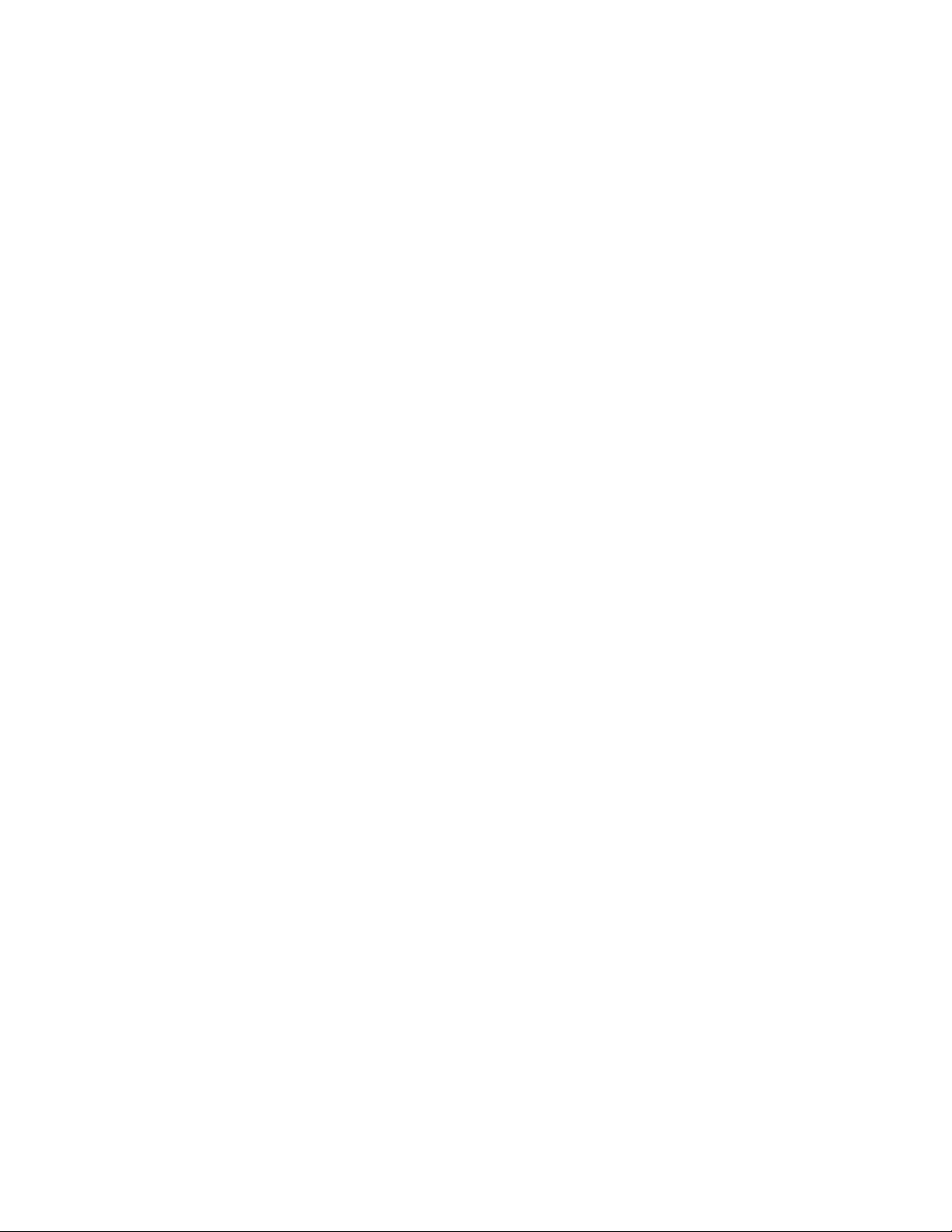
84ThinkStationFelhasználóikézikönyv
Page 95

C.függelékWEEE-ésújrahasznosításiinformációk
EU Only
Fontosinformációka2002/96/ECszámúEUdirektívávalkapcsolatban
AWasteElectricalandElectronicEquipment(WEEE)jelzéscsakazEurópaiUnió(EU)tagállamairaés
Norvégiáravonatkozik.Aberendezésekaleselejtezettelektromoséselektronikusberendezésekre(WEEE)
vonatkozó2002/96/ECszámúEUdirektívánakvalómegfelelésttanúsítócímkékkelvannakellátva.Adirektíva
ahasználtberendezésekvisszavételénekésújrahasznosításánakkeretrendszeréthatározzamegazEurópai
Uniónbelül.Akülönbözőtermékekenláthatócímkeaztjelenti,hogyaterméketazélettartamánakvégénnem
szabadkidobni,hanemadirektívánakmegfelelőenkellvisszanyerni.AWEEEjelzésselellátottelektromos
éselektronikusberendezések(EEE)felhasználóiaWEEEdirektívaIV.bekezdésealapjánnemdobhatják
kiazEEEeszközöketosztályozásnélkülilakosságihulladékkéntéletciklusukvégén,hanemigénybekell
venniükaWEEEújrahasznosítására,visszavételéreszolgálóbegyűjtésiprogramokat,minimalizálnikellaz
EEEeszközökkörnyezetreésazemberiegészségregyakorolthatásátaveszélyesanyagokjelenlétemiatt.A
WEEEelőírásokrólittolvashat:http://www.lenovo.com/lenovo/environment.
Újrahasznosításiinformációk
ALenovoarrabiztatjaazinformációstechnológia(IT)körébetartozóberendezésektulajdonosait,hogy
felelősségteljesenjárjanakelberendezéseikújrahasznosításaérdekében,amikorazokfeleslegesséválnak.A
Lenovokülönféleprogramokatésszolgáltatásokatajánl,amelyeksegítikaszámítástechnikaiberendezések
tulajdonosaitahasználtkészülékekújrahasznosításában.ALenovotermékekújrahasznosításárólrészletesen
tájékozódhatakövetkezőcímen:
http://www.lenovo.com/recycling
C.függelék.WEEE-ésújrahasznosításiinformációk85
Page 96

HasználatonkívüliLenovoszámítógépvagymonitorbegyűjtéseésújrahasznosítása
AmennyibencégalkalmazottjakéntkellkiselejteznieacégtulajdonátképezőLenovoszámítógépetvagy
monitort,akkorazerőforrásokhatékonyhasznosításátelőirányzótörvényrendelkezéseivelösszhangbankell
eljárnia.Aszámítógépekésamonitorokiparihulladéknakszámítanak,ígymegfelelőelhelyezésüketbízzaa
helyiönkormányzatáltalhivatalosnakminősítettszolgáltatóra.Azerőforrásokhatékonyhasznosítását
előirányzótörvényrendelkezéseivelösszhangbanaLenovoJapanPC-begyűjtésiés-újrahasznosítási
szolgáltatástnyújtahasználatonkívüliszámítógépekésmonitorokbegyűjtésére,újrahasznosításáraés
megsemmisítésére.RészleteketaLenovowebhelyén,ahttp://www.lenovo.com/recycling/japancímentalál.
Azerőforrásokhatékonyhasznosításátelőirányzótörvényértelmébenazotthonhasználtszámítógépekés
monitorokbegyűjtésétésújrahasznosításátagyártók2003.október1-jeótavégzik.Ezaszolgáltatás
ingyenesa2003.október1-jeutáneladott,otthonhasználtszámítógépekre.RészleteketaLenovo
webhelyén,ahttp://www.lenovo.com/recycling/japancímentalál.
Lenovoszámítógépekalkotórészeinekkiselejtezése
AJapánbanértékesítettLenovoszámítógépekegyeselemeinehézfémeket,illetveegyéb,akörnyezetre
veszélyesanyagokattartalmazhatnak.Azilyenelemek(példáulnyomtatottáramkörilapvagymeghajtó)
megfelelőelhelyezéséhezvegyeigénybeahasználatonkívüliszámítógépekreésmonitorokravonatkozó,a
fentiekbenismertetettelhelyezésiésújrahasznosításimódszereket.
Lenovoszámítógépekbőlszármazó,használatonkívülilítiumelemekkiselejtezése
ALenovoszámítógépalaplapjánegylítiumgombelemtalálható,amelyaszámítógépórájánaktápellátását
biztosítjaakikapcsolásidejére,illetveamígaszámítógéphálózatitápellátásaszünetel.Haazelemet
újrakívánjacserélni,keressefelaszámítógépvásárlásihelyét,illetvevegyeigénybeaLenovoáltal
nyújtottjavításiszolgáltatást.Hasajátmagacseréltekiazelemetésmegakarjasemmisíteni,tekerjebe
szigetelőszalaggal,keressefelaszámítógépvásárlásihelyét,éskövesseutasításaikat.Haotthonhasználja
aLenovoszámítógépet,éskikelldobniaazelemet,tartsabeahelyielőírásokatésszabályokat.
Brazíliáravonatkozóújrahasznosításiinformációk
DeclaraçõesdeReciclagemnoBrasil
DescartedeumProdutoLenovoForadeUso
Equipamentoselétricoseeletrônicosnãodevemserdescartadosemlixocomum,masenviadosàpontosde
coleta,autorizadospelofabricantedoprodutoparaquesejamencaminhadoseprocessadosporempresas
especializadasnomanuseioderesíduosindustriais,devidamentecerticadaspelosorgãosambientais,de
acordocomalegislaçãolocal.
ALenovopossuiumcanalespecícoparaauxiliá-lonodescartedessesprodutos.Casovocêpossua
umprodutoLenovoemsituaçãodedescarte,ligueparaonossoSACouencaminheume-mailpara:
reciclar@lenovo.com,informandoomodelo,númerodesérieecidade,amdeenviarmosasinstruções
paraocorretodescartedoseuprodutoLenovo.
86ThinkStationFelhasználóikézikönyv
Page 97

Tajvanravonatkozóakkumulátor-újrahasznosításiinformációk
AzEurópaiUnióravonatkozóakkumulátor-újrahasznosításiinformációk
Megjegyzés:AjelzéscsakazEurópaiUnió(EU)tagállamairavonatkozik.
Azakkumulátorokvagyazokcsomagolásaiazelemekrőlésakkumulátorokról,valamintahulladékelemekről
és-akkumulátorokrólszóló,2006/66/EKszámúirányelvnekmegfelelőjelzésvannakellátva.Azirányelva
használtelemekésakkumulátorokvisszavételénekésújrahasznosításánakkeretrendszeréthatározzameg
azEurópaiUniónbelül.Akülönbözőelemekenláthatócímkeaztjelenti,hogyazelemetazélettartamának
végénnemszabadkidobni,hanemazirányelvnekmegfelelőenkellvisszanyerni.
A2006/66/EKszámúeurópaiirányelvnekmegfelelőenazelemekésakkumulátorokjelöléseaztjelenti,
hogyazokatkülönkellösszegyűjteniésújrakellhasznosítaniazélettartamukvégén.Azelemcímkéjén
szerepelhetazelemgyártásasoránfelhasználtfémkémiaiszimbólumais(Pbazólom,Hgahiganyés
Cdakadmiumesetében).Azelemekésakkumulátorokhasználóinemdobhatjákkiazelemeketés
akkumulátorokatosztályozásnélkülilakosságihulladékként,hanemigénybekellvenniükazelemekés
akkumulátorokújrahasznosítására,visszavételéreéskezeléséreszolgálóbegyűjtésiprogramokat.Avásárlók
részvételefontosaveszélyesanyagokattartalmazóelemekésakkumulátorokkörnyezetreésemberi
egészségregyakoroltesetlegeshatásánakminimalizálásához.Azösszegyűjtésseléskezelésselkapcsolatos
információkértlátogassonelakövetkezőcímre:
http://www.lenovo.com/lenovo/environment
C.függelék.WEEE-ésújrahasznosításiinformációk87
Page 98

88ThinkStationFelhasználóikézikönyv
Page 99

Index
A
aBIOSfrissítése(ash)70
aBIOS,frissítés(ash)69–70
adathordozók,helyreállításiadathordozóklétrehozásaés
használata53
adminisztrátori,jelszó62
alaplap
alkatrészekelhelyezkedése11
elhelyezkedés11
memóriamodul31
alapszintűhibaelhárítás71
alkatrészcsere,befejezés50
alkotórészekelhelyezkedése10
alkotórészek,belső10
antivírusszoftver6
áramellátás
tartozékok3
audioalrendszer1
audiovonalbecsatlakozó8
audiovonalkicsatlakozó8
B
beállítás
jelszó62
beállítások
megjelenítés61
módosítás61
beállításokmegjelenítéseésmódosítása61
bekapcsolási,jelszó62
bekapcsoláskoriönteszt(POST)69
belsőmeghajtók1
Bemenet/kimenet(I/O)szolgáltatások3
betöltőblokkhelyreállítás70
billentyűzet,csere49
billentyűzetcsatlakozó9
BIOSash69
biztonságiii
engedélyezésvagyletiltás63
kábelzár21
tartozékok3
biztonságiinformációk75
bővítés3
C
CMOS,törlés63
CRU
beszerelésbefejezése50
csatlakozó8
csatlakozók
hátlap8
csatlakozók,kezelőszervek,jelzőfények
előlap7
csere
hűtőbordaésventilátorszerelvény39
kártyaolvasó35
merevlemezmeghajtó41
D
diagnosztika,hibaelhárítás71
diagnosztikaiprogramok,használat76
DisplayPortcsatlakozó9
dokumentáció,használat76
E
egér,csere49
egércsatlakozó9
elérés
információ75
segítség75
szerviz75
előlap
csatlakozók,kezelőszervek,jelzőfények7
előlap,eltávolítás27
előlap,visszahelyezés27
elülsőventilátorszerelvény,csere45
eszközök,statikuselektromosságraérzékenyekkezelése25
eszközvezérlők51
eszközvezérlők,eszköz51
Ethernet2
Ethernetcsatlakozó9
F
gyelmeztetések79
zikaiműszakiadatok4
fontosbiztonságiinformációkiii
források,információ75
frissítés
BIOS(ash)69
rendszerprogramok69
H
használat
diagnosztikaiprogramok76
dokumentáció76
egyébszolgáltatások77
jelszavak61
mentésiadathordozó,létrehozásaés56
SetupUtility61
hátsócsatlakozók8
hátsóventilátorszerelvény,csere47
helyreállítás
Page 100
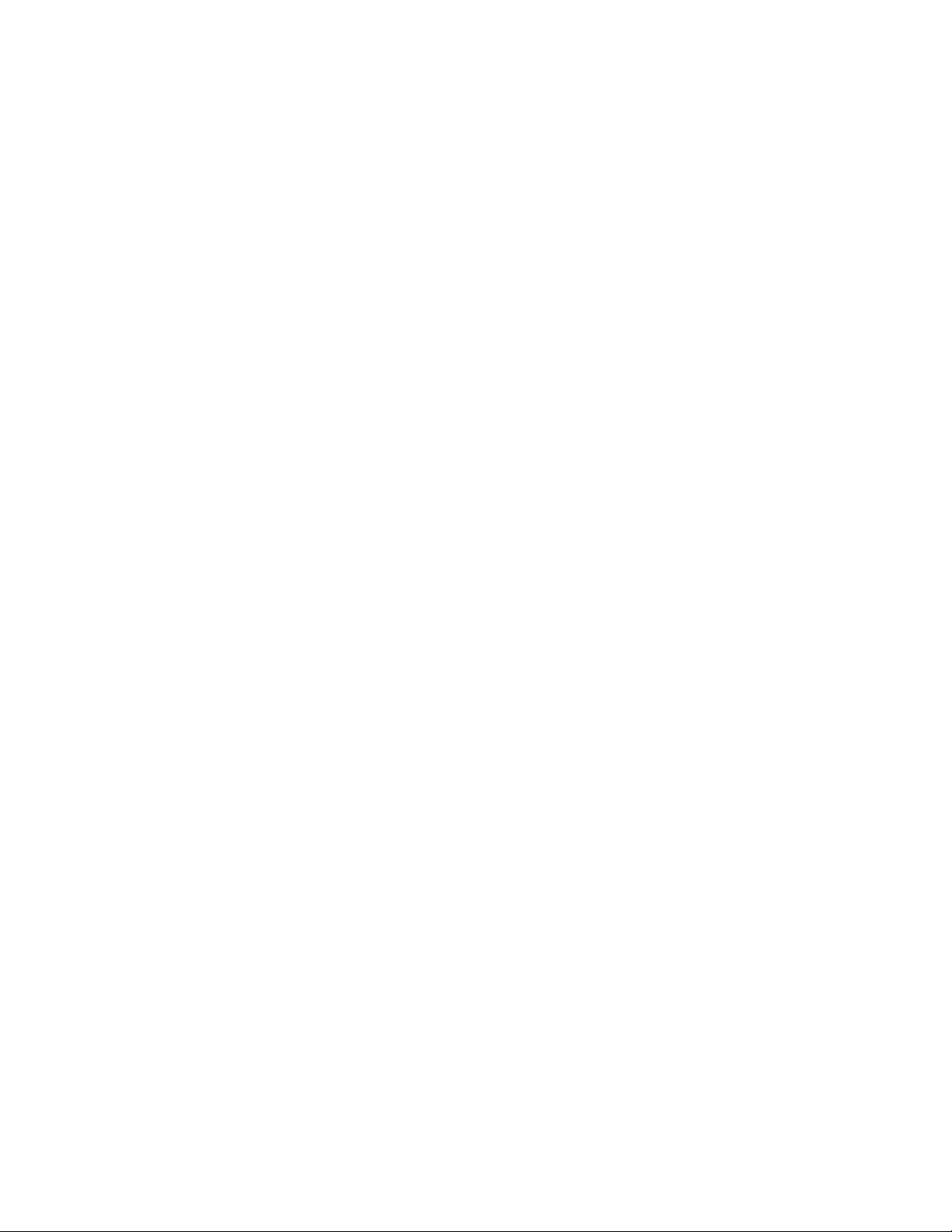
betöltőblokk70
műveletek,rendszermentésés54
POST/BIOSfrissítésihibaesetén70
problémák,megoldás59
szoftver53
helyreállításiadathordozók,létrehozáséshasználat53
helyreállítássalkapcsolatosproblémákmegoldása59
hiba,helyreállításPOST/BIOSesetén70
hibaelhárítás,alapszintű71
hibaelhárítás,diagnosztika71
hűtőbordaésventilátorszerelvény,csere39
I
ideiglenesindításieszköz64
indításieszköz64
ideiglenes,kiválasztás64
sorrend,módosítás64
információ
biztonság75
elérés75
fontosbiztonságiiii
források75
jótállás75
M
megfontolások,jelszavak62
meghajtók
műszakiadatok12
rekesz12
memóriamodul
alaplap31
beszerelés,csere31
mentésiadathordozó,létrehozásaéshasználata56
merevlemezmeghajtó,csere41
Mikrofoncsatlakozó9
módosítás
indításieszközsorrendje64
jelszó62
munkaterület,RescueandRecovery55
műveletek,rendszermentéséshelyreállítás54
O
optikaiegér
tisztítás73
optikaiegértisztítása73
optikaimeghajtó,csere33
J
jelszavak
elvesztettvagyelfelejtett63
törlés63
jelszavak,használat61
jelszó
adminisztrátori62
beállítás,módosítás,törlés62
megfontolások62
Power-OnPassword62
jelszótörlése62
jótállásiinformációk75
K
kábelzár,biztonság21
kártyaolvasó,csere35
kilépés,SetupUtility65
kiválasztás
ideiglenesindításieszköz64
indításieszköz64
környezet,működés4
külsőtartozékok,beszerelés25
L
Leírás8
LenovoThinkVantageToolbox72
LenovoThinkVantageTools75
LenovoWelcome5,75
létrehozás
éshasználata,mentésiadathordozó56
létrehozáséshasználat
helyreállításiadathordozók53
P
PCI-kártya28
beszerelés,csere28
nyílások28
programok,rendszerfrissítése69
R
rendszer
felügyelet2
programok69
rendszermentésiéshelyreállításiműveletek54
RescueandRecovery53
munkaterület,RescueandRecovery55
RescueandRecoverymunkaterület55
S
segítség
elérés75
ésszerviz76
SetupUtility61
SetupUtilityprogramindítása61
SetupUtilityprogram,indítás61
SetupUtility,kilépés65
sorosport9
statikuselektromosságraérzékenyeszközök,kezelés25
Súgóéstámogatás75
számítógépborítása
eltávolítás26
számítógépborítása,visszarakás50
számítógépborításánakeltávolítása26
szerviz
elérés75
90ThinkStationFelhasználóikézikönyv
